Page 1
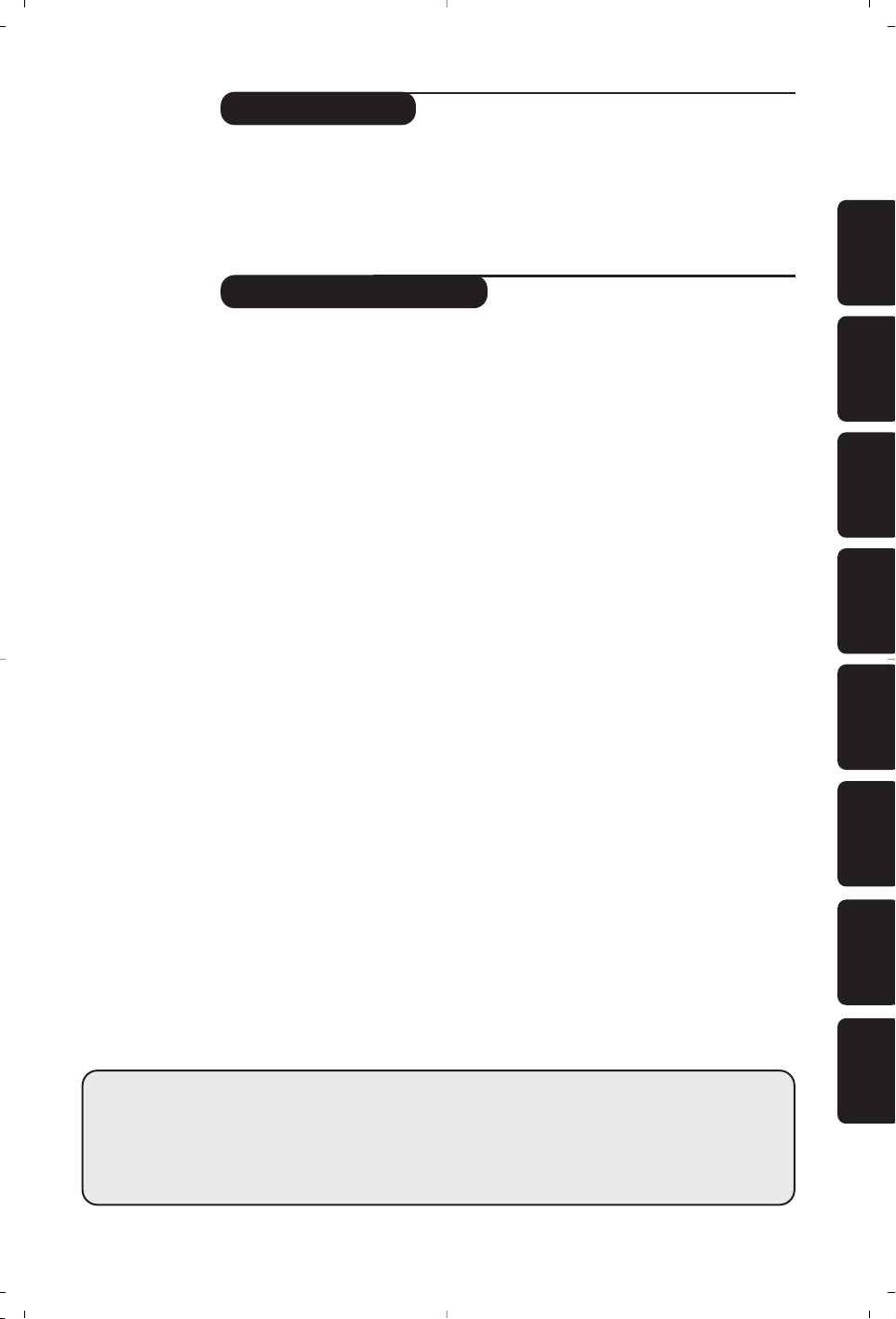
1
Introduction
Ta b le of Contents
Thank you for purchasing this television set.
This handbook has been designed to help you install and operate your TV set.
We would strongly recommend that you read it thoroughly.
We hope our technology meets entirely with your satisfaction.
Installation
Installing your television set . . . . . . . . . . . . . . . . . . . . . . . . . . . . . . . . . . . . . . . . . .2
The keys on the TV set . . . . . . . . . . . . . . . . . . . . . . . . . . . . . . . . . . . . . . . . . . . . . .2
The remote control keys . . . . . . . . . . . . . . . . . . . . . . . . . . . . . . . . . . . . . . . . . . . .3
Quick installation . . . . . . . . . . . . . . . . . . . . . . . . . . . . . . . . . . . . . . . . . . . . . . . . . .4
Programme sort . . . . . . . . . . . . . . . . . . . . . . . . . . . . . . . . . . . . . . . . . . . . . . . . . . . .4
Other settings in the Install menu . . . . . . . . . . . . . . . . . . . . . . . . . . . . . . . . . . . . .4
Manual store . . . . . . . . . . . . . . . . . . . . . . . . . . . . . . . . . . . . . . . . . . . . . . . . . . . . . .5
DVD player menu . . . . . . . . . . . . . . . . . . . . . . . . . . . . . . . . . . . . . . . . . . . . . . . . . .5
Operation
Picture settings . . . . . . . . . . . . . . . . . . . . . . . . . . . . . . . . . . . . . . . . . . . . . . . . . . . .6
Sound adjustments . . . . . . . . . . . . . . . . . . . . . . . . . . . . . . . . . . . . . . . . . . . . . . . . .6
Timer function . . . . . . . . . . . . . . . . . . . . . . . . . . . . . . . . . . . . . . . . . . . . . . . . . . . .7
TV lock . . . . . . . . . . . . . . . . . . . . . . . . . . . . . . . . . . . . . . . . . . . . . . . . . . . . . . . . . .7
Teletext . . . . . . . . . . . . . . . . . . . . . . . . . . . . . . . . . . . . . . . . . . . . . . . . . . . . . . . . . .8
Using the built-in DVD player
Using the built-in DVD player . . . . . . . . . . . . . . . . . . . . . . . . . . . . . . . . . . . . . . . .9
Inserting a disc . . . . . . . . . . . . . . . . . . . . . . . . . . . . . . . . . . . . . . . . . . . . . . . . . . . .9
Playing a DVD or a video CD . . . . . . . . . . . . . . . . . . . . . . . . . . . . . . . . . . . . . . . .10
Playing an audio CD . . . . . . . . . . . . . . . . . . . . . . . . . . . . . . . . . . . . . . . . . . . . . . .11
Reading a picture CD . . . . . . . . . . . . . . . . . . . . . . . . . . . . . . . . . . . . . . . . . . . . . .11
Marking and repeating play . . . . . . . . . . . . . . . . . . . . . . . . . . . . . . . . . . . . . . . . . .12
Peripherals
Connecting peripheral equipment . . . . . . . . . . . . . . . . . . . . . . . . . . . . . . . . . . . .13
Video recorder . . . . . . . . . . . . . . . . . . . . . . . . . . . . . . . . . . . . . . . . . . . . . . . . . . .13
Other equipment . . . . . . . . . . . . . . . . . . . . . . . . . . . . . . . . . . . . . . . . . . . . . . . . .13
Amplifier . . . . . . . . . . . . . . . . . . . . . . . . . . . . . . . . . . . . . . . . . . . . . . . . . . . . . . . .13
Side connections . . . . . . . . . . . . . . . . . . . . . . . . . . . . . . . . . . . . . . . . . . . . . . . . . .13
To select connected equipment . . . . . . . . . . . . . . . . . . . . . . . . . . . . . . . . . . . . .13
Practical information
Glossary . . . . . . . . . . . . . . . . . . . . . . . . . . . . . . . . . . . . . . . . . . . . . . . . . . . . . . . . .12
Tips . . . . . . . . . . . . . . . . . . . . . . . . . . . . . . . . . . . . . . . . . . . . . . . . . . . . . . . . . . . .14
°
Recycling
The materials used in your set are either reusable or can be recycled.
To minimise environmental waste, specialist companies collect used appliances
and dismantle them after retrieving any materials that can be used again (ask
your dealer for further details).
EnglishFrançaisMagyarPyccÍËÈPolskiČeštinaSlovenčinaTürkçe
Page 2
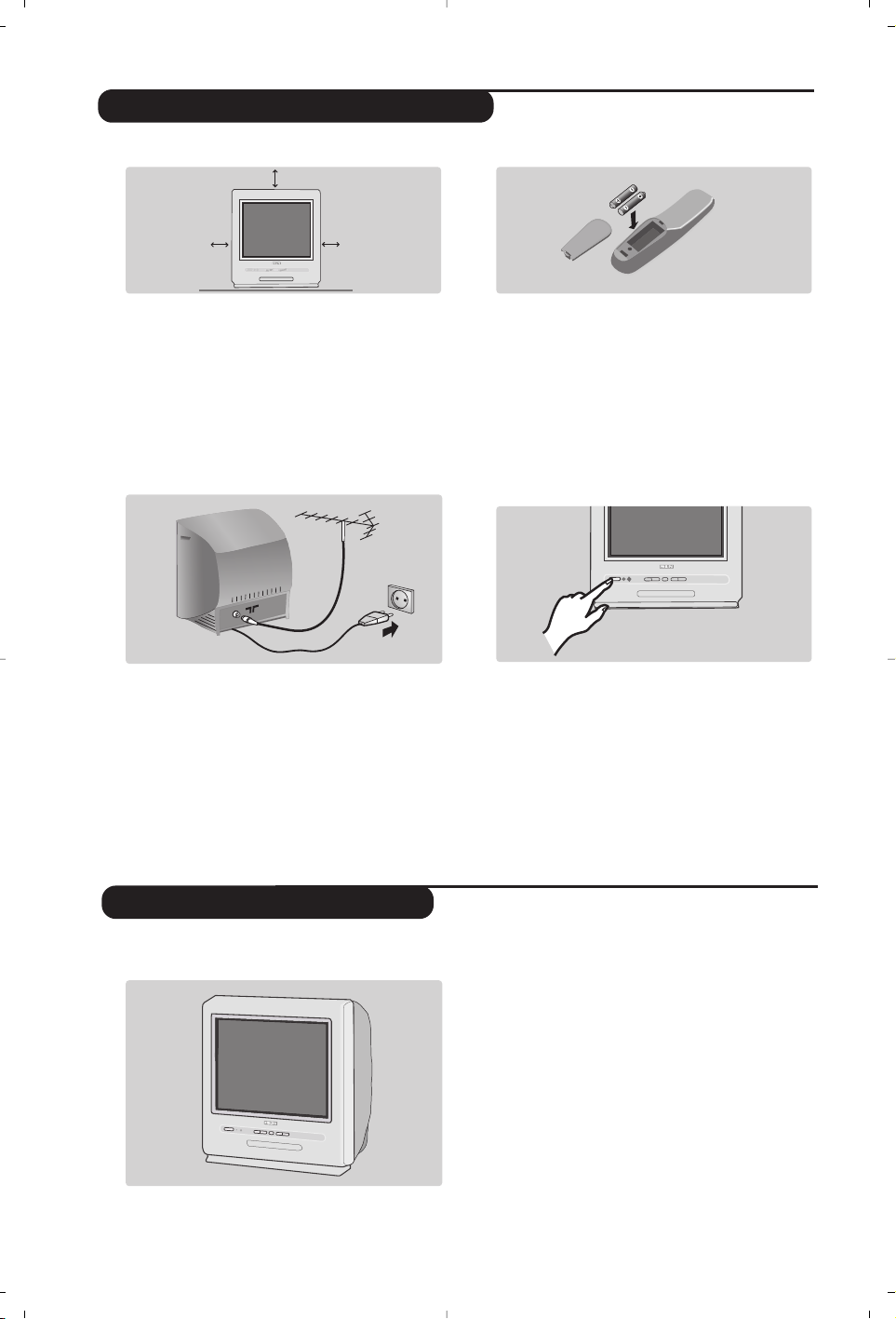
The television has 6 keys located on the front
of the set.
The
; key switches the TV set on and off.
The
fl key opens and closes the DVD player.
The VOLUME - + (-
”+) keys adjust the
sound.
The - + select the programmes.
To access the menus simultaneously press the
”
- and ”+ keys.The P - + keys select a
setting and the
”
- + keys make adjustments.
To quit the menu displayed,press the two
keys
” - and ” +.
Note: when the childlock is active, the keys are
deactivated (see p. 7).
2
&
Positioning the television set
Place your TV on a solid, stable surface, leaving
a space of at least 5 cm around the appliance.
To avoid accidents, do not put anything on the
set such as a cloth or cover, a container full of
liquid (vase) or a heat source (lamp).
The set must not be exposed to water.
é
Connections
• Insert the aerial plug into the : socket at
the rear of the set.
If you are using an indoor aerial, reception may be
difficult in certain conditions.You can sometime improve
reception by rotating the aerial. If the reception
remains poor, you will need to use an external aerial.
• Insert the mains plug into a wall socket
(220-240 V / 50 Hz).
“
Remote control
Insert the two R6-type batteries (supplied)
making sure that they are the right way round.
The batteries supplied with this appliance do not
contain mercury or nickel cadmium. If you have
access to a recycling facility,please do not discard
your used batteries (if in doubt, consult your dealer).
When the batteries are replaced, use the same type.
‘
Switching on
To switch on the set, press the on/off key.
A red indicator comes on and the screen
lights up. If the television remains in standby
mode, press P
# on the remote control.
The indicator will flash when you use the remote
control.
T
5 cm
5 cm
5 cm
Installing your television set
The keys on the TV set
Page 3
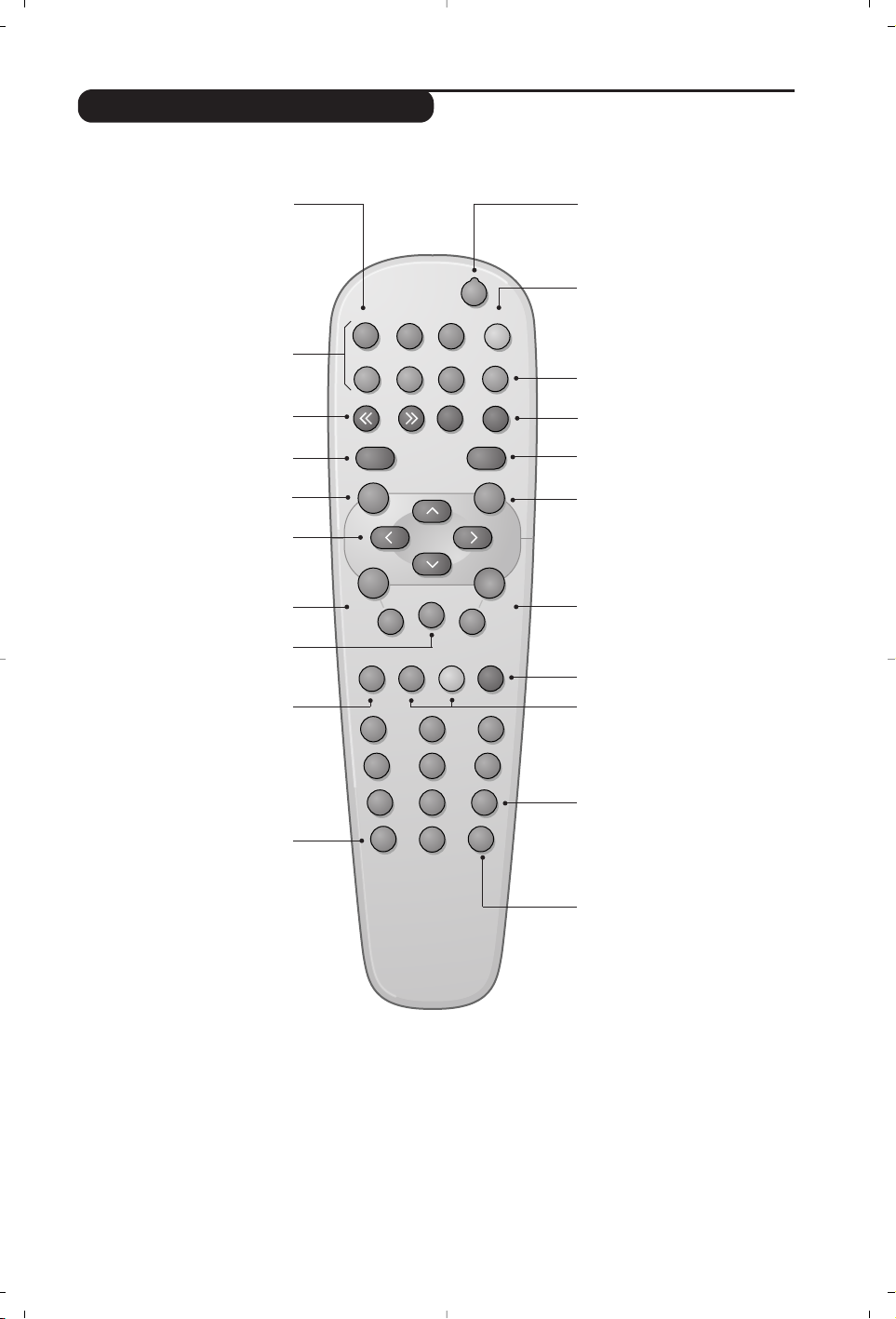
12
Mark
MENU
OK
”
P
564
879
0
¢
∫
ù
¤
ª
3
--
++
.
[
Zoom DVD Menu
Search
A-B
Repeat Clear
Subtitle
Fast
Skip
Ω™
Ë
›ÓŸ∏
Æ
∆
TV/DVD
Audio
-
Á
Ø
Ê
fl
3
The remote control keys
TV : Information Screen
To display / hide the programme
number, name (if there is one) sound
mode*, and the time remaining on
the timer.
DVD:Info.on playing (p.10)
DVD keys (p.10, 12)
TV : teletext keys (p.8)
Rewind and fast forward (p. 10)
Stop, Eject (p. 10)
Cursor
These four keys navigate the menus.
Menu
To call or close menus.
Selection of EXT sockets
Press several times to select EXT
and AV* (p. 13).
* Only available on stereo versions.
Standby
Lets you place the TV set in standby.
To turn on the TV,press @ P #,
b, 0 to 9.
TV : Call teletext (p.8)
(according to the version)
DVD : disc menu (p. 10)
16:9 format
To select different screen formats.
Change track (p.10)
Play, pause (p.10)
Volume
To adjust the sound level.
Mute
Mute or bring back sound.
TV : Sound mode*
Changes Stereo and Nicam
Stereo
transmissions into Mono
or for bilingual transmissions to
choose between Dual I or Dual II.
DVD :choice of language
(p.11)
Programme selection
To access the next or previous
programme.
Picture and sound settings
Accesses a series of picture and
sound settings.
The position PERSONAL corresponds
to the settings stored in the menus.
Numerical keys
Direct access to the programmes.
For a two digit programme,enter
the second digit before the dash
disappears.
Previous programme
To access the previously displayed
programme.
Validation
TV / DVD mode
To switch between TV or DVD
mode
(p.10)
.
Page 4
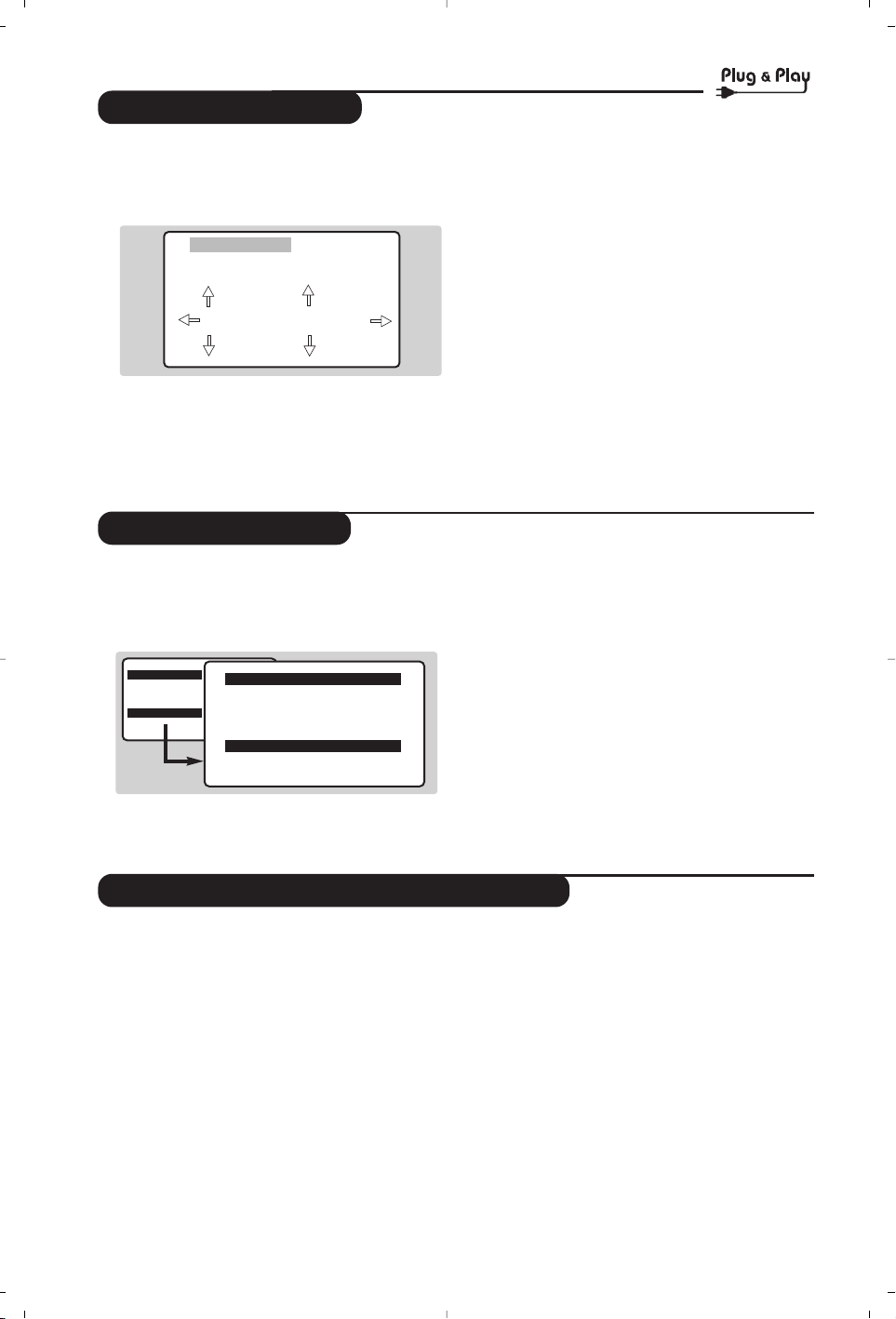
4
Quick installation
Programme sort
Other settings in the Install menu
When you turn on the TV set for the first
time, a menu is displayed on screen.This menu
prompts you to select the country and
language for the menus :
If the menu is not displayed, press and hold down
the
”- and ”+ keys on the TV set for
5 seconds to display the menu.
& Use the
îÏ keys on the remote control
to select your country and validate with
¬.
If your country does not appear in the list, select
choice “. . .”
é Next select your language using the
îÏ
keys and validate with ¬.
“ The search starts automatically.
Finally the
INSTALLATION menu appears
automatically.
If the programmes found have not been
correctly numbered,use the
Sort menu to
renumber them.
If no picture is found see Tips (p. 14).
‘ If you want to exit the menus, press
H
several times.
This menu allow you to change the numbering
of programmes.
& Press the
H key.The MAIN MENU is
displayed on the screen.
é Select the
INSTALLATION menu with the
cursor then the
Sort menu.
“ Select the programme you want to move with
the
îÏ keys and press ¬.
‘ Then use the
îÏ keys to choose the new
number and confirm with
È.
( Repeat steps “ and ‘ as many times as
required to move the programmes.
§ To exit the menus, press
H
several times.
& Press the H key and select the Install menu:
é Language : to change the display language for
the menus.
“ Country : to select your country (GB for
Great Britain).
This setting is used for the search, automatic
programme sort and teletext display. If your
country does not appear in the list, select “. . .”
‘ Auto Store : to start automatic search for all
programmes available in your region.
Finally the
INSTALLATION menu appears
automatically.
If the programmes found have not been
correctly numbered,use the
Sort menu to
renumber them.
If no picture is found see Tips (p. 14).
( If you want to exit the menus, press
H
several times.
WELCOME
Country
GB
Language
ENGLISH
MAIN MENU
PICTURE
SOUND
FEATURES
INSTALLATION
DVD
INSTALLATION
LANGUAGE ENGLISH
Country GB
Auto Store
Manual Store
Sortrt
Page 5
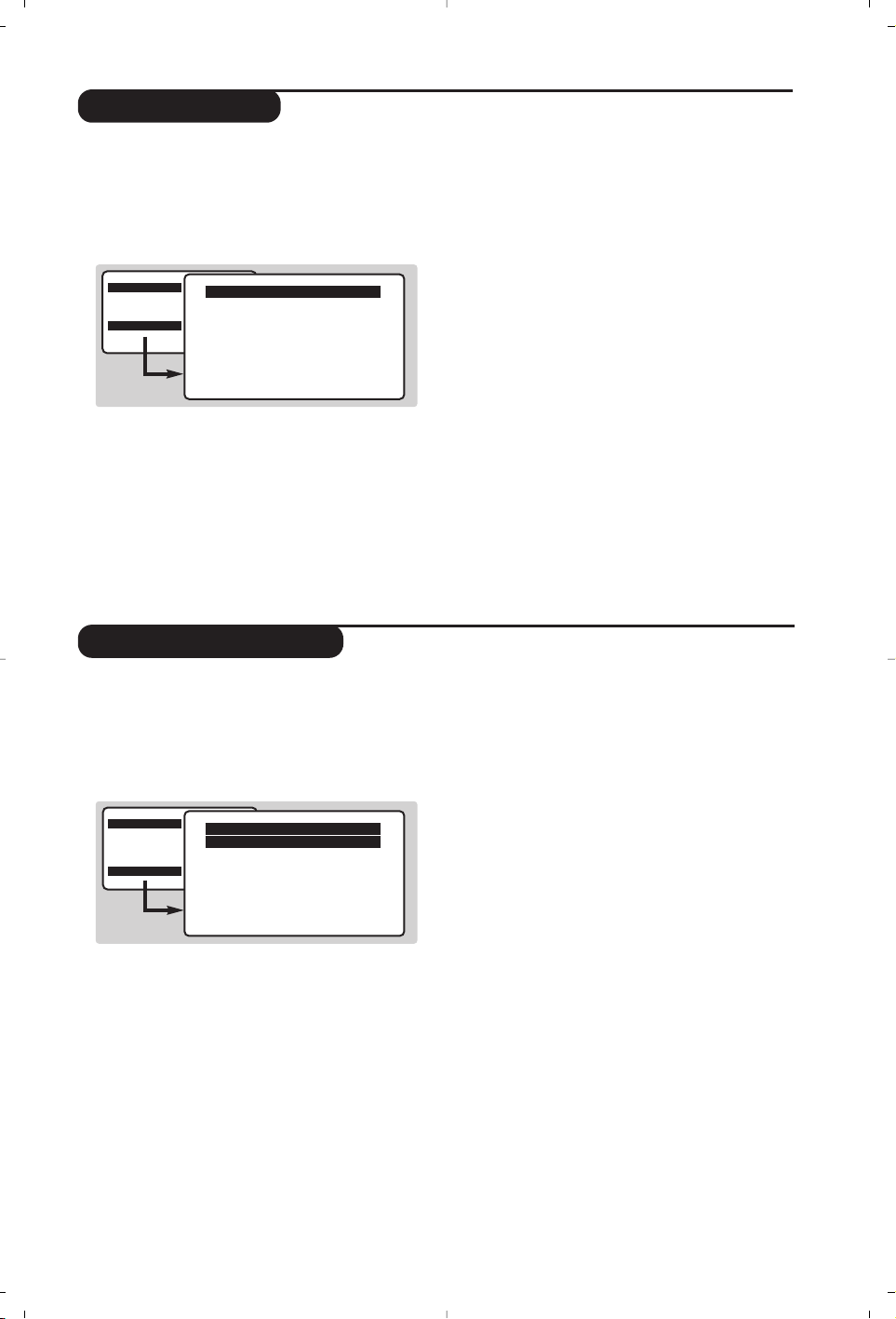
5
Manual store
DVD player menu
This menu is used to store the programmes
one at a time or to add a programme to the
existing list.
& Press the
H key to display the MAIN MENU.
Select INSTALLATION with the cursor then the
manual store
menu then press u.
é System : select Europe (automatic detection*)
or according to the versions
Western Europe
(BG standard), Eastern Europe
(DK standard), United Kingdom
(I standard) or France (LL’ standard).
* Except for France (LL’ standard), you must select
the choice France.
“
Search :press ¬.The search starts.
Once a programme is found,the scanning
stops. Go to the next step.If you know the
frequency of the required programme, enter its
number directly with the
0 to 9 keys.
If no picture is found, consult the possible solutions
(p. 14).
‘
Fine tuning : if the reception is not
satisfactory,adjust using the
Ȭkeys.
(
Programme : enter the desired number with
the keys
Ȭ or 0 to 9.
§
Name : use the Ȭ keys to move around
the name display area (5 characters) and the
îÏ
keys to select the characters.
When the name has been entered press the
È key to exit.
è
Store :press ¬.The programme is stored.
! Repeat steps é to è for each programme to
be stored.
ç To exit the menus press
H several times.
Use this menu to set the preferences of the
integrated DVD player.
& Press the
H key. The MAIN MENU is
displayed on screen.
é Use the îÏ key on the remote to select
DVD SETUP then confirm with u.
The DVD menu appears and the TV set switches
to DVD mode.Use the
îÏ
keys to select a
setting and
u
to confirm, enter or leave
submenus.
“
TV aspect : to select the required screen
format.
‘
Audio : to select the preferred language of the
DVD film sound track.
If the preferred language is available on the disc it
will be selected by default. Otherwise the first
language of the disc will be activated.
(
Subtitle : to select the preferred subtitle
language of the DVD films.
§ Disc Menu : to define the preferred language of
the DVD disc menu.
è Parental : to activate parental locking level from
1 (minimum) to 8 (maximum).The
off position
deactivates the feature.
Some DVD discs have locking levels (1 to 8),
sometimes with replacement scenes. For example,
if you choose Level 4, all the scenes of level 4 (and
lower) will be played. Scenes with a higher level will
not be played or replaced with replacement
scenes. If the disc does not have any replacement
scene, it stops playing and you have to enter the
four figure Password.
!
Password : to change password. First key in
your old password, then key your new
password.Confirm by keying it a second time.
If you have forgotten your password, enter the
universal code 0711.
ç Press
H.
several times to exit the menus.
MAIN MENU
PICTURE
SOUND
FEATURES
INSTALLATION
DVD
Manual Store
Program 01
Name ----System EUROPE
Search 671 MHz
Fine Tune
Store
MENU PRINCIPAL
IMAGE
SOUND
AUTRES MENUS
INSTALLATION
DVD
DVD SETUP
TV aspect
Audio
Subtitle
Disc Menu
Parental
Password
Page 6
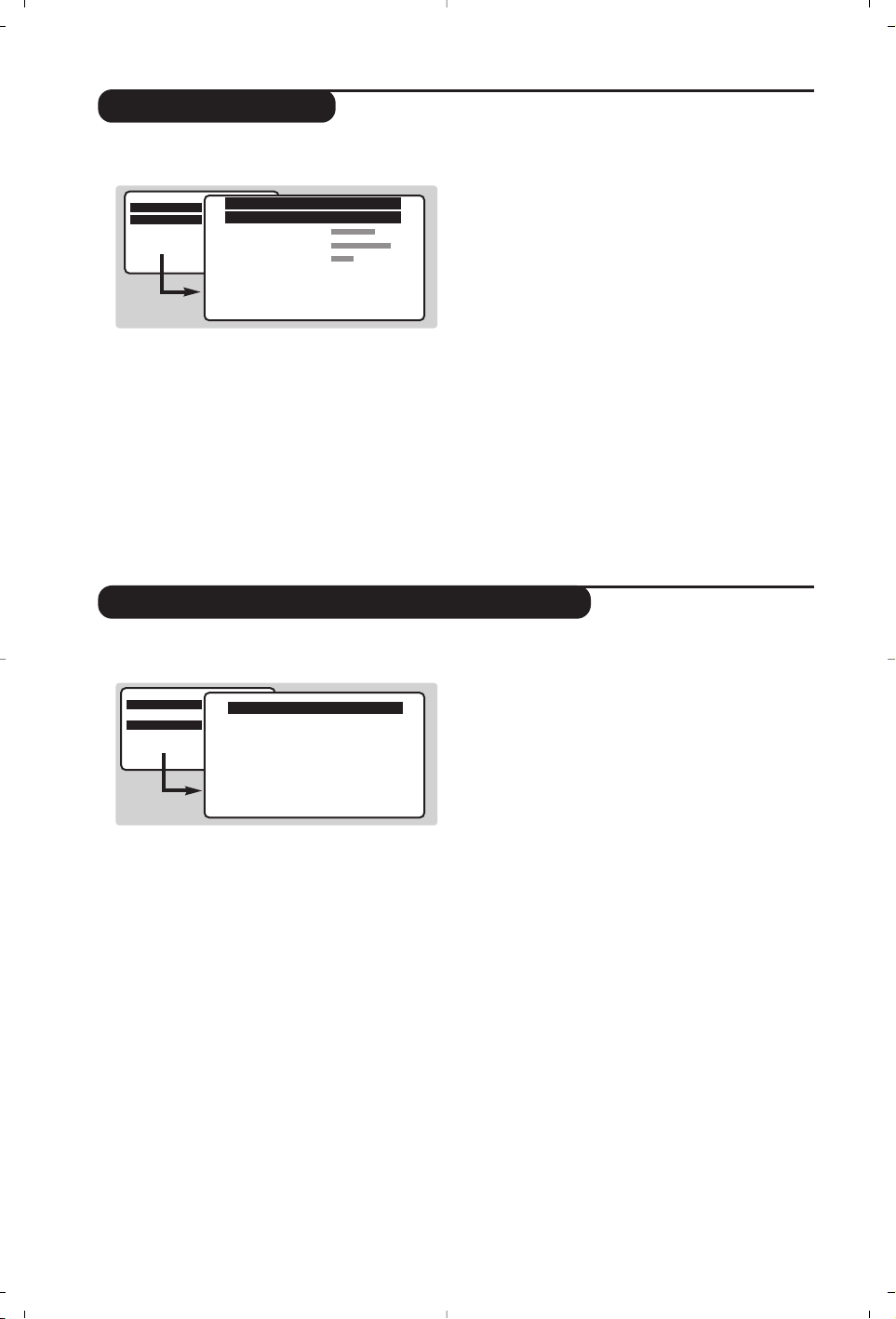
6
Picture settings
Sound adjustments
(only available in stereo versions)
& Press H, select PICTURE and press ¬.
The
PICTURE menu appears :
é Use the
îÏ keys to select a setting and
Ȭ keys to adjust.
“ Once the adjustments have been made select
Store and press ¬ to store them.
‘ Press
H several times to exit the menus.
Description of the adjustments :
• Brightness : this changes the picture brilliance.
• Colour: this changes the intensity of the
colour.
•
Contrast : this changes the difference
between the light and dark tones.
•
Sharpness : this changes the picture
definition.
•
Colour Temp. : this changes the colour
rendering:
Cold (bluer), Normal (balanced) or
Warm (redder).
•
NR (Noise Reduction) : reduces picture noise
(snow), in the case of difficult reception.
•
Contrast+ : automatically adjusts contrast of
the picture by making the darkest part of the
picture permanently black.
•
Store : to store the picture adjustments.
& Press H, select SOUND (Ï) and press ¬.
The
SOUND sound menu is displayed :
é Use the
îÏ keys to select a setting and
the
Ȭ keys to adjust.
“ Once the adjustments have been made select
Store and press ¬ to store them.
‘ To quit the menus press
H several times.
Description of the settings :
•
Treble : this alters the high frequency sounds.
•
Bass : this alters the low frequency sounds.
•
Balance : to balance the sound on the left
and right speakers.
•
Delta Volume :this is used to compensate
for any volume discrepancies between the
different programmes or EXT sockets.
• AVL (Automatic Volume Leveler) :automatic
volume control which limits increases in sound,
especially on programme change or advertising
slots.
• Store : this is used to store sound settings.
MAIN MENU
PICTURE
SOUND
FEATURES
INSTALLATION
DVD
PICTURE
Brightness ---I-------
Colour
Contrast
Sharpness
Colour Temp.
NR Normal
Contrast+ OFF
Store ON
MAIN MENU
PICTURE
SOUND
FEATURES
INSTALLATION
DVD
SOUND
Treble ---I------Bass ------I---Balance -----I----Delta volume ---I------AVL OFF
Store
Page 7
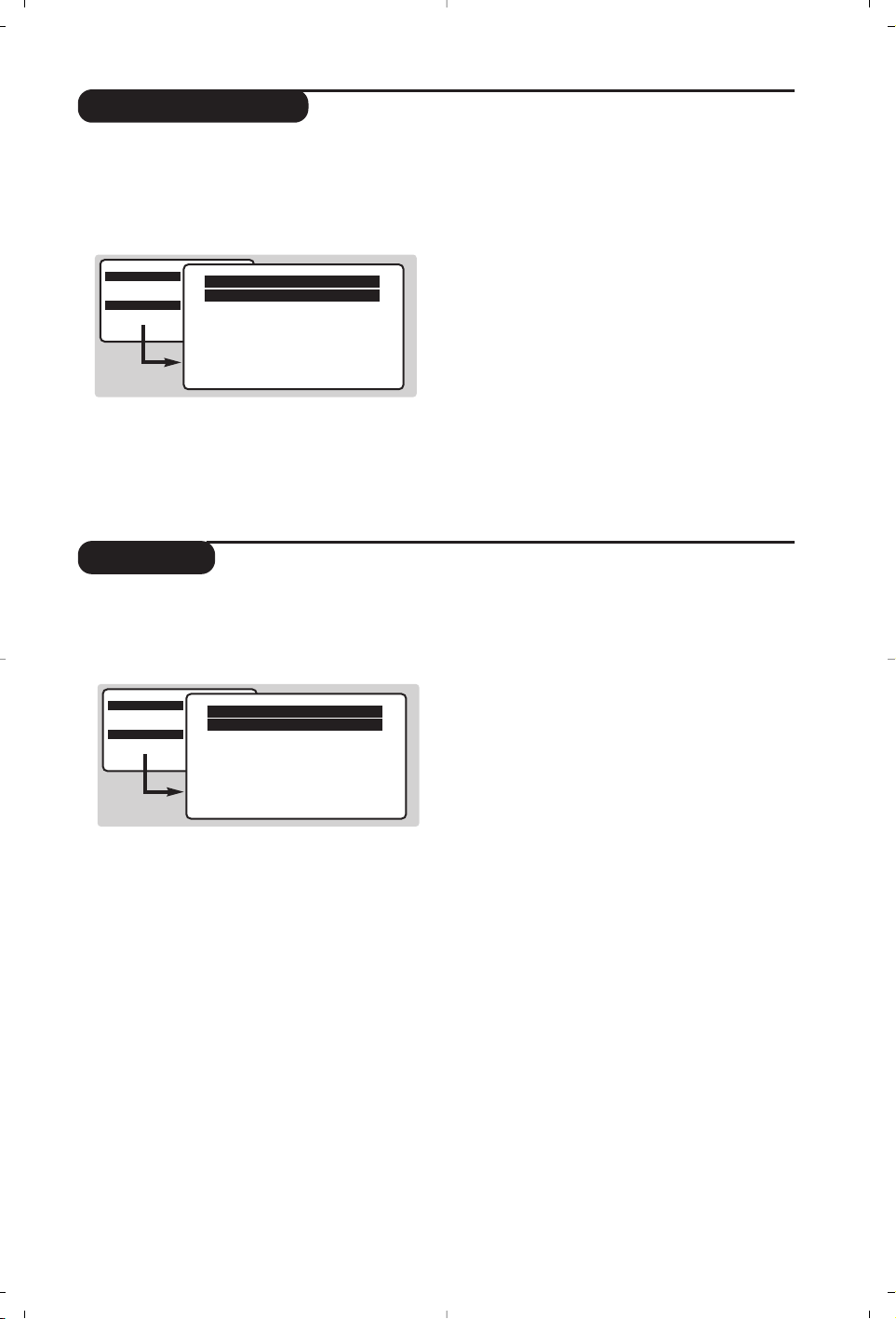
7
Timer function
TV lock
This menu lets you use the TV set as an alarm
clock.
& Press the
H key.
é With the cursor select the
FEATURES menu
then
Timer :
“
Sleep : to select an automatic standby period.
‘
Time : enter the current time.
(
Start Time : enter the start time.
§
Stop Time : enter the stop time.
è
Program No. : enter the number of the
desired programme for the wake-up alarm.
!
Activate :you can set :
•
Once for a single alarm,
•
Daily for each day,
•
Off to cancel.
ç Press
b to put the TV set in standby.
It will automatically come on at the time
programmed. If you leave the TV set on, it will
just change programmes at the time entered
(and go into standby mode at the
Stop Time).
This menu lets you block use of the TV set.
& Press
H.
é With the cursor select the
FEATURES then
Child Lock :
“ You must enter your secret access code.
The first time, key the code 0711.
The menu is displayed.
‘ Switch
Child Lock to ON.The TV set cannot
be used.You must enter your secret access
code.
( To cancel switch
Child Lock to OFF.
§ To change the code select
New Code and
enter a new 4 figure code. Confirm by
entering a second time.
If you have forgotten your secret code, enter the
universal code 0711.
è Press
H several times to exit the menus.
MAIN MENU
PICTURE
SOUND
FEATURES
INSTALLATION
DVD
Timer
Sleep OFF
Time -- : -Start Time -- : -Stop Time -- : -Pr Nr 00
Activate OFF
MAIN MENU
PICTURE
SOUND
FEATURES
INSTALLATION
DVD
FEATURES
Timer
Childlock
Page 8
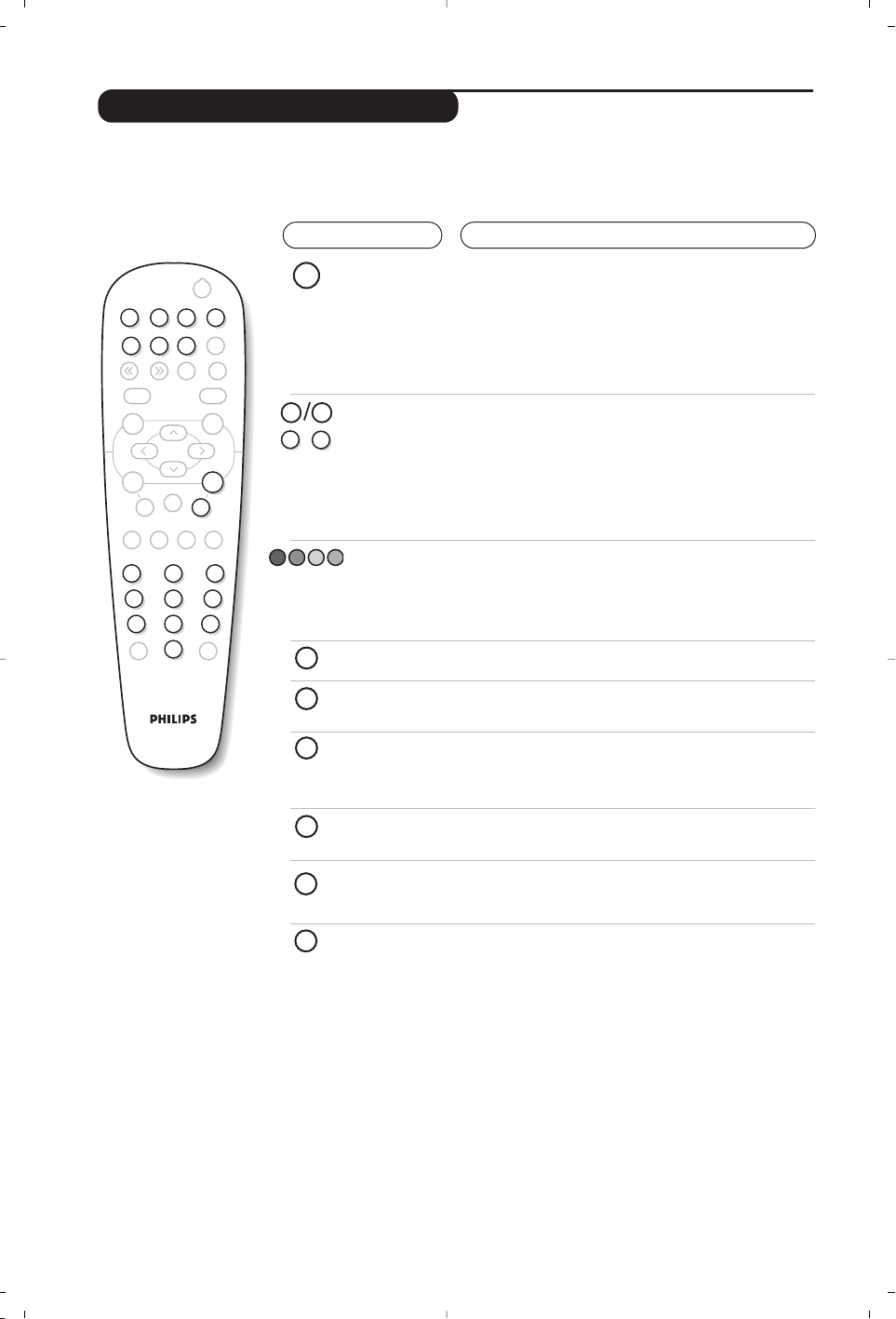
8
Teletext
(only available on certain versions)
Press :
You will obtain :
Teletext is an information system broadcast by certain channels which can be consulted like a
newspaper. It also offers access to subtitles for viewers with hearing problems or who are not familiar
with the transmission language (cable networks, satellite channels, etc.).
Teletext call
Selecting a
page
To call up or exit from teletext.
The summary appears
with a list of items that can be accessed. Each item has a
corresponding 3 digit page number.
If the channel selected does not broadcast teletext, the
indication 100 will be displayed and the screen will remain
blank (in this case, exit teletext and select another channel).
Enter the number of the page required using the
0 to 9
or @ P # keys. Example : page 120,enter 120.
The number is displayed top left,the counter turns and
then the page is displayed.Repeat this operation to view
another page.
If the counter continues to search, this means that the page is
not transmitted. Select another number.
Direct
access to
the items
Coloured areas are displayed at the bottom of the screen.
The 4 coloured keys are used to access the items or
corresponding pages.
The coloured areas flash when the item or the page is not yet
available.
Contents
This returns you to the contents page (usually page 100).
Enlarge a
page
Stop sub-
page
acquisition
This allows you to display the top or bottom part of the
page and then return to normal size.
Certain pages contain sub-pages which are automatically
displayed successively.This key is used to stop or resume
sub-page acquisition.The indication STOP appears top left.
Hidden
information
Overlaying
text on the
TV picture
Temporary
suspension
of display
To display or hide the concealed information (games
solutions).
To activate or deactivate screen overlay.
This suspends or restarts teletext display.The televised
programme reappears.This saves waiting when page
searches are long.
Search
Mark Zoom
Ë
™
A-BSubtile
Repeat
›
ÓŸ
¢
Fast Skip
Ê
fl
MENU
+ +
”
[
- -
Audio
ù
-
ª
12
564
879
Ø
0
.
DVD Menu
∆ Æ
OK
TV/DVD
Á
P
+
¤
¤Ω
Clear
†
∫
0 9
-
P
3
Ë
›
Ó
Ÿ
Ω
™
Page 9
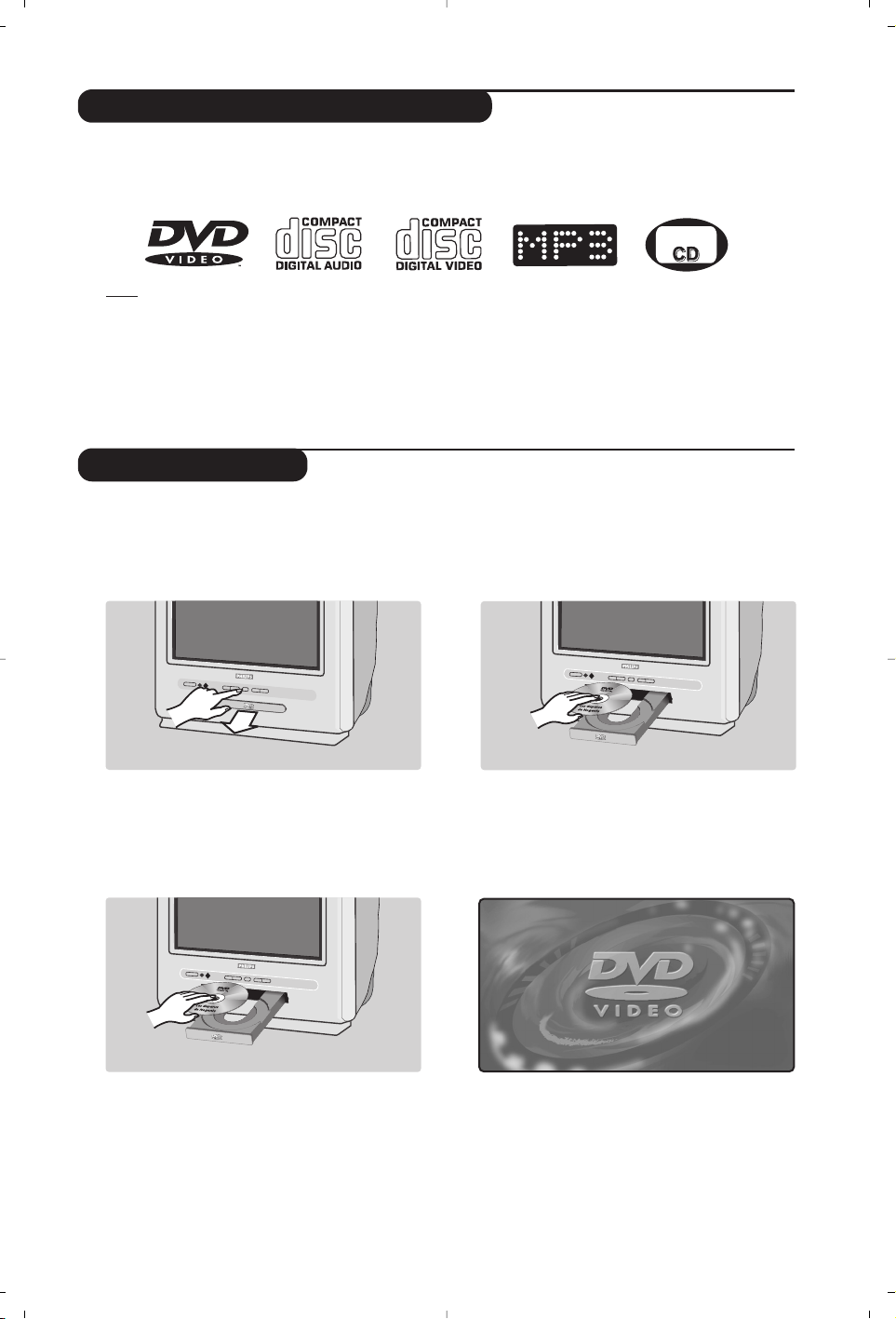
9
Using the built-in DVD player
Inserting a disc
The built-in DVD player allows you to play DVD video discs, picture CDs (jpeg format) and audio
CDs (including finalised CD-Rs, CD-RWs MP3 CDs).The discs can be recognised by their logo on
the packaging.
Note
: Generally,DVD films are not placed on the market at the same time in the various regions of the world.
Accordingly, DVD players are provided with geographical zone codes. If you insert a disc which has a regional
code that is different from that of your reader,you will see a message displayed on the screen.
The disc cannot be played and you will have to remove it.
&
Opening the drawer
Press the fl key located on the front of the TV
set.
é
Inserting the disc
Place the disc in the drawer, with the label
facing upwards. Makes sure that it is positioned
correctly in the recess.
“
Closing the drawer
Gently push the drawer or press the fl button
to close.The disc will begin to play.
‘
Automatic play
When the drawer is closed the TV set switches
to DVD mode then the content of the disc is
displayed.
PICTURE
Page 10
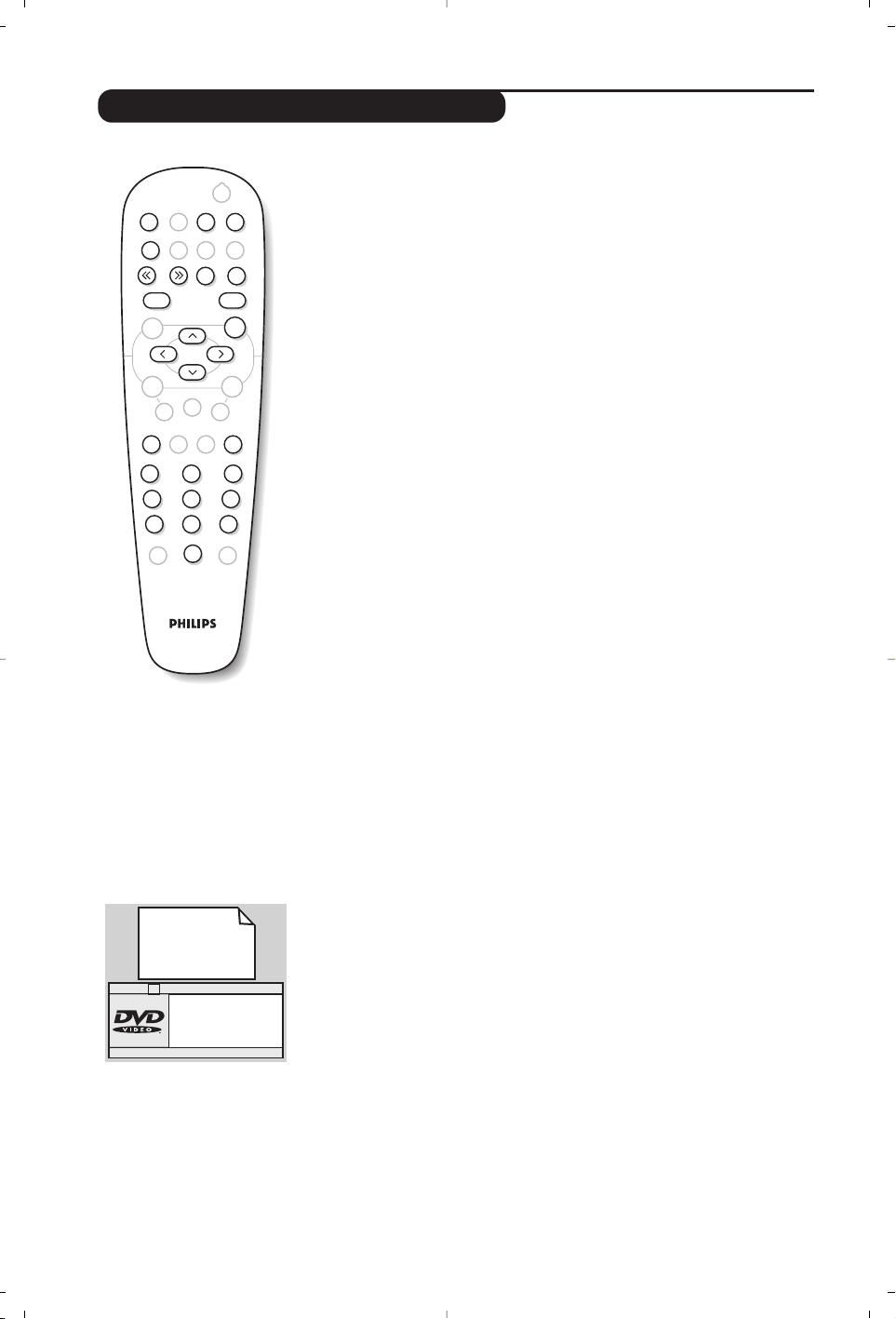
10
Playing a DVD or a video CD
Choice of TV or DVD mode
Press the
TV/DVD key on the remote to switch the TV set between
TV and DVD mode.
Play
Once the disc has been inserted, play begins automatically. On some
discs you may be invited to select a heading in a menu. Use the
09
or îÏ È¬ keys as appropriate then press u.
Stop and ejection of the disc
Press the Ê key once to stop play and a second time to eject the disc.
Resume play
When you interrupt playing a disc (going to TV mode or pressing Ê),
playing starts at the exact point where you have stopped it.
The resume function applies equally to the last 4 discs played.
Fast forward and rewind
Press the
<< or >> key while playing to fast forward or rewind at x2,
x4, x8, x16 or x32. Speed. Press
Æ to return to normal speed.
Stop on picture
Press
∆ to stop the picture. Press Æ again to resume play.
Next/previous chapter
DVD discs are split into different chapters to permit direct access to
certain scenes. Use the
¢ ∫ key to access the next or previous
chapter.
DVD disc menu
Press the
c key. The DVD menu appears. Its contents will depend on
the DVD. It allows you to access different sections,such as choice of
language, direct access to certain scenes, special production notes,
trailers, etc. Use the
Ȭ îÏ keys to select and u confirm.
Language selection
Press the
e key to select the different languages available on the
disc.A menu bar appears at the top of the screen, this will disappear
after a few seconds.
Subtitling language
Press the
y
key to choose your subtitling language (choose off to
deactivate it).
Enlarging the picture
Press the
Zoom key several times to enlarge the picture x2, x3 or x4.
Use the
Ȭ îÏ keys to move the enlarged picture.
Information on playing
Press the
d key. An information menu appears.In its upper part the
preview of the play is displayed. Use the
îÏ u keys to go through
the different settings and access the submenus.
Use the
îÏ 09 keys to select, u to confirm and d to quit.
Menu
Title 01/03
Chapter 02/38
Audio English
Subtile English
ÆÆ
Mark Zoom
™
Ω
A-BSubtile
Repeat
›
Ó
Fast Skip
¢
.
DVD Menu
¤
Clear
†
∫
∆ Æ
OK
Search
Ë
Ÿ
MENU
Ê
fl
++
”
--
Audio
ù
-
12
Ø
P
[
TV/DVD
ª
3
564
879
Á
0
Page 11
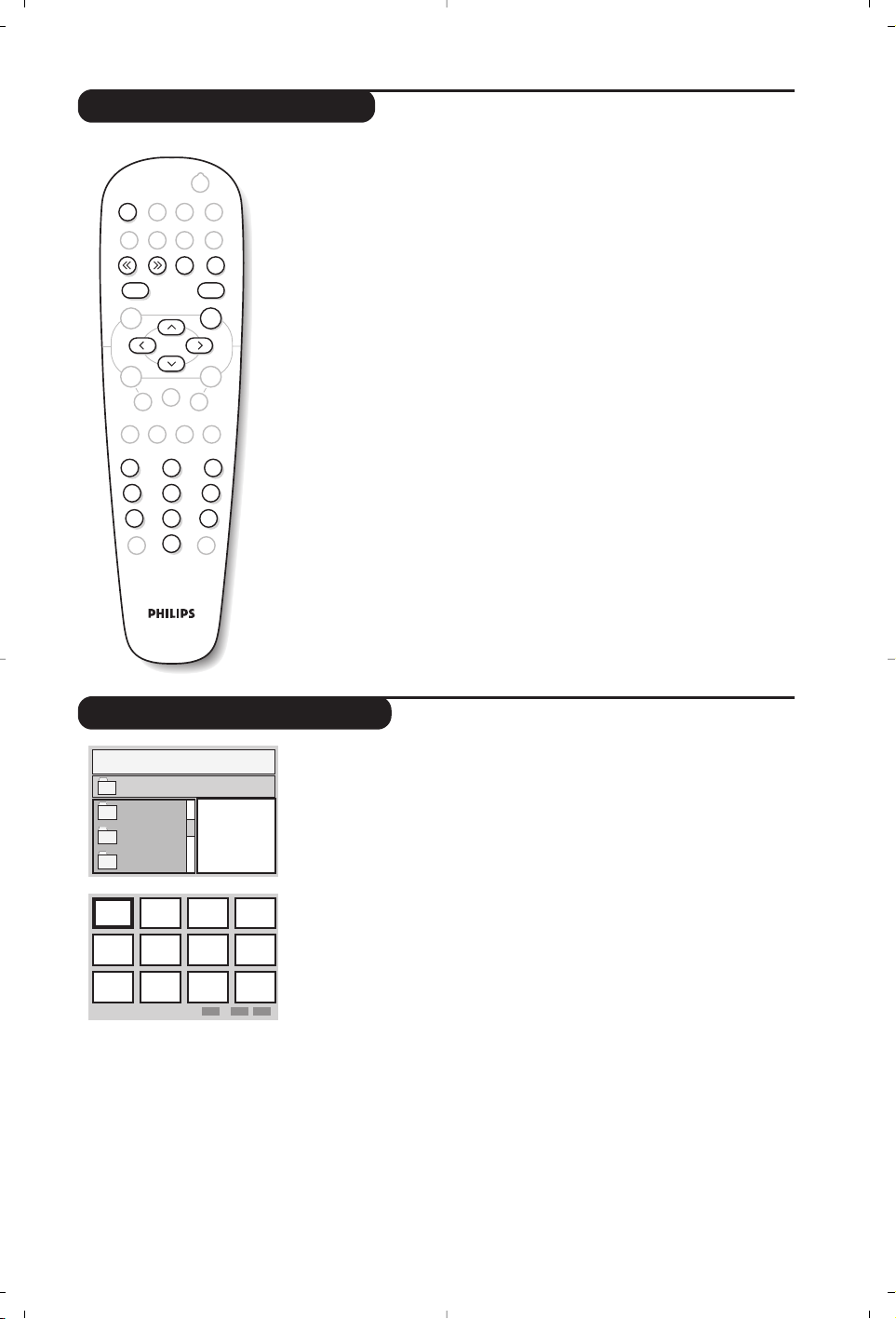
11
Playing an audio CD
Play
Once the disc has been inserted,play begins automatically.The current
track and time are displayed on the screen.
Changing tracks
Use the
¢ ∫ keys to change tracks.
Note : this function is not available with MP3 audio CDs.
Fast forward and rewind
Press << or >> to fast forward or rewind
x2, x4, x8, x16 or x32
.
Press
Æ to return to normal speed.
Pause / stop / eject
Press
∆ to pause and Æ to resume play.
Press
Ê to stop and again to
eject.
Direct access by time
Press
d.Use the 09 keys to enter the exact time from which you
want to restart play.
Playing an MP3 audio CD
MP3 audio CDs allow you store several albums on a single disc.
A navigation menu is displayed on the screen with the list of the
various albums available. Use the
îÏ keys to make your selection
and the
u keys to confirm.Repeat the operation to select the
desired track and start play.
The access track appears at the top of the
list.
The È
key allows you to back up the hierarchy.
Reading a picture CD
Reading and navigation
Once the disc has been inserted,a navigation menu appears on screen.
The list of folders and images is displayed on the left and a preview on the
right. Use the cursor
îÏȬ to select the desired image and
press
u to display it full screen.The images on the disc follow
automatically in order.To return to the navigation menu press
c.
Preview
While reading the disc press the
Ê key to display the preview menu.
Use the cursor
îÏȬ to select the desired image and press
u to display it in full screen.
Moving to another image
Use the
¢ ∫
keys to move to the next or previous image.
Rotating the image
Use the
Ȭ
keys to change the orientation of the image and the
îÏ
keys to reverse it.
Enlarging/reducing the image
Press the
Zoom key several times to display the image in 2, 3 or 4
times scale. Use the
Ȭ îÏ keys to move the enlarged image.
∫
∫
»»
001/003
Î
ï
\
Holidays
Pari s
Jennifer
Mark Zoom
™
A-BSubtile
Repeat
ÓŸ
.
DVD Menu
¤Ω
Clear
›
†
¢
∫
∆ Æ
OK
Search
Ë
Fast Skip
Ê
fl
MENU
++
”
--
Audio
ù
-
12
Ø
P
[
TV/DVD
ª
3
564
879
Á
0
Page 12
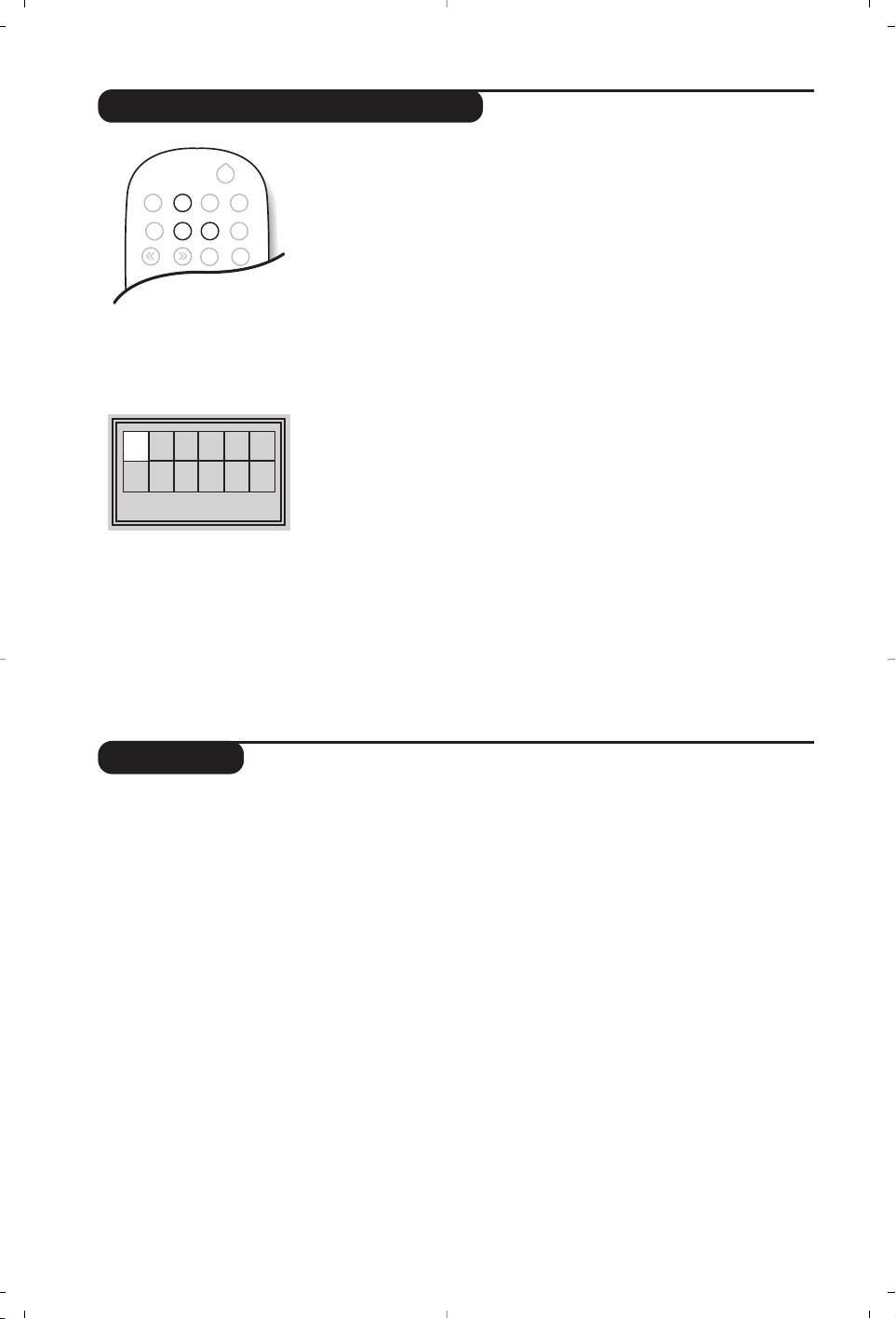
12
Marking and repeating play
The following functions let you program the player to repeat or to
repeat scenes or favourite parts of a disc.
Repeat play
Press the Repeat key several times to repeat the title, chapter or the
whole disc.
Repeat play between two points A -B
Press the
A-B once to tag the starting point A of the repetition.
Press a second time to tag the point
B. Play will repeat indefinitely
between the two points
A and B.To cancel the repeat, press the A-B
key again.
This function is not available with picture CDs.
Marking play
You can mark up to 12 points on the disc being played.These marks let
you return at any time to the scenes or parts that you have marked.
This function is not available with picture CDs and audio CDs.
& Press the Mark key to display or hide the Marking menu.
é Press the
u key for each mark you want to make.The number of the
mark, the title, the chapter and the time of the marked point are
displayed.
“ Use the
îÏȬ keys to navigate in the marking menu and press
u to display the marked scene.
to cancel a tag press Clear key.
Glossary
RGB Signals :
These are 3 Red, Green and Blue video signals which directly drive
the red, green and blue emitters in the cathode ray tube.
Using these signals provides better picture quality.
NICAM sound :
Process by which digital sound can be transmitted.
System :
Television pictures are not broadcast in the same way in all countries.
There are different standards: BG, DK,I, and L L’.The SYSTEM setting
(p.6) is used to select these different standards.This is not to be
confused with PAL or SECAM colour coding. Pal is used in most
countries in Europe, Secam in France, Russia and most African
countries.The United States and Japan use a different system called
NTSC.
16:9 :
Refers to the ratio between the length and height of the screen.
Wide screen televisions have a ratio of 16/9, conventional screen TV
sets have a ration of 4/3.
01
Tr ack: 02 Time 00:08
02
Mark Zoom
™
A-BSubtile
Repeat
›
Ó
Fast Skip
¢
.
DVD Menu
¤Ω
Clear
†
∫
Search
Ë
Ÿ
Page 13
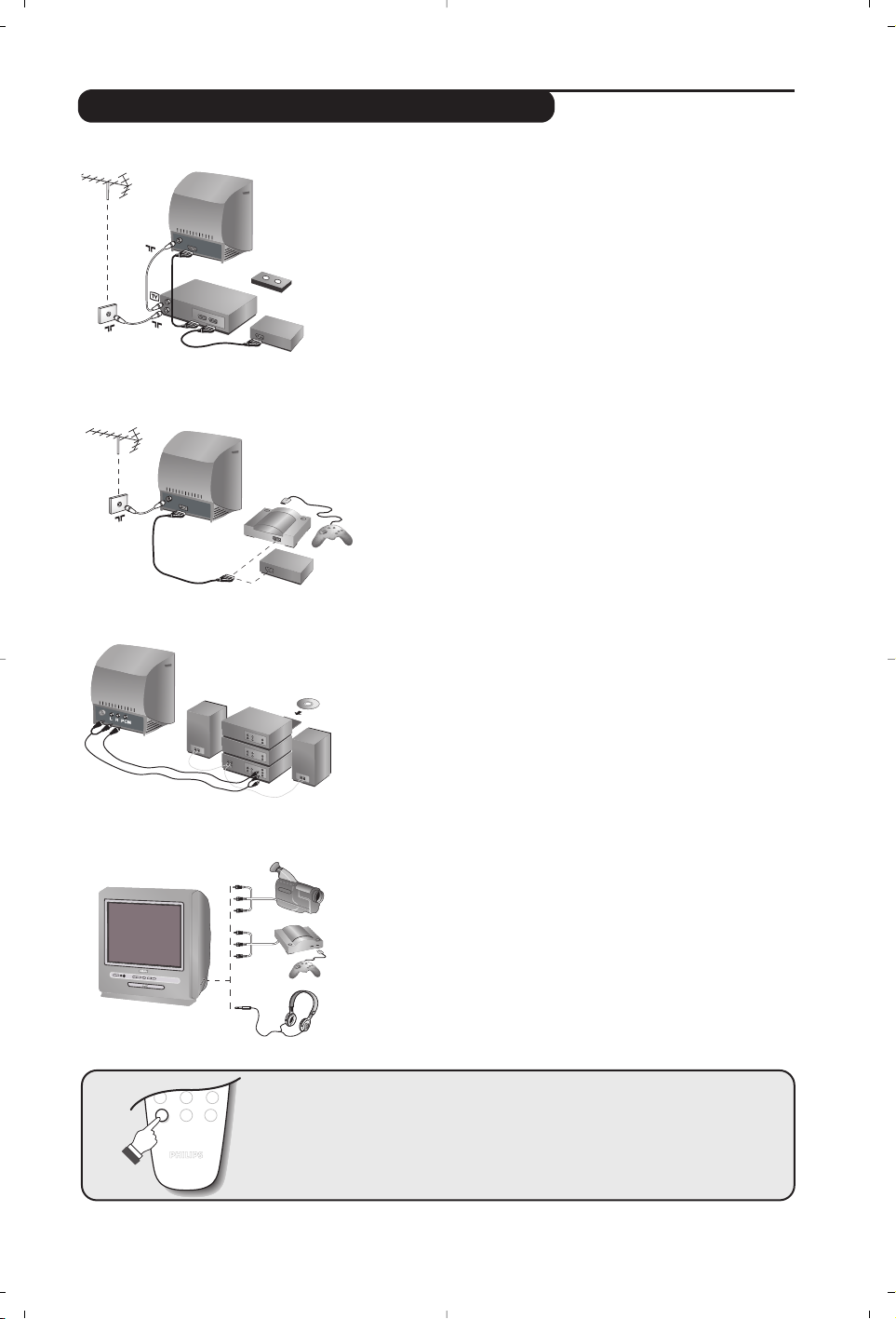
13
Connecting peripheral equipment
Carry out the connections shown opposite, using a good
quality euroconnector cable.
If your video recorder does not have a euroconnector socket, the only
connection possible is via the aerial cable.You will therefore need to
tune in your video recorder's test signal and assign it programme
number 0 (refer to manual store, p. 5).
To reproduce the video recorder picture, press
0.
Video recorder with decoder
Connect the decoder to the second euroconnector socket of
the video recorder.You will then be able to record scrambled
transmissions.
Video recorder
Satellite receiver, decoder, games, etc.
Make the connections as shown opposite.
To connect a Hi-fi unit, use an audio connecting table and
connect :
- The ”L” and”R” outputs of the TV set to an ”AUDIO IN” ”L”
and ”R” of the Hi-fi unit.
- The ”PCM” output of the TV set to a ”DIG IN” input of the
amplifier (amplifier with digital coaxial input).
Other equipment
Amplifier
564
879
0
Á
Ø
To select connected equipment
Press the n key to select EXT (and AV )for the side connections.
Most equipment (decoder, video recorder) carries out the switching itself.
Make the connections as shown opposite.
Headphones
When headphones are connected, the sound on the TV set
will be cut.The
@”# keys are used to adjust the volume
level.
The headphone impedance must be between 32 and 600 Ohms.
Side connections
VCR
Page 14
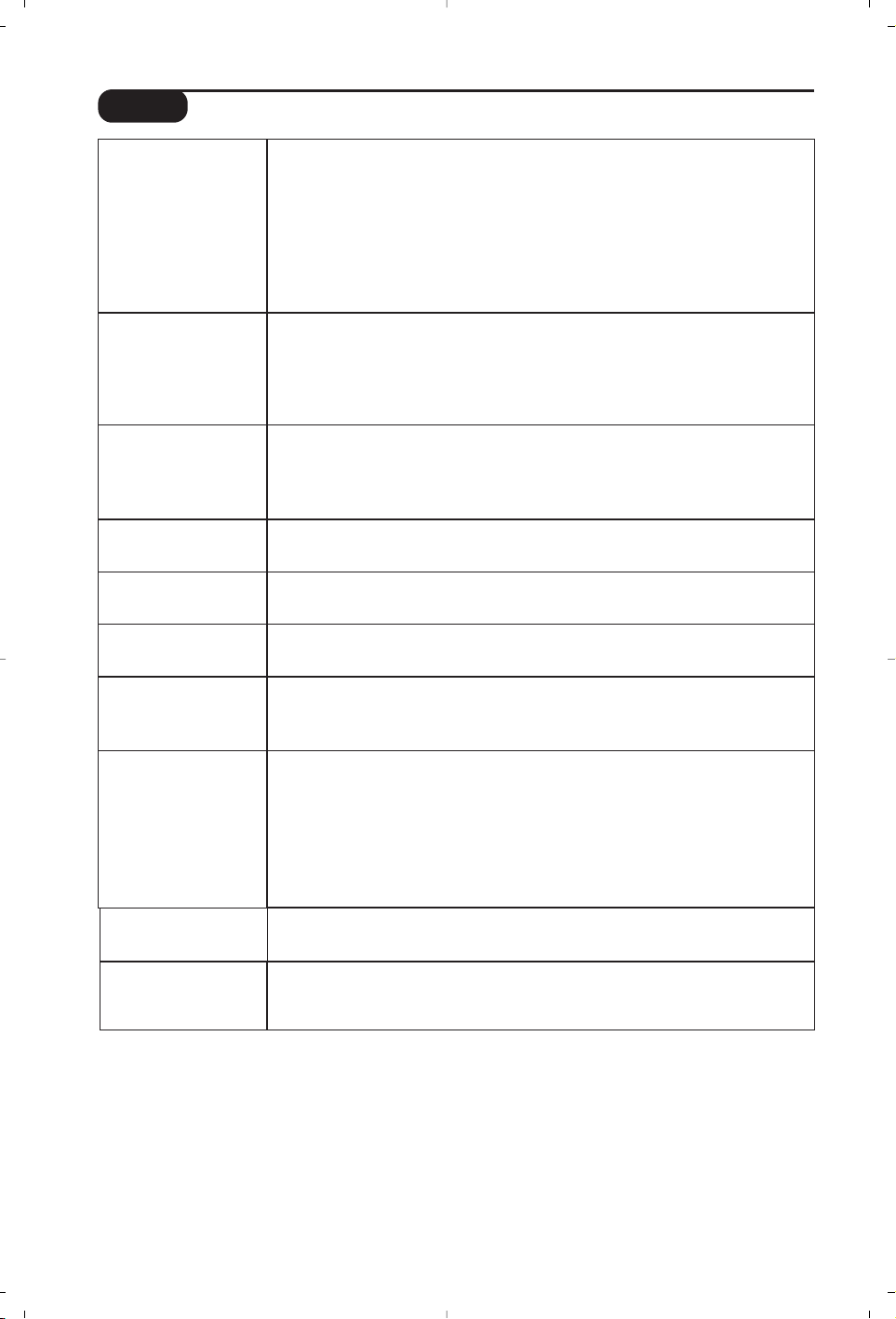
14
Tips
Poor reception
No picture
Peripheral
equipment gives a
black and white
picture
Remote control
No sound
Teletext
Does the DVD
player no longer
work ?
Standby
Still no results ?
The proximity of mountains or high buildings may be responsible for ghost
pictures, echoing or shadows. In this case, try manually adjusting your
picture : see Fine Tuning (p.5) or modify the orientation of the outside
aerial.
Does your antenna enable you to receive broadcasts in this frequency range
(UHF or VHF band) ?
In the event of difficult reception (snowy picture) switch the NR on the
Picture menu to ON (p. 6).
Have you connected the aerial socket properly ?
Have you chosen the right system ? (p. 5). Poorly connected euroconnector
cables or aerial sockets are often the cause of picture or sound problems
(sometimes the connectors can become half disconnected if the TV set is
moved or turned).Check all connections.
To play a video cassette, check that it has been recorded under the same
standard (PAL, SECAM, NTSC) which can be replayed by the video
recorder.
The TV set does not react to the remote control ; the indicator on the set
no longer flashes when you use the remote control ? Replace the batteries.
If on certain channels you receive a picture but no sound,this means that
you do not have the correct TV system. Modify the System setting (p.5).
Are certain characters not displayed correctly ? Check that the Country
setting has been positioned correctly (p.4).
Check that the disc does not have any fingerprints on it. Clean it with a soft
cloth, wiping from the centre to the edge.
When you switch the TV set on it remains in standby mode and the
indication Locked is displayed when you use the keys on the TV set ?
The Child Lock function is switched On (p.7).
If the set receives no signal for 15 mins,it automatically goes into standby
mode.
To save power, your set is fitted with components that give it a very low power
consumption when in standby mode (less than 4 W).
If your TV set breaks down, never attempt to repair it yourself : contact
your dealer's after-sales service.
Cleaning the set
Only use a clean, soft and lint-free cloth to clean the screen and the casing
of your set. Do not use alcohol-based or solvent-based products.
Page 15
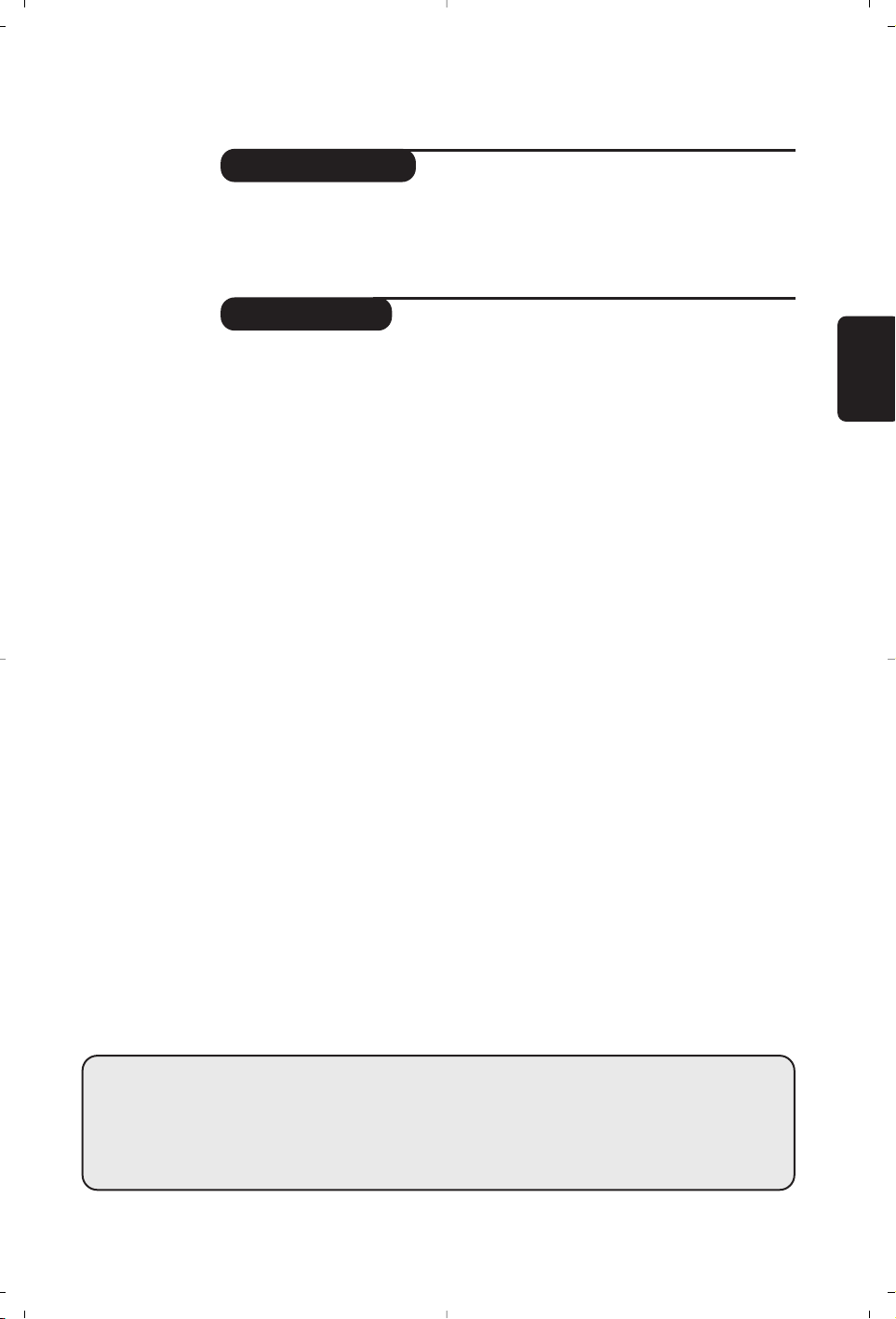
1
Introduction
Sommaire
Vous venez d’acquérir ce téléviseur,merci de votre confiance.
Nous vous conseillons de lire attentivement les instructions qui suivent pour
mieux comprendre les possibilités offertes par votre téléviseur.
Installation
Installation du téléviseur . . . . . . . . . . . . . . . . . . . . . . . . . . . . . . . . . . . . . . . . . . . . . 2
Les touches du téléviseur . . . . . . . . . . . . . . . . . . . . . . . . . . . . . . . . . . . . . . . . . . . . 2
Les touches de la télécommande . . . . . . . . . . . . . . . . . . . . . . . . . . . . . . . . . . . . . . 3
Installation rapide . . . . . . . . . . . . . . . . . . . . . . . . . . . . . . . . . . . . . . . . . . . . . . . . . . 4
Classement des programmes . . . . . . . . . . . . . . . . . . . . . . . . . . . . . . . . . . . . . . . . . 4
Autres réglages du menu Installation . . . . . . . . . . . . . . . . . . . . . . . . . . . . . . . . . . . 4
Recherche manuelle . . . . . . . . . . . . . . . . . . . . . . . . . . . . . . . . . . . . . . . . . . . . . . . . 5
Menu du lecteur DVD . . . . . . . . . . . . . . . . . . . . . . . . . . . . . . . . . . . . . . . . . . . . . . .5
Utilisation
Réglages de l’image . . . . . . . . . . . . . . . . . . . . . . . . . . . . . . . . . . . . . . . . . . . . . . . . .6
Réglages du son . . . . . . . . . . . . . . . . . . . . . . . . . . . . . . . . . . . . . . . . . . . . . . . . . . . .6
Fonction réveil . . . . . . . . . . . . . . . . . . . . . . . . . . . . . . . . . . . . . . . . . . . . . . . . . . . . .7
Verrouillage du téléviseur . . . . . . . . . . . . . . . . . . . . . . . . . . . . . . . . . . . . . . . . . . . .7
Télétexte . . . . . . . . . . . . . . . . . . . . . . . . . . . . . . . . . . . . . . . . . . . . . . . . . . . . . . . . . 8
Utilisation du lecteur de DVD intégré
Mise en place d’un disque . . . . . . . . . . . . . . . . . . . . . . . . . . . . . . . . . . . . . . . . . . . .9
Lecture d’un DVD ou d’un CD vidéo . . . . . . . . . . . . . . . . . . . . . . . . . . . . . . . . . .10
Lecture d’un CD audio . . . . . . . . . . . . . . . . . . . . . . . . . . . . . . . . . . . . . . . . . . . . .11
Lecture d’un CD d’images . . . . . . . . . . . . . . . . . . . . . . . . . . . . . . . . . . . . . . . . . . .11
Marquages et répétitions de lecture . . . . . . . . . . . . . . . . . . . . . . . . . . . . . . . . . . .12
Raccordements
Magnétoscope . . . . . . . . . . . . . . . . . . . . . . . . . . . . . . . . . . . . . . . . . . . . . . . . . . . . 13
Autres appareils . . . . . . . . . . . . . . . . . . . . . . . . . . . . . . . . . . . . . . . . . . . . . . . . . . 13
Amplificateur . . . . . . . . . . . . . . . . . . . . . . . . . . . . . . . . . . . . . . . . . . . . . . . . . . . . .13
Connexions latérales . . . . . . . . . . . . . . . . . . . . . . . . . . . . . . . . . . . . . . . . . . . . . . .13
Pour sélectionner les appareils connectés . . . . . . . . . . . . . . . . . . . . . . . . . . . . . .13
Informations pratiques
Glossaire . . . . . . . . . . . . . . . . . . . . . . . . . . . . . . . . . . . . . . . . . . . . . . . . . . . . . . . .12
Conseils . . . . . . . . . . . . . . . . . . . . . . . . . . . . . . . . . . . . . . . . . . . . . . . . . . . . . . . . 14
°
Directive pour le recyclage
Votre téléviseur utilise des matériaux réutilisables ou qui peuvent être recyclés.
Pour minimiser les déchets dans l'environnement,des entreprises spécialisées
récupèrent les appareils usagés pour les démonter et concentrer les matières
réutilisables (renseignez-vous auprès de votre revendeur).
Français
Page 16
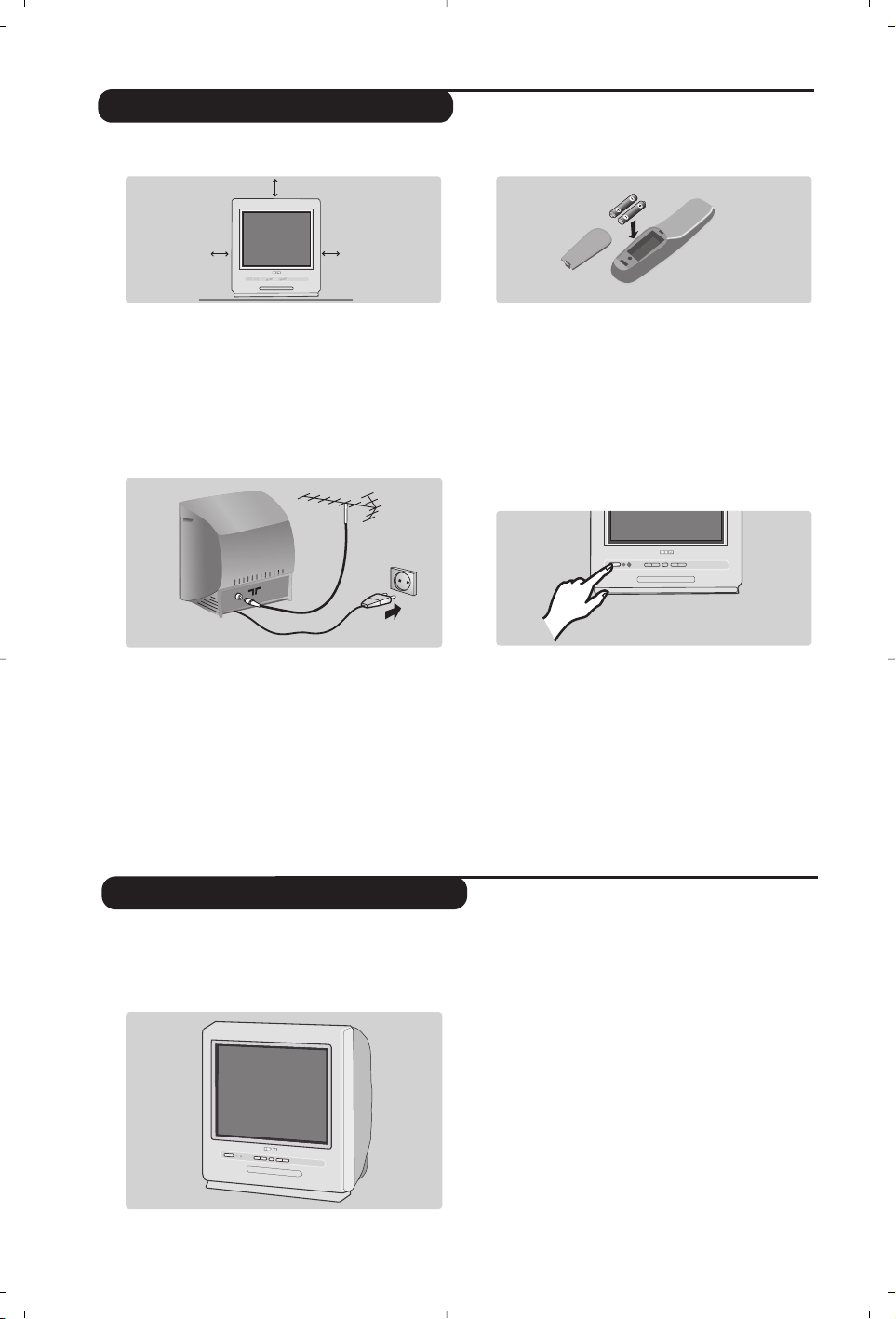
Le téléviseur est équipé de 6 touches qui sont
situées à l’avant du coffret.
La touche ; permet d’allumer ou d’éteindre
le téléviseur.
La touche fl permet d’ouvrir ou fermer le
tiroir du lecteur DVD.
Les touches VOLUME - + (-”+) permettent
de régler le niveau sonore.
Les touches - + permettent de sélectionner
les programmes.
Pour accéder aux menus,appuyez simultanément
sur les 2 touches
”
- et ”+. Ensuite, les
touches P - + permettent de sélectionner un
réglage et les touches
”
- + de régler.
Pour quitter le menu affiché, appuyez sur les
2 touches ” - et ” +.
Remarque: lorsque la fonction
Verrou enfant est
en service, les touches sont inactivées (voir p. 7).
2
& Positionnement du téléviseur
Placez votre téléviseur sur une surface solide
et stable. Pour prévenir toute situation
dangereuse, ne pas exposer le téléviseur à des
projections d’eau et ne rien poser dessus tel
qu’un objet couvrant (napperon), rempli de
liquide (vase) ou dégageant de la chaleur (lampe).
é Raccordements
• Introduisez la fiche d'antenne TV dans la
prise
: située à l’arrière.
Avec les antennes d’intérieur,la réception peut dans
certaines conditions être difficile.Vous pouvez
l’améliorer en faisant tourner l’antenne. Si la réception
reste médiocre, il faut utiliser une antenne extérieure.
• Branchez le cordon d’alimentation sur le
secteur (220-240 V / 50 Hz).
“ Télécommande
Introduisez les 2 piles de type R6 fournies en
respectant les polarités.
Les piles livrées avec l’appareil ne contiennent ni
mercure ni cadmium nickel, dans un souci de
préserver l’environnement.Veillez à ne pas jeter vos
piles usagées mais à utiliser les moyens de recyclage
mis à votre disposition (consultez votre revendeur).
‘ Mise en marche
Pour allumer le téléviseur, appuyez sur la
touche marche arrêt. Un voyant s’allume en
rouge et l’écran s’illumine.
Si le téléviseur reste en veille, appuyez sur la
touche P
# de la télécommande.
Le voyant clignote lorsque vous utilisez la
télécommande.
5 cm
5 cm
5 cm
Installation du téléviseur
Les touches du téléviseur
Page 17
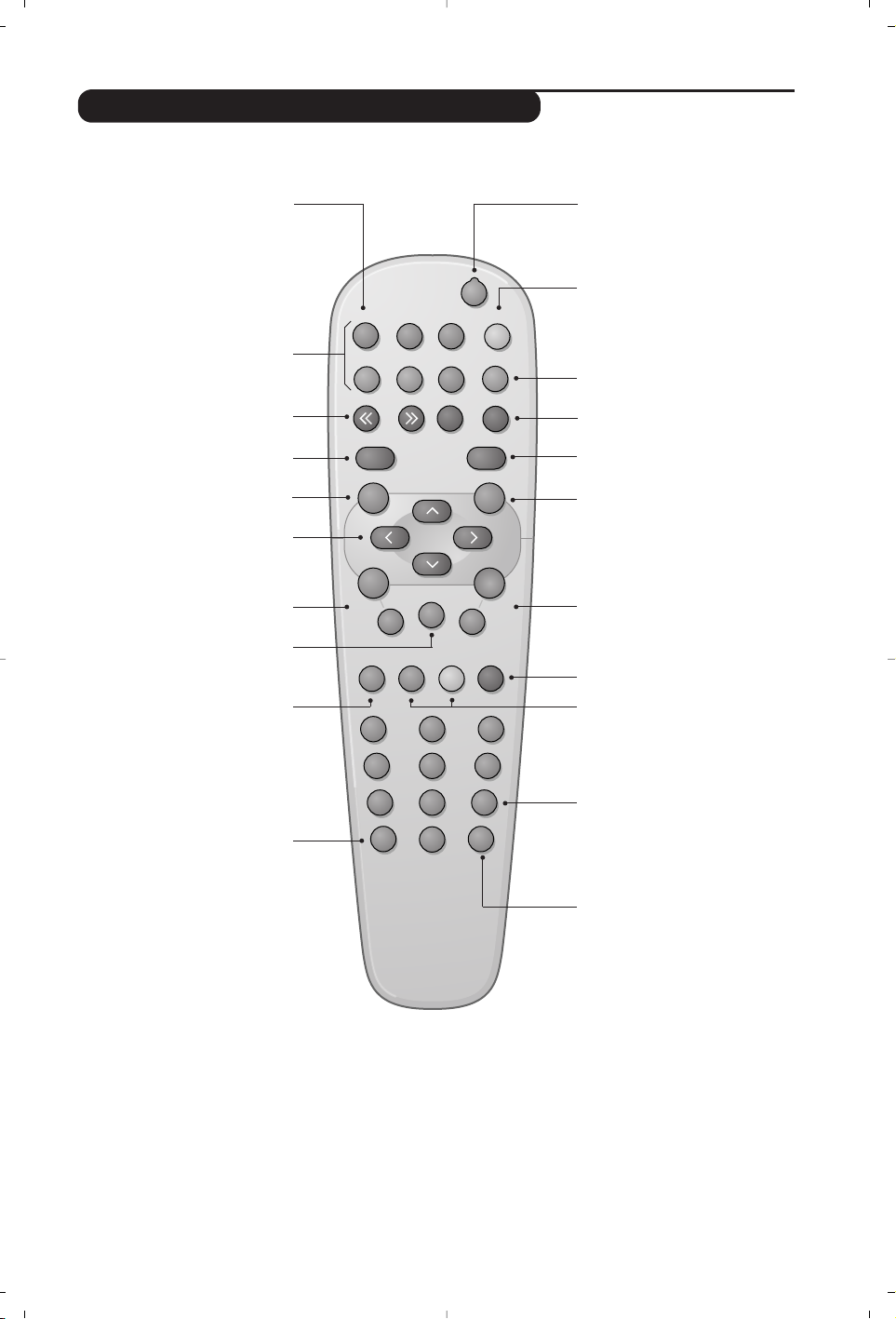
3
12
Mark
MENU
OK
”
P
564
879
0
¢
∫
ù
¤
ª
3
--
++
.
[
Zoom DVD Menu
Search
A-B
Repeat Clear
Subtitle
Fast
Skip
Ω™
Ë
›ÓŸ∏
Æ
∆
TV/DVD
Audio
-
Á
Ø
Ê
fl
Les touches de la télécommande
TV : Info. d’écran
Pour afficher / effacer le numéro de
programme, le nom (s’il existe),le
mode son*, et le temps restant de la
minuterie.
DVD :Info.sur la lecture (p.10)
Touches DVD (p. 10, 12)
et touches télétexte (p.8)
Ralenti et avance rapide (p. 10)
Stop, Eject (p. 10)
Curseur
Ces 4 touches permettent de
naviguer dans les menus.
Menu
Pour appeler ou quitter les menus.
Sélection des prises EXT
Appuyez plusieurs fois pour
sélectionner EXT et AV* (p.13).
* Disponible uniquement sur les versions stéréo.
Veille
Permet de mettre en veille le
téléviseur. Pour l’allumer,appuyez
sur P @#, b, 0 à 9.
TV : Appel télétexte (p. 8)
(selon versions)
DVD :Menu du disque DVD (p.10)
Format 16:9
Pour sélectionner les différents
formats d’écran.
Changement de titre (p.10)
Lecture, pause (p. 10)
Volume
Pour ajuster le niveau sonore
Coupure son
Pour supprimer ou rétablir le son.
TV : Mode son*
Permet de forcer les émissions
Stéréo et Nicam Stéréo en Mono
ou pour les émissions bilingues de
choisir entre
Dual I ou Dual II.
DVD :choix du langage (p.11)
Sélection des programmes
Pour accéder au programme
inférieur ou supérieur.
Préréglages image et son *
Permet d’accéder à une série de
préréglages de l’image et du son.
La position PERSONNEL correspond
aux réglages mémorisés dans les menus.
Touches numériques
Accès direct aux programmes.Pour
un programme à 2 chiffres,il faut
ajouter le 2ème chiffre avant que le
trait ne disparaisse.
Programme précédent
Pour accéder au programme
précédemment visualisé.
Validation
Mode TV / DVD
Pour permuter le téléviseur en
mode TV ou DVD
(p.10)
.
Page 18
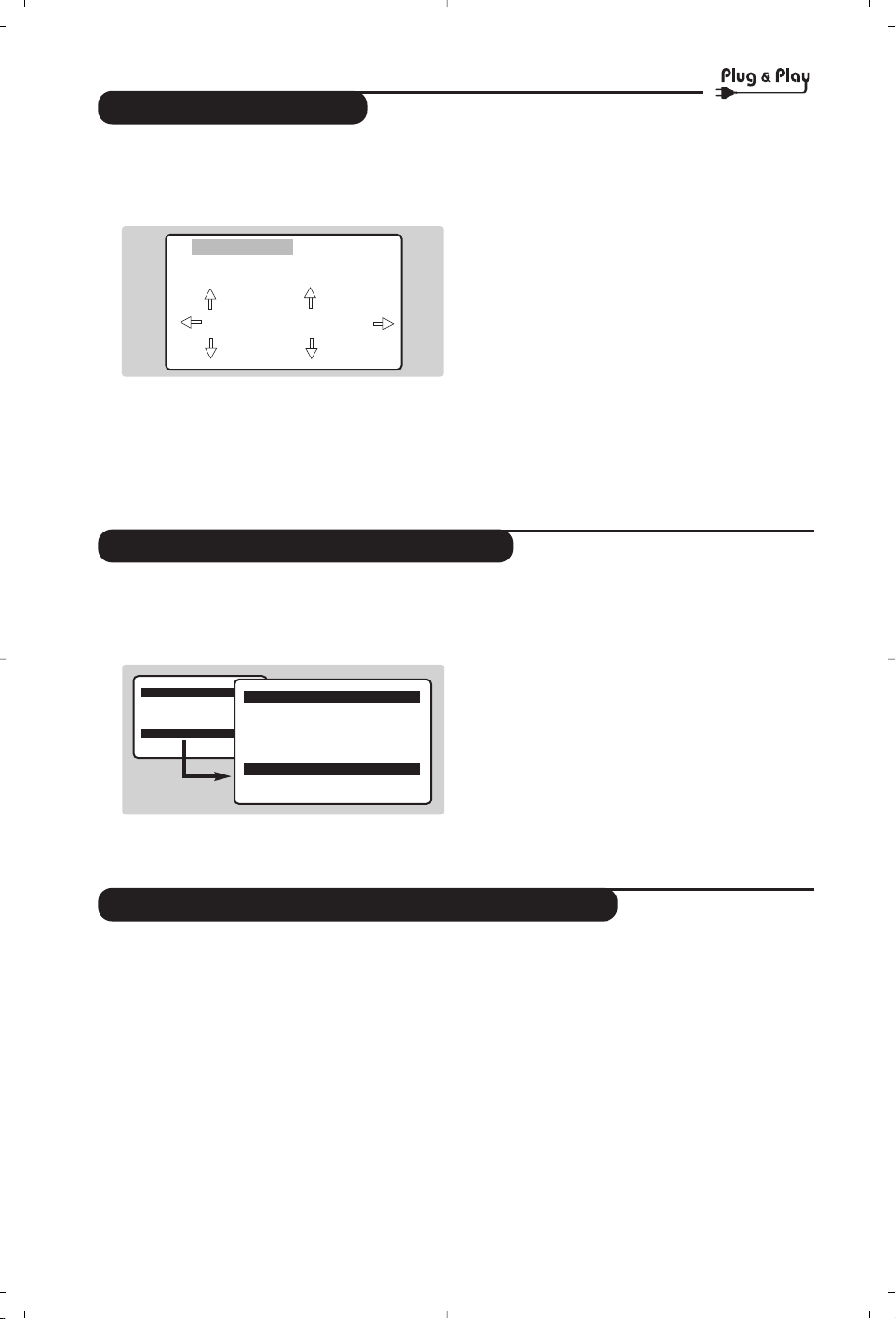
4
Installation rapide
Classement des programmes
Autres réglages du menu Installation
La première fois que vous allumez le
téléviseur, un menu apparaît à l’écran.
Ce menu vous invite à choisir le pays ainsi que
la langue des menus :
Si le menu n’apparaît pas, maintenez appuyées
pendant 5 secondes les touches ”- et ”+ du
téléviseur, pour le faire apparaître.
& Utilisez les touches îÏ de la télécommande
pour choisir votre pays, puis validez avec
¬.
Si votre pays n’apparaît pas dans la liste,
sélectionnez le choix “. . .”
é Sélectionnez ensuite votre langue avec les
touches
îÏ puis validez avec ¬.
“ La recherche démarre automatiquement.
A la fin, le menu
INSTALLATION apparaît
automatiquement. Si les programmes trouvés
n’ont pas été numérotés correctement,utilisez
le menu
Classement pour les renuméroter
(voir ci-dessous).
Si aucune image n’est trouvée, voir conseils (p. 14).
‘ Si vous souhaitez quitter les menus, appuyez
plusieurs fois sur
H.
Ce menu permet de changer la numérotation
des programmes.
& Appuyez sur la touche
H.
Le
MENU PRINCIPAL s’affiche à l’écran.
é Avec le curseur, sélectionnez le menu
INSTALLATION puis le menu Classement .
“ Sélectionnez le programme que vous
souhaitez déplacer avec les touches
îÏ et
appuyez sur
¬.
‘ Utilisez ensuite les touches
îÏ pour
choisir le nouveau numéro et validez avec
È.
( Recommencez les étapes “ et ‘ autant de
fois qu’il y a de programmes à renuméroter.
§ Pour quitter les menus, appuyez plusieurs fois
sur
H.
& Appuyez sur la touche H et sélectionnez le
menu
Installation :
é
Langage : pour modifier la langue d’affichage
des menus.
“
Pays : pour choisir votre pays (F pour France).
Ce réglage intervient dans la recherche, le
classement automatique des programmes et
l’affichage du télétexte. Si votre pays n’apparaît
pas dans la liste, sélectionnez le choix “. ..”
‘
Mémo. Auto : pour lancer une recherche
automatique de tous les programmes
disponibles dans votre région.A la fin, le menu
INSTALLATION apparaît automatiquement.
Si les programmes trouvés n’ont pas été
numérotés correctement,utilisez le menu
Classement pour les renuméroter.
Si aucune image n’est trouvée, voir conseils (p. 14).
( Si vous souhaitez quitter les menus, appuyez
plusieurs fois sur
H.
MENU PRINCIPAL
IMAGE
SON
OPTIONS
INSTALLATION
DVD
INSTALLATION
Langage FRANÇAIS
Pays
Rec. Auto >
Rec. Manuelle
Classement
WELCOME
Country
GB
Language
ENGLISH
Page 19
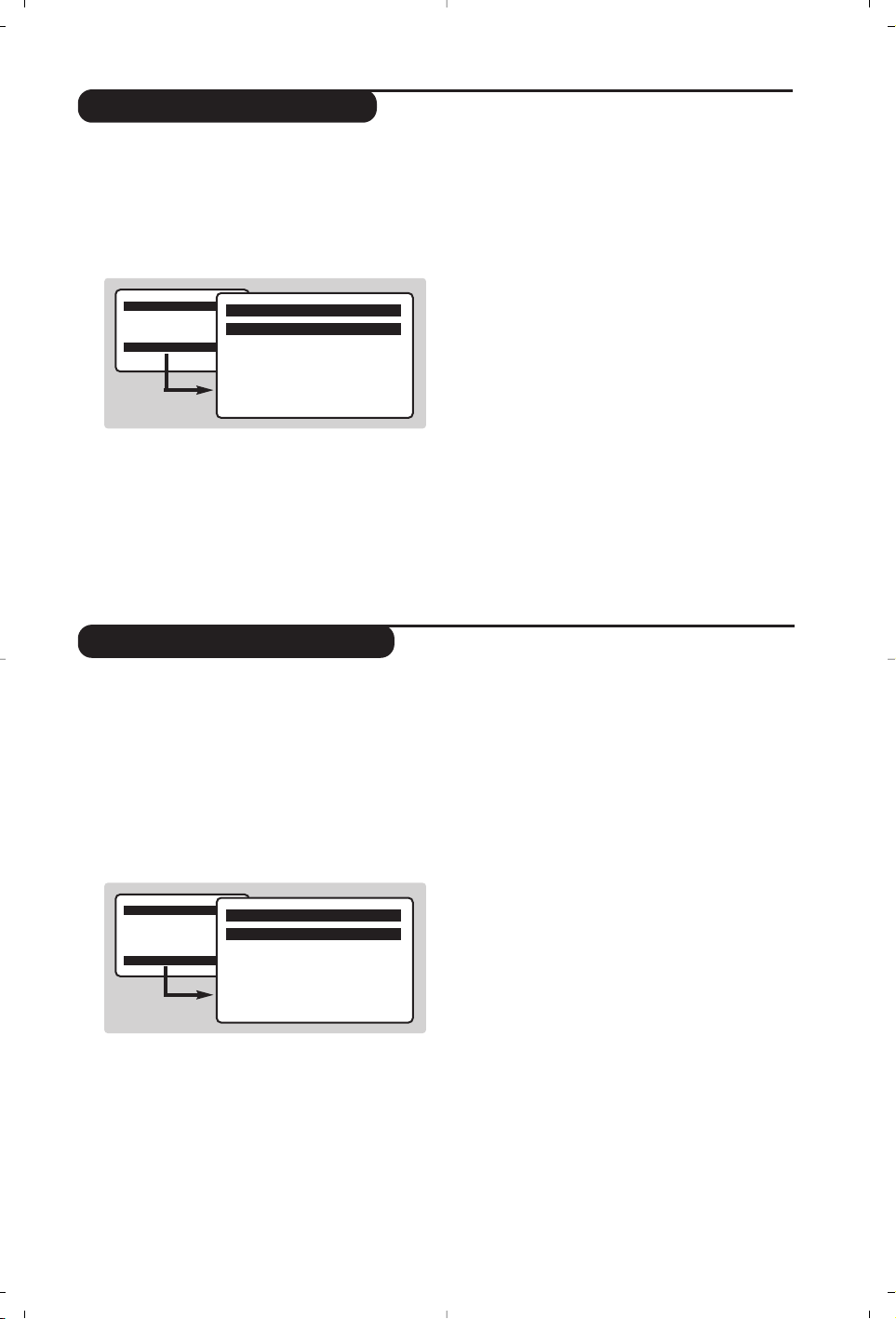
5
Recherche manuelle
Menu du lecteur DVD
Ce menu permet de mémoriser les
programmes un par un ou d’ajouter un
programme à la liste existante.
& Appuyez sur la touche
H pour afficher le
MENU PRINCIPAL.Avec le curseur,
sélectionner
INSTALLATION
puis
Rec
Manuelle
puis appuyez sur u.
é Système : sélectionnez Europe (détection
automatique*) ou selon les versions
Europe
Ouest (norme BG), Europe Est (norme DK),
Royaume-Uni (norme I) ou France (norme
LL’).
* Sauf pour la France (norme LL’), il faut
sélectionner impérativement le choix
France.
“
Recherche :appuyez sur ¬. La recherche
commence. Dès qu’un programme est trouvé,
le défilement s’arrête.Allez à l’étape suivante.
Si vous connaissez la fréquence du programme
désiré, composez directement son numéro
avec les touches
0 à 9.
Si aucune image n’est trouvée, voir conseils (p. 14).
‘
Réglage Fin : si la réception n’est pas
satisfaisante, réglez avec les touches
Ȭ.
(
Programme : entrer le numéro souhaité avec
les touches
Ȭ ou 0 à 9.
§
Nom : utilisez les touches Ȭ pour vous
déplacer dans la zone d’affichage du nom
(5 caractères) et les touches
îÏ
pour
choisir les caractères. Lorsque le nom est
entré, utilisez la touche
È pour sortir.
è
Mémoriser :appuyez sur ¬. Le programme
est mémorisé.
! Répétez les étapes é à è autant de fois qu’il
y a de programmes à mémoriser.
ç Pour quitter les menus, appuyez plusieurs fois
sur
H.
Ce menu permet de régler les préférences du
lecteur de DVD intégré.
& Appuyez sur la touche
H. Le MENU
PRINCIPAL
s’affiche à l’écran.
é Utilisez les touches îÏ de la télécommande
pour sélectionner
DVD SETUP
puis validez avec
u. Le menu DVD s’affiche et le téléviseur
commute en mode DVD. Utilisez les touches
îÏ
pour sélectionner un réglage et
u
pour valider, entrer ou sortir des sous-menu.
“
TV aspect : pour sélectionner le format
d’écran désiré.
‘
Audio : pour définir la langue préférentielle de
la bande son des films DVD.
Si la langue préférentielle est disponible sur le
disque, elle sera sélectionnée par défaut. Sinon, la
première langue du disque sera activée.
(
Sous-titre : pour définir la langue préférentielle
pour les sous-titrages des films DVD.
§
Disk Menu : pour définir la langue préférentielle
du menu des disques DVD.
è Parental : pour activer le verrouillage parental
des disques DVD du niveau 1 (minimal) à 8
(maximal). La position
off permet de désactiver.
Certains disques DVD comportent des niveaux de
verrouillages (1 à 8) avec parfois des scènes de
substitutions. Par exemple, si vous choisissez le
niveau 4, toutes les scènes de niveau 4 (et
inférieures) seront lues. Les scènes de niveau
supérieur ne seront pas lues ou remplacées par
des scènes de substitution. Si aucune scène de
substitution n’est prévus sur le disque, la lecture
s’arrête et vous devez entrer le code à 4 chiffres.
!
Passworld : pour modifier le code d’accès.
Vous devez d’abord saisir l’ancien mot de passe,
puis saisissez ensuite votre nouveau code.
Confirmez en le tapant une deuxième fois.
Si vous avez oublié votre code confidentiel, entrez
le code universel 0711.
ç Pour quitter les menus, appuyez plusieurs fois
sur
H.
MENU PRINCIPAL
IMAGE
SON
OPTIONS
INSTALLATION
DVD
Rec. Manuelle
Programme 01
Nom ----Système EUROPE
Recherche 671 MHz
Réglage Fin -----I----Mémoriser
MENU PRINCIPAL
IMAGE
SON
OPTIONS
INSTALLATION
DVD
DVD SETUP
TV aspect
Audio
Subtitle
Disc Menu
Parental
Password
Page 20
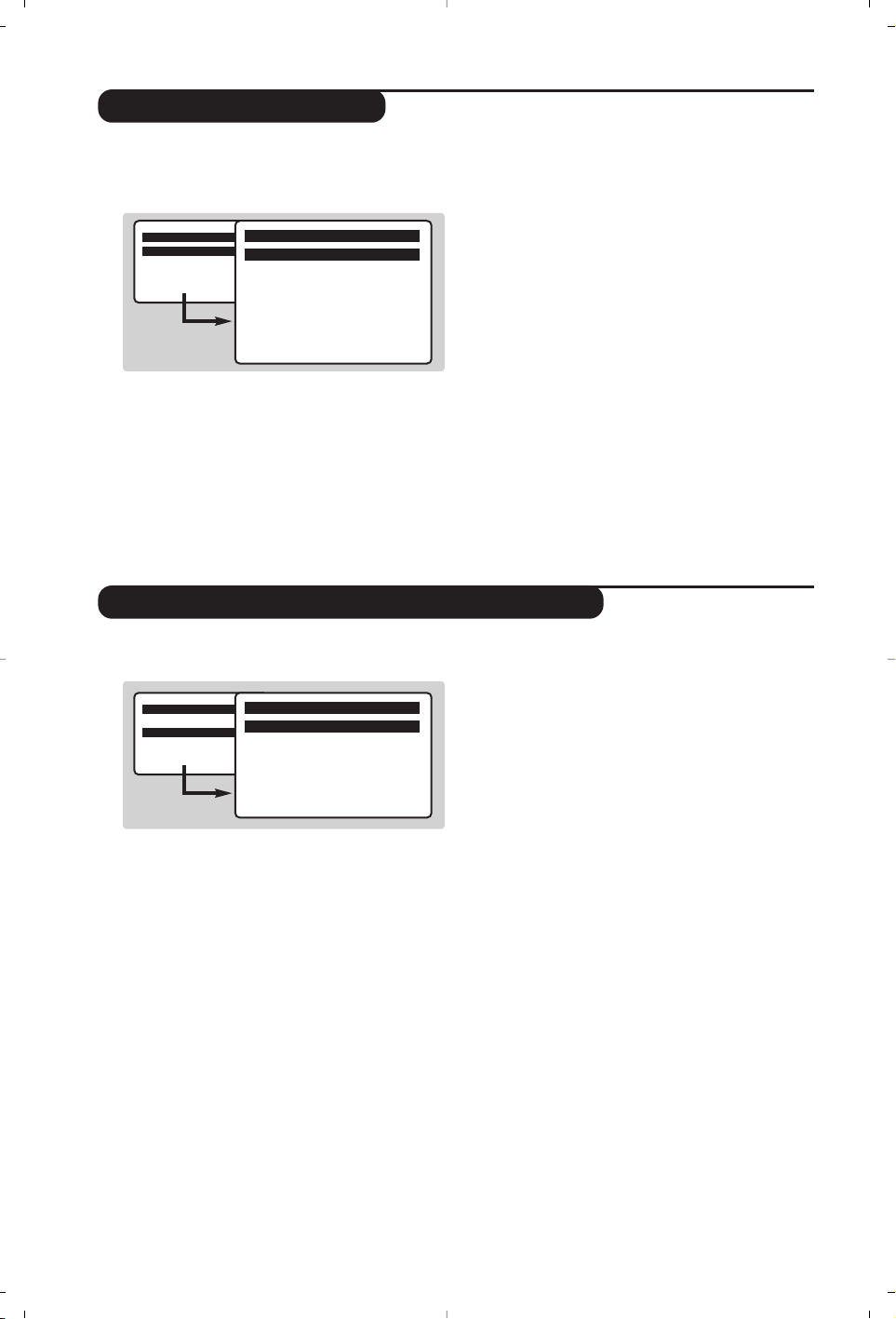
6
Réglages de l’image
Réglages du son
(disponible uniquement sur les versions stéréo)
& Appuyez sur la touche H, sélectionner
IMAGE et appuyez sur ¬. Le menu IMAGE
apparaît :
é Utilisez les touches
îÏ pour sélectionner
un réglage et les touches
Ȭ pour régler.
“ Une fois les réglages effectués, sélectionnez le
choix
Mémoriser et appuyer sur ¬ pour les
enregistrer.
‘ Pour quitter les menus, appuyez plusieurs fois
sur
H.
Description des réglages :
• Lumière : agit sur la luminosité de l’image.
•
Couleur : agit sur l’intensité de la couleur.
•
Contraste : agit sur la différence entre les
tons clairs et les tons foncés.
•
Définition : agit sur la netteté de l’image.
•
Temp. Couleur : agit sur le rendu des
couleurs :
Froide (plus bleue), Normale
(équilibrée) ou Chaude (plus rouge).
•
Réduct. Bruit : atténue le bruit de l’image
(la neige), en cas de réception difficile.
•
Contraste + : réglage automatique du
contraste de l’image qui ramène en
permanence la partie la plus sombre de
l’image au noir.
•
Mémoriser : pour mémoriser les réglages de
l’image.
& Appuyez sur H, sélectionner SON (Ï) et
appuyez sur
¬. Le menu SON apparaît :
é Utilisez les touches
îÏ pour sélectionner
un réglage et les touches
Ȭ pour régler.
“ Une fois les réglages effectués, sélectionnez le
choix
Mémoriser et appuyer sur ¬ pour les
enregistrer.
‘ Pour quitter les menus, appuyez plusieurs fois
sur
H.
Description des réglages:
•
Aigus : agit sur les fréquences hautes du son.
•
Graves : agit sur les fréquences basses.
•
Balance : pour équilibrer le son sur les haut-
parleurs gauche et droit.
•
Delta Volume : permet de compenser les
écarts de volume qui existent entre les
différents programmes ou les prises EXT.
• AVL (Automatic Volume Leveler) : contrôle
automatique du volume qui permet de limiter
les augmentations du son, en particulier lors des
changements de programmes ou des publicités.
• Mémoriser : pour mémoriser les réglages du
son.
MENU PRINCIPAL
IMAGE
SON
OPTIONS
INSTALLATION
DVD
IMAGE
Lumière --I--------
Couleur ------I---Contraste ----I-----Définition -------I--Temp. Couleur Normale
Reduct. Bruit Arrêt
Contraste + Arrêt
Mémoriser
MENU PRINCIPAL
IMAGE
SON
OPTIONS
INSTALLATION
DVD
SON
Aigus --I--------
Graves ------I---Balance -----I----Delta Volume ---I------AVL Arrêt
Mémoriser
Page 21
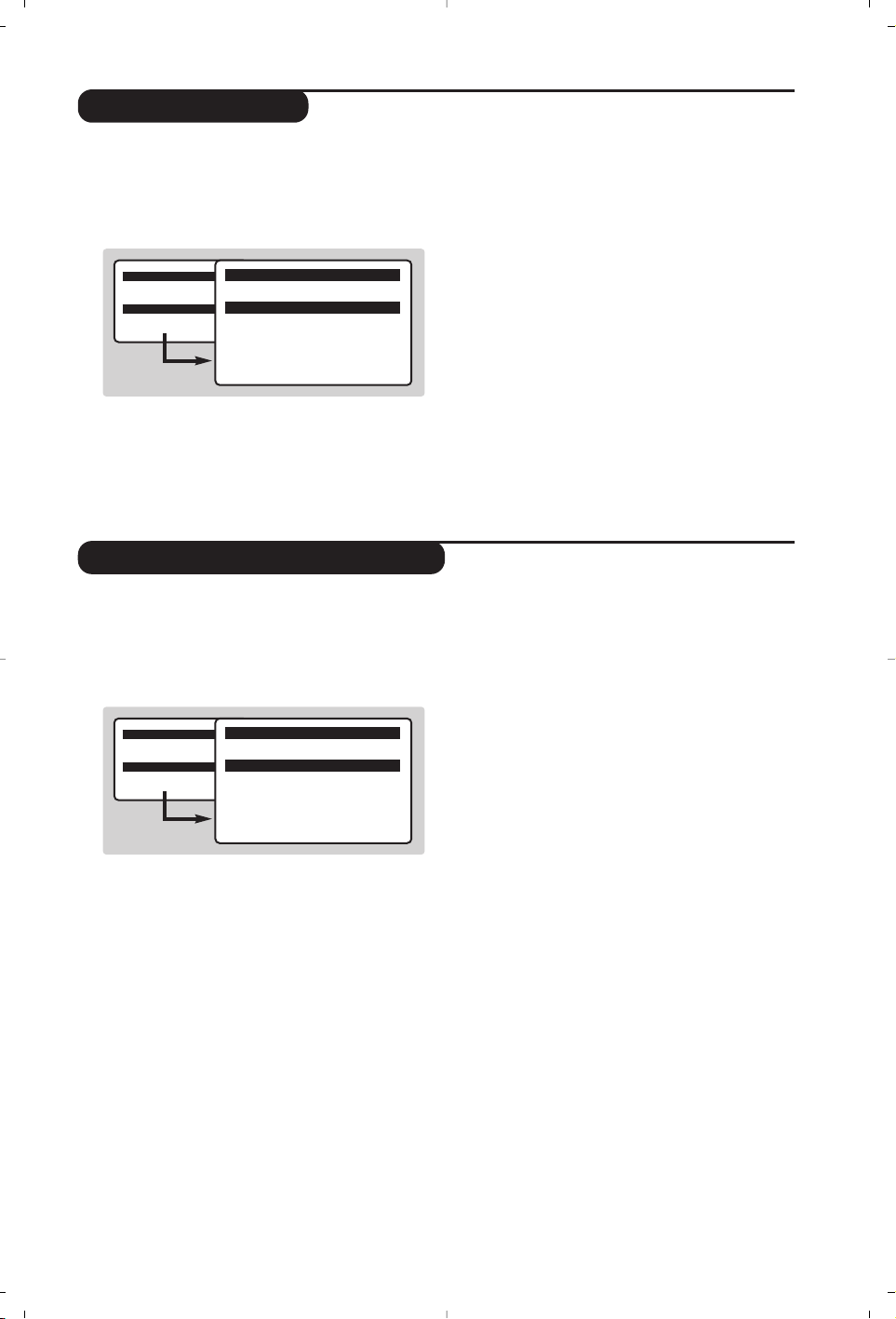
7
Fonction réveil
Verrouillage du téléviseur
Ce menu vous permet d’utiliser le téléviseur
comme un réveil.
& Appuyez sur la touche
H.
é Avec le curseur, sélectionnez le menu
OPTIONS puis Minuterie :
“
Veille :pour sélectionner une durée de mise
en veille automatique.
‘
Heure : entrez l’heure courante.
(
Heure Début : entrez l’heure de début.
§
Heure Fin : entrez l’heure de mise en veille.
è
No. de Prog : entrez le numéro du programme
désiré pour le réveil.
!
Activez :vous pouvez régler :
•
Une fois pour un réveil unique,
•
Quotidien pour tous les jour,
•
Arrêt pour annuler.
ç Appuyez sur
b pour mettre en veille le
téléviseur. Il s’allumera automatiquement à
l’heure programmée. Si vous laissez le
téléviseur allumé, il changera uniquement de
programme à l’heure indiquée (et se mettra
en veille à l’
Heure de Fin).
Ce menu vous permet d’interdire l’utilisation
du téléviseur.
& Appuyez sur
H.
é Avec le curseur, sélectionnez le menu
OPTIONS puis Verrou Enfant :
é Vous devez entrer votre code confidentiel
d’accès. La première fois,tapez le code 0711.
Le menu apparaît.
“ Positionnez
Verrou Enfant sur MARCHE.
Le téléviseur devient inutilisable tant que le mot
de passe n’est pas saisi.
‘ Pour annuler: positionnez
Verrou Enfant sur
ARRÊT.
( Pour changer de code, sélectionnez
Nouveau
Code et entrez un nouveau code à 4 chiffres.
Confirmez en le tapant une deuxième fois.
Si vous avez oublié votre code confidentiel, entrez le
code universel 0711.
§ Pour quitter les menus, appuyez plusieurs fois
sur
H.
MENU PRINCIPAL
IMAGE
SON
OPTIONS
INSTALLATION
DVD
Minuterie
Veille
Heure 10:56
Heure Début -- : -Heure Fin -- : -No. De Prog 01
Activez
MENU PRINCIPAL
IMAGE
SON
OPTIONS
INSTALLATION
DVD
OPTIONS
Timer
Verrou Enfant ARRÊT
Page 22
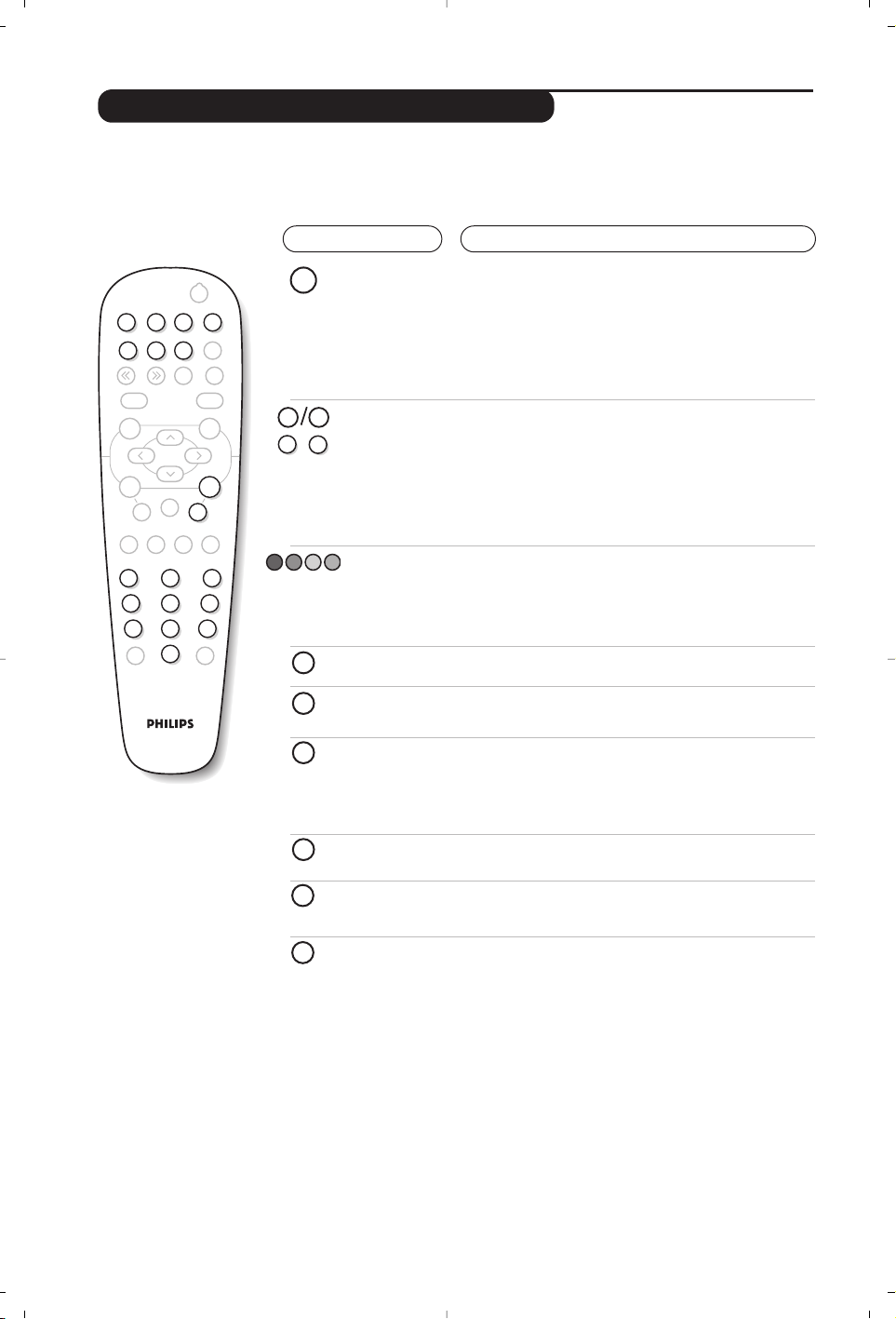
8
Télétexte
(disponible uniquement sur certaines versions)
Appuyez sur :
Vous obtenez :
Le télétexte est un système d'informations, diffusé par certaines chaînes, qui se consulte comme un
journal. Il permet aussi d'accéder aux sous-titrages pour les personnes malentendantes ou peu
familiarisées avec la langue de transmission (réseaux câblés,chaînes satellites,...).
Appel
télétexte
Sélection
d’une page
Pour appeler ou quitter le télétexte. Le sommaire apparaît
avec la liste des rubriques auxquelles vous pouvez accéder.
Chaque rubrique est repérée par un numéro de page à 3
chiffres.
Si la chaîne sélectionnée ne diffuse pas le télétexte, l'indication
100 s'affiche et l'écran reste noir (dans ce cas, quittez le
télétexte et choisissez une autre chaîne).
Composer le numéro de la page désirée avec les touches
0 à 9 ou @ P #.Exemple: page 120, tapez 12
0
. Le numéro s’affiche en haut à gauche, le compteur
tourne, puis la page est affichée.Renouvelez l'opération
pour consulter une autre page.
Si le compteur continue à chercher, c’est que la page n'est pas
transmise. Choisissez un autre numéro.
Accès
direct aux
rubriques
Des zones colorées sont affichées en bas de l’écran.
Les 4 touches colorées permettent d’accéder aux
rubriques ou aux pages correspondantes.
Les zones colorées clignotent lorsque la rubrique ou la page
n’est pas encore disponible.
Sommaire
Pour revenir au sommaire (généralement la page 100).
Agrandissement
d'une page
Arrêt de
l'alternance
des sous-pages
Pour afficher la partie supérieure, inférieure, puis revenir à
la dimension normale.
Certaines pages contiennent des sous-pages qui se
succèdent automatiquement. Cette touche permet
d’arrêter ou reprendre l'alternance des sous-pages.
L'indication STOP apparaît en haut à gauche.
Informations
cachées
Superposition
écran
Arrêt
momentané
de l’affichage
Pour faire apparaître ou disparaître les informations
cachées (solutions de jeux).
Pour activer ou désactiver la superposition écran.
Pour arrêter ou reprendre l’affichage du télétexte.
Le programme télévisé réapparaît. Cette fonction permet
patienter lorsque les recherches de pages sont longues.
Search
Mark Zoom
Ë
™
A-BSubtile
Repeat
›
ÓŸ
¢
Fast Skip
Ê
fl
MENU
+ +
”
[
- -
Audio
ù
-
ª
12
564
879
Ø
0
.
DVD Menu
¤Ω
Clear
†
∆ Æ
OK
TV/DVD
Á
¤
∫
0 9
P
-
+
P
3
Ë
›
Ó
Ÿ
Ω
™
Page 23
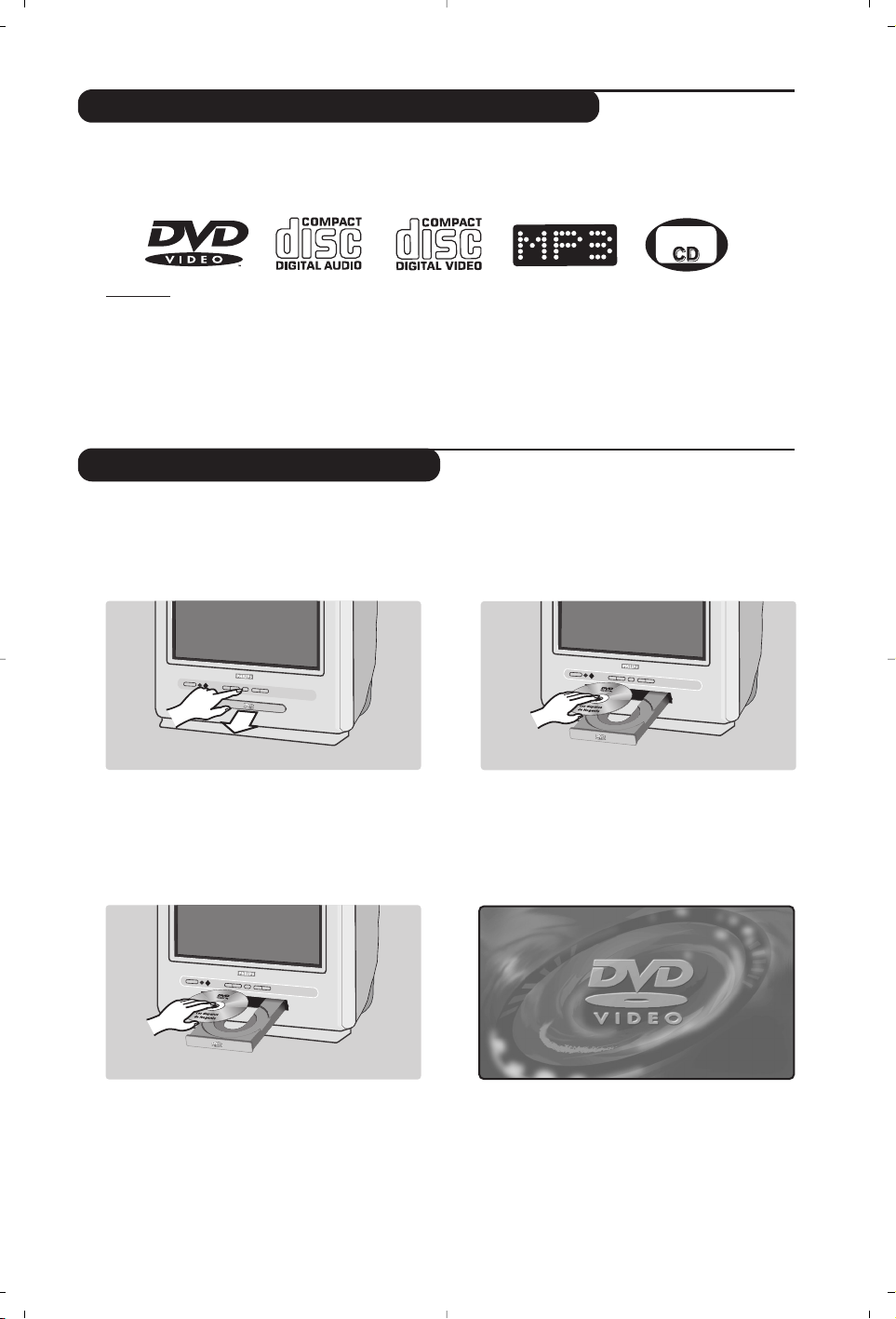
9
Utilisation du lecteur de DVD intégré
Mise en place d’un disque
Le lecteur de DVD intégré permet de lire les disques DVD vidéo ainsi que les CD vidéo, les CD
d’image (format jpeg) et les CD audio (y compris les CD-R, CD-RW finalisés et CD MP3).
Les disques sont reconnaissables par leur logo situé sur l’emballage.
Remar
que : Généralement, les films DVD ne sont pas mis sur le marché au même moment dans les diverses
régions du monde. De ce fait, les lecteurs DVD sont dotés de code de zones géographiques. Si vous insérez un
disque doté d’un code région différent de celui de votre lecteur, vous verrez apparaître un message sur l’écran.
Le disque ne pourra être lu et vous devrez le retirer.
& Ouverture du tiroir
Appuyez sur la touche fl située en façade du
téléviseur.
é Mise en place du disque
Positionnez le disque dans le tiroir, face
étiquette vers le dessus.
Assurez-vous qu’il est correctement en place
dans l’évidement prévu.
“ Fermeture du tiroir
Repoussez doucement le tiroir ou appuyez sur
la touche
fl pour le refermer. La lecture du
disque commence.
‘ Lecture automatique
A la fermeture du tiroir, le téléviseur commute
en mode DVD, puis le contenu du disque est
affiché.
PICTURE
Page 24
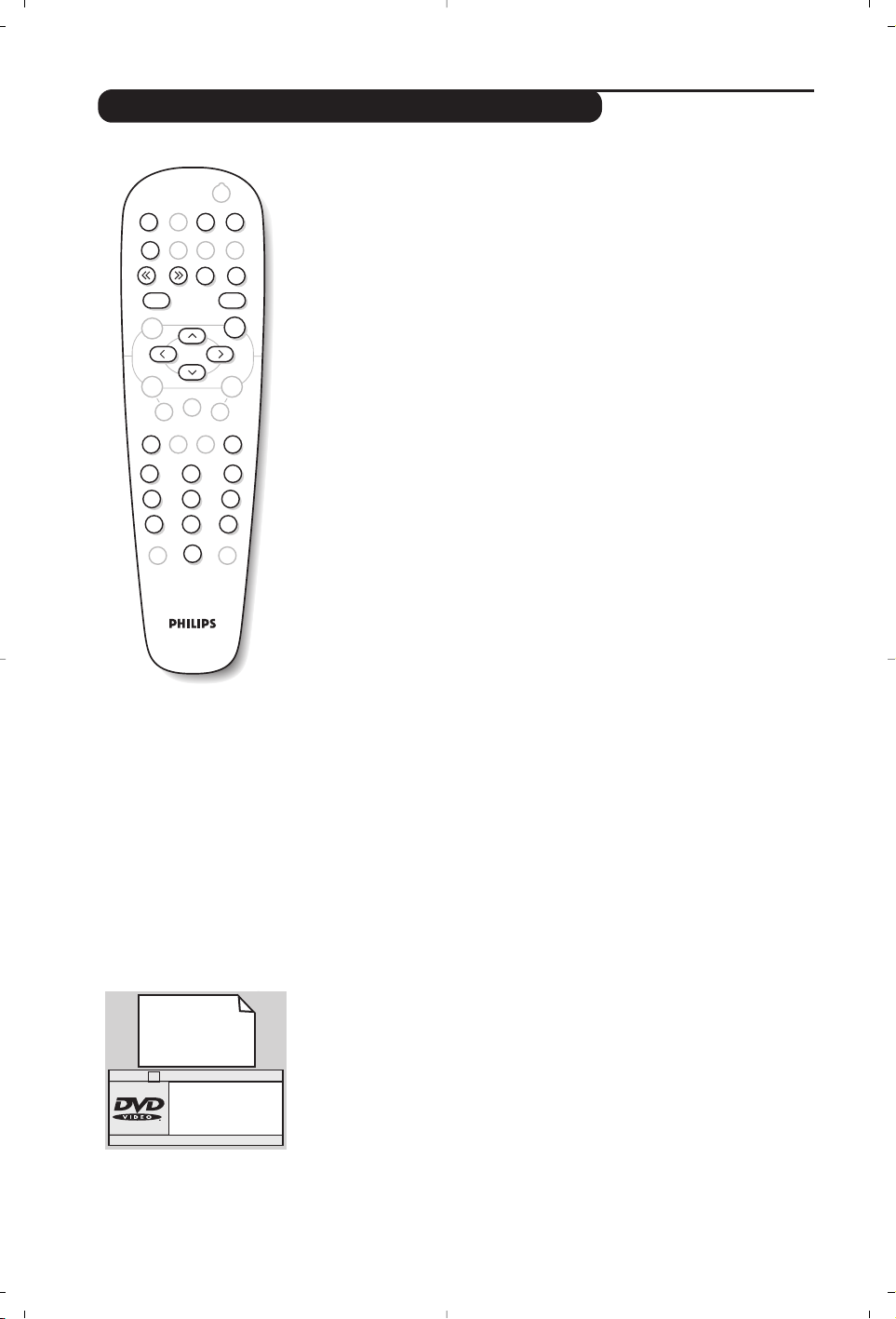
10
Lecture d’un DVD ou d’un CD vidéo
Choix du mode TV ou DVD
Appuyez sur la touche
TV/DVD de la télécommande pour commuter le
téléviseur en mode TV ou DVD.
Lecture
Après l’introduction du disque, la lecture commence automatiquement.
Vous pouvez sur certains disques être invité à sélectionner une rubrique
dans un menu. Utilisez selon le cas les touches
09ou îÏ
Ȭ
puis appuyez sur u.
Arrêt et éjection du disque
Appuyez une fois sur la touche Ê pour arrêter la lecture et une
deuxième fois pour éjecter le disque.
Reprise de la lecture
Lorsque vous interrompez la lecture d’un disque (passage en mode TV
ou appui sur
Ê), la lecture reprend à l’endroit exact ou vous l’avez
arrêté.
La fonction de reprise s’applique également aux 4 derniers disques lus.
Avance et retour rapide
Pendant la lecture, appuyez sur la touche
<< ou >> pour obtenir une
avance ou un retour rapide en vitesse x2,x4, x8, x16 ou x32.
Appuyez sur
Æ pour revenir en vitesse normale.
Arrêt sur image
Appuyez sur
∆ pour arrêter l’image.Appuyez de nouveau sur Æ pour
reprendre la lecture.
Chapitre suivant / précédent
Les disques DVD sont découpés en différents chapitres pour
permettre un accès direct à certaines scènes. Utilisez les touches
¢
∫
pour accéder au chapitre précédent ou suivant.
Menu du disque DVD
Appuyez sur la touche
c.Le menu du DVD apparaît.Son contenu est
fonction du DVD. Il permet d’accéder à différentes rubriques telles que le
choix du langage, l’accès direct à certaines scènes, des notes spéciales de
la production, des bandes annonces, ...Utilisez les touches
Ȭ
îÏ
pour sélectionner et u pour valider.
Langue de doublage
Appuyez sur la touche
e pour sélectionner les différentes langues de
doublage disponibles sur le disque. Une ligne de menus apparaît, puis
s’efface au bout de quelques instants.
Langue de sous-titrage
Appuyez sur la touche
y pour choisir votre langue de sous-titrage
(choisissez
off pour le désactiver).
Agrandissement de l’image
Appuyez plusieurs fois sur la touche
Zoom pour activer l’affichage de
l’image à l’échelle x2, x3 ou x4. Utilisez les touches
Ȭ îÏ
pour déplacer l’image agrandie.
Information sur la lecture
Appuyez sur la touche
d.Un menu d’information apparaît avec dans la
partie supérieure, un aperçu de la lecture en cours.Utilisez les touches
îÏ pour parcourir les différents réglages et u pour accèder aux
sous-menus. Utilisez les touches
09 ou îÏ pour sélectionner, u
pour valider et dpour quitter.
Menu
Titre 01/03
Chapitre 02/38
Audio English
Sous titre English
ÆÆ
Mark Zoom
™
A-BSubtile
Repeat
Ó
.
DVD Menu
¤
Ω
Clear
›
†
¢
∫
∆ Æ
OK
Search
Ë
Ÿ
Fast Skip
Ê
fl
MENU
++
”
--
Audio
ù
-
12
Ø
P
[
TV/DVD
ª
3
564
879
Á
0
Page 25
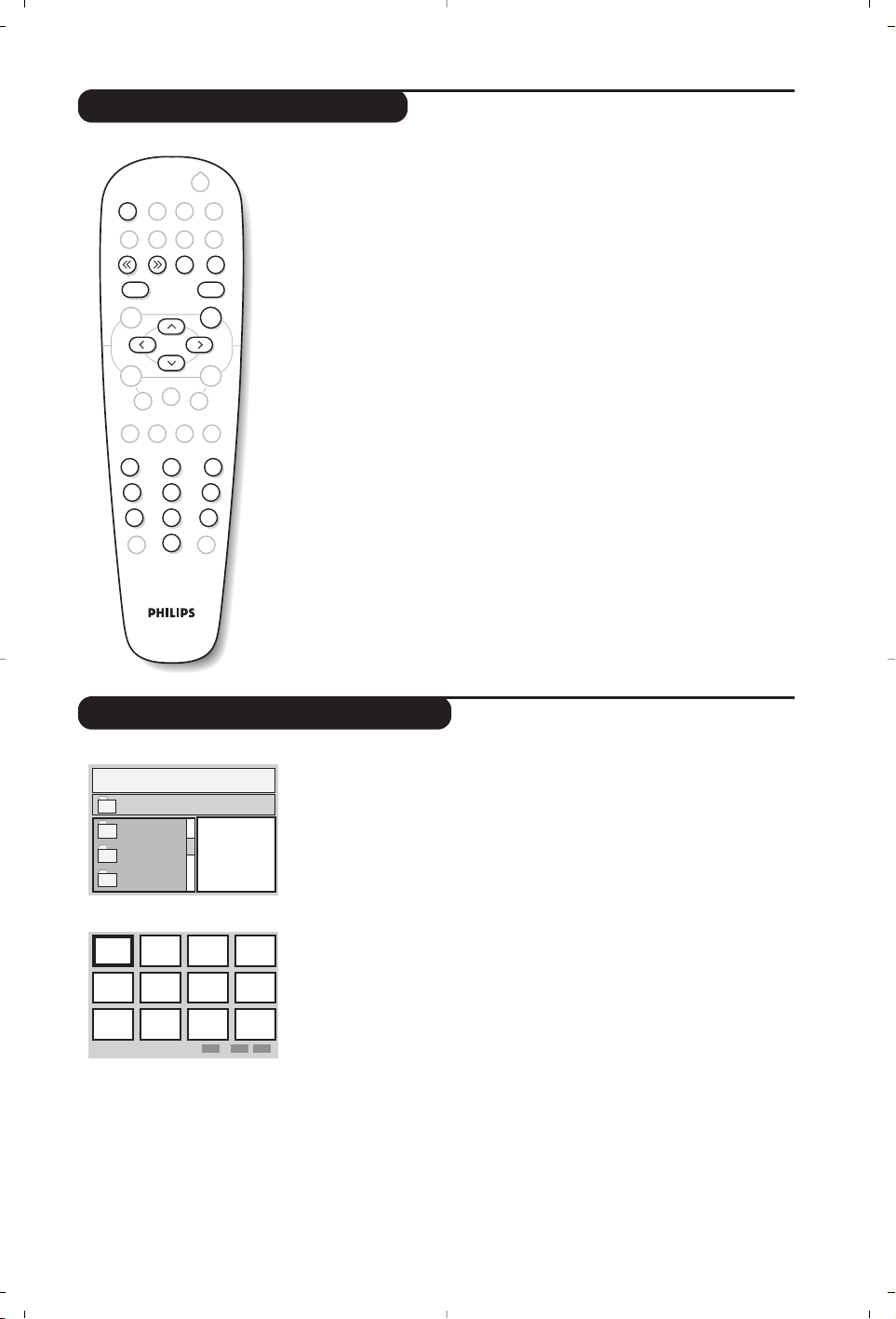
11
Lecture d’un CD audio
Lecture
Après l’introduction du disque,la lecture commence automatiquement.
Le numéro de la piste et le temps courant s’affichent à l’écran.
Passage à un autre titre
Utilisez les touches
¢ ∫ pour changer de titre.
Remarque : cette fonction n’est pas disponible avec les CD audio MP3.
Avance et retour rapide
Appuyez sur la touche
<< ou >>
pour obtenir une avance ou un retour
rapide en vitesse
x2, x4, x8, x16 ou x32
.Appuyez sur
Æ pour revenir en
vitesse normale.
Pause / arrêt / éjection
Appuyez sur
∆ pour mettre sur pause et sur Æ pour reprendre la
lecture.
Appuyez sur la touche Ê pour arrêter la lecture et une
deuxième fois pour éjecter le disque.
Accès direct par la durée
Appuyez sur la touche
d.Utilisez les touches 09 pour entrer le
moment exact à partir duquel vous voulez reprendre la lecture.
Lecture d’un CD audio MP3
Les CD MP3 permettent de stocker plusieurs albums sur un même
disque. Un menu de navigation s’affiche à l’écran,avec la liste des
différents albums disponibles. Utilisez les touches
îÏ pour
effectuer votre sélection et appuyez sur
u pour valider.
Renouvelez l’opération pour sélectionner le morceau désiré et
démarrer la lecture.
Le chemin d’accès apparaît au dessus de la liste.
La touche È
permet de remonter dans l’arborescence.
Lecture d’un CD d’images
Lecture et navigation
Après l’introduction du disque,un menu de navigation apparaît à l’écran.
La liste des dossiers et images s’affiche sur la partie gauche et un aperçu sur
la partie droite. Utilisez le curseur
îÏȬ pour sélectionner
l’image désirée et appuyez sur
u pour l’afficher en plein écran.
Les images du disque se succèdent ensuite automatiquement.
Pour arrêter le défilement appuyez sur
∆.Pour revenir au menu de
navigation, appuyez sur
c.
Prévisualisation
Pendant la lecture du disque, appuyez sur la touche
Ê pour afficher le
menu de prévisualisation.
Utilisez le curseur
îÏȬ pour
sélectionner l’image désirée et appuyez sur
u pour l’afficher en plein
écran.
Passage à une autre image
Utilisez les touches
¢ ∫
pour passer à l’image précédente ou suivante.
Rotation de l’image
Utilisez les touches
Ȭ
pour modifier l’orientation de l’image et les
touches
îÏ
pour l’inverser.
Agrandissement / réduction de l’image
Appuyez plusieurs fois sur la touche
Zoom pour activer l’affichage de
l’image à l’échelle x2, x3 ou x4. Utilisez les touches
Ȭ îÏ
pour déplacer l’image agrandie.
∫
∫
001/003
Î
ï
\
Holidays
Pari s
Jennifer
»»
Mark Zoom
™
A-BSubtile
Repeat
ÓŸ
.
DVD Menu
¤Ω
Clear
›
†
¢
∫
∆ Æ
OK
Search
Ë
Fast Skip
Ê
fl
MENU
++
”
--
Audio
ù
-
12
Ø
P
[
TV/DVD
ª
3
564
879
Á
0
Page 26
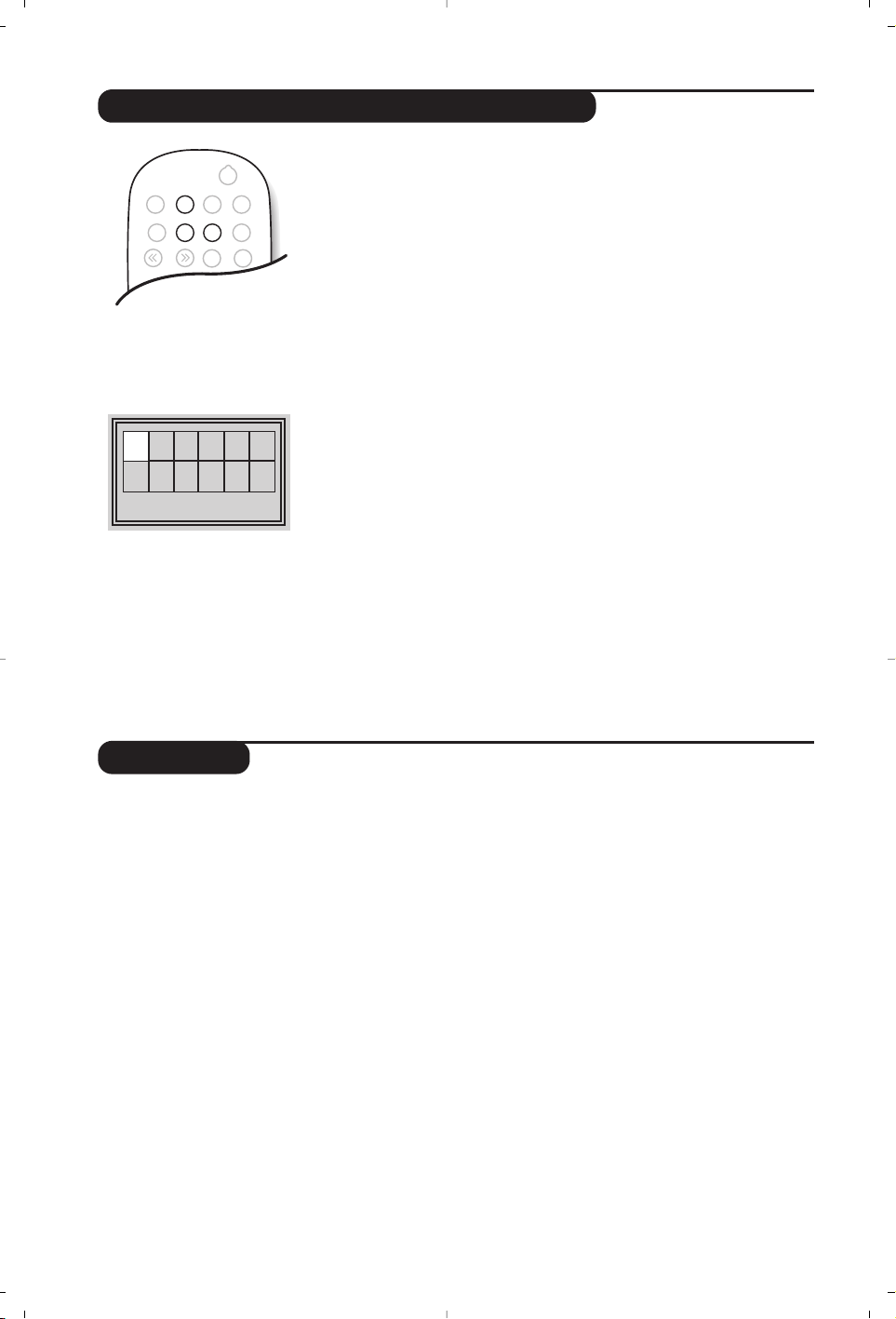
12
Marquages et répétitions de lecture
Les fonctions suivantes vous permettent de programmer la répétition
de la lecture ou de repérer les scènes ou les morceaux préférés d’un
disque.
Répétition de la lecture
Appuyez plusieurs fois sur la touche
Repeat pour activer la répétition
du titre, du chapitre ou de l’ensemble du disque.
Répétition de lecture entre 2 points A -B
Appuyez une première fois sur la touche
A-B pour marquer le point de
départ
A de la répétition.Appuyez une deuxième fois pour marquer le
point
B. La lecture se répètera indéfiniment entre les 2 points A et B.
Pour annuler la répétition,appuyez de nouveau sur la touche
A-B.
Cette fonction n’est pas disponibles avec les CD d’images.
Marquage de la lecture
Vous pouvez marquer jusqu’à 12 points sur le disque en cours de
lecture. Ces marquages vous permettront de revenir à tout moment
aux scènes ou aux morceaux que vous aurez marqués.
Cette fonction n’est pas disponibles avec les CD d’images et les CD audio.
& Appuyez sur la touche Mark pour afficher ou effacer le menu de
marquage.
é Appuyez sur la touche
u pour chaque marquage que vous souhaitez
effectuer. Le numéro du marquage, le titre, le chapitre et l’instant du
point marqué s’affichent.
“ Utilisez les touches
îÏȬ pour naviguer dans le menu de
marquage et appuyez sur
u pour visualiser la scène marquée.
Pour effacer un marquage, appuyez sur la touche
Clear.
Glossaire
Signaux RVB :
Il s’agit de 3 signaux vidéo Rouge,Vert, Bleu qui viennent directement
piloter les 3 canons rouge, vert , bleu du tube cathodique. L’utilisation
de ces signaux permet d’obtenir une meilleure qualité d’image.
Son NICAM :
Procédé permettant de transmettre le son en qualité numérique.
Système :
La transmission des images n’est pas faite de la même façon dans tous
les pays.Il existe différentes normes : BG,DK, I, et L L’. Le réglage
Système (p. 5) permet de sélectionner ces différentes normes.
Ne pas confondre avec le codage couleur PAL ou SECAM.
Le Pal est utilisé dans la plupart des pays d’Europe, le Secam en
France, en Russie et dans la plupart des pays d’Afrique.
Les États Unis et le Japon utilisent un autre système appelé NTSC.
16:9 :
Désigne les proportions largeur / hauteur de l’écran. Les téléviseurs à
écran large ont des proportions 16/9 et les écrans traditionnels : 4/3.
01
Tr ack: 02 Time 00:08
02
Mark Zoom
™
A-BSubtile
Repeat
›
Ó
Fast Skip
¢
.
DVD Menu
¤Ω
Clear
†
∫
Search
Ë
Ÿ
Page 27
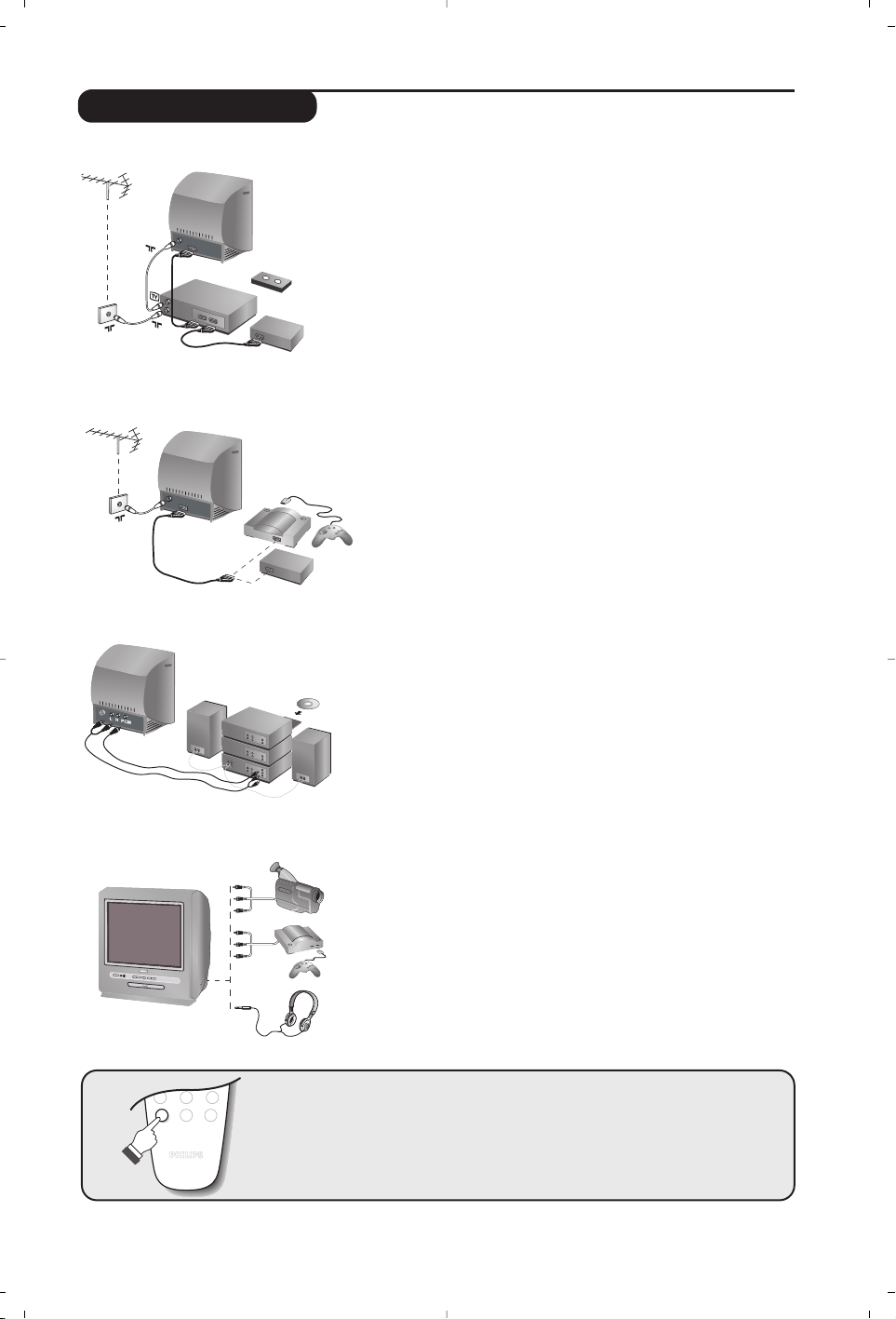
13
Raccordements
Effectuez les raccordements ci-contre.
Utilisez un cordon de liaison péritel de bonne qualité.
Si votre magnétoscope ne possède pas de prise péritel, seule la
liaison par le câble antenne est possible.Vous devez accorder le
programme numéro 0 du téléviseur sur le signal de test du
magnétoscope (voir mémo. manuelle p. 5). Ensuite pour reproduire
l’image du magnétoscope, appuyez sur
0
.
Magnétoscope avec Décodeur
Connectez le décodeur sur la deuxième prise péritel du
magnétoscope.Vous pourrez ainsi enregistrer les émissions
cryptées.
Magnétoscope
Récepteur satellite, décodeur, jeux,...
Effectuez les raccordements ci-contre.
Pour le raccordement à une chaîne Hi-fi,utilisez un cordon de
liaison audio et connectez :
- les sorties ”L” et ”R” du téléviseur à une entrée ”AUDIO
IN” ”L” et ”R” de la chaîne Hi-fi.
- la sortie ”PCM” du téléviseur à une entrée ”DIG IN” de
l’amplificateur (amplificateur avec entrée numérique
coaxiale).
Autres appareils
Amplificateur
564
879
0
Á
Ø
Pour sélectionner les appareils connectés
Appuyez sur la touche npour sélectionner EXT (et AV) pour les
connections latérales.
La plupart des appareils réalisent eux-mêmes la commutation (décodeur,
magnétoscope).
Effectuez les raccordements ci-contre.
Casque
Lorsque le casque est connecté, le son du téléviseur est
coupé. Les touches
@ ” # permettent de régler le
volume.
L'impédance du casque doit être comprise entre 32 et 600 ohms.
Connexions latérales
VCR
Page 28
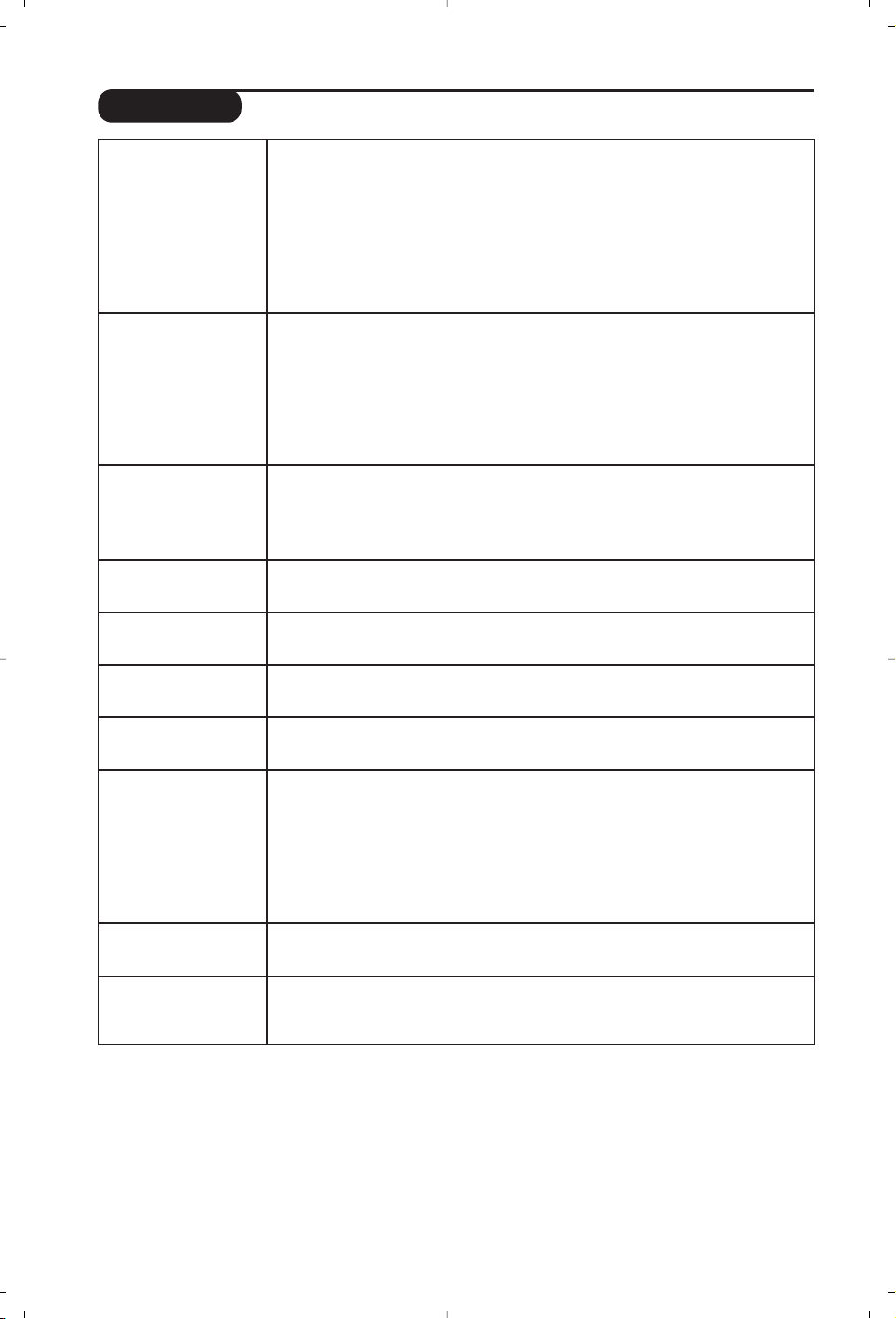
14
Conseils
Mauvaise réception
Absence d'image
L’équipement
périphérique délivre
une image en noir et
blanc
Absence de son
Télétexte
Le lecteur de DVD
ne fonctionne plus ?
La télécommande
ne fonctionne plus ?
Veille
Toujours pas de
résultats ?
Nettoyage du
téléviseur
La proximité de montagnes ou de hauts immeubles peut être la cause d'image
dédoublée, d'écho ou d'ombres. Dans ce cas, essayez d’ajuster manuellement
l’accord de l’image: voir
Ajust. Fin (p. 5) ou modifiez l'orientation de l'antenne
extérieure.
Vérifiez également que votre antenne permet de recevoir les émissions dans
cette bande de fréquences (bande UHF ou VHF) ?
En cas de réception difficile (image neigeuse), positionnez le réglage
Reduct.
Bruit
du menu Image sur Marche (p. 6).
Avez-vous bien branché l'antenne ?
Avez-vous choisi le bon système ? (p.5)
Le contraste ou la lumière est déréglé ?
Une prise péritel ou une prise d'antenne mal connectée est souvent la cause de
problèmes d'image ou de son (il arrive que les prises se déconnectent
légèrement lorsque l'on déplace ou que l'on tourne le téléviseur).
Vérifiez toutes les connexions.
Pour la lecture d’une cassette vidéo, vérifiez qu’elle est enregistré au même
standard (PAL, SECAM, NTSC) que ce que peut lire le magnétoscope.
Si certains programmes sont dépourvus de son, mais pas d’image, c’est que vous
n’avez pas le bon système TV.Modifiez le réglage
Système (p. 5).
Certains caractères ne s’affichent pas correctement ? Vérifiez que le réglage du
pays est correctement positionné (p. 4).
Vérifiez que le disque ne comporte pas de traces de doigts. Nettoyez le avec un
chiffon doux en partant du centre vers l’extérieur.
Le voyant du téléviseur ne clignote plus lorsque vous utilisez la télécommande ?
Remplacez les piles.
Lorsque vous allumez le téléviseur, il reste en veille et l’indication Verrouillé
s'affiche dès que vous utilisez les touches du téléviseur ?
La fonction
Verrou enfant est en service (p.7).
Si le téléviseur ne reçoit pas de signal pendant 15 mn, il passe automatiquement
en veille.
Pour faire des économies d’énergie, votre téléviseur est équipé de composants
permettant une très faible consommation en veille (inférieure à 4 W).
En cas de panne, n’essayez jamais de réparer vous même le téléviseur, mais
consultez le service après vente.
Le nettoyage de l’écran et du coffret doit être effectué uniquement avec un
chiffon propre,doux et non pelucheux. Ne pas utiliser de produit à base d’alcool
ou de solvant.
Page 29
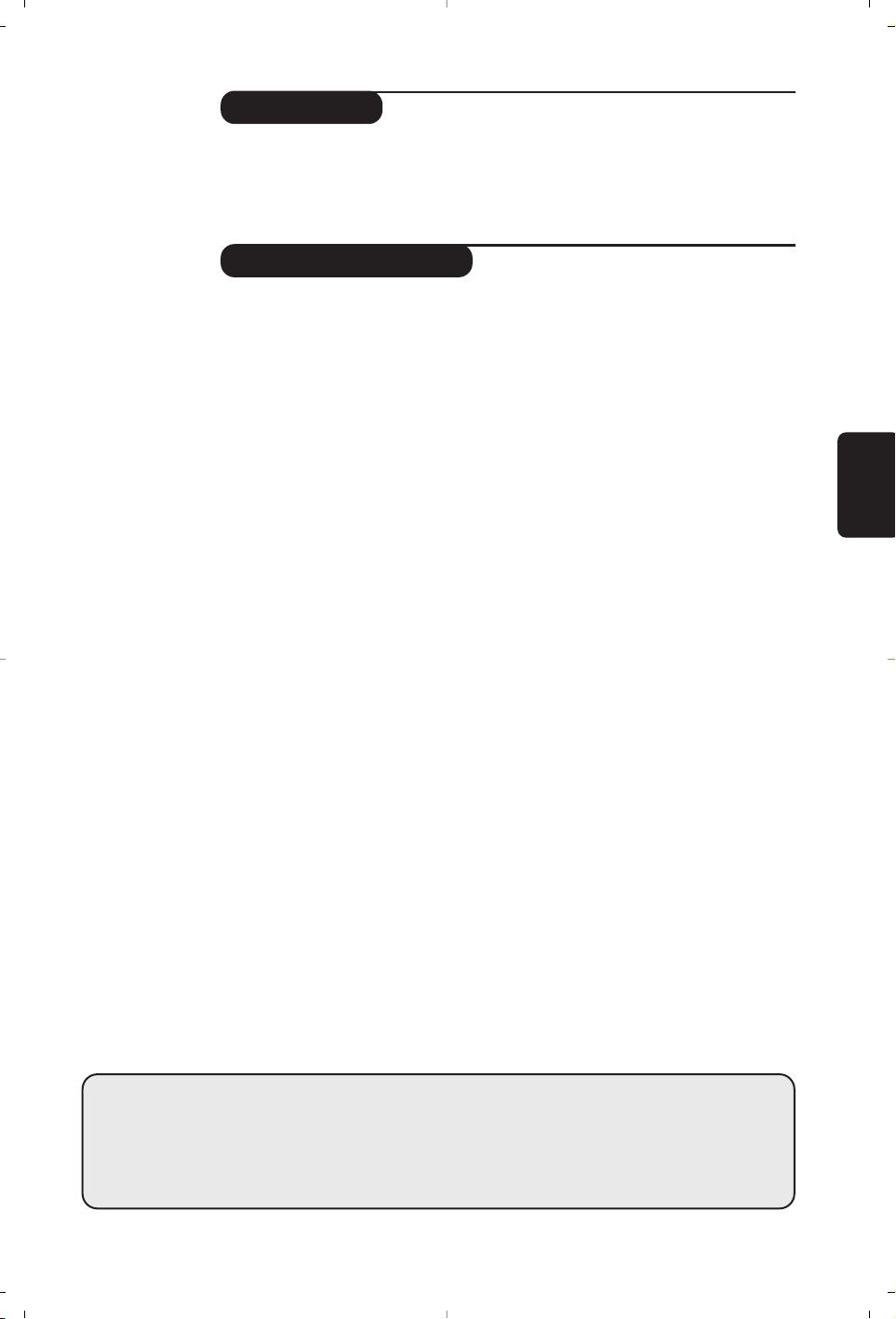
1
Bevezetés
Ta r talomjegyzék
Új televíziót vásárolt.Köszönjük vásárlásá során márkánk iránti bizalmát.
Kérjük,a készülék által nyújtott szolgáltatások megismerése érdekében
figyelmesen olvassa el a használati útmutatót.
Üzembehelyezés
A televízió üzembe helyezése . . . . . . . . . . . . . . . . . . . . . . . . . . . . . . . . . . . . . . . . .2
A televízió nyomógombjai . . . . . . . . . . . . . . . . . . . . . . . . . . . . . . . . . . . . . . . . . . .2
A távirányító gombjai . . . . . . . . . . . . . . . . . . . . . . . . . . . . . . . . . . . . . . . . . . . . . . .3
Gyors indítás . . . . . . . . . . . . . . . . . . . . . . . . . . . . . . . . . . . . . . . . . . . . . . . . . . . . . .4
Programok osztályozása . . . . . . . . . . . . . . . . . . . . . . . . . . . . . . . . . . . . . . . . . . . . . .4
Egyéb szabályozások az Indítás menüpontban . . . . . . . . . . . . . . . . . . . . . . . . . . . .4
Kézi keresés . . . . . . . . . . . . . . . . . . . . . . . . . . . . . . . . . . . . . . . . . . . . . . . . . . . . . .5
A DVD-lejátszó menüje . . . . . . . . . . . . . . . . . . . . . . . . . . . . . . . . . . . . . . . . . . . . .5
Használat
Képbeállítás . . . . . . . . . . . . . . . . . . . . . . . . . . . . . . . . . . . . . . . . . . . . . . . . . . . . . . .6
A beállítások leírása: . . . . . . . . . . . . . . . . . . . . . . . . . . . . . . . . . . . . . . . . . . . . . . . .6
Hangbeállítások . . . . . . . . . . . . . . . . . . . . . . . . . . . . . . . . . . . . . . . . . . . . . . . . . . . .6
A beállítások leírása: . . . . . . . . . . . . . . . . . . . . . . . . . . . . . . . . . . . . . . . . . . . . . . . .6
Ébresztés funkció . . . . . . . . . . . . . . . . . . . . . . . . . . . . . . . . . . . . . . . . . . . . . . . . . .7
Té v ézár . . . . . . . . . . . . . . . . . . . . . . . . . . . . . . . . . . . . . . . . . . . . . . . . . . . . . . . . . .7
Teletext . . . . . . . . . . . . . . . . . . . . . . . . . . . . . . . . . . . . . . . . . . . . . . . . . . . . . . . . . .8
Nyomógomb: . . . . . . . . . . . . . . . . . . . . . . . . . . . . . . . . . . . . . . . . . . . . . . . . . . . . . .8
Eredmény: . . . . . . . . . . . . . . . . . . . . . . . . . . . . . . . . . . . . . . . . . . . . . . . . . . . . . . . .8
Beépített DVD-lejátszó használata
Beépített DVD-lejátszó használata . . . . . . . . . . . . . . . . . . . . . . . . . . . . . . . . . . . . .9
A lemez behelyezése . . . . . . . . . . . . . . . . . . . . . . . . . . . . . . . . . . . . . . . . . . . . . . . .9
DVD- vagy video-CD lejátszása . . . . . . . . . . . . . . . . . . . . . . . . . . . . . . . . . . . . . .10
Audio-CD lejátszása . . . . . . . . . . . . . . . . . . . . . . . . . . . . . . . . . . . . . . . . . . . . . . .11
Képanyagot tartalmazó CD lejátszása . . . . . . . . . . . . . . . . . . . . . . . . . . . . . . . . .11
Lejátszás megjelölése és ismétlése . . . . . . . . . . . . . . . . . . . . . . . . . . . . . . . . . . . .12
Csatlakozások
Egyéb készülékek csatlakoztatása . . . . . . . . . . . . . . . . . . . . . . . . . . . . . . . . . . . . .13
Képmagnó és Dekóder . . . . . . . . . . . . . . . . . . . . . . . . . . . . . . . . . . . . . . . . . . . . .13
Műhold antenna, dekóder, DVD, játékok... . . . . . . . . . . . . . . . . . . . . . . . . . . . . . .13
Fejhallgató . . . . . . . . . . . . . . . . . . . . . . . . . . . . . . . . . . . . . . . . . . . . . . . . . . . . . . .13
Hasznos tudnivalók
Szószedet . . . . . . . . . . . . . . . . . . . . . . . . . . . . . . . . . . . . . . . . . . . . . . . . . . . . . . .12
Tanácsok . . . . . . . . . . . . . . . . . . . . . . . . . . . . . . . . . . . . . . . . . . . . . . . . . . . . . . . .14
°
Újrafelhasználási irányelv
A televízió újrafelhasználható anyagokat tartalmaz,melyek újra feldolgozhatók.
A környezeti ártalmak minimumra csökkentése érdekében erre szakosodott
vállalatok összegyűjtik a használt készülékeket,szétszerelik őket és összegyűjtik
belőlük az újra felhasználható anyagokat (kérjen információt a kereskedőtől).
Magyar
Page 30

A televízió hat nyomógombbal rendelkezik,
melyek a készülék elején találhatók.
A
; gombbal be-ki kapcsolható a televízió.
A
fl gomb segítségével kinyitható, illetve
bezárható a DVD-lejátszó tálcája.
A HANGERŐ - + (-
”+) gombok a hangerő
szabályozására szolgálnak. A - és a + gombbal
kiválasztható a kívánt adó.
Ha egyszerre nyomja meg a
” - és a ” +
gombot, megnyílnak a menük.Ez után a P + gombokkal kiválaszthatja a keresett funkciót,s
a
” - + gombokkal elvégezheti a beállítást.
Ha ki szeretne lépni a menükből, tartsa
lenyomva a
” - és a ” + gombot.
Megjegyzés: Bekapcsolt Gyerekzár esetén a
gombok nem működnek (7. oldal).
2
&
A televízió elhelyezése
Helyezzük a televíziót szilárd és stabil felületre
oly módon, hogy a készülék körül legalább 5 cm
szabad hely maradjon.A veszélyes helyzetek
elkerülése érdekében semmit se tegyünk rá,ami
lefedné azt (terítő), amiben folyadék van (váza)
vagy hőt bocsát ki (lámpa). Ezen kívül a
televízióra nem szabad vízsugarat irányítani.
é
Csatlakozások
• Illesszük be az antennadugót a készülék
hátoldalán található : csatlakozóba.
Belső antennával a vétel bizonyos körülmények
között nehéz lehet. Ezen a problémán az antenna
elforgatásával segíthet. Ha a vétel továbbra is
rossz marad, akkor külső antennát kell használni.
• Csatlakoztassuk a hálózati zsinórt a hálózatba
(220-240 V / 50 Hz).
“
A távirányító
Helyezzük be a mellékelt 2 db R6 típusú elemet
a + és – jeleknek megfelelően.
A készülékkel szállított elemek nem tartalmaznak sem
higanyt, sem nikkel-kadmiumot a környezet védelme
érdekében. Ne dobjuk el a lemerült elemeket, hanem
vegyük igénybe a rendelkezésünkre bocsátott
újrafelhasználási eszközöket (kérdezzük meg az eladót).
Ha ki kell cserélni, azonos típusú elemeket használjunk.
‘
Bekapcsolás
A televízió bekapcsolásához nyomjuk meg a
ki- bekapcsolás gombot. Kigyullad egy piros
fényjelző és a képernyő kivilágosodik.
Lapozzunk közvetlenül a következő oldalon
található gyors üzembe helyezési részhez.
Ha a televízió továbbra is készenléti állapotban
van, nyomjuk meg a távirányítón a P
# gombot.
A távirányító használata közben a fényjelző.
5 cm
5 cm
5 cm
A televízió üzembe helyezése
A televízió nyomógombjai
Page 31

12
Mark
MENU
OK
”
P
564
879
0
¢
∫
ù
¤
ª
3
--
++
.
[
Zoom DVD Menu
Search
A-B
Repeat Clear
Subtitle
Fast
Skip
Ω™
Ë
›ÓŸ∏
Æ
∆
TV/DVD
Audio
-
Á
Ø
Ê
fl
3
A távirányító gombjai
TV:Adatok a képernyőn
A program számának, nevének
(ha van neve),hangmódjának* és
az elalváskapcsoló szerint
hátralevő idő megjelenítése vagy
eltüntetése.
DVD:A lejátszás adatai (10. o.)
DVD-gombok (10. és 12. o.)
és teletextgombok (8. o.)
Lassítás és gyors előrecsévélés
(10. o.)
Leállítás, kiadás (10. o.)
Kurzor
E négy gomb segítségével
mozoghat a menüpontok között.
Menü
A menük megnyitása,illetve bezárása.
EXT-csatlakozók kiválasztása
Néhányszori megnyomásával
választhat az EXT- és
AV*-csatlakozóaljak között (13. o.).
* Csak a sztereó modelleknél.
Készenléti üzemmód
A tévékészülék készenléti
üzemmódba kapcsolása.
A készüléket a P @#,b,
0–9 gombokkal kapcsolhatja
be ismét.
TV:Teletext megjelenítése (8. o.)
(típustól függő)
DVD:DVD lemez menüje (10. o.)
16:9-es formátum
Váltás a különböző
képernyőformátumok között.
Váltás más számra,darabra
(10. o.)
Lejátszás, szüneteltetés (10. o.)
Hangerő
A hangerőszint beállítása.
Némítógomb
A hang ki- és visszakapcsolása.
TV: Hangmód*
Sztereó vagy Nicam sztereó
adások Mono módba kapcsolása;
kétnyelvű adások esetén váltás a
Dual I és Dual II között.
DVD:szinkronnyelv (11. o.)
Programok kiválasztása
Átkapcsolás az eggyel kisebb vagy
nagyobb számú programra.
Kép- és hang-alapbeállítások*
Hozzáférés a különböző kép- és
hang-alapbeállításokhoz.
A SZEMÉLYES beállítás a menükben
tárolt beállításoknak felel meg.
Számgombok
Közvetlen hozzáférés a programokhoz.
Kétszámjegyű programok esetén a
második számjegyet a kötőjel eltűnése
előtt kell beadni.
Előző program
Visszakapcsolás az előzőleg látott
programra.
Megerősítés
TV/DVD üzemmód
Váltás a TV és DVD üzemmód
között (10. o.).
Page 32

4
Gyors indítás
Programok osztályozása
Egyéb szabályozások az Indítás menüpontban
A tévékészülék első bekapcsolásakor egy
menü jelenik meg a képernyőn. Ez a menü arra
szólítja Önt fel, hogy válassza ki a megfelelő
országot és nyelvet:
Ha a menü nem jelenik meg, tartsa benyomva
5 másodpercig a tévékészülék
”- és ”+
gombjait a megjelenítéséhez.
& A távirányító
îÏ gombjai segítségével
válassza ki az ön országát, majd nyomja meg az
¬ gombot.
Ha az Ön országa nem szerepel a listán, akkor
jelölje ki a “. . .” választást.
é
Ezután válassza ki az Ön nyelvét a îÏ gombok
segítségével,majd nyomja meg az
¬ gombot.
“ A keresés automatikusan elindul.
A keresés végén automatikusan megjelenik a
BEÁLLÍTÁS menü. Ha a talált programok
számozása nem megfelelő,a
Válogatás menü
segítségével számozhatja át őket.
Ha a készülék egyetlen programot sem talált,
olvassa el a tanácsokat a 14 oldalon.
‘ Ha ki szeretne lépni a menükből, nyomja meg
néhányszor a
H gombot.
Ezzel a menüvel megváltoztatható a
programok számozása.
& Nyomja meg a
H gombot. Megjelenik a
képernyőn a
FŐMENÜ.
é A kurzor segítségével válassza ki a
BEÁLLÍTÁS, majd a Válogatás menüt.
“ Válassza ki az áthelyezni kívánt programot a
îÏ gombokkal,majd nyomja meg a ¬
gombot.
‘ Adja meg a
îÏ gombok segítségével az új
programszámot, s mentse azt a
È gomb
megnyomásával.
( A további átszámozni kívánt programokkal is
végezze el a “–‘ lépést.
§ Lépjen ki a menükből a
H gombot
néhányszor megnyomva.
& Nyomja meg a H gombot és jelölje ki az
Indítás menüpontot:
é
Nyelv: ha meg akarja változtatni a menükijelzés
nyelvét.
“
Ország: ha ki akarja választani az Ön országát.
Ennek a szabályozásnak a keresésben, a
programok automatikus osztályozásában és a
teletext kijelzésében van szerepe. Ha az Ön
országa nem szerepel a listán, akkor jelölje ki a “. ..”
választást.
‘ Auto Keresés: az Ön körzetében fogható
programhelyek automatikus keresése.
A keresés végén automatikusan megjelenik a
BEÁLLÍTÁS menü. Ha a talált programok
számozása nem megfelelő,a
Válogatás menü
segítségével számozhatja át őket.
Ha a készülék egyetlen programot sem talált,
olvassa el a tanácsokat a 14. oldalon.
( Ha ki szeretne lépni a menükből, nyomja meg
néhányszor a
H gombot.
WELCOME
Country
GB
Language
ENGLISH
FÖMENU
KÉP
HANG
SZOLGÁLTATÁSOK
BEÁLLÍTÁS
DVD
BEÁLLÍTÁS
Nyelv HUNGARIAN
Ország HO
Auto Keresés
Kézi Keresés
Válogatás
Page 33

5
Kézi keresés
A DVD-lejátszó menüje
Ezzel a menüvel egyenként vihetők be a
memóriába az egyes programok, illetve új
programmal egészíthető ki a már meglévő lista.
& Nyomja meg a H gombot. Megjelenik a
FŐMENÜ.A kurzor segítségével válassza ki a
BEÁLLÍTÁS menüt, majd a Kézi keresés
pontot, s nyomja meg az u gombot.
é
Rendszer: jelölje ki Európát (automatikus
kereséssel*), vagy a modelltől függően
Nyugat-
Európát (BG szabvány), Kelet-Európát (DK
szabvány), az
Egyesült Királyságot (I szabvány)
vagy
Franciaországot (LL’ szabványt).
* Franciaországot (LL’szabvány) kivéve, ahol a keresés
kizárólag Franciaország kiválasztásával történik.
“ Keresés: nyomja meg a ¬ gombot. Elkezdődik
a keresés.Amint a készülék programot talál, a
keresés leáll. Ugorjon a következő lépésre.
Ha ismeri a kívánt program frekvenciáját,akkor
adja be azt a
0–9 gombok segítségével.
Ha a készülék egyetlen programot sem talált,
olvassa el a tanácsokat a 14. oldalon.
‘
Finomhangolás: ha a vétel nem kielégítő, állítsa
be a
Ȭ gombok segítségével.
(
Program:adja be a kívánt sorszámot a Ȭ
vagy a 0–9 gombok segítségével.
§
Név: lépjen a Ȭ gombokkal a név
mezejébe (5 karakter); a karaktereket a
îÏ
gombbal választhatja ki.A név beírása után
a
È gombbal léphet ki.
è
Tá r olás: nyomja meg a ¬ gombot.
Ezzel menti a programot.
! A további tárolni kívánt programokkal is
végezze el a é–è lépést.
ç Lépjen ki a menükből a
H gombot néhányszor
megnyomva.
Ebben a menüben módosíthatók a beépített
DVD-lejátszó beállításai.
& Nyomja meg a
H gombot. Megjelenik a
képernyőn a
FŐMENÜ.
é A távirányító
îÏ gombjai segítségével
válassza ki a
DVD pontot, majd nyomja meg
az
u gombot.
Megjelenik a DVD menü,s a készülék DVD
üzemmódba kapcsol.A
îÏ gombok
segítségével választhatja ki a kívánt beállítást,
az
u gombbal pedig érvénybe léptetheti azt,
illetve almenüt nyithat meg vagy zárhat be.
“
Tv nézet:a kívánt képernyőformátum
kiválasztása.
‘
Audio:a DVD-filmek kívánt szinkronnyelvének
kiválasztása.
Ha a választott nyelv szerepel a lemezen, akkor ez
lesz az aktív. Ha az adott nyelv nem áll rendelkezésre,
akkor a lemezen szereplő első nyelv aktiválódik.
( Alcím:a DVD-filmek kívánt feliratozási
nyelvének kiválasztása.
§
Lemez menü:a DVD lemezek menüje kívánt
megjelenítési nyelvének kiválasztása.
è
Szülői:a DVD-lemezek szülői zárolásának
aktiválása 1-estől (minimális) 8-as (maximális)
szintig.Az
off (ki) beállítás kikapcsolja a
zárolást.
Bizonyos DVD-lemezek 1-től 8-ig terjedő zárolási
szintekkel, esetleg helyettesítő jelenetekkel rendelkeznek.
A 4-es szint kiválasztása esetén például a készülék a
4-es és az alsóbb szintek valamennyi jelenetét lejátssza.
A magasabb szintű jelenetek nem játszódnak le, esetleg
helyettesítő jelenetek lesznek láthatók helyettük. Ha a
lemezen nincs helyettesítő jelenet, akkor a lejátszás leáll,
s be kell ütni a 4 jegyű kódot.
!
Jelszó:a hozzáférési kód módosítása.Először adja be
a régi jelszót,majd az Ön által választott új kódot.
Megerősítésképpen írja be az új kódot még egyszer.
Ha elfelejtette titkos kódját, írja be kétszer a 0711
általános kódot.
ç Lépjen ki a menükből a
H gombot
néhányszor megnyomva.
FÖMENU
KÉP
HANG
SZOLGÁLTATÁSOK
BEÁLLÍTÁS
DVD
Kézi Keresés
Program 01
Név ---Rendszer EURÓPA
Keresés 671 MHz
Finomhangolás
Tárolás
FÖMENU
KÉP
HANG
SZOLGÁLTATÁSOK
BEÁLLÍTÁS
DVD
DVD TELEPÍTÉS
Tv nézet
Audio
Alcím
Lemez menü
Szülöi
Jelszó
Page 34

6
Képbeállítás
Hangbeállítások
(csak sztereó modelleknél)
& Nyomja meg a H gombot, válassza a KÉP
pontot, és nyomja meg a ¬ gombot.
Megjelenik a
KÉP menü:
é A
îÏ gombokkal jelöljön ki egy
módosítandó funkciót, a
Ȭ gombokkal
pedig válassza ki annak kívánt beállítását.
“ A beállítás elvégzése után válassza ki a
Tá r olás
pontot, és mentse a módosítást a ¬ gomb
megnyomásával.
‘ Lépjen ki a menükből a
H gombot
néhányszor megnyomva.
A beállítások leírása:
•
Fényerő:a kép fényerejét szabályozza.
•
Szín:a színek telítettségét szabályozza.
•
Kontraszt:a világos és sötét tónusok közötti
különbséget szabályozza.
•
Élesség:a kép tisztaságát szabályozza.
•
Színhőmérséklet:a színek árnyalatát
szabályozza: Hideg (kékebb), Normális
(kiegyensúlyozott) vagy Meleg (pirosabb).
•
Zajcsökkentés:rossz vétel esetén csökkenti
a kép zajszintjét (hangyás kép).
•
Kontraszt+:a képkontraszt automatikus
beállítása, amely a kép sötét részét feketévé
teszi.
•
Tá r olás:a képbeállítások mentése.
& Nyomja meg a H gombot, válassza a HANG
pontot (Ï), és nyomja meg a ¬ gombot.
Megjelenik a
HANG menü:
é A
îÏ gombokkal jelöljön ki egy
módosítandó funkciót, a
Ȭ gombokkal
pedig válassza ki annak kívánt beállítását.
“ A beállítás elvégzése után válassza ki a
Tá r olás
pontot, és mentse a módosítást a ¬ gomb
megnyomásával.
‘ Lépjen ki a menükből a
H gombot
néhányszor megnyomva.
A beállítások leírása:
•
Magas:a nagy frekvenciájú hangok beállítása.
•
Mély:a kis frekvenciájú hangok beállítása.
•
Balansz:a jobb és bal oldali hangszórókból
jövő hang kiegyensúlyozása.
• Delta Volume:a különböző programok és
EXT-csatlakozások közötti
hangerőkülönbségek kiegyenlítése.
•
AHS:automatikus hangerő-szabályozás, mely
mérsékli a hangerő növekedését, főként egy
másik programra történő átkapcsoláskor
vagy hirdetéseknél.
•
Tá r olás:a hangbeállítások mentése.
FÖMENU
KÉP
HANG
SZOLGÁLTATÁSOK
BEÁLLÍTÁS
DVD
KÉP
Fényerö --------
Szín
Kontraszt
Élesség
Színhömérséklet Normál
Zajcsökkentés KI
Kontraszt+ BE
Tárolás
FÖMENU
KÉP
HANG
SZOLGÁLTATÁSOK
BEÁLLÍTÁS
DVD
HANG
Magas ---I----Mély ---I----Balansz -----I--Delta Volume ----I---AHS KI
Tárolás
Page 35

7
Ébresztés funkció
Té v ézár
E menü segítségével ébresztésre is használhatja
tévékészülékét.
& Nyomja meg a
H gombot.
é A kurzor segítségével válassza ki a
FUNKCIÓK menüt, majd az Időzítő pontot.
“
Kikapcsolás: annak az időtartamnak a
beállítása, melynek elteltével a készülék
automatikusan készenléti üzemmódba kapcsol.
‘
Óra:a pontos idő beállítása.
(
Bekapcsolás ideje:a kezdési időpont beállítása.
§
Kikapcsolás ideje: az készenléti üzemmódba
visszakapcsolás időpontjának beállítása.
è
Pr. száma: azon program számának beállítása,
amelyre ébredni szeretne.
!
Aktív:a lehetőségek a következők:
•
Egyszer – egyszeri ébresztés
•
Naponta – ébresztés minden nap
•
Kikapcsolás – törlés.
ç A
b gomb megnyomásával készenléti
üzemmódba kapcsolja a tévékészüléket, mely a
megadott időpontban magától bekapcsol.
Ha bekapcsolva hagyja a készüléket,akkor az a
megjelölt időpontban a beállított programra
vált (a
Vé ge után pedig készenléti üzemmódba
kapcsol).
E menüvel letilthatja a tévékészülék használatát
a gombok zárolásával.
& Nyomja meg a
H gombot.
é A kurzor segítségével válassza ki a
FUNKCIÓK menüt, majd a Gyerekzár pontot:
“ Adja be saját titkos hozzáférési kódját.
Első alkalommal adja be kétszer a 0711 kódot.
Megjelenik a menü.
‘ Állítsa a
Gyerekzár lehetőséget BE pozícióba.
A tévékészülék így nem használható.
Első alkalommal adja be kétszer a 0711 kódot
( A letiltás feloldása: állítsa a
Gyerekzár
lehetőséget KI pozícióba.
§ Ha kódot szeretne változtatni,válassza az
Új kód lehetőséget, és adjon meg egy új,
4 számjegyű kódot. Megerősítésképpen írja be
az új kódot még egyszer.
Ha elfelejtette titkos kódját, írja be kétszer a 0711
általános kódot.
è Lépjen ki a menükből a
H gombot
néhányszor megnyomva.
FÖMENU
KÉP
HANG
SZOLGÁLTATÁSOK
BEÁLLÍTÁS
DVD
Idöbeállítás
Kikapcolás KI
Óra -- : -Bekapcsolás Ideje -- : -Kikapcsolás Ideje -- : -Pr Száma 00
Aktív KI
FÖMENU
KÉP
HANG
SZOLGÁLTATÁSOK
BEÁLLÍTÁS
DVD
SZOLGÁLATÁSOK
Idöbeállítás
Gyerekzár
Page 36

8
Teletext
(csak bizonyos típusoknál)
Nyomógomb:
Eredmény:
A teletext egy újsághoz hasonlatos információs rendszer, amelyet egyes csatornák sugároznak.
Segítségével a nagyothallók vagy az adás nyelvét nem ismerők feliratozva nézhetik a műsorokat
(a kábeltévé műsorát és a műholdas adásokat...).
A teletext
megjelenítése
Egy oldal
kiválasztása
Lehetővé teszi a teletext megjelenítését,a feliratos üzemmódra
való áttérést és az onnan történő kilépést.A tartalomjegyzék
az elérhető rovatoknak a listájával együtt jelenik meg.Minden
egyes rovatot egy 3 jegyű oldalszám jelöl.
Ha a választott
csatorna nem rendelkezik teletext szolgáltatással, a 100.szám
jelenik meg, a képernyő pedig sötét marad (ebben az esetben
lépjen ki a teletextből és válasszon egy másik csatornát).
Írja be a választott oldal számát a 0 - 9 vagy @ P #,
îÏ gombok segítségével.Például:a 120. oldalhoz üsse be
a 120számokat.A szám megjelenik a bal felső
sarokban,a számláló lapoz, majd megjelenik a választott oldal.
Ha egy másik oldalt akar megjeleníteni, ismételje meg a
műveletet.
Ha a számláló tovább folytatja a keresést,az azt
jelenti, hogy az adott oldal hiányzik.Válasszon egy másik oldalt.
Közvetlen
hozzáférés a
rovatokhoz
A képernyő alján színes sávok láthatók.A 4 színes gomb
segítségével hozzáférhetők a rovatok és a hozzájuk
tartozó oldalak.
Ha a rovat vagy az adott oldal még nem hozzáférhető,a
színes sávok villognak.
Ta r talomjegyzék
Ha vissza akar térni a tartalomjegyzékhez (általában a100. oldal).
Az oldal
felnagyítása
Az aloldalak
lapozásának
leállítása
Ha meg akarja jeleníteni az oldal felső vagy alsó részét,
majd vissza akar térni a normális mérethez.
Egyes oldalak aloldalakat tartalmaznak, amelyek
automatikusan követik egymást.Ennek a gombnak a
segítségével az aloldalak lapozását meg lehet állítani vagy
újra lehet indítani.A STOP jel megjelenik a bal felső
sarokban.
Rejtett
információk
Egy oldal
kinagyítása
Ideiglenes
elrejtés
Ha meg akarja jeleníteni vagy el akarja tüntetni a rejtett
információkat (pl. megfejtéseket).
A felső vagy alsó rész megjelenítése, utána pedig visszatér a
normál méretre.
A teletext elrejtése és ismételt megjelenítése.
Újra a tévéadás lesz látható.Ez a funkció különösen a
hosszadalmas oldalkeresések közben hasznos.
Search
Mark Zoom
Ë
™
A-BSubtile
Repeat
›
ÓŸ
¢
Fast Skip
Ê
fl
MENU
+ +
”
[
- -
Audio
ù
-
ª
12
564
879
Ø
0
.
DVD Menu
Clear
†
∆ Æ
OK
TV/DVD
Á
¤
¤Ω
∫
0 9
P
-
+
P
3
Ë
›
Ó
Ÿ
Ω
™
Page 37

9
Beépített DVD-lejátszó használata
A lemez behelyezése
A beépített DVD-lejátszó lehetővé teszi DVD videolemezek valamint video-,audio- és képanyagot
(jpeg formátumban) tartalmazó CD-k lejátszását (beleértve a véglegesített CD-R, CD-RW és CD
MP3 lemezeket is).A lemezek a csomagolásukon feltüntetett logó alapján különböztethetők meg.
Me
gjegyzés: Általában a DVD-filmek nem egyszerre kerülnek piacra a világ különböző pontjain.
Ezért aztán a DVD-lejátszók földrajzi zónák szerint kóddal vannak ellátva. Ha ön olyan lemezt tesz be a
lejátszóba, amelynek a régiókódja különbözik a lejátszó kódjától, akkor egy üzenet jelenik meg a képernyőn.
Ebben az esetben a lemezt nem lehet lejátszani, és ki kell venni a készülékből.
&
A lemeztartó tálca nyitása
Nyomja meg a készülék előlapján a fl gombot.
é
A lemez behelyezése
Te gye be a lemezt, címkével felfelé, a
lemeztartó tálcába. Győződjön meg róla,hogy
jól illeszkedik-e a mélyedésbe.
"
A lemeztartó tálca zárása
Zárja be a lemeztartó tálcát: tolja meg egy
kissé befelé, vagy nyomja meg a
fl gombot.
Ezzel elindul a lemez lejátszása.
‘
Automatikus lejátszás
A lemeztartó tárca bezárása után a készülék
DVD üzemmódba kapcsol, s megjelenik a
lemez tartalma.
PICTURE
Page 38

10
DVD- vagy video-CD lejátszása
TV vagy DVD üzemmód választása
A készülék a távirányító
TV/DVD gombjával kapcsolható TV, illetve DVD
üzemmódba.
Lejátszás
A lemez behelyezésével automatikusan elindul a lejátszás.Egyes
lemezeknél a felhasználónak ki kell választania egy menüpontot. Ebben az
esetben a
0–9 vagy a îÏ È¬ gombokat használja, majd
nyomja meg az
u gombot.
Leállítás és a lemez kiadása
A
Ê gomb egyszeri megnyomásával leáll a lejátszás.A gomb újbóli
megnyomása után a készülék kiadja a lemezt.
A lejátszás folytatása
Ha leállítja egy lemez lejátszását (TV üzemmódba kapcsolással vagy a
Ê
gomb megnyomásával), azt később pontosan a leállítás helyétől
folytathatja.
Ez a lehetőség legutóbb lejátszott négy lemezre is érvényes.
Gyors előre- és visszacsévélés
Lejátszás közben a << illetve >> gomb megnyomásával kapcsolhatja be a
gyors előre-,illetve hátracsévélést (x2, x4, x8,x16 vagy x32 sebességen).
A normál lejátszási sebességhez a
Æ gomb megnyomásával térhet vissza.
Állókép
A képet a
∆ gombbal állíthatja le.A lejátszás a Æ gombbal folytatható.
Következő / előző fejezet
A DVD-lemezek különböző fejezetekre vannak felosztva, amelyek
lehetővé teszik a közvetlen hozzáférést az egyes jelenetekhez.
A
¢ ∫ gombokkal léphet az előző, illetve következő fejezetre.
A DVD lemez menüje
Nyomja meg a
c gombot. Megjelenik a DVD-menü, az adott DVD-től
függő tartalommal.A menü különböző funkciókat kínál: ilyen például a
nyelvválasztás, az egyes jelenetekhez való közvetlen hozzáférés, a
speciális termékinformáció,a közlemények stb.A kívánt menüpontot a
Ȭ îÏ gombokkal választhatja ki; választását az u gombbal
erősítheti meg.
Szinkronnyelv
Ha választani kíván a lemez kínálta szinkronnyelvek közül,nyomja meg a
e gombot. Egy menüsor jelenik meg, majd néhány másodperc múlva
eltűnik.
A feliratozás nyelve
A feliratozás nyelvének kiválasztásához nyomja meg a
y gombot
(kikapcsolásához az
off (ki) beállítást válassza).
Kép felnagyítása
A Zoom (Képméretezés) gomb többszöri megnyomásával kapcsolhat 2szeres, 3-szoros vagy 4-szeres méretű képmegjelenítésre.A felnagyított
kép látható része a
Ȭ îÏ gombokkal választható ki.
A lejátszás adatai
Nyomja meg a
d gombot.A felső részen megjelenik egy információs
menü a folyamatban lévő lejátszás adataival.A különböző beállítások és
az almenük között a
îÏu gombok segítségével válogathat.
A kívánt menüpontot a
0–9 îÏ gombokkal választhatja ki;
választását az
u
gombbal erősítheti meg a kilépéshez pedig a d
gombot használja.
Menu
Title 01/03
Chapter 02/38
Audio English
Subtile English
ÆÆ
Mark Zoom
™
A-BSubtile
Ó
Repeat
.
DVD Menu
¤
Ω
Clear
›
†
¢
∫
∆ Æ
OK
Search
Ë
Ÿ
Fast Skip
Ê
fl
MENU
++
”
--
Audio
ù
-
12
Ø
P
[
TV/DVD
ª
3
564
879
Á
0
Page 39

11
Audio-CD lejátszása
Lejátszás
A lemez behelyezésével automatikusan elindul a lejátszás.A képernyőn
megjelenik a lemez számainak száma és időtartama.
Átkapcsolás másik számra
Ha egy másik számra szeretne átkapcsolni, akkor a távirányító ¢ ∫
gombjait használja.
Megjegyzés: ez a funkció MP3 audio-CD lemezek esetében nem elérhető.
Gyors előre- és visszacsévélés
A gyors előre-, illetve hátracsévélést (x2, x4, x8, x16 vagy x32
sebességen) a <<, illetve >> gomb megnyomásával kapcsolhatja be.
A normál lejátszási sebességhez a
Æ gombbal térhet vissza.
Szünet / leállítás / kiadás
A
∆ gomb megnyomásával szüneteltetheti, a Æ gombbal pedig
folytathatja a lejátszást.A
Ê gomb megnyomásával leáll a lejátszás.
A gomb újbóli megnyomása után a készülék kiadja a lemezt.
Közvetlen időbeállítás
Nyomja meg a
d gombot.A 0–9 gombokkal adhatja meg, pontosan
melyik időpillanattól folytatódjon a lejátszás.
MP3 audio-CD lemezek lejátszása
Az MP3 CD lemezek használatával több album is tárolható egy
lemezen.A képernyőn megjelenik egy navigációs menü, mely
hozzáférést biztosít az egyes rendelkezésre álló albumokhoz.A kívánt
albumot a
îÏ gombbal választhatja ki;választását az u gomb
megnyomásával erősítheti meg. Ugyanilyen művelettel választhatja ki a
lejátszani kívánt darabot s indíthatja el a lejátszást.Az elérési útvonal a
lista tetején látható.A fához a
È gombbal térhet vissza.
Képanyagot tartalmazó CD lejátszása
Lejátszás és navigáció
A lemez behelyezése után egy navigációs menü jelenik meg a képernyőn.
Baloldalt megjelenik a mappák és képek listája,a jobb oldalon pedig az
előnézet lesz látható.A kívánt képet a
îÏȬ kurzor
segítségével választhatja ki,s az
u gomb megnyomásával megjelenítheti
a teljes képernyőn.Ez után automatikusan sorban megjelennek a
lemezen tárolt képek.A bemutató a
∆ gombbal állítható meg.
A navigációs menübe a
c gombbal térhet vissza.
Megtekintés
A lemez lejátszása közben a
Ê gomb megnyomásával nyithatja meg a
megtekintési menüt.A kívánt képet a
îÏȬ kurzor segítségével
választhatja ki, s az
u gomb megnyomásával megjelenítheti a teljes
képernyőn.
Váltás másik képre
Az előző, illetve következő képre a
¢, illetve ∫ gombbal léphet.
Kép elforgatása
A kép tájolását a
Ȭ gombokkal változtathatja meg.A îÏ
gombbal a kép megfordítható.
Kép nagyítása és kicsinyítése
A
Képméretezés gomb többszöri megnyomásával kapcsolhat 2-szeres,
3-szoros vagy 4-szeres méretű képmegjelenítésre.A felnagyított kép
látható része a
Ȭ îÏ gombokkal választható ki.
∫
∫
001/003
Î
ï
\
Holidays
Pari s
Jennifer
»»
Mark Zoom
™
A-BSubtile
ÓŸ
Repeat
›
¢
.
DVD Menu
¤Ω
Clear
†
∫
∆ Æ
OK
Search
Ë
Fast Skip
Ê
fl
MENU
++
”
--
Audio
ù
-
12
Ø
P
[
TV/DVD
ª
3
564
879
Á
0
Page 40

12
Lejátszás megjelölése és ismétlése
Az alábbi funkciók segítségével beprogramozható a lejátszás vagy a
jelenetek ismétlése, illetve megjelölhetők a lemez kedvenc részei.
A lejátszás ismétlése
A Repeat (Ismétlés) gomb többszöri megnyomásával bekapcsolhatja a
szám, a fejezet vagy a teljes lemez lejátszásának ismétlését.
A lejátszás ismétlése két pont között
Az
A-B gomb első megnyomásával jelölje ki az ismétlendő szakasz
elejét (A pontját).
A gomb másodszori lenyomásával jelölje ki a
szakasz végét (a B pontot).Az
A és a B pont közötti szakasz lejátszása
megállás nélkül ismétlődik majd, csak az
A-B gomb újbóli
megnyomásával állítható le.
Ez a funkció képanyagot tartalmazó CD lemezek esetén nem áll
rendelkezésre.
Kedvencek megjelölése
A lejátszott lemez 12 pontja jelölhető meg kedvencként.A megjelölt
kedvenc jelenetekhez vagy darabokhoz így később azonnal
visszatérhet.
Ez a funkció képanyagot tartalmazó CD lemezek esetén nem áll
rendelkezésre a funkció MP3 audio-CD lemezek esetében nem elérhető.
& A megjelölési menü a
Mark (Megjelölés) gombbal nyitható meg, illetve
zárható be.
é Az
u gomb megnyomásával helyezze el a kívánt jelzéseket.
Megjelenik a jelzés száma, a szám (darab), a fejezet, valamint az
időpont pontos meghatározása.
“ A kívánt jelzést a
îÏȬ gombokkal választhatja ki,az u
gombbal pedig elindíthatja a jelzéshez tartozó részt.
Ha törölni szeretne egy jelzést, nyomja meg a Clear (Törlés) gombot.
Szószedet
RVB jelek:
Három videojelről van szó (piros, zöld és kék),melyek közvetlenül a
katódcső piros, zöld és kék ágyúit vezérlik. Ezen jelek használata jobb
minőségű képet biztosít.
NICAM hang:
Olyan eljárás, amely a hang digitális minőségben való átvitelét
biztosítja.
Rendszer:
A televíziós műsorok sugárzása nem minden országban történik
ugyanolyan módon. Különböző szabványok léteznek : BG, DK,I és LL'.
A Rendszer beállítás lehetővé teszi ezeknek a szabványoknak a
kiválasztását. Ne keverje össze az utóbbi szabványokat a színszabvánnyal,
mely PAL vagy SECAM lehet. Európa legtöbb országában a Pal rendszert
használják, míg Franciaországban, Oroszországban és a legtöbb afrikai
országban a Secam rendszert.Az Egyesült Államokban és Japánban az
NTSC nevű rendszert használják.
16/9:
A képernyő szélesség / magasság arányára vonatkozik.A széles
képernyőjü televíziók aránya 16/9, a hagyományos képernyőnél 4:3.
01
Tr ack: 02 Time 00:08
02
Mark Zoom
™
A-BSubtile
Repeat
›
Ó
Fast Skip
¢
.
DVD Menu
¤Ω
Clear
†
∫
Search
Ë
Ÿ
Page 41

13
Egyéb készülékek csatlakoztatása
A mellékelt ábra szerint kösse össze a képmagnót a
televízióval. Használjon jó minőségű EURO-csatlakozózsinórt.
Ha a képmagnón nincs EURO-csatlakozó, a televízióval való
összeköttetés csak az antennazsinóron keresztül valósítható meg.
A televízió 0-ás programját a képmagnó tesztjelére kell hangolni
(lásd a TÁROLÁS fejezetet, 5. old.).A képmagnó képének
megjelenítéséhez nyomja meg a
0 gombot.
Képmagnó és Dekóder
A képmagnó második EURO-csatlakozójára kösse a dekódert.
Ezáltal a kódolt adásokat is felveheti.
Képmagnó
Műhold antenna, dekóder, DVD, játékok...
Végezze el az itt látható csatlakoztatásokat.
Ha hifi-berendezést szeretne csatlakoztatni a készülékhez,
audio-csatlakozókábelt használjon:
- a tévékészülék «L» és «R» kimenetét csatlakoztassa a hifiberendezés «AUDIO IN» «L» és «R» bemenetéhez;
- a televízió «PCM» kimenetét kösse össze az erősítő «DIG
IN» bemenetével (koaxiális bemenetű erősítőnél).
Más készülékek
Erősítő
564
879
0
Á
Ø
A csatlakoztatott készülékek kiválasztása
A n gomb megnyomásával válassza az EXT és az (AV-t) a
csatlakozásokhoz az oldallapon.
A legtöbb készülék saját maga vezérli az egyik csatlakozóról a másikra
történő átváltást.
Végezze el az itt látható csatlakoztatásokat.
Fejhallgató
Fejhallgató csatlakoztatása esetén a tévékészülék hangja ki van
kapcsolva.A hangerősséget a @”#gombok segítségével
lehet szabályozni.
A fejhallgató ellenállásának 32 és 600 ohm között kell lenni.
Csatlakozások az oldallapon
VCR
Page 42

14
Tanácsok
Rossz az adás vétele
Nincs kép
A csatlakoztatott
készülék fekete-fehér
képet ad
Nincs hang
Teletext
Ha nem működik a
DVD-lejátszó?
Nem működik a
távirányító?
Készenléti helyzet
Még mindig nem jól
működik a készülék?
A televízió tisztítása
Közeli hegyek vagy magas épületek kettős képet, árnyékot vagy visszhangot
okozhatnak. Ebben az esetben próbálja manuálisan beállítani a képet :
Finom beállítások
(5. old.) vagy módosítsa a külső antenna iránybeállítását.
Ellenőrizze azt is, hogy az antenna képes-e adást fogni ezen a frekvenciasávon
(UHF vagy VHF sáv).
Rossz vétel (havazás) esetébe n állítsa az
Kép menü a Zajcsökkentés -t BE -re
(6. oldal).
Kellőképpen csatlakoztatta-e az antennát?
A megfelelő rendszert vállasztotta-e ki? (5. old.).
A rosszul csatlakoztatott zsinórok (pl. antennacsatlakozó) gyakran okoznak képvagy hangproblémát (amikor a készüléket elmozdítják, előfordulhat,hogy
bizonyos csatlakozódugók elmozdulnak a helyükről).Ellenőrizze az összes
csatlakozást.
A videókazetták lejátszásához ellenőrizze, hogy a felvétel ugyan olyan standardben készült-e (PAL, SECAM, NTSC), mint amilyet a képmagnó le tud játszani
.
Ha bizonyos programokat a készülék hang nélkül sugároz, akkor nem a
megfelelő TV-rendszert vállasztotta ki. Módosítsa a
Rendszer beállítását
(5. old.).
Egyes betűk rosszul látszanak? Ellenőrizze, hogy a Ország helyesen van-e
beállítva (4.o.).
Ellenőrizze, hogy nincsenek-e a lemezen ujjnyomok.Törölje le egy puha ronggyal
a közepétől a széle felé haladva.
Ellenőrizzük a távirányító oldalán kiválasztott üzemmódot,és hogy a TV felé
irányítjuk-e.
Ha a távirányító használata közben a televízió fényjelzője nem villog,cserélje ki
az elemeket.
Ha a készülék bekapcsolásakor az készenléti helyzetben marad és a Zárva jelzés
jelenik meg, mikor a televízió nyomógombjait használja,akkor a
Gyerekzár
funkció nincs kiiktatva (lásd 7. old.). Ha a televízió nem kap új jelzést 15 percig?
keresztül, akkor automatikusan készenléti helyzetre kapcsol át.
Az energiatakarékosság érdekében a televízió olyan alkotórészeket tartalmaz,
amelyek készenléti állapotban nagyon kevés energiát fogyasztanak (4 W alatt).
Meghibásodás esetén ne próblja sajátkezűleg megjavítani a készüléket,hanem
forduljon a szervizhez.
A képernyőt és a burkolatot kizárólag tiszta, puha és nem bolyhosodó ruhával
lehet tisztítani. Ne használjunk olyan termékeket, amelyekben alkohol vagy
oldószer van.
Page 43

1
ǂ‰ÂÌËÂ
й„О‡‚ОВМЛВ
З˚ ФЛУ·ВОЛ ˝ЪУЪ ЪВОВ‚ЛБУ, ТФ‡ТЛ·У Б‡ ‚‡¯В ‰У‚ВЛВ.
щЪУ ЫНУ‚У‰ТЪ‚У ФВ‰М‡БМ‡˜ВМУ ‰Оfl ЪУ„У, ˜ЪУ·˚ ФУПУ˜¸ ‚‡П ЫТЪ‡МУ‚ЛЪ¸
Л ФУО¸БУ‚‡Ъ¸Тfl ‚‡¯ЛП ЪВОВ‚ЛБУУП.
е˚ ТУ‚ВЪЫВП ‚‡П ‚МЛП‡ЪВО¸МУ ФУ˜ЛЪ‡Ъ¸ Лı.
ìÒÚ‡Ìӂ͇
ìÒÚ‡Ìӂ͇ ÚÂ΂ËÁÓ‡ . . . . . . . . . . . . . . . . . . . . . . . . . . . . . . . . . . . . . . . . . .2
ä·‚Ë¯Ë ÚÂ΂ËÁÓ‡ . . . . . . . . . . . . . . . . . . . . . . . . . . . . . . . . . . . . . . . . . . .2
дМУФНЛ ФЫО¸Ъ‡ ‰ЛТЪ‡МˆЛУММУ„У ЫФ‡‚ОВМЛfl . . . . . . . . . . . . . . . . . . . . . . . .3
Å˚ÒÚ‡fl ̇ÒÚÓÈ͇ . . . . . . . . . . . . . . . . . . . . . . . . . . . . . . . . . . . . . . . . . . . . .4
ëÓÚËӂ͇ ͇̇ÎÓ‚ . . . . . . . . . . . . . . . . . . . . . . . . . . . . . . . . . . . . . . . . . . . .4
иУ˜ЛВ ФЫМНЪ˚ М‡ТЪУИНЛ ПВМ˛ мТЪ‡МУ‚ЛЪ¸ . . . . . . . . . . . . . . . . . . . . . . . .4
кЫ˜МУИ ФУЛТН . . . . . . . . . . . . . . . . . . . . . . . . . . . . . . . . . . . . . . . . . . . . . . . . .5
åÂÌ˛ Ô· DVD . . . . . . . . . . . . . . . . . . . . . . . . . . . . . . . . . . . . . . . . . . . . .5
èÓθÁÓ‚‡ÌËÂ
ç‡ÒÚÓÈ͇ ËÁÓ·‡ÊÂÌËfl . . . . . . . . . . . . . . . . . . . . . . . . . . . . . . . . . . . . . . . .6
ç‡ÒÚÓÈÍË Á‚Û͇ . . . . . . . . . . . . . . . . . . . . . . . . . . . . . . . . . . . . . . . . . . . . . . .6
îÛÌ͈Ëfl ·Û‰ËθÌË͇ . . . . . . . . . . . . . . . . . . . . . . . . . . . . . . . . . . . . . . . . . . .7
ЕОУНЛУ‚Н‡ ЪВОВ‚ЛБУ‡ . . . . . . . . . . . . . . . . . . . . . . . . . . . . . . . . . . . . . . . . .7
нВОВЪВНТЪ . . . . . . . . . . . . . . . . . . . . . . . . . . . . . . . . . . . . . . . . . . . . . . . . . . . .8
аТФУО¸БУ‚‡МЛВ ‚ТЪУВММУ„У ФОВВ‡ DVD
аТФУО¸БУ‚‡МЛВ ‚ТЪУВММУ„У ФОВВ‡ DVD . . . . . . . . . . . . . . . . . . . . . . . . . .9
ìÒÚ‡Ìӂ͇ ‰ËÒ͇ . . . . . . . . . . . . . . . . . . . . . . . . . . . . . . . . . . . . . . . . . . . . . . .9
ÇÓÒÔÓËÁ‚‰ÂÌË ‰ËÒÍÓ‚ DVD ËÎË Video CD . . . . . . . . . . . . . . . . . . . . . . .10
ÇÓÒÔÓËÁ‚‰ÂÌË ‡Û‰ËÓ‰ËÒ͇ CD . . . . . . . . . . . . . . . . . . . . . . . . . . . . . . . .11
ÇÓÒÔÓËÁ‚‰ÂÌË ‰ËÒ͇ CD Ò ËÁÓ·‡ÊÂÌËflÏË . . . . . . . . . . . . . . . . . . . . .11
к‡БПВЪН‡ Л ФУ‚ЪУ ‚УТФУЛБ‚В‰ВМЛfl . . . . . . . . . . . . . . . . . . . . . . . . . . . . .12
èÂËÙÂËÈ̇fl ‡ÔÔ‡‡ÚÛ‡
иУ‰НО˛˜ВМЛВ ФВЛЩВЛИМУИ ‡ФФ‡‡ЪЫ˚ . . . . . . . . . . . . . . . . . . . . . . . .13
ЗЛ‰ВУП‡„МЛЪУЩУМ . . . . . . . . . . . . . . . . . . . . . . . . . . . . . . . . . . . . . . . . . . . .13
ÑÛ„‡fl ‡ÔÔ‡‡ÚÛ‡ . . . . . . . . . . . . . . . . . . . . . . . . . . . . . . . . . . . . . . . . . . . .13
мТЛОЛЪВО¸ . . . . . . . . . . . . . . . . . . . . . . . . . . . . . . . . . . . . . . . . . . . . . . . . . . .13
èÓ‰Íβ˜ÂÌËfl Ò·ÓÍÛ . . . . . . . . . . . . . . . . . . . . . . . . . . . . . . . . . . . . . . . . . . .13
ÑÎfl ‚˚·Ó‡ ÔÓ‰Íβ˜ÂÌÌ˚ı ‡ÔÔ‡‡ÚÓ‚ . . . . . . . . . . . . . . . . . . . . . . . . . . . .13
è‡ÍÚ˘ÂÒ͇fl ËÌÙÓχˆËfl
ëÎÓ‚‡¸ . . . . . . . . . . . . . . . . . . . . . . . . . . . . . . . . . . . . . . . . . . . . . . . . . . . . .12
ëÓ‚ÂÚ˚ . . . . . . . . . . . . . . . . . . . . . . . . . . . . . . . . . . . . . . . . . . . . . . . . . . . . . .14
°
мН‡Б‡МЛfl ФУ ЫЪЛОЛБ‡ˆЛЛ
З‡¯ ЪВОВ‚ЛБУ ТУ‰ВКЛЪ П‡ЪВЛ‡О˚, ФУ‰ОВК‡˘ЛВ ФУ‚ЪУМУПЫ
ЛТФУО¸БУ‚‡МЛ˛ ЛОЛ ЫЪЛОЛБ‡ˆЛЛ. СОfl ПЛМЛПЛБ‡ˆЛЛ ‚˚·УТУ‚ ‚ УНЫК‡˛˘Ы˛
ТВ‰Ы ТФВˆЛ‡ОЛБЛУ‚‡ММ˚В ФВ‰ФЛflЪЛfl ТУ·Л‡˛Ъ ‚˚¯В‰¯ЛВ ЛБ
ЫФУЪВ·ОВМЛfl ЪВОВ‚ЛБУ˚, ˜ЪУ·˚ ‰ВПУМЪЛУ‚‡Ъ¸ Лı Л ТУı‡МЛЪ¸ П‡ЪВЛ‡О˚,
ФЛ„У‰М˚В ‰Оfl ФУ‚ЪУМУ„У ЛТФУО¸БУ‚‡МЛfl (УТ‚В‰УПЛЪ¸Тfl Ы ‚‡¯В„У ФУ‰‡‚ˆ‡).
PyccÍËÈ
Page 44

з‡ ЪВОВ‚ЛБУВ ЛПВВЪТfl 6 НМУФУН,
‡ТФУОУКВММ˚ı М‡ ФВВ‰МВИ ТЪУУМВ НУФЫТ‡.
л ФУПУ˘¸˛ НМУФНЛ ; ПУКМУ ‚НО˛˜‡Ъ¸ ЛОЛ
‚˚НО˛˜‡Ъ¸ ЪВОВ‚ЛБУ.
л ФУПУ˘¸˛ НМУФНЛ fl ПУКМУ УЪН˚‚‡Ъ¸ Л
Б‡Н˚‚‡Ъ¸ ‚˚‰‚ЛКМЫ˛ НУМТУО¸ ФОВВ‡ DVD.
л ФУПУ˘¸˛ НМУФУН VOLUME - + (-
”+) ПУКМУ
В„ЫОЛУ‚‡Ъ¸ ЫУ‚ВМ¸ „УПНУТЪЛ. л ФУПУ˘¸˛
НМУФУН - + ПУКМУ ‚˚·Л‡Ъ¸ Н‡М‡О˚. СОfl
ФУОЫ˜ВМЛfl ‰УТЪЫФ‡ Н ПВМ˛ ТОВ‰ЫВЪ М‡К‡Ъ¸
У‰МУ‚ВПВММУ 2 НМУФНЛ:
” - Ë ”+. á‡ÚÂÏ Ò
ФУПУ˘¸˛ НМУФУН P - + ПУКМУ ‚˚·‡Ъ¸
М‡ТЪ‡Л‚‡ВП˚И ˝ОВПВМЪ, ‡ Т ФУПУ˘¸˛ НМУФУН
” - + ПУКМУ ‚˚ФУОМЛЪ¸ В„ЫОЛУ‚НЫ. уЪУ·˚
Б‡Н˚Ъ¸ УЪУ·‡К‡ВПУВ ПВМ˛, Ы‰ВКЛ‚‡ИЪВ
М‡К‡Ъ˚ПЛ 2 НМУФНЛ:
” - Ë ” +.
иЛПВ˜‡МЛВ. дУ„‰‡ ЛТФУО¸БЫВЪТfl ЩЫМНˆЛfl
á‡ÏÓÍ
ÓÚ ‰ÂÚÂÈ
, ˝ЪЛ НМУФНЛ МВ ‰ВИТЪ‚Ы˛Ъ (ТП. ТЪ. 7).
2
&
ê‡ÁÏ¢ÂÌË ÚÂ΂ËÁÓ‡
мТЪ‡МУ‚ЛЪ¸ ЪВОВ‚ЛБУ М‡ ФУ˜МЫ˛ Л
ЫТЪУИ˜Л‚Ы˛ ФУ‚ВıМУТЪ¸, ФВ‰ЫТПУЪВ‚
Т‚У·У‰МУВ ФУТЪ‡МТЪ‚У МВ ПВМВВ 5 ТП ‚УНЫ„
ЪВОВ‚ЛБУ‡. зВ М‡Н˚‚‡Ъ¸ В„У (Т‡ОЩВЪНУИ,
ТН‡ЪВЪ¸˛ Л Ъ. Ф.), МВ ТЪ‡‚ЛЪ¸ М‡ МВ„У
ФВ‰ПВЪ˚, М‡ФУОМВММ˚В КЛ‰НУТЪ¸˛ (‚‡Б˚) ЛОЛ
‚˚‰ВОfl˛˘ЛВ ЪВФОУ (О‡ПФ˚), ˜ЪУ·˚ ЛБ·ВК‡Ъ¸
УФ‡ТМУТЪВИ ЛОЛ ФУ‚ВК‰ВМЛИ. зВ ‰УФЫТН‡Ъ¸
ФУФ‡‰‡МЛfl ·˚Б„У‚ ‚У‰˚ М‡ ЪВОВ‚ЛБУ.
é
èÓ‰Íβ˜ÂÌËÂ
•
ЗТЪ‡‚ЛЪ¸ ЩЛ¯НЫ ‡МЪВММ˚ ‚ ‡Б˙ВП :,
‡ТФУОУКВММ˚И Т Б‡‰МВИ ТЪУУМ˚ ЪВОВ‚ЛБУ‡.
иЛ ЛТФУО¸БУ‚‡МЛЛ ‚МЫЪВММВИ ‡МЪВММ˚
ФЛВП, ‚ МВНУЪУ˚ı ТОЫ˜‡flı, ПУКВЪ ·˚Ъ¸
Б‡ЪЫ‰МВМ. З˚ ПУКВЪВ ЫОЫ˜¯ЛЪ¸ В„У, ‚‡˘‡fl
‡МЪВММЫ. ЦТОЛ Н‡˜ВТЪ‚У ФЛВП‡ МВ ЫОЫ˜¯ЛЪТfl,
МВУ·ıУ‰ЛПУ ФВВИЪЛ М‡ М‡ЫКМЫ˛ ‡МЪВММЫ.
• ÇÍβ˜ËÚ ¯ÌÛ ÔËÚ‡ÌËfl ‚ ÒÂÚ¸
(220-240 V / 50 Hz).
“
иЫО¸Ъ ‰ЛТЪ‡МˆЛУММУ„У
ЫФ‡‚ОВМЛfl
ÇÒÚ‡‚ËÚ¸ Ó·Â ÔÓÒÚ‡‚ÎflÂÏ˚Â Ò ‡ÔÔ‡‡ÚÓÏ
·‡Ъ‡ВИНЛ ЪЛФ‡ R6, ‚ ТУУЪ‚ВЪТЪ‚ЛЛ Т
ЫН‡Б‡ММ˚П М‡Ф‡‚ОВМЛВП ЫТЪ‡МУ‚НЛ.
Е‡Ъ‡ВИНЛ, ФУТЪ‡‚ОВММ˚В ‚ПВТЪВ Т ‡ФФ‡‡ЪУП, МВ
ТУ‰ВК‡Ъ МЛ ЪЫЪЛ, МЛ Н‡‰ПЛfl, МЛ МЛНВОfl ‚ Б‡·УЪВ У·
Уı‡МВ УНЫК‡˛˘ВИ ТВ‰˚. иУТ¸·‡ МВ ‚˚·‡Т˚‚‡Ъ¸
УЪ‡·УЪ‡‚¯ЛВ ·‡Ъ‡ВИНЛ, ‡ ЛТФУО¸БУ‚‡Ъ¸ ЛПВ˛˘ЛВТfl ‚
‚‡¯ВП ‡ТФУflКВМЛЛ ТВ‰ТЪ‚‡ Лı Т·У‡ ‰Оfl
ЫЪЛОЛБ‡ˆЛЛ (У·‡ЪЛЪ¸Тfl Н ‚‡¯ВПЫ ФУ‰‡‚ˆЫ).
‘
ÇÍβ˜ÂÌËÂ
з‡К‡Ъ¸ М‡ НО‡‚Л¯Ы ‚НО./‚˚НО. ‰Оfl
‚НО˛˜ВМЛfl ЪВОВ‚ЛБУ‡. ᇄӇВЪТfl
Н‡ТМ˚И Т‚ВЪУ‚УИ ЛМ‰ЛН‡ЪУ, Л ˝Н‡М
Б‡КЛ„‡ВЪТfl. й·‡ЪЛЪВТ¸ МВФУТВ‰ТЪ‚ВММУ
Н „О‡‚В ·˚ТЪУИ ЫТЪ‡МУ‚НЛ М‡ ТОВ‰Ы˛˘ВИ
ТЪ‡МЛˆВ. ЦТОЛ ЪВОВ‚ЛБУ М‡ıУ‰ЛЪТfl ‚
‰ВКЫМУП ТУТЪУflМЛЛ, М‡К‡Ъ¸ М‡ НО‡‚Л¯Ы
к
#
ФЫО¸Ъ‡ ‰ЛТЪ‡МˆЛУММУ„У ЫФ‡‚ОВМЛfl.
иЛ ЛТФУО¸БУ‚‡МЛЛ ФЫО¸Ъ‡ ‰ЛТЪ‡МˆЛУММУ„У
ЫФ‡‚ОВМЛfl Т‚ВЪУ‚УИ ЛМ‰ЛН‡ЪУ ПЛ„‡ВЪ.
5 cm
5 cm
5 cm
ìÒÚ‡Ìӂ͇ ÚÂ΂ËÁÓ‡
ä·‚Ë¯Ë ÚÂ΂ËÁÓ‡
Page 45

12
Mark
MENU
OK
”
P
564
879
0
¢
∫
ù
¤
ª
3
--
++
.
[
Zoom DVD Menu
Search
A-B
Repeat Clear
Subtitle
Fast
Skip
Ω™
Ë
›ÓŸ∏
Æ
∆
TV/DVD
Audio
-
Á
Ø
Ê
fl
3
дМУФНЛ ФЫО¸Ъ‡ ‰ЛТЪ‡МˆЛУММУ„У ЫФ‡‚ОВМЛfl
TV: àÌÙÓχˆËfl, ‚˚‚Ó‰Ëχfl
̇ ˝Í‡Ì
лОЫКЛЪ ‰Оfl УЪУ·‡КВМЛfl/
ÒÍ˚ÚËfl ÌÓχ ͇̇·, „Ó
М‡Б‚‡МЛfl (ВТОЛ ЛПВВЪТfl),
ÂÊËχ Á‚ÛÍÓ‚Ó„Ó
ТУФУ‚УК‰ВМЛfl* Л ‚ВПВМЛ,
ÓÒÚ‡‚¯Â„ÓÒfl ÔÓ Ú‡ÈÏÂÛ.
DVD: àÌÙÓχˆËfl Ó
‚ÓÒÔÓËÁ‚‰ÂÌËË (ÒÚ.10)
дМУФНЛ DVD (ÒÚ. 10, 12)
НМУФНЛ ЫФ‡‚ОВМЛfl ЪВОВЪВНТЪУП
(ÒÚ. 8)
б‡ПВ‰ОВММУВ ‚УТФУЛБ‚В‰ВМЛВ
Л ЫТНУВММ˚И ФУЛТН ‚ФВВ‰
(ÒÚ. 10)
éÒÚ‡Ìӂ͇, ËÁ‚ΘÂÌË (ÒÚ. 10)
äÛÒÓ
л ФУПУ˘¸˛ ˝ЪЛı 4 НМУФУН
ПУКМУ ФВВПВ˘‡Ъ¸Тfl ФУ ПВМ˛.
åÂÌ˛
лОЫКЛЪ ‰Оfl ‚˚БУ‚‡ ПВМ˛ Л
‚˚ıÓ‰‡ ËÁ ÏÂÌ˛.
Ç˚·Ó ‚̯ÌËı ÛÒÚÓÈÒÚ‚ EXT
(ЗзЦтз.)
з‡КПЛЪВ МВТНУО¸НУ ‡Б, ˜ЪУ·˚
‚˚·‡Ú¸ EXT Ë AV* (ÒÚ. 13).
* СУТЪЫФМ˚ ЪУО¸НУ ‰Оfl Н‡М‡ОУ‚, Ъ‡МТОЛЫВП˚ı ‚ ВКЛПВ ТЪВВУ.
кВКЛП УКЛ‰‡МЛfl
лОЫКЛЪ ‰Оfl ФВВ‚У‰‡
ЪВОВ‚ЛБУ‡ ‚ ВКЛП УКЛ‰‡МЛfl.
СОfl ‚НО˛˜ВМЛfl ЪВОВ‚ЛБУ‡ ЛБ
ВКЛП‡ УКЛ‰‡МЛfl М‡КПЛЪВ
НМУФНЫ P @ #, b, 0 - 9.
TV: З˚БУ‚ ЪВОВЪВНТЪ‡ (ÒÚ. 8)
(‚ Б‡‚ЛТЛПУТЪЛ УЪ ПУ‰ВОЛ)
DVD: åÂÌ˛ ‰ËÒ͇ DVD (ÒÚ. 10)
îÓÏ‡Ú 16:9
èÓÁ‚ÓÎflÂÚ ‚˚·‡Ú¸ ‡Á΢Ì˚Â
ÙÓχÚ˚ ˝Í‡Ì‡.
аБПВМВМЛВ ЪЛЪ‡ (ÒÚ. 10)
ÇÓÒÔÓËÁ‚‰ÂÌËÂ, Ô‡ÛÁ‡ (ÒÚ. 10)
ЙУПНУТЪ¸
лОЫКЛЪ ‰Оfl В„ЫОЛУ‚НЛ
ЫУ‚Мfl „УПНУТЪЛ.
éÚÍβ˜ÂÌË Á‚Û͇
лОЫКЛЪ ‰Оfl УЪНО˛˜ВМЛfl ЛОЛ
‚Íβ˜ÂÌËfl Á‚Û͇.
TV: кВКЛП Б‚ЫНУ‚У„У
ÒÓÔÓ‚ÓʉÂÌËfl*
иУБ‚УОflВЪ ЫТЛОЛЪ¸ Б‚ЫН
ТЪВВУЩУМЛ˜ВТНЛı ФВВ‰‡˜
Stereo Л Nicam Stereo ‚ ВКЛПВ
Mono ËÎË ÔÓÁ‚ÓÎflÂÚ ‚˚·‡Ú¸
Dual I ËÎË Dual II ÔË ÔËÂÏÂ
Ô‰‡˜, Ú‡ÌÒÎflˆËfl ÍÓÚÓ˚ı
ÓÒÛ˘ÂÒÚ‚ÎflÂÚÒfl ̇ ‰‚Ûı flÁ˚͇ı.
DVD: ‚˚·Ó flÁ˚͇ (ÒÚ. 11)
Ç˚·Ó ͇̇ÎÓ‚
лОЫКЛЪ ‰Оfl ФВВıУ‰‡ Н
ФВ‰˚‰Ы˘ВПЫ ЛОЛ ТОВ‰Ы˛˘ВПЫ
Н‡М‡ОЫ.
艂‡ËÚÂθÌ˚ ̇ÒÚÓÈÍË
ËÁÓ·‡ÊÂÌËfl Ë Á‚Û͇*
лОЫКЛЪ ‰Оfl ФУОЫ˜ВМЛfl ‰УТЪЫФ‡ Н
fl‰Ы ФВ‰‚‡ЛЪВО¸М˚ı М‡ТЪУВН
ЛБУ·‡КВМЛfl Л Б‚ЫН‡.
иУОУКВМЛВ PERSONAL
(иЦклйзДгъзДь зДлнкйвдД)
ТУУЪ‚ВЪТЪ‚ЫВЪ М‡ТЪУИН‡П ПВМ˛,
Б‡МВТВММ˚П ‚ Ф‡ПflЪ¸.
сЛЩУ‚˚В НМУФНЛ
иflПУИ ‰УТЪЫФ Н Н‡М‡О‡П.
СОfl ‚˚·У‡ Н‡М‡О‡ Т ‰‚ЫБМ‡˜М˚П
МУПВУП МВУ·ıУ‰ЛПУ ‚‚ВТЪЛ ‚ЪУЫ˛
ˆЛЩЫ ‰У ЪУ„У, Н‡Н ЛТ˜ВБМВЪ ˜ВЪ‡.
è‰˚‰Û˘ËÈ Í‡Ì‡Î
лОЫКЛЪ ‰Оfl ФВВıУ‰‡ Н Н‡М‡ОЫ,
НУЪУ˚И ФУТП‡ЪЛ‚‡ОТfl ФВВ‰
ЪВНЫ˘ЛП Н‡М‡ОУП.
èÓ‰Ú‚ÂʉÂÌË ‚˚·Ó‡
кВКЛП TV/DVD
аТФУО¸БЫВЪТfl ‰Оfl ФВВНО˛˜ВМЛfl
ЪВОВ‚ЛБУ‡ ‚ ВКЛП TV ЛОЛ DVD
(ТЪ. 10).
Page 46

4
Å˚ÒÚ‡fl ̇ÒÚÓÈ͇
ëÓÚËӂ͇ ͇̇ÎÓ‚
иУ˜ЛВ ФЫМНЪ˚ М‡ТЪУИНЛ ПВМ˛ мТЪ‡МУ‚ЛЪ¸
иЛ ФВ‚УП ‚НО˛˜ВМЛЛ ЪВОВ‚ЛБУ‡ М‡ ˝Н‡МВ
ФУfl‚ОflВЪТfl ПВМ˛. З‡П ·Ы‰ВЪ ФВ‰ОУКВМУ
‚˚·‡Ъ¸ ТЪ‡МЫ, ‡ Ъ‡НКВ flБ˚Н ПВМ˛.
ЦТОЛ ПВМ˛ МВ ФУfl‚ЛОУТ¸, М‡КПЛЪВ НМУФНЛ
”- Ë ”+ ̇ ÚÂ΂ËÁÓÂ Ë Û‰ÂÊË‚‡ÈÚÂ
Лı ‚ М‡К‡ЪУП ФУОУКВМЛЛ ‚ ЪВ˜ВМЛВ 5 ТВНЫМ‰
‰Оfl ‚˚БУ‚‡ ПВМ˛.
& аТФУО¸БЫИЪВ НМУФНЛ îÏ ÔÛθڇ
‰ЛТЪ‡МˆЛУММУ„У ЫФ‡‚ОВМЛfl ‰Оfl ‚˚·У‡
‚‡¯ВИ ТЪ‡М˚, ‡ Б‡ЪВП ФУ‰Ъ‚В‰ЛЪВ
Т‰ВО‡ММ˚И ‚˚·У Т ФУПУ˘¸˛ НМУФНЛ
¬.
ЦТОЛ М‡Б‚‡МЛВ ‚‡¯ВИ ТЪ‡М˚ УЪТЫЪТЪ‚ЫВЪ ‚
ФВ‰О‡„‡ВПУП ФВВ˜МВ, ‚˚·ВЛЪВ ФЫМНЪ “. . .”
é á‡ÚÂÏ ‚˚·ÂËÚ flÁ˚Í ÏÂÌ˛ Ò ÔÓÏÓ˘¸˛
НМУФУН
îÏ Ë ÔӉڂ‰ËÚ ҉·ÌÌ˚È
‚˚·У НМУФНУИ
¬.
“ иУТОВ ˝ЪУ„У М‡˜МВЪТfl ‡‚ЪУП‡ЪЛ˜ВТНЛИ
ФУЛТН Н‡М‡ОУ‚.
иУ УНУМ˜‡МЛЛ ‡‚ЪУП‡ЪЛ˜ВТНЛ
УЪУ·‡БЛЪТfl ПВМ˛
млнДзйЗдД.
ЦТОЛ М‡И‰ВММ˚В ФУ„‡ПП˚ ·Ы‰ЫЪ
ФУМЫПВУ‚‡М˚ МВФ‡‚ЛО¸МУ,
ЛТФУО¸БЫИЪВ ПВМ˛
ëÓÚËӂ͇, ˜ÚÓ·˚ Ëı
ФВВМЫПВУ‚‡Ъ¸.
ÖÒÎË Ì ·Û‰ÂÚ Ì‡È‰ÂÌÓ ÌË Ó‰ÌÓ„Ó
ËÁÓ·‡ÊÂÌËfl, ÒÏ. ÒÓ‚ÂÚ˚ (ÒÚ. 14).
‘ ÖÒÎË ÔÓÚ·ÛÂÚÒfl ‚˚ÈÚË ËÁ ÏÂÌ˛,
М‡КПЛЪВ МВТНУО¸НУ ‡Б НМУФНЫ
H
.
л ФУПУ˘¸˛ ˝ЪУ„У ПВМ˛ ПУКМУ ЛБПВМЛЪ¸
МЫПВ‡ˆЛ˛ Н‡М‡ОУ‚.
& з‡КПЛЪВ НМУФНЫ H. ç‡ ˝Í‡Ì ÔÓfl‚ËÚÒfl
Ë̉Ë͇ˆËfl
ЙгДЗзйЦ еЦзы.
é аТФУО¸БЫfl НЫТУ, ‚˚·ВЛЪВ ПВМ˛
млнДзйЗдД, ‡ Á‡ÚÂÏ ÏÂÌ˛ ëÓÚËӂ͇.
“ Ç˚·ÂËÚ ÔÓ„‡ÏÏÛ, ÌÓÏ ÍÓÚÓÓÈ
МВУ·ıУ‰ЛПУ ЛБПВМЛЪ¸, ЛТФУО¸БЫfl НМУФНЛ
îÏ Л М‡КПЛЪВ ¬.
‘ б‡ЪВП ЛТФУО¸БЫИЪВ НМУФНЛ îÏ ‰Îfl
‚˚·Ó‡ ÌÓ‚Ó„Ó ÌÓχ Ë ÔӉڂ‰ËÚÂ
‚˚·Ó, ̇ʇ‚
È.
( èÓ‚ÚÓËÚ ¯‡„Ë “ Ë ‘ ÒÚÓθÍÓ ‡Á,
ТНУО¸НУ ЛПВВЪТfl Н‡М‡ОУ‚, МУПВ‡ НУЪУ˚ı
ЪВ·ЫВЪТfl ЛБПВМЛЪ¸.
§ СОfl ‚˚ıУ‰‡ ЛБ ПВМ˛, М‡КПЛЪВ МВТНУО¸НУ
‡Б НМУФНЫ
H.
& з‡КПЛЪВ НМУФНЫ H Ë ‚˚·ÂËÚ ÏÂÌ˛
ìÒÚ‡ÌÓ‚ËÚ¸:
é üÁ˚Í: ТОЫКЛЪ ‰Оfl ЛБПВМВМЛfl flБ˚Н‡
Ë̉Ë͇ˆËË ÏÂÌ˛.
“
ëڇ̇: ТОЫКЛЪ ‰Оfl ‚˚·У‡ М‡Б‚‡МЛfl
ÒÚ‡Ì˚.
щЪ‡ М‡ТЪУИН‡ ФЛПВМflВЪТfl ‚ ВКЛПВ
ФУЛТН‡, ‡‚ЪУП‡ЪЛ˜ВТНУИ ТУЪЛУ‚НЛ Л
‚˚‚У‰‡ М‡ ˝Н‡М ЪВОВЪВНТЪ‡. ЦТОЛ ЛПfl
‚‡¯ВИ ТЪ‡М˚ УЪТЫЪТЪ‚ЫВЪ ‚ ФВ‰О‡„‡ВПУП
ФВВ˜МВ, ‚˚·ВЛЪВ ФЫМНЪ “. . .”
‘ б‡ФУПМЛЪ¸ Д‚ЪУ: ТОЫКЛЪ ‰Оfl ‚НО˛˜ВМЛfl ВКЛП‡
‡‚ЪУП‡ЪЛ˜ВТНУ„У ФУЛТН‡ ‚ТВı Н‡М‡ОУ‚,
ЛПВ˛˘ЛıТfl ‚ ‚‡¯ВП В„ЛУМВ.
иУ УНУМ˜‡МЛЛ ‡‚ЪУП‡ЪЛ˜ВТНЛ
УЪУ·‡БЛЪТfl ПВМ˛
млнДзйЗдД.
ЦТОЛ М‡И‰ВММ˚В ФУ„‡ПП˚ ·Ы‰ЫЪ
ФУМЫПВУ‚‡М˚ МВФ‡‚ЛО¸МУ,
ЛТФУО¸БЫИЪВ ПВМ˛
ëÓÚËӂ͇, ˜ÚÓ·˚ Ëı
ФВВМЫПВУ‚‡Ъ¸.
ÖÒÎË Ì ·Û‰ÂÚ Ì‡È‰ÂÌÓ ÌË Ó‰ÌÓ„Ó
ËÁÓ·‡ÊÂÌËfl, ÒÏ. ÒÓ‚ÂÚ˚ (ÒÚ. 14).
( ÖÒÎË ÔÓÚ·ÛÂÚÒfl ‚˚ÈÚË ËÁ ÏÂÌ˛,
М‡КПЛЪВ МВТНУО¸НУ ‡Б НМУФНЫ
H
.
WELCOME
Country
GB
Language
ENGLISH
¢ãABHOE MEHû
àáéÅPAÜEçàE
áÇìK
ïAPAKTEêàCTàKà
óCAHOBKA
DVD
ìCíAHOBKA
üÁ˚Í PóCCKàâ
ëÚaÌa RU
Д‚ЪУФУЛТН
иУЛТН ЗЫ˜МЫ˛
CÓÚËӂ͇
Page 47

5
кЫ˜МУИ ФУЛТН
åÂÌ˛ Ô· DVD
л ФУПУ˘¸˛ ˝ЪУ„У ПВМ˛ ПУКМУ Б‡МВТЪЛ
Н‡М‡О˚ ‚ Ф‡ПflЪ¸ ФУ У‰МУПЫ, ˜ЪУ·˚ ‰У·‡‚ЛЪ¸
Н‡М‡О ‚ ТФЛТУН ЫКВ ТЫ˘ВТЪ‚Ы˛˘Лı.
&
з‡КПЛЪВ НМУФНЫ H, ˜ÚÓ·˚ ÓÚÓ·‡ÁËÚ¸
ЙгДЗзйЦ еЦзы. аТФУО¸БЫfl НЫТУ, ‚˚·ВЛЪВ
ÏÂÌ˛
млнДзйЗдД, ФУЪУП ФЫМНЪ êۘ̇fl
̇ÒÚÓÈ͇
, ‡ Б‡ЪВП М‡КПЛЪВ НМУФНЫ u.
é
лЛТЪВП‡
: ‚˚·ÂËÚÂ
Ö‚ÓÔ‡
(‡‚ЪУП‡ЪЛ˜ВТНУВ
У·М‡ЫКВМЛВ*) ЛОЛ ТОВ‰Ы˛˘ЛВ ‚ВТЛЛ ‚
ТУУЪ‚ВЪТЪ‚ЛЛ Т ЪВП, ˜ЪУ ФУ‰ıУ‰ЛЪ: Western
á‡Ô‡‰Ì‡fl Ö‚ÓÔ‡
(Òڇ̉‡Ú BG),
ЗУТЪУ˜М‡fl
Ö‚ÓÔ‡
(Òڇ̉‡Ú DK),
лУВ‰ЛМВММУВ дУУОВ‚ТЪ‚У
(Òڇ̉‡Ú I) ËÎË
î‡ÌˆËfl
(Òڇ̉‡Ú LL’).
*
дУПВ о‡МˆЛЛ (ТЪ‡М‰‡Ъ LL’), „‰В
У·flБ‡ЪВО¸МУ ТОВ‰ЫВЪ ‚˚·‡Ъ¸ ФЫМНЪ о‡МˆЛfl.
“
иУЛТН ЗЫ˜МЫ˛
: М‡КПЛЪВ НМУФНЫ¬.
з‡˜МВЪТfl ФУˆВ‰Ы‡ ФУЛТН‡. З ТОЫ˜‡В
У·М‡ЫКВМЛfl Н‡НУ„У-ОЛ·У Н‡М‡О‡ ФУЛТН
ФЛУТЪ‡М‡‚ОЛ‚‡ВЪТfl. иВВИ‰ЛЪВ Н ТОВ‰Ы˛˘ВПЫ
¯‡„Ы. ЦТОЛ ‚‡П ЛБ‚ВТЪМ‡ ˜‡ТЪУЪ‡ МЫКМУ„У
Н‡М‡О‡, ‚‚В‰ЛЪВ ТУУЪ‚ВЪТЪ‚Ы˛˘ВВ ВПЫ
˜ЛТОУ‚УВ БМ‡˜ВМЛВ Т ФУПУ˘¸˛ НМУФУН
0- 9
.
ÖÒÎË Ì ·Û‰ÂÚ Ì‡È‰ÂÌÓ ÌË Ó‰ÌÓ„Ó
ËÁÓ·‡ÊÂÌËfl, ÒÏ. ÒÓ‚ÂÚ˚ (ÒÚ. 14).
‘
íӘ̇fl ̇ÒÚÓÈ͇: ÂÒÎË Í‡˜ÂÒÚ‚Ó ÔËÌËχÂÏÓ„Ó
ТЛ„М‡О‡ МВЫ‰У‚ОВЪ‚УЛЪВО¸МУВ, ‚˚ФУОМЛЪВ
В„ЫОЛУ‚НЫ Т ФУПУ˘¸˛ НМУФУН
Ȭ.
( ä‡Ì‡Î: ‚‚В‰ЛЪВ МЫКМ˚И МУПВ, ЛТФУО¸БЫfl
НМУФНЛ И¬ ЛОЛ
0 - 9.
§
àÏfl
: ЛТФУО¸БЫИЪВ НМУФНЛ И¬ ‰Оfl ФВВПВ˘ВМЛfl
‚МЫЪЛ У·О‡ТЪЛ УЪУ·‡КВМЛfl М‡Б‚‡МЛfl (5
ТЛП‚УОУ‚), Л НМУФНЛ
îÏ
‰Оfl ‚˚·У‡
ТЛП‚УОУ‚. иУТОВ ‚‚У‰‡ М‡Б‚‡МЛfl
ЛТФУО¸БЫИЪВ НМУФНЫ
È
‰Îfl ‚˚ıÓ‰‡ ËÁ ÏÂÌ˛.
è ëÓı‡ÌËÚ¸: М‡КПЛЪВ НМУФНЫ ¬.
д‡М‡О ·Ы‰ВЪ Б‡МВТВМ ‚ Ф‡ПflЪ¸.
! èÓ‚ÚÓËÚ ¯‡„Ë é - è ÒÚÓθÍÓ ‡Á,
ТНУО¸НУ ЛПВВЪТfl Н‡М‡ОУ‚, НУЪУ˚В
ЪВ·ЫВЪТfl Б‡МВТЪЛ ‚ Ф‡ПflЪ¸.
ç СОfl ‚˚ıУ‰‡ ЛБ ПВМ˛, М‡КПЛЪВ МВТНУО¸НУ
‡Б НМУФНЫ
H.
л ФУПУ˘¸˛ ˝ЪУ„У ПВМ˛ ПУКМУ
В„ЫОЛУ‚‡Ъ¸ ФВТУМ‡О¸М˚В М‡ТЪУИНЛ
‚ТЪУВММУ„У ФОВВ‡ DVD.
& з‡КПЛЪВ НМУФНЫ
H
. ç‡ ˝Í‡Ì ÔÓfl‚ËÚÒfl
Ë̉Ë͇ˆËfl
ЙгДЗзйЦ еЦзы.
é
аТФУО¸БЫИЪВ НМУФНЛ îÏ М‡ ФЫО¸ЪВ
‰ЛТЪ‡МˆЛУММУ„У ЫФ‡‚ОВМЛfl, ˜ЪУ·˚ ‚˚·‡Ъ¸
DVD, ‡ Б‡ЪВП М‡КПЛЪВ ‰Оfl ФУ‰Ъ‚ВК‰ВМЛfl
НМУФНЫ
u. éÚÓ·‡ÁËÚÒfl ÏÂÌ˛ DVD, Ë
ЪВОВ‚ЛБУ ФВВИ‰ВЪ ‚ ВКЛП DVD.
аТФУО¸БЫИЪВ НМУФНЛ
îÏ
‰Оfl ‚˚·У‡
М‡ТЪ‡Л‚‡ВПУ„У ˝ОВПВМЪ‡ Л НМУФНЫ u ‰Оfl В„У
ФУ‰Ъ‚ВК‰ВМЛfl, ‚ıУ‰‡ ‚ ФУ‰ПВМ˛ ЛОЛ
‚˚ıУ‰‡ ЛБ МВ„У.
“ îÓÏ‡Ú ‰ËÒÔ.: ‰Оfl ‚˚·У‡ МЫКМУ„У
ÙÓχڇ ˝Í‡Ì‡.
‘ á‚ÛÍ: ‰Оfl ‚˚·У‡ МЫКМУ„У flБ˚Н‡ Б‚ЫНУ‚УИ
‰ÓÓÊÍË ‰Îfl ÙËθÏÓ‚ DVD.
ЦТОЛ МЫКМ˚И flБ˚Н ЛПВВЪТfl М‡ ‰ЛТНВ, УМ ·Ы‰ВЪ
‚˚·‡М ФУ ЫПУО˜‡МЛ˛. З ФУЪЛ‚МУП ТОЫ˜‡В
·Û‰ÂÚ ‚˚·‡Ì Ô‚˚È flÁ˚Í ‰ËÒ͇.
( ëÛ·ÚËÚ˚: ‰Оfl ‚˚·У‡ МЫКМУ„У flБ˚Н‡
ÒÛ·ÚËÚÓ‚ ‰Îfl ÙËθÏÓ‚ DVD.
§ åÂÌ˛ ‰ËÒ͇: ‰Оfl ‚˚·У‡ МЫКМУ„У flБ˚Н‡
ÏÂÌ˛ ‰Îfl ‰ËÒÍÓ‚ DVD.
è
и‡УО¸ po‰ЛЪВОВИ
: ‰Îfl ‚Íβ˜ÂÌËfl
·ОУНЛУ‚НЛ ‰ЛТНУ‚ DVD ФУ ЫТПУЪВМЛ˛
У‰ЛЪВОВИ Л ‚˚·У‡ ЫУ‚Мfl УЪ 1
(ПЛМЛП‡О¸М˚И) ‰У 8 (П‡НТЛП‡О¸М˚И). З
ФУОУКВМЛЛ off (йЪНО˛˜ВМУ) ˝Ъ‡ М‡ТЪУИН‡
УЪНО˛˜‡ВЪТfl.
зВНУЪУ˚В ‰ЛТНЛ DVD ЛПВ˛Ъ ЫУ‚МЛ
·ОУНЛУ‚УН (УЪ 1 ‰У 8) Т ‚ТЪ‡‚НУИ ‚ МВНУЪУ˚ı
ТОЫ˜‡flı Б‡ПВ˘‡˛˘Лı ТˆВМ. з‡ФЛПВ, ВТОЛ ‚˚
‚˚·‡ОЛ ЫУ‚ВМ¸ 4, ЪУ ·Ы‰ЫЪ ‚УТФУЛБ‚У‰ЛЪ¸Тfl
‚ТВ ТˆВМ˚ ˝ЪУ„У ЫУ‚Мfl (Л МЛКВ). лˆВМ˚
‚˚Т¯В„У ЫУ‚Мfl МВ ·Ы‰ЫЪ ‚УТФУЛБ‚У‰ЛЪ¸Тfl ЛОЛ
·Ы‰ЫЪ Б‡ПВМВМ˚ ТˆВМ‡ПЛ Б‡ПВ˘ВМЛfl. ЦТОЛ М‡
‰ЛТНВ МВ ФВ‰ЫТПУЪВМ‡ МЛ У‰М‡ ТˆВМ‡
Б‡ПВ˘ВМЛfl, ‚УТФУЛБ‚В‰ВМЛВ УТЪ‡М‡‚ОЛ‚‡ВЪТfl,
Л ‚˚ ‰УОКМ˚ ‚‚ВТЪЛ 4-БМ‡˜М˚И НУ‰.
! è‡Óθ: ‰Оfl ЛБПВМВМЛfl НУ‰‡ ‰УТЪЫФ‡.
лМ‡˜‡О‡ МВУ·ıУ‰ЛПУ УЪПВМЛЪ¸ ТЪ‡˚И
Ф‡УО¸, ‡ Б‡ЪВП ‚‚ВТЪЛ МУ‚˚И НУ‰.
иУ‰Ъ‚В‰ЛЪВ, ‚‚В‰fl В„У В˘В ‡Б.
ÖÒÎË ‚˚ Á‡·˚ÎË ‚‡¯ ÒÂÍÂÚÌ˚È ÍÓ‰, ‰‚‡Ê‰˚
‚‚‰ËÚ ÛÌË‚Â҇θÌ˚È ÍÓ‰ 0711.
ç СОfl ‚˚ıУ‰‡ ЛБ ПВМ˛, М‡КПЛЪВ МВТНУО¸НУ
‡Б НМУФНЫ
H.
¢ãABHOE MEHû
àáéÅPAÜEçàE
áÇìK
ïAPAKTEêàCTàKà
óCAHOBKA
DVD
èÓËcÍ ÇÛ˜ÌÛ˛
èÓ„‡Ïχ 01
аПfl ---CЛТЪВП‡ EUROPE
MoËÒk ÇÛ˜ÌÛ˛ 671 MHz
ToÌ͇fl H‡ÒÚÓÈ͇
CoxpaÌËÚ¸
¢ãABHOE MEHû
àáéÅPAÜEçàE
áÇìKl
ïAPAKTEêàCTàKà
óCAHOÇKA
DVD
HACTPOâäA DVD
îopÏ‡Ú ‰ËÒÔ.
б‚ЫН
лЫ·ЪЛЪ˚
MeМ˛ ‰ЛТН‡
и‡poО¸ po‰ЛЪВОВИ
и‡poО¸
Page 48

6
ç‡ÒÚÓÈ͇ ËÁÓ·‡ÊÂÌËfl
ç‡ÒÚÓÈÍË Á‚Û͇
(‰УТЪЫФМ˚ ЪУО¸НУ ‰Оfl Н‡М‡ОУ‚, Ъ‡МТОЛЫВП˚ı ‚ ВКЛПВ ТЪВВУ)
& з‡КПЛЪВ НМУФНЫ H, ‚˚·ÂËÚÂ
абйЕкДЬЦзаЦ Л М‡КПЛЪВ НМУФНЫ ¬.
éÚÓ·‡ÁËÚÒfl ÏÂÌ˛
абйЕкДЬЦзаЦ.
é аТФУО¸БЫИЪВ НМУФНЛ îÏ ‰Îfl ‚˚·Ó‡
М‡ТЪ‡Л‚‡ВПУ„У ˝ОВПВМЪ‡, ‡ НМУФНЛ
Ȭ - ‰Оfl ‚˚ФУОМВМЛfl М‡ТЪУИНЛ.
“ èÓ Á‡‚¯ÂÌËË Ì‡ÒÚÓÈÍË ‚˚·ÂËÚÂ
ФЫМНЪ
ëÓı‡ÌËÚ¸ Л М‡КПЛЪВ НМУФНЫ ¬
‰Îfl  ÔÓ‰Ú‚ÂʉÂÌËfl.
‘ СОfl ‚˚ıУ‰‡ ЛБ ПВМ˛, М‡КПЛЪВ МВТНУО¸НУ
‡Б НМУФНЫ
H.
éÔËÒ‡ÌË ̇ÒÚÓÂÍ:
•
üÍÓÒÚ¸
: В„ЫОЛУ‚Н‡ flНУТЪЛ ЛБУ·‡КВМЛfl.
• ñ‚ÂÚ: В„ЫОЛУ‚Н‡ М‡Т˚˘ВММУТЪЛ ˆ‚ВЪУ‚.
•
äÓÌÚ‡ÒÚ: „ÛÎËӂ͇ ‡ÁÌˈ˚ ÏÂʉÛ
Ò‚ÂÚÎ˚ÏË Ë ÚÂÏÌ˚ÏË ÚÓ̇ÏË.
•
кВБНУТЪ¸: В„ЫОЛУ‚Н‡ ВБНУТЪЛ
ËÁÓ·‡ÊÂÌËfl.
•
с‚ВЪУ‚‡fl ЪВПФВ‡ЪЫ‡: „ÛÎËӂ͇
ˆ‚ВЪУФВВ‰‡˜Л Т ЛТФУО¸БУ‚‡МЛВП
Ф‡‡ПВЪУ‚
ïÓÎÓ‰Ì˚È (ÔÂӷ·‰‡ÌËÂ
„ÓÎÛ·˚ı ÚÓÌÓ‚),
çÓχθÌ˚È
(Ò·‡Î‡ÌÒËÓ‚‡ÌÌ˚ ÚÓ̇) ËÎË íÂÔÎ˚È
(ÔÂӷ·‰‡ÌË ͇ÒÌ˚ı ÚÓÌÓ‚).
•
тЫПУФУ‰‡‚ОВМЛВ: ТМЛКВМЛВ ЫУ‚Мfl ФУПВı
М‡ ЛБУ·‡КВМЛЛ (”ТМВ„”) ФЛ
Б‡ЪЫ‰МВММУП ФЛВПВ ТЛ„М‡О‡.
•
äÓÌÚ‡ÒÚ+: ‡‚ÚÓχÚ˘ÂÒ͇fl „ÛÎËӂ͇
НУМЪ‡ТЪМУТЪЛ ЛБУ·‡КВМЛfl, ‚ ВБЫО¸Ъ‡ЪВ
НУЪУУИ М‡Л·УОВВ ЪВПМ˚В Ы˜‡ТЪНЛ
ЛБУ·‡КВМЛfl ФУТЪУflММУ УЪУ·‡К‡˛ЪТfl
˜ВМ˚П ˆ‚ВЪУП.
•
ëÓı‡ÌËÚ¸: ‰Îfl ÒÓı‡ÌÂÌËfl ‚ Ô‡ÏflÚË
̇ÒÚÓÂÍ ËÁÓ·‡ÊÂÌËfl.
& з‡КПЛЪВ НМУФНЫ H, ‚˚·ВЛЪВ ФЫМНЪ
áÇìä (¬) Л М‡КПЛЪВ НМУФНЫ ¬.
éÚÓ·‡ÁËÚÒfl ÏÂÌ˛
áÇìä.
é аТФУО¸БЫИЪВ НМУФНЛ îÏ ‰Îfl ‚˚·Ó‡
М‡ТЪ‡Л‚‡ВПУ„У ˝ОВПВМЪ‡, ‡ НМУФНЛ
Ȭ - ‰Оfl ‚˚ФУОМВМЛfl М‡ТЪУИНЛ.
“ èÓ Á‡‚¯ÂÌËË Ì‡ÒÚÓÈÍË ‚˚·ÂËÚÂ
ФЫМНЪ
ëÓı‡ÌËÚ¸ Л М‡КПЛЪВ НМУФНЫ ¬
‰Îfl  ÔÓ‰Ú‚ÂʉÂÌËfl.
‘ СОfl ‚˚ıУ‰‡ ЛБ ПВМ˛, М‡КПЛЪВ МВТНУО¸НУ
‡Б НМУФНЫ
H.
éÔËÒ‡ÌË ̇ÒÚÓÂÍ:
•
TÂÏ·: „ÛÎËӂ͇ ‚˚ÒÓÍËı ˜‡ÒÚÓÚ Á‚Û͇.
•
ŇÒ: „ÛÎËӂ͇ ·‡ÒÓ‚˚ı ˜‡ÒÚÓÚ.
•
Ň·ÌÒ: ‰Îfl „ÛÎËÓ‚ÍË ·‡Î‡ÌÒ‡ Á‚Û͇
ÏÂÊ‰Û Î‚˚Ï Ë Ô‡‚˚Ï ‰Ë̇ÏË͇ÏË.
•
AOT: ‰Оfl НУПФВМТ‡ˆЛЛ ‡БМЛˆ˚ ‚ ЫУ‚Мflı
„УПНУТЪЛ Б‚ЫНУ‚˚ı ТЛ„М‡ОУ‚ ‡БМ˚ı
ФУ„‡ПП ЛОЛ ‚МВ¯МЛı ЫТЪУИТЪ‚ EXT.
•
ÄPT: ‡‚ÚÓχÚ˘ÂÒ͇fl „ÛÎËӂ͇
„УПНУТЪЛ, ФУБ‚УОfl˛˘‡fl ФВ‰УЪ‚‡ЪЛЪ¸
‚МВБ‡ФМУВ Ы‚ВОЛ˜ВМЛВ ЫУ‚Мfl „УПНУТЪЛ,
УТУ·ВММУ ФЛ ФВВНО˛˜ВМЛЛ М‡ ‰Ы„УИ
Н‡М‡О ЛОЛ ‚У ‚ВПfl Ъ‡МТОflˆЛЛ ВНО‡П˚.
•
ëÓı‡ÌËÚ¸: ‰Îfl ÒÓı‡ÌÂÌËfl ‚ Ô‡ÏflÚË
̇ÒÚÓÂÍ Á‚Û͇.
¢ãABHOE MEHû
абйЕкДЬЦзаE
áÇìK
ïAPAKTEêàCTàKà
óCAHOÇKA
DVD
абйЕкДЬЦзаЦ
ьНУcЪ¸ --------
с‚eЪ
KoМЪacЪ
кeБkocЪ˙
с‚eЪo‚afl ЪeПФ.
тЫПУФУ‰‡‚ОВМЛВ çÓχÎ˙Ì˚È
KoÌÚacÚ+ ЗдгыуЦзй
CÓıaÌËÚ¸ ЗхдгыуЦзй
¢ãABHOE MEHû
àáéÅPAÜEçàE
áÇìK
ïAPAKTEêàCTàKà
óCAHOÇKA
DVD
áÇìK
íÂÏ· -------I-----Å‡Ò --------I----Åa·ÌÒ ----I--------AOT ------I------APT B¸lkβ˜ÂÌÓ
ëÓıaÌËÚ¸
Page 49

7
îÛÌ͈Ëfl ·Û‰ËθÌË͇
ЕОУНЛУ‚Н‡ ЪВОВ‚ЛБУ‡
щЪУ ПВМ˛ ФУБ‚УОflВЪ ЛТФУО¸БУ‚‡Ъ¸
ЪВОВ‚ЛБУ ‚ Н‡˜ВТЪ‚В ·Ы‰ЛО¸МЛН‡.
& з‡КПЛЪВ НМУФНЫ H.
é аТФУО¸БЫfl НЫТУ, ‚˚·ВЛЪВ ПВМ˛
пДкДднЦкалнада, ‡ Á‡ÚÂÏ í‡ÈÏÂ.
“ Ç˚Íβ˜ÂÌËÂ: ‰Îfl ‚˚·Ó‡ ÔÂËÓ‰‡
‚ВПВМЛ, ФУ ЛТЪВ˜ВМЛЛ НУЪУУ„У
ЪВОВ‚ЛБУ ‡‚ЪУП‡ЪЛ˜ВТНЛ ФВВıУ‰ЛЪ ‚
ВКЛП УКЛ‰‡МЛfl.
‘ ÇÂÏfl: ‚‚‰ËÚ ÚÂÍÛ˘Â Á̇˜ÂÌËÂ
‚ВПВМЛ.
( ÇÂÏfl ‚Íβ˜ÂÌËfl: ‚‚‰ËÚ ‚ÂÏfl ̇˜‡Î‡.
§ ÇÂÏfl ‚˚Íβ˜ÂÌËfl: ‚‚‰ËÚ ‚ÂÏfl
ÔÂÂÍβ˜ÂÌËfl ‚ ÂÊËÏ ÓÊˉ‡ÌËfl.
è èÓ„‡Ïχ No: ‚‚‰ËÚ ÌÓÏ ͇̇·,
НУЪУ˚И МВУ·ıУ‰ЛПУ ЛТФУО¸БУ‚‡Ъ¸ ФЛ
‡·УЪВ ЪВОВ‚ЛБУ‡ ‚ Н‡˜ВТЪ‚В
·Û‰ËθÌË͇.
! ÄÍÚË‚ËÓ‚‡ÌÓ: ПУКМУ ЫТЪ‡МУ‚ЛЪ¸
ÒÎÂ‰Û˛˘Ë Á̇˜ÂÌËfl:
•
é‰ÌÓ͇ÚÌÓ - ‰Îfl Ó‰ÌÓ͇ÚÌÓ„Ó
ЛТФУО¸БУ‚‡МЛfl ‚ Н‡˜ВТЪ‚В ·Ы‰ЛО¸МЛН‡,
•
Öʉ̂ÌÓ - ‰Îfl Âʉ̂ÌÓ„Ó
ЛТФУО¸БУ‚‡МЛfl,
•
éÚÍβ˜ËÚ¸ - ‰Оfl УЪПВМ˚ М‡ТЪУИНЛ.
ç з‡КПЛЪВ НМУФНЫ b ‰Îfl Ô‚Ӊ‡
ЪВОВ‚ЛБУ‡ ‚ ВКЛП УКЛ‰‡МЛfl.
йМ ‚НО˛˜ЛЪТfl ‡‚ЪУП‡ЪЛ˜ВТНЛ ‚
Б‡ФУ„‡ППЛУ‚‡ММУВ ‚ВПfl.
ЦТОЛ УТЪ‡‚ЛЪ¸ ЪВОВ‚ЛБУ ‚НО˛˜ВММ˚П, ЪУ
‚ ЫН‡Б‡ММУВ ‚ВПfl УМ ФУТЪУ
ФВВНО˛˜ЛЪТfl М‡ ‰Ы„УИ Н‡М‡О (Л
ФВВИ‰ВЪ ‚ ВКЛП УКЛ‰‡МЛfl, НУ„‰‡
М‡ТЪЫФЛЪ ‚ВПfl, ЫН‡Б‡ММУВ ‚ ФЫМНЪВ
ÇÂÏfl ‚˚Íβ˜ÂÌËfl).
аТФУО¸БЫfl ˝ЪУ ПВМ˛, ПУКМУ Б‡ФВЪЛЪ¸
ЛТФУО¸БУ‚‡МЛВ ЪВОВ‚ЛБУ‡, Б‡·ОУНЛУ‚‡‚
В„У НМУФНЛ.
& з‡КПЛЪВ НМУФНЫ H.
é аТФУО¸БЫfl НЫТУ, ‚˚·ВЛЪВ ПВМ˛
пДкДднЦкалнада, ‡ Á‡ÚÂÏ á‡ÏÓÍ ÓÚ ‰ÂÚÂÈ.
“ èÓÚ·ÛÂÚÒfl ‚‚ÂÒÚË Ò‚ÓÈ
НУМЩЛ‰ВМˆЛ‡О¸М˚И НУ‰ ‰УТЪЫФ‡.
З ФВ‚˚И ‡Б ‚‚В‰ЛЪВ 2 ‡Б‡ НУ‰ 0711.
йЪУ·‡БЛЪТfl ПВМ˛.
‘ мТЪ‡МУ‚ЛЪВ ‰Оfl ФЫМНЪ‡ á‡ÏÓÍ ÓÚ ‰ÂÚÂÈ
Á̇˜ÂÌË Çäã. аТФУО¸БУ‚‡МЛВ
ЪВОВ‚ЛБУ‡ ТЪ‡МВЪ МВ‚УБПУКМ˚П.
иУЪВ·ЫВЪТfl ‚‚ВТЪЛ Т‚УИ
НУМЩЛ‰ВМˆЛ‡О¸М˚И НУ‰ ‰УТЪЫФ‡.
( СОfl УЪПВМ˚: ЫТЪ‡МУ‚ЛЪВ ‰Оfl ФЫМНЪ‡ á‡ÏÓÍ
ÓÚ ‰ÂÚÂÈ
Á̇˜ÂÌË Çõäã.
§ СОfl ЛБПВМВМЛfl НУ‰‡ ‚˚·ВЛЪВ лПВМЛЪ¸
ÍÓ‰
Ë ‚‚‰ËÚ ÌÓ‚˚È 4-Á̇˜Ì˚È ÍÓ‰.
èӉڂ‰ËÚÂ, ‚‚‰fl Â„Ó Â˘Â ‡Á.
ÖÒÎË ‚˚ Á‡·˚ÎË ‚‡¯ ÒÂÍÂÚÌ˚È ÍÓ‰, ‰‚‡Ê‰˚
‚‚‰ËÚ ÛÌË‚Â҇θÌ˚È ÍÓ‰ 0711.
è СОfl ‚˚ıУ‰‡ ЛБ ПВМ˛, М‡КПЛЪВ МВТНУО¸НУ
‡Б НМУФНЫ
H.
¢ãABHOE MEHû
àáéÅPAÜEçàE
áÇìK
ïAPAKTEêàCTàKà
óCAHOÇKA
DVD
T‡ÈÏÂ
B˚Íβ˜ÂÌË ЗдгыуЦзй
BÂÏfl -- : -BÂÏfl BÍβ˜ÂÌËfl -- : -BÂÏfl B˚Íβ˜ÂÌËfl -- : -èÓ„‡Ïχ No 00
AÍÚË‚ËÓ‚‡ÌÓ ЗдгыуЦзй
¢ãABHOE MEHû
àáéÅPAÜEçàE
áÇìK
ïAPAKTEêàCTàKà
óCAHOÇKA
DVD
ïAPAKTEêàCTàKà
íaÈÏe
áaÏÓÍ ÓÚ ÑeÚeÈ
Page 50

8
нВОВЪВНТЪ
(ЛПВВЪТfl ЪУО¸НУ М‡ МВНУЪУ˚ı ПУ‰ВОflı)
з‡КПЛЪВ:
ÑÎfl ÔÓÎÛ˜ÂÌËfl:
нВОВЪВНТЪ ФВ‰ТЪ‡‚ОflВЪ ТУ·УИ ТЛТЪВПЫ ‡ТФУТЪ‡МВМЛfl ЛМЩУП‡ˆЛЛ, ФВВ‰‡‚‡ВПУИ ФУ
МВНУЪУ˚П Н‡М‡О‡П, НУЪУЫ˛ ПУКМУ ˜ЛЪ‡Ъ¸ Н‡Н „‡БВЪЫ. З ˝ЪУИ ТЛТЪВПВ ФВ‰ЫТПУЪВМ‡ Ъ‡НКВ
ЩЫМНˆЛfl ТЫ·ЪЛЪУ‚ ‰Оfl О˛‰ВИ, ЛПВ˛˘Лı ‰ВЩВНЪ˚ ТОЫı‡ ЛОЛ МВ БМ‡˛˘Лı flБ˚Н‡, М‡ НУЪУУП
‚В‰ВЪТfl ФВВ‰‡˜‡ (Н‡·ВО¸М˚В ТВЪЛ, Н‡М‡О˚ ТЛТЪВП˚ ТФЫЪМЛНУ‚У„У ЪВОВ‚В˘‡МЛfl Л Ъ.‰.).
ÇÍβ˜ÂÌËÂ
ЪВОВЪВНТЪ‡
Ç˚·Ó
ÒÚ‡Ìˈ˚
ЪВОВЪВНТЪ‡
щЪ‡ ЩЫМНˆЛfl ФВ‰М‡БМ‡˜ВМ‡ ‰Оfl ‚˚БУ‚‡ ЪВОВЪВНТЪ‡,
‚ıУ‰‡ ‚ ВКЛП М‡ОУКВМЛfl ЪВОВЪВНТЪ/ЛБУ·‡КВМЛВ, ‡
Б‡ЪВП ‚˚ıУ‰‡ ЛБ ВКЛП‡ ЪВОВЪВНТЪ‡. З У„О‡‚ОВМЛЛ,
НУЪУУВ ‚˚‚У‰ЛЪТfl М‡ ˝Н‡М, ФВВ˜ЛТОВМ˚ ‚ТВ
‰УТЪЫФМ˚В ‰Оfl БЛЪВОfl Ы·ЛНЛ. д‡К‰‡fl Ы·ЛН‡
У·УБМ‡˜ВМ‡ 3-БМ‡˜М˚П МУПВУП ТЪ‡МЛˆ˚.
ЦТОЛ ‚˚·‡ММ˚И Н‡М‡О МВ ФВВ‰‡ВЪ ЪВОВЪВНТЪ, М‡ ˝Н‡МВ
ФУfl‚ЛЪТfl ˜ЛТОУ 100 Л Н‡М‡О УТЪ‡МВЪТfl ФЫТЪ˚П (‚ ˝ЪУП ТОЫ˜‡В
‚˚И‰ЛЪВ ЛБ ВКЛП‡ ЪВОВЪВНТЪ‡ Л ‚˚·ВЛЪВ ‰Ы„УИ Н‡М‡О).
З‚В‰ЛЪВ ЪВ·ЫВП˚И МУПВ ТЪ‡МЛˆ˚ Т ФУПУ˘¸˛
НМУФУН 0 - 9 ËÎË @ P #. ç‡ÔËÏÂ: ‰Îfl ÒÚ‡Ìˈ˚
120 ̇·ÂËÚ 123: МУПВ ФУfl‚ЛЪТfl ‚ ОВ‚УП
‚ВıМВП Ы„ОЫ ˝Н‡М‡, Т˜ВЪ˜ЛН ТЪ‡МЛˆ М‡˜МВЪ ФУЛТН, Л
ТЪ‡МЛˆ‡ УЪУ·‡БЛЪТfl М‡ ˝Н‡МВ. иУ‚ЪУЛЪВ
УФВ‡ˆЛ˛ ‰Оfl ‚˚БУ‚‡ ‰Ы„УИ ТЪ‡МЛˆ˚.
ЦТОЛ Т˜ВЪ˜ЛН ТЪ‡МЛˆ ФУ‰УОК‡ВЪ ‚˚ФУОМflЪ¸ ФУЛТН, ˝ЪУ
УБМ‡˜‡ВЪ, ˜ЪУ ‚˚·‡ММ‡fl ТЪ‡МЛˆ‡ МВ ФВВ‰‡ВЪТfl.
З˚·ВЛЪВ ‰Ы„УИ МУПВ ТЪ‡МЛˆ˚.
èflÏÓÈ
‰УТЪЫФ Н
Û·Ë͇Ï
З МЛКМВИ ˜‡ТЪЛ ˝Н‡М‡ УЪУ·‡К‡˛ЪТfl УН‡¯ВММ˚В БУМ˚.
СУТЪЫФ Н ТУУЪ‚ВЪТЪ‚Ы˛˘ЛП Ы·ЛН‡П ЛОЛ ТЪ‡МЛˆ‡П
УТЫ˘ВТЪ‚ОflВЪТfl ФЛ ФУПУ˘Л 4 ˆ‚ВЪМ˚ı НМУФУН.
é͇¯ÂÌÌ˚ ÁÓÌ˚ ÏË„‡˛Ú, ÔÓ͇ Û·Ë͇ ËÎË ÒÚ‡Ìˈ‡ ÌÂ
·Û‰ÛÚ ‚˚‚‰ÂÌ˚ ̇ ˝Í‡Ì.
й„О‡‚ОВМЛВ
иУБ‚УОflВЪ ‚ВМЫЪ¸Тfl ‚ У„О‡‚ОВМЛВ (У·˚˜МУ, ˝ЪУ
ТЪ‡МЛˆ‡ 100).
ì‚Â΢ÂÌËÂ
ÒÚ‡Ìˈ˚
éÒÚ‡Ìӂ͇
ÔÓÍۘ˂‡ÌË
fl ÔÓ‰ÒÚ‡Ìˈ
лОЫКЛЪ ‰Оfl ‚˚‚У‰‡ М‡ ˝Н‡М ‚ВıМВИ ЛОЛ МЛКМВИ ˜‡ТЪЛ
ЛБУ·‡КВМЛfl, ‡ Б‡ЪВП ‚УБ‚‡Ъ‡ Н МУП‡О¸МУПЫ ЛБУ·‡КВМЛ˛.
зВНУЪУ˚В ТЪ‡МЛˆ˚ ЛПВ˛Ъ Т‚УЛ ФУ‰ТЪ‡МЛˆ˚,
НУЪУ˚В М‡˜ЛМ‡˛Ъ ‡‚ЪУП‡ЪЛ˜ВТНЛ ТПВМflЪ¸ ‰Ы„ ‰Ы„‡.
щЪ‡ НМУФН‡ ФУБ‚УОflВЪ УТЪ‡МУ‚ЛЪ¸ ЛОЛ ‚УБУ·МУ‚ЛЪ¸
ФУНЫ˜Л‚‡МЛВ ФУ‰ТЪ‡МЛˆ. иЛ ˝ЪУП ‚ ‚ВıМВИ ОВ‚УИ
˜‡ТЪЛ ФУfl‚ЛЪТfl ЛМ‰ЛН‡ˆЛfl STOP.
ëÍ˚Ú‡fl
ËÌÙÓχˆËfl
з‡ОУКВМЛВ
ЪВОВЪВНТЪ‡ М‡ ˝Н‡М
ä‡ÚÍÓ‚ÂÏÂÌ
М‡fl УЪПВМ‡
ÓÚÓ·‡ÊÂÌËfl
лОЫКЛЪ ‰Оfl ЪУ„У, ˜ЪУ·˚ ТН˚Ъ‡fl ЛМЩУП‡ˆЛfl
ФУfl‚ЛО‡Т¸ ЛОЛ ЛТ˜ВБО‡ Т ˝Н‡М‡ (В¯ВМЛfl ‰Оfl Л„).
СОfl М‡ОУКВМЛfl ЛОЛ ТМflЪЛfl М‡ОУКВМЛfl ЪВОВЪВНТЪ‡ М‡
˝Н‡М.
СОfl УЪПВМ˚ ЛОЛ ‚УБУ·МУ‚ОВМЛfl УЪУ·‡КВМЛfl
ЪВОВЪВНТЪ‡. лМУ‚‡ УЪУ·‡БЛЪТfl ЪВОВФУ„‡ПП‡.
щЪ‡ ЩЫМНˆЛfl ФУБ‚УОflВЪ К‰‡Ъ¸, МВ ЛТФ˚Ъ˚‚‡fl
МВЫ‰У·ТЪ‚‡, НУ„‰‡ ФУЛТН ТЪ‡МЛˆ Б‡МЛП‡ВЪ ПМУ„У
‚ВПВМЛ.
Search
Mark Zoom
Ë
™
A-BSubtile
Repeat
›
ÓŸ
¢
Fast Skip
Ê
fl
MENU
+ +
”
[
- -
Audio
ù
-
ª
12
564
879
Ø
0
.
DVD Menu
Clear
†
∆ Æ
OK
TV/DVD
Á
¤
¤Ω
∫
0 9
P
-
+
P
3
Ë
›
Ó
Ÿ
Ω
™
Page 51

9
аТФУО¸БУ‚‡МЛВ ‚ТЪУВММУ„У ФОВВ‡ DVD
ìÒÚ‡Ìӂ͇ ‰ËÒ͇
ЗТЪУВММ˚И ФОВВ DVD ФУБ‚УОflВЪ ‚УТФУЛБ‚У‰ЛЪ¸ ‚Л‰ВУ‰ЛТНЛ DVD, ‡ Ъ‡НКВ ‚Л‰ВУ‰ЛТНЛ
CD, ‰ЛТНЛ CD Т ЛБУ·‡КВМЛflПЛ (ЩУП‡Ъ‡ JPEG) Л ‡Ы‰ЛУ‰ЛТНЛ CD (‚НО˛˜‡fl Б‡Н˚Ъ˚В
‰ЛТНЛ CD-R, CD-RW Л ‰ЛТНЛ CD Т Щ‡ИО‡ПЛ MP3). оУП‡Ъ ‰ЛТН‡ ПУКМУ УФВ‰ВОЛЪ¸ ФУ
ОУ„УЪЛФЫ, ЛПВ˛˘ВПЫТfl М‡ ЫФ‡НУ‚НВ.
èËÏ. :
д‡Н Ф‡‚ЛОУ, ЩЛО¸П˚ ‚ ЩУП‡ЪВ DVD МВ ‚˚ФЫТН‡˛ЪТfl ‚ ФУ‰‡КЫ ‚ У‰МУ Л ЪУ КВ
‚ВПfl ‚ ‡БОЛ˜М˚ı В„ЛУМ‡ı ПЛ‡. З Т‚flБЛ Т ˝ЪЛП, ФОВВ˚ DVD ТМ‡·КВМ˚ НУ‰‡ПЛ
„ВУ„‡ЩЛ˜ВТНЛı БУМ. ЦТОЛ ‚˚ ‚ТЪ‡‚ЛЪВ ‰ЛТН Т НУ‰УП В„ЛУМ‡, УЪОЛ˜М˚П УЪ НУ‰‡ ‚‡¯В„У
ФОВВ‡, ЪУ М‡ ˝Н‡МВ ФУfl‚ЛЪТfl ТУУЪ‚ВЪТЪ‚Ы˛˘ВВ ФВ‰ЫФВК‰ВМЛВ, ФЛ ˝ЪУП
‚УТФУЛБ‚В‰ВМЛВ ‰ЛТН‡ ·Ы‰ВЪ МВ‚УБПУКМ˚П, Л ‚‡П МВУ·ıУ‰ЛПУ ·Ы‰ВЪ Ы·‡Ъ¸ В„У.
&
йЪН˚ЪЛВ ‚˚‰‚ЛКМУИ НУМТУОЛ
з‡КПЛЪВ НМУФНЫ fl ̇ Ô‰ÌÂÈ Ô‡ÌÂÎË
ÚÂ΂ËÁÓ‡.
é
ìÒÚ‡Ìӂ͇ ‰ËÒ͇
мТЪ‡МУ‚ЛЪВ ‰ЛТН ‚ НУМТУО¸ Ъ‡НЛП У·‡БУП,
˜ЪУ·˚ ˝ЪЛНВЪН‡ М‡ıУ‰ЛО‡Т¸ ‚‚ВıЫ.
м·В‰ЛЪВТ¸ ‚ ЪУП, ˜ЪУ ‰ЛТН Ф‡‚ЛО¸МУ
ЫТЪ‡МУ‚ОВМ ‚ Ы„ОЫ·ОВМЛЛ НУМТУОЛ.
"
б‡Н˚ЪЛВ ‚˚‰‚ЛКМУИ НУМТУОЛ
лОВ„Н‡ ЪУОНМЛЪВ ‚˚‰‚ЛКМЫ˛ НУМТУО¸ ЛОЛ
М‡КПЛЪВ НМУФНЫ
fl, ˜ÚÓ·˚ Á‡Í˚Ú¸ ÂÂ.
燘ÌÂÚÒfl ‚ÓÒÔÓËÁ‚‰ÂÌË ‰ËÒ͇.
‘
Д‚ЪУП‡ЪЛ˜ВТНУВ
‚УТФУЛБ‚В‰ВМЛВ
иУТОВ Б‡Н˚ЪЛfl ‚˚‰‚ЛКМУИ НУМТУОЛ
ЪВОВ‚ЛБУ ФВВИ‰ВЪ ‚ ВКЛП DVD, Л
М‡˜МВЪТfl УЪУ·‡КВМЛВ ТУ‰ВКЛПУ„У
‰ЛТН‡.
PICTURE
Page 52

10
ÇÓÒÔÓËÁ‚‰ÂÌË ‰ËÒÍÓ‚ DVD ËÎË Video CD
Ç˚·Ó ÂÊËχ TV ËÎË DVD
з‡КПЛЪВ НМУФНЫ TV/DVD М‡ ФЫО¸ЪВ ‰ЛТЪ‡МˆЛУММУ„У
ЫФ‡‚ОВМЛfl, ˜ЪУ·˚ ФВВ‚ВТЪЛ ЪВОВ‚ЛБУ ‚ ВКЛП TV ЛОЛ DVD.
ÇÓÒÔÓËÁ‚‰ÂÌËÂ
иУТОВ ЫТЪ‡МУ‚НЛ ‰ЛТН‡ В„У ‚УТФУЛБ‚В‰ВМЛВ М‡˜ЛМ‡ВЪТfl
‡‚ЪУП‡ЪЛ˜ВТНЛ. иЛ ЛТФУО¸БУ‚‡МЛЛ МВНУЪУ˚ı ‰ЛТНУ‚ ·Ы‰ВЪ
ФВ‰ОУКВМУ ‚˚·‡Ъ¸ Ы·ЛНЫ ‚ ПВМ˛. З Ъ‡НУП ТОЫ˜‡В ‚
Б‡‚ЛТЛПУТЪЛ УЪ ТЛЪЫ‡ˆЛЛ ЛТФУО¸БЫИЪВ НМУФНЛ
09 ËÎË îÏ
Ȭ
Б‡ЪВП М‡КПЛЪВ М‡ НМУФНЫ u.
éÒÚ‡Ìӂ͇ Ë ËÁ‚ΘÂÌË ‰ËÒ͇
з‡КПЛЪВ У‰ЛМ ‡Б НМУФНЫ
Ê ‰Îfl ÓÒÚ‡ÌÓ‚ÍË ‚ÓÒÔÓËÁ‚‰ÂÌËfl Ë
‚ÚÓÓÈ ‡Á - ‰Îfl ËÁ‚ΘÂÌËfl ‰ËÒ͇.
ЗУБУ·МУ‚ОВМЛВ ‚УТФУЛБ‚В‰ВМЛfl
иУТОВ ЪУ„У, Н‡Н ‚УТФУЛБ‚В‰ВМЛВ ‰ЛТН‡ ·˚ОУ ФВ‚‡МУ (ФЛ
ФВВıУ‰В ‚ ВКЛП TV ЛОЛ М‡К‡ЪЛЛ НМУФНЛ
Ê), ‚ÓÒÔÓËÁ‚‰ÂÌËÂ
‚УБУ·МУ‚ОflВЪТfl ЛПВММУ Т ЪУ„У ПВТЪ‡, ‚ НУЪУУП УМУ ·˚ОУ
УТЪ‡МУ‚ОВМУ.
îÛÌ͈Ëfl ‚ÓÁÓ·ÌÓ‚ÎÂÌËfl ÔËÏÂÌflÂÚÒfl Ú‡ÍÊ ‚
УЪМУ¯ВМЛЛ 4 ФУТОВ‰МЛı ‚УТФУЛБ‚У‰ЛП˚ı ‰ЛТНУ‚.
мТНУВММ˚И ФУЛТН ‚ФВВ‰ ЛОЛ М‡Б‡‰
ЗУ ‚ВПfl ‚УТФУЛБ‚В‰ВМЛfl М‡КПЛЪВ НМУФНЫ << ËÎË >> ‰Оfl
ЫТНУВММУ„У ФУЛТН‡ ‚ФВВ‰ ЛОЛ М‡Б‡‰ М‡ ТНУУТЪЛ x2, x4, x8, x16
ЛОЛ x32. з‡КПЛЪВ НМУФНЫ
Æ ‰Îfl ‚ÓÁ‚‡Ú‡ Í ÌÓχθÌÓÈ ÒÍÓÓÒÚË.
ëÚÓÔ-͇‰
з‡КПЛЪВ НМУФНЫ
∆ ˜ЪУ·˚ УТЪ‡МУ‚ЛЪ¸ ЛБУ·‡КВМЛВ.
Ц˘В ‡Б М‡КПЛЪВ НМУФНЫ
Æ ‰Îfl ‚ÓÁ‚‡Ú‡ Í ‚ÓÒÔÓËÁ‚‰ÂÌ˲.
ëÎÂ‰Û˛˘ËÈ/Ô‰˚‰Û˘ËÈ ‡Á‰ÂÎ
СЛТНЛ DVD ‡Б‰ВОВМ˚ М‡ МВТНУО¸НУ ‡Б‰ВОУ‚, ˜ЪУ
У·ВТФВ˜Л‚‡ВЪ ‚УБПУКМУТЪ¸ ФВВıУ‰‡ МВФУТВ‰ТЪ‚ВММУ Н
МЫКМУИ ТˆВМВ. аТФУО¸БЫИЪВ НМУФНЛ
¢ ∫ ‰Îfl ÔÂÂıÓ‰‡ Í
Ô‰˚‰Û˘ÂÏÛ ËÎË ÒÎÂ‰Û˛˘ÂÏÛ ‡Á‰ÂÎÛ.
åÂÌ˛ ‰ËÒ͇ DVD
з‡КПЛЪВ НМУФНЫ
c. éÚÓ·‡ÁËÚÒfl ÏÂÌ˛ ‰ËÒ͇ DVD.
Ц„У ТУ‰ВК‡МЛВ Б‡‚ЛТЛЪ УЪ ‰ЛТН‡ DVD. йМУ ФУБ‚УОflВЪ ФУОЫ˜ЛЪ¸
‰УТЪЫФ Н ‡БОЛ˜М˚П Ы·ЛН‡П, Ъ‡НЛП, Н‡Н ‚˚·У flБ˚Н‡, ФflПУИ
‰УТЪЫФ Н УФВ‰ВОВММ˚П ТˆВМ‡П, ТФВˆЛ‡О¸М˚В ТОЫКВ·М˚В
УЪПВЪНЛ, У·˙fl‚ОВМЛfl Л Ъ.‰. аТФУО¸БЫИЪВ НМУФНЛ И¬
Ȭ îÏ
‰Îfl ‚˚·Ó‡ Ë u‰Îfl ÔÓ‰Ú‚ÂʉÂÌËfl ̇ÒÚÓÈÍË.
üÁ˚Í ‰Û·ÎËÓ‚‡ÌËfl
з‡КПЛЪВ НМУФНЫ
e ‰Îfl ‚˚·Ó‡ ‰Û„Ó„Ó flÁ˚͇ ‰Û·ÎËÓ‚‡ÌËfl,
‰УТЪЫФМУ„У М‡ ‰ЛТНВ. йЪУ·‡БЛЪТfl ТЪУН‡ ПВМ˛, Б‡ЪВП УМ‡
˜ВВБ МВНУЪУУВ ‚ВПfl ЛТ˜ВБМВЪ.
üÁ˚Í ÒÛ·ÚËÚÓ‚
з‡КПЛЪВ НМУФНЫ
y ‰Îfl ‚˚·Ó‡ flÁ˚͇ ÒÛ·ÚËÚÓ‚ (‚˚·ÂËÚ off
(Ç˚ÍÎ.) ‰Îfl Â„Ó ÓÚÍβ˜ÂÌËfl).
ì‚Â΢ÂÌË ËÁÓ·‡ÊÂÌËfl
з‡КПЛЪВ МВТНУО¸НУ ‡Б НМУФНЫ
ç‡ÂÁ‰ ‰Îfl ÓÚÓ·‡ÊÂÌËfl
ЛБУ·‡КВМЛfl Т П‡Т¯Ъ‡·УП x2, x3 ЛОЛ x4. аТФУО¸БЫИЪВ НМУФНЛ
Ȭ îÏ ‰Îfl ÔÂÂÏ¢ÂÌËfl Û‚Â΢ÂÌÌÓ„Ó ËÁÓ·‡ÊÂÌËfl.
àÌÙÓχˆËfl Ó ‚ÓÒÔÓËÁ‚‰ÂÌËË
з‡КПЛЪВ НМУФНЫ d. йЪУ·‡БЛЪТfl ЛМЩУП‡ˆЛУММУВ ПВМ˛, ‚
‚ВıМВИ ˜‡ТЪЛ НУЪУУ„У УЪУ·‡БЛЪТfl ФВ‰‚‡ЛЪВО¸МУВ
ЛБУ·‡КВМЛВ ЪВНЫ˘В„У ‚УТФУЛБ‚В‰ВМЛfl. аТФУО¸БЫИЪВ НМУФНЛ
îÏu ‰Оfl ФУТПУЪ‡ ‡БОЛ˜М˚ı М‡ТЪ‡Л‚‡ВП˚ı ˝ОВПВМЪУ‚ Л
‰УТЪЫФ‡ Н ФУ‰ПВМ˛. аТФУО¸БЫИЪВ НМУФНЛ И¬
îÏ 09
‰Îfl
‚˚·Ó‡ Ë
u ‰Îfl ÔÓ‰Ú‚ÂʉÂÌËfl ̇ÒÚÓÈÍË ‰Îfl ÔÓ‰Ú‚ÂʉÂÌËfl
Л НМУФНЫ
d
‰Îfl ‚˚ıÓ‰‡ ËÁ ÏÂÌ˛.
Menu
Title 01/03
Chapter 02/38
Audio English
Subtile English
ÆÆ
Mark Zoom
™
A-BSubtile
Ó
Repeat
.
DVD Menu
¤
Ω
Clear
›
†
¢
∫
∆ Æ
OK
Search
Ë
Ÿ
Fast Skip
Ê
fl
MENU
++
”
--
Audio
ù
-
12
Ø
P
[
TV/DVD
ª
3
564
879
Á
0
Page 53

11
ÇÓÒÔÓËÁ‚‰ÂÌË ‡Û‰ËÓ‰ËÒ͇ CD
ÇÓÒÔÓËÁ‚‰ÂÌËÂ
иУТОВ ЫТЪ‡МУ‚НЛ ‰ЛТН‡ В„У ‚УТФУЛБ‚В‰ВМЛВ М‡˜ЛМ‡ВЪТfl
‡‚ЪУП‡ЪЛ˜ВТНЛ. з‡ ˝Н‡МВ УЪУ·‡БЛЪТfl МУПВ ‰УУКНЛ Л
ЪВНЫ˘ВВ ‚ВПfl.
èÂÂıÓ‰ Í ‰Û„ÓÏÛ Ì‡Á‚‡Ì˲
аТФУО¸БЫИЪВ НМУФНЛ
¢ ∫ ‰Îfl ‚˚·Ó‡ ‰Û„Ó„Ó Ì‡Á‚‡ÌËfl.
иЛПВ˜‡МЛВ. щЪ‡ ЩЫМНˆЛfl МВ‰УТЪЫФМ‡ ‰Оfl ‡Ы‰ЛУ‰ЛТН‡ CD Т
Щ‡ИО‡ПЛ MP3.
мТНУВММ˚И ФУЛТН ‚ФВВ‰ ЛОЛ М‡Б‡‰
з‡КПЛЪВ НМУФНЫ << ЛОЛ >> ‰Оfl ЫТНУВММУ„У ФУЛТН‡ ‚ФВВ‰ ЛОЛ
М‡Б‡‰ М‡ ТНУУТЪЛ x2, x4, x8, x16 ЛОЛ x32. з‡КПЛЪВ НМУФНЫ
Æ
‰Îfl ‚ÓÁ‚‡Ú‡ Í ÌÓχθÌÓÈ ÒÍÓÓÒÚË.
è‡ÛÁ‡/ÓÒÚ‡Ìӂ͇/ËÁ‚ΘÂÌËÂ
з‡КПЛЪВ НМУФНЫ
∆ ‰Оfl ЫТЪ‡МУ‚НЛ Ф‡ЫБ˚ Л НМУФНЫ Æ ‰Îfl
‚УБ‚‡Ъ‡ Н ‚УТФУЛБ‚В‰ВМЛ˛. з‡КПЛЪВ НМУФНЫ
Ê ‰Îfl ÓÒÚ‡ÌÓ‚ÍË
‚ÓÒÔÓËÁ‚‰ÂÌËfl Ë ‚ÚÓÓÈ ‡Á - ‰Îfl ËÁ‚ΘÂÌËfl ‰ËÒ͇.
иflПУИ ‰УТЪЫФ Н УФВ‰ВОВММУПЫ ПУПВМЪЫ
з‡КПЛЪВ НМУФНЫ
d
. аТФУО¸БЫИЪВ НМУФНЛ 09 ‰Оfl ‚‚У‰‡
ПУПВМЪ‡ ‚ВПВМЛ, Т˜ЛЪ‡fl УЪ М‡˜‡О‡, Т НУЪУУ„У МВУ·ıУ‰ЛПУ
‚УБУ·МУ‚ЛЪ¸ ‚УТФУЛБ‚В‰ВМЛВ.
ÇÓÒÔÓËÁ‚‰ÂÌË ‡Û‰ËÓ‰ËÒ͇ CD Ò Ù‡È·ÏË MP3
з‡ У‰МУП ‰ЛТНВ CD Т Щ‡ИО‡ПЛ MP3 ПУКВЪ ·˚Ъ¸ Б‡ФЛТ‡МУ
МВТНУО¸НУ ПЫБ˚Н‡О¸М˚ı ‡О¸·УПУ‚. з‡ ˝Н‡МВ УЪУ·‡БЛЪТfl ПВМ˛
М‡‚Л„‡ˆЛЛ, ТУ‰ВК‡˘ВВ ТФЛТУН ‡БМ˚ı ‰УТЪЫФМ˚ı ‡О¸·УПУ‚.
аТФУО¸БЫИЪВ НМУФНЛ
îÏ ‰Оfl ‚˚ФУОМВМЛfl ‚˚·У‡ Л М‡КПЛЪВ
НМУФНЫ
u
‰Оfl В„У ФУ‰Ъ‚ВК‰ВМЛfl. ЗУБУ·МУ‚ЛЪВ ‰ВИТЪ‚ЛВ,
˜ЪУ·˚ ‚˚·‡Ъ¸ МЫКМ˚И Щ‡„ПВМЪ Л М‡˜‡Ъ¸ ‚УТФУЛБ‚В‰ВМЛВ.
З ‚ВıМВИ ˜‡ТЪЛ ТФЛТН‡ УЪУ·‡БЛЪТfl ФЫЪ¸ ‰УТЪЫФ‡. л ФУПУ˘¸˛
НМУФНЛ
È
ПУКМУ ТМУ‚‡ ‚ВМЫЪ¸Тfl Н ‰ВВ‚Ы ‚˚·У‡.
ÇÓÒÔÓËÁ‚‰ÂÌË ‰ËÒ͇ CD Ò ËÁÓ·‡ÊÂÌËflÏË
ÇÓÒÔÓËÁ‚‰ÂÌËÂ Ë Ì‡‚Ë„‡ˆËfl
иУТОВ ЫТЪ‡МУ‚НЛ ‰ЛТН‡ М‡ ˝Н‡МВ УЪУ·‡БЛЪТfl ПВМ˛ М‡‚Л„‡ˆЛЛ. лОВ‚‡
УЪУ·‡БЛЪТfl ТФЛТУН ‰УНЫПВМЪУ‚ Л ЛБУ·‡КВМЛИ, ‡ ТФ‡‚‡ - У·БУ.
л ФУПУ˘¸˛ НЫТУ‡
îÏȬ
‚˚·ВЛЪВ МЫКМУВ ЛБУ·‡КВМЛВ Л
М‡КПЛЪВ
u
, ˜ЪУ·˚ УЪУ·‡БЛЪ¸ В„У ‚У ‚ВТ¸ ˝Н‡М. иУТОВ ˝ЪУ„У
ЛБУ·‡КВМЛfl, ЛПВ˛˘ЛВТfl М‡ ‰ЛТНВ, ·Ы‰ЫЪ ‡‚ЪУП‡ЪЛ˜ВТНЛ ТПВМflЪ¸
‰Ы„ ‰Ы„‡. уЪУ·˚ УТЪ‡МУ‚ЛЪ¸ ФУН‡Б, М‡КПЛЪВ НМУФНЫ
∆
.
СОfl ‚УБ‚‡Ъ‡ ‚ ПВМ˛ М‡‚Л„‡ˆЛЛ М‡КПЛЪВ НМУФНЫ
c
.
иВ‰‚‡ЛЪВО¸М˚И ФУТПУЪ
ЗУ ‚ВПfl ‚УТФУЛБ‚В‰ВМЛfl ‰ЛТН‡ М‡КПЛЪВ НМУФНЫ
Ê, ˜ÚÓ·˚
УЪУ·‡БЛЪ¸ ПВМ˛ ФВ‰‚‡ЛЪВО¸МУ„У ФУТПУЪ‡. л ФУПУ˘¸˛
НЫТУ‡
îÏȬ ‚˚·ВЛЪВ МЫКМУВ ЛБУ·‡КВМЛВ Л
М‡КПЛЪВ
u
, ˜ÚÓ·˚ ÓÚÓ·‡ÁËÚ¸ Â„Ó ‚Ó ‚ÂÒ¸ ˝Í‡Ì.
èÂÂıÓ‰ Í ‰Û„ÓÏÛ ËÁÓ·‡ÊÂÌ˲
аТФУО¸БЫИЪВ НМУФНЛ ¢ ∫ ‰Îfl ÔÂÂıÓ‰‡ Í Ô‰˚‰Û˘ÂÏÛ ËÎË
ÒÎÂ‰Û˛˘ÂÏÛ ËÁÓ·‡ÊÂÌ˲.
èÓ‚ÓÓÚ ËÁÓ·‡ÊÂÌËfl
аТФУО¸БЫИЪВ НМУФНЛ È¬ ‰Оfl ЛБПВМВМЛfl УЛВМЪ‡ˆЛЛ
ЛБУ·‡КВМЛfl, ‡ НМУФНЛ
îÏ - ‰Îfl Â„Ó Ô‚ÓÓÚ‡.
ì‚Â΢ÂÌËÂ/ÛÏÂ̸¯ÂÌË ËÁÓ·‡ÊÂÌËfl
з‡КПЛЪВ МВТНУО¸НУ ‡Б НМУФНЫ ç‡ÂÁ‰ ‰Îfl ÓÚÓ·‡ÊÂÌËfl
ЛБУ·‡КВМЛfl Т П‡Т¯Ъ‡·УП x2, x3 ЛОЛ x4. аТФУО¸БЫИЪВ НМУФНЛ
Ȭ îÏ ‰Îfl ÔÂÂÏ¢ÂÌËfl Û‚Â΢ÂÌÌÓ„Ó ËÁÓ·‡ÊÂÌËfl.
∫
∫
001/003
Î
ï
\
Holidays
Pari s
Jennifer
»»
Mark Zoom
™
A-BSubtile
ÓŸ
Repeat
›
¢
.
DVD Menu
¤Ω
Clear
†
∫
∆ Æ
OK
Search
Ë
Fast Skip
Ê
fl
MENU
++
”
--
Audio
ù
-
12
Ø
P
[
TV/DVD
ª
3
564
879
Á
0
Page 54

12
к‡БПВЪН‡ Л ФУ‚ЪУ ‚УТФУЛБ‚В‰ВМЛfl
л ФУПУ˘¸˛ УФЛТ‡ММ˚ı МЛКВ ЩЫМНˆЛИ ПУКМУ
Б‡ФУ„‡ППЛУ‚‡Ъ¸ ФУ‚ЪУ ‚УТФУЛБ‚В‰ВМЛfl ОЛ·У ФУ‚ЪУ
МЫКМ˚ı ТˆВМ ЛОЛ Щ‡„ПВМЪУ‚, ЛПВ˛˘ЛıТfl М‡ ‰ЛТНВ.
èÓ‚ÚÓ ‚ÓÒÔÓËÁ‚‰ÂÌËfl
з‡КПЛЪВ МВТНУО¸НУ ‡Б НМУФНЫ
èÓ‚ÚÓ, ˜ÚÓ·˚ ‡ÍÚË‚ËÁËÓ‚‡Ú¸
ÔÓ‚ÚÓ Ì‡Á‚‡ÌËfl, ‡Á‰Â· ËÎË ‚ÒÂ„Ó ‰ËÒ͇.
èÓ‚ÚÓ ‚ÓÒÔÓËÁ‚‰ÂÌËfl ÏÂÊ‰Û 2 ÚӘ͇ÏË A-B
з‡КПЛЪВ НМУФНЫ A-B ФВ‚˚И ‡Б ‰Оfl ЫТЪ‡МУ‚НЛ ЪУ˜НЛ М‡˜‡О‡ A
ФУ‚ЪУ‡. з‡КПЛЪВ ВВ ‚ЪУУИ ‡Б ‰Оfl ЫТЪ‡МУ‚НЛ ЪУ˜НЛ B. ЕЫ‰ВЪ
·ВТНУМВ˜МУ ‚УТФУЛБ‚У‰ЛЪ¸Тfl УЪВБУН ПВК‰Ы ˝ЪЛПЛ 2 ЪУ˜Н‡ПЛ
A Л B. СОfl УЪПВМ˚ ФУ‚ЪУ‡ В˘В ‡Б М‡КПЛЪВ НМУФНЫ A-B.
щЪ‡ ЩЫМНˆЛfl МВ‰УТЪЫФМ‡ ‰Оfl ‰ЛТН‡ CD Т ЛБУ·‡КВМЛflПЛ.
к‡БПВЪН‡ ‚УТФУЛБ‚В‰ВМЛfl
ЗУ ‚ВПfl ‚УТФУЛБ‚В‰ВМЛfl М‡ ‰ЛТНВ ПУКМУ УЪПВМЛЪ¸ ‰У 12
ЪУ˜ВН. щЪЛ ПВЪНЛ ФУБ‚УОfl˛Ъ ‚ВМЫЪ¸Тfl НУ ‚ТВП ПУПВМЪ‡П ‚
ТˆВМ‡ı ЛОЛ Щ‡„ПВМЪ‡ı, НУЪУ˚В ·˚ОЛ УЪПВ˜ВМ˚.
щЪ‡ ЩЫМНˆЛfl МВ‰УТЪЫФМ‡ ‰Оfl ‰ЛТН‡ CD Т ЛБУ·‡КВМЛflПЛ Ë
‡Û‰ËÓ‰ËÒ͇ CD Ò Ù‡È·ÏË MP3.
& з‡КПЛЪВ НМУФНЫ åÂÚ͇ ‰Îfl ÓÚÓ·‡ÊÂÌËfl ËÎË ÒÍ˚ÚËfl ÏÂÌ˛
‡БПВЪНЛ.
é з‡КПЛЪВ НМУФНЫ u ‰Оfl Н‡К‰УИ ПВЪНЛ, НУЪУЫ˛ МВУ·ıУ‰ЛПУ
‡НЪЛ‚ЛБЛУ‚‡Ъ¸. йЪУ·‡БflЪТfl МУПВ ПВЪНЛ, М‡Б‚‡МЛВ, ‡Б‰ВО Л
‚ВПfl УЪПВ˜ВММУИ ЪУ˜НЛ.
“ аТФУО¸БЫИЪВ НМУФНЛ îÏȬ ‰Îfl ÔÂÂÏ¢ÂÌËfl ÔÓ ÏÂÌ˛
‡БПВЪНЛ Л НМУФНЫ
u ‰Оfl УЪУ·‡КВМЛfl УЪПВ˜ВММУИ ТˆВМ˚.
СОfl Ы‰‡ОВМЛfl ПВЪНЛ М‡КПЛЪВ НМУФНЫ ì‰‡ÎËÚ¸.
ëÎÓ‚‡¸
ë˄̇Î˚ RGB:
˝ЪУ ЪЛ ‚Л‰ВУТЛ„М‡О‡ - д‡ТМ˚И, бВОВМ˚И Л ЙУОЫ·УИ, НУЪУ˚В
МВФУТВ‰ТЪ‚ВММУ ЫФ‡‚Оfl˛Ъ ЪВПfl ˝ОВНЪУММ˚ПЛ ОЫ˜‡ПЛ
НЛМВТНУФ‡. аТФУО¸БУ‚‡МЛВ ˝ЪЛı ТЛ„М‡ОУ‚ У·ВТФВ˜Л‚‡ВЪ ·УОВВ
‚˚ТУНУВ Н‡˜ВТЪ‚У ЛБУ·‡КВМЛfl.
á‚ÛÍ NICAM:
íÂıÌË͇, ÔÓÁ‚ÓÎfl˛˘‡fl Ô‰‡˜Û Á‚Û͇ ˆËÙÓ‚Ó„Ó Í‡˜ÂÒÚ‚‡.
лЛТЪВП‡:
нВОВ‚ЛБЛУММУВ ЛБУ·‡КВМЛВ ФВВ‰‡ВЪТfl ФУ-‡БМУПЫ ‚ ‡БМ˚ı
ТЪ‡М‡ı. лЫ˘ВТЪ‚ЫВЪ МВТНУО¸НУ ТЪ‡М‰‡ЪУ‚ : BG, DK, I Л L, L'
кВ„ЫОЛУ‚Н‡
лЛТЪВП‡ (ТЪ. 5) ЛТФУО¸БЫВЪТfl ‰Оfl ‚˚·У‡
‡БОЛ˜М˚ı ТЪ‡М‰‡ЪУ‚. зВУ·ıУ‰ЛПУ УЪОЛ˜‡Ъ¸ ВВ УЪ
НУ‰ЛУ‚‡МЛfl ˆ‚ВЪУ‚ PAL ЛОЛ SECAM. оУП‡Ъ PAL
ЛТФУО¸БЫВЪТfl ‚ ·УО¸¯ЛМТЪ‚В ТЪ‡М Ц‚УФ˚, SECAM ‚У
о‡МˆЛЛ, ‚ кУТТЛЛ Л ‚ ·УО¸¯ЛМТЪ‚В ТЪ‡М ДЩЛНЛ. лтД Л
ьФУМЛfl ЛТФУО¸БЫ˛Ъ ‰Ы„Ы˛ ТЛТЪВПЫ ФУ‰ М‡Б‚‡МЛВП NTSC.
16:9:
щЪУ ТУУЪМУ¯ВМЛВ ПВК‰Ы ¯ЛЛМУИ Л ‚˚ТУЪУИ ˝Н‡М‡.
нВОВ‚ЛБУ˚ Т ¯ЛУНЛП ˝Н‡МУП ЛПВ˛Ъ ФУФУˆЛ˛ 16/9, ‡ Т
Ъ‡‰ЛˆЛУММ˚П ˝Н‡МУП - 4/3.
01
Tr ack: 02 Time 00:08
02
Mark Zoom
™
A-BSubtile
Ó
Repeat
›
¢
.
DVD Menu
¤Ω
Clear
†
∫
Search
Ë
Ÿ
Fast Skip
Page 55

13
иУ‰НО˛˜ВМЛВ ФВЛЩВЛИМУИ ‡ФФ‡‡ЪЫ˚
йТЫ˘ВТЪ‚ЛЪВ ЫН‡Б‡ММ˚В М‡ ЛТЫМНВ ФУ‰НО˛˜ВМЛfl.
аТФУО¸БЫИЪВ ¯МЫ “ФВЛЪВО¸” ıУУ¯В„У Н‡˜ВТЪ‚‡.
ЦТОЛ Ы ‚‡¯В„У ‚Л‰ВУП‡„МЛЪУЩУМ‡ МВЪ ‡Б˙ВП‡ ФВЛЪВО¸
(ЛОЛ ВТОЛ ˝ЪУЪ ‡Б˙ВП ЫКВ Б‡МflЪ ‰Ы„УИ ‡ФФ‡‡ЪЫУИ), ЪУ
‚УБПУКМ‡ ОЛ¯¸ Т‚flБ¸ ˜ВВБ Н‡·ВО¸ ‡МЪВММ˚.
З ˝ЪУП ТОЫ˜‡В ‚˚ ‰УОКМ˚ М‡ИЪЛ ЪВТЪ-ТЛ„М‡О ‚‡¯В„У
‚Л‰ВУП‡„МЛЪУЩУМ‡ Л ФЛТ‚УЛЪ¸ ВПЫ МУПВ ФУ„‡ПП˚ 0
(ТП. Ы˜МУВ Б‡ФУПЛМ‡МЛВ, ТЪ. 5).
СОfl ‚УТФУЛБ‚В‰ВМЛfl ЛБУ·‡КВМЛfl ‚Л‰ВУП‡„МЛЪУЩУМ‡
М‡К‡Ъ¸ М‡ НО‡‚Л¯Ы 0.
ЗЛ‰ВУП‡„МЛЪУЩУМ Л ‰ВНУ‰ЛЫ˛˘ВВ ЫТЪУИТЪ‚У
иУ‰НО˛˜ЛЪВ ‰ВНУ‰В Н ‚ЪУУПЫ ‡Б˙ВПЫ “ФВЛЪВО¸”
‚Л‰ВУП‡„МЛЪУЩУМ‡. З˚ ТПУКВЪВ Б‡ФЛТ˚‚‡Ъ¸
НУ‰ЛУ‚‡ММ˚В ФВВ‰‡˜Л.
ЗЛ‰ВУП‡„МЛЪУЩУМ
(ТФЫЪМЛНУ‚˚И ФЛВПМЛН, ‰ВНУ‰В, ‚Л‰ВУ‰ЛТН,
˝ОВНЪУММ˚В Л„˚...)
З˚ФУОМЛЪВ ФУ‰НО˛˜ВМЛfl, Н‡Н ФУН‡Б‡МУ М‡ ЛТЫМНВ.
СОfl ФУ‰ТУВ‰ЛМВМЛfl ЫТЪУИТЪ‚‡ Hi-Fi ЛТФУО¸БЫИЪВ
ТУВ‰ЛМЛЪВО¸М˚И Н‡·ВО¸. иУ‰ТУВ‰ЛМЛЪВ:
- ‚˚ıÓ‰Ì˚ ‡Á˙ÂÏ˚ “L” Ë “R” ÚÂ΂ËÁÓ‡ Í ‚ıÓ‰Ì˚Ï
‡Á˙ÂÏ‡Ï “AUDIO IN” “L” Ë “R” ÛÒÚÓÈÒÚ‚‡ Hi-Fi;
- ‚˚ıУ‰МУИ ‡Б˙ВП “PCM” ЪВОВ‚ЛБУ‡ Н ‚ıУ‰МУПЫ
‡Б˙ВПЫ “DIG IN” ЫТЛОЛЪВОfl (ЫТЛОЛЪВО¸ Т ˆЛЩУ‚˚П
НУ‡НТЛ‡О¸М˚П ‚ıУ‰УП).
ÑÛ„‡fl ‡ÔÔ‡‡ÚÛ‡
мТЛОЛЪВО¸
564
879
0
Á
Ø
ÑÎfl ‚˚·Ó‡ ÔÓ‰Íβ˜ÂÌÌ˚ı ‡ÔÔ‡‡ÚÓ‚
з‡КПЛЪВ М‡ НМУФНЫ n‰Оfl ‚˚·У‡ ‡Б˙ВП‡ EXT (Ë AV ) ‰Оfl
‚˚·У‡ ‡Б˙ВПУ‚, ‡ТФУОУКВММ˚ı Т·УНЫ.
ЕУО¸¯ЛМТЪ‚У ‡ФФ‡‡ЪУ‚ Т‡ПЛ УТЫ˘ВТЪ‚Оfl˛Ъ НУППЫЪ‡ˆЛ˛ (‰ВНУ‰В,
‚Л‰ВУП‡„МЛЪУЩУМ).
З˚ФУОМЛЪВ ФУ‰НО˛˜ВМЛfl, Н‡Н ФУН‡Б‡МУ М‡ ЛТЫМНВ.
ç‡Û¯ÌËÍË
иЛ ФУ‰НО˛˜ВММ˚ı М‡Ы¯МЛН‡ı Б‚ЫН ЪВОВ‚ЛБУ‡
УЪНО˛˜‡ВЪТfl. дМУФНЛ
@”#ÔÓÁ‚ÓÎfl˛Ú
УЪВ„ЫОЛУ‚‡Ъ¸ „УПНУТЪ¸ Б‚ЫН‡ ‚ М‡Ы¯МЛН‡ı.
иУОМУВ ТУФУЪЛ‚ОВМЛВ М‡Ы¯МЛНУ‚ ‰УОКМУ ТУТЪ‡‚ОflЪ¸ УЪ
32 ‰У 600 УП.
èÓ‰Íβ˜ÂÌËfl Ò·ÓÍÛ
VCR
Page 56

дУ„‰‡ ФЛ ‚НО˛˜ВМЛЛ ЪВОВ‚ЛБУ‡ УМ УТЪ‡ВЪТfl ‚ ‰ВКЫМУП ТУТЪУflМЛЛ, Л
М‡ ˝Н‡МВ ФУfl‚ОflВЪТfl М‡‰ФЛТ¸
ᇢËÚ‡, ˝ÚÓ ÓÁ̇˜‡ÂÚ, ˜ÚÓ ÙÛÌ͈Ëfl
б‡ПУН УЪ СВЪВИ Á‡‰ÂÈÒÚ‚Ó‚‡Ì‡ (ÒÚ. 7). ÖÒÎË ÚÂ΂ËÁÓ Ì ÔÓÎÛ˜‡ÂÚ
ТЛ„М‡О‡ ‚ ЪВ˜ВМЛВ 15 ПЛМЫЪ, УМ ‡‚ЪУП‡ЪЛ˜ВТНЛ ФВВıУ‰ЛЪ ‚ ‰ВКЫМУВ
ТУТЪУflМЛВ. л ˆВО¸˛ ˝НУМУПЛЛ ˝ОВНЪУ˝МВ„ЛЛ З‡¯ ЪВОВ‚ЛБУ
У·УЫ‰У‚‡М ‰ВЪ‡ОflПЛ, У·ВТФВ˜Л‚‡˛˘ЛПЛ Н‡ИМВ МЛБНУВ ФУЪВ·ОВМЛВ
˝МВ„ЛЛ ‚ ‰ВКЫМУП ТУТЪУflМЛЛ (ПВМВВ 4 З‡ЪЪ).
14
ëÓ‚ÂÚ˚
èÎÓıÓ ͇˜ÂÒÚ‚Ó
ËÁÓ·‡ÊÂÌËfl
йЪТЫЪТЪ‚ЛВ ЛБУ·‡КВМЛfl
èÂËÙÂËÈ̇fl
‡ÔÔ‡‡ÚÛ‡ ‰‡ÂÚ ˜ÂÌÓ-
·ВОУВ ЛБУ·‡КВМЛВ
йЪТЫЪТЪ‚ЛВ Б‚ЫН‡
нВОВЪВНТЪ
èΠDVD Ì ‡·ÓÚ‡ÂÚ ?
иЫО¸Ъ ‰ЛТЪ‡МˆЛУММУ„У
ЫФ‡‚ОВМЛfl МВ
‡·УЪ‡ВЪ?
СВКЫМУВ ТУТЪУflМЛВ
иУ-ФВКМВПЫ МВЪ
ВБЫО¸Ъ‡ЪУ‚?
ìıÓ‰ Á‡ ÚÂ΂ËÁÓÓÏ
ЕОЛБУТЪ¸ „У ЛОЛ ‚˚ТУНЛı Б‰‡МЛИ ПУКВЪ ·˚Ъ¸ ФЛ˜ЛМУИ ‡Б‰‚‡Л‚‡МЛfl
ЛБУ·‡КВМЛfl, УЪ‡КВММ˚ı ТЛ„М‡ОУ‚ ЛОЛ ЪВПМ˚ı Ы˜‡ТЪНУ‚ ‚
ЛБУ·‡КВМЛЛ. З ˝ЪУП ТОЫ˜‡В МВУ·ıУ‰ЛПУ ТНУВНЪЛУ‚‡Ъ¸ М‡ТЪУИНЫ
ЛБУ·‡КВМЛfl: ТП. нУМН‡fl М‡ТЪУИН‡ (ТЪ. 5) ЛОЛ ЛБПВМЛЪ¸ УЛВМЪ‡ˆЛ˛
М‡ЫКМУИ ‡МЪВММ˚. иУБ‚УОflВЪ ОЛ ‚‡¯‡ ‡МЪВММ‡ ФЛМЛП‡Ъ¸ ФУ„‡ПП˚
‚ ˝ЪУИ ФУОУТВ ˜‡ТЪУЪ (UHF ЛОЛ VHF)?
З ТОЫ˜‡В ФОУıУ„У ФЛВП‡ ЛБУ·‡КВМЛfl («ТМВ„‡»), ЫТЪ‡МУ‚ЛЪ¸ М‡ТЪУИНЫ
NR. ‚ ПВМ˛
йЪТЫЪТЪ‚ЛВ Ì‡ ÇÍβ˜. (ÒÚ. 6).
зВ Б‡·˚ОЛ ОЛ ‚˚ ФУ‰НО˛˜ЛЪ¸ ‡МЪВММЫ?
臂ЛО¸МУ ОЛ ‚˚ ‚˚·‡ОЛ ТЛТЪВПЫ? (ТЪ. 5).
иОУıУИ НУМЪ‡НЪ ‚ ‡Б˙ВПВ ФВЛЪВО¸ ЛОЛ ‚ ‡Б˙ВПВ ‡МЪВММ˚ ˜‡ТЪУ fl‚ОflВЪТfl
ФЛ˜ЛМУИ ФУ·ОВП Т ЛБУ·‡КВМЛВП Л Б‚ЫНУП (˜‡ТЪУ ‡Б˙ВП˚ ТОВ„Н‡
‡Б˙В‰ЛМfl˛ЪТfl ФЛ ФВВПВ˘ВМЛЛ ЪВОВ‚ЛБУ‡). иУ‚В¸ЪВ ‚ТВ ˝ЪЛ
ТУВ‰ЛМВМЛfl.
СОfl ФУТПУЪ‡ ‚Л‰ВУН‡ТТВЪ˚, Ы‰УТЪУ‚В¸ЪВТ¸, ˜ЪУ УМ‡ ·˚О‡ Б‡ФЛТ‡М‡ ‚
ТЪ‡М‰‡ЪВ, НУЪУ˚И ТУ‚ПВТЪЛП ТУ ТЪ‡М‰‡ЪУП ‚‡¯В„У
‚Л‰ВУП‡„МЛЪУЩУМ‡.
ЦТОЛ МВНУЪУ˚В ФУ„‡ПП˚ Мe ЛПВ˛Ъ Б‚ЫН‡, МУ ЛПВ˛Ъ ЛБУ·‡КВМЛВ,
˝ЪУ БМ‡˜ЛЪ, ˜ЪУ ‚˚ МВ‚ВМУ ‚˚·‡ОЛ ЪВОВ‚ЛБЛУММЫ˛ ТЛТЪВПЫ. аБПВМЛЪВ
М‡ТЪУИНЫ
лЛТЪВП‡ (ÒÚ. 5).
зВНУЪУ˚В ТЛП‚УО˚ УЪУ·‡К‡˛ЪТfl МВФ‡‚ЛО¸МУ ? м·В‰ЛЪВТ¸ ‚
Ф‡‚ЛО¸МУИ М‡ТЪУИНВ ФЫМНЪ‡ ПВМ˛
ëڇ̇ (ÒÚ.4).
м·В‰ЛЪВТ¸ ‚ ЪУП, ˜ЪУ М‡ ‰ЛТНВ МВЪ ТОВ‰У‚ УЪ Ф‡О¸ˆВ‚. й˜ЛТЪЛЪВ В„У
НЫТНУП Пfl„НУИ ЪН‡МЛ УЪ ˆВМЪ‡ Н ФВЛЩВЛЛ.
аМ‰ЛН‡ЪУ ЪВОВ‚ЛБУ‡ МВ ПЛ„‡ВЪ ФЛ ЛТФУО¸БУ‚‡МЛЛ ФЫО¸Ъ‡
‰ЛТЪ‡МˆЛУММУ„У ЫФ‡‚ОВМЛfl? б‡ПВМЛЪВ ·‡Ъ‡ВИНЛ.
З ТОЫ˜‡В МВЛТФ‡‚МУТЪЛ, МЛНУ„‰‡ МВ Ф˚Ъ‡ИЪВТ¸ УЪВПУМЪЛУ‚‡Ъ¸ ‚‡¯
ЪВОВ‚ЛБУ Т‡ПЛ: У·‡ЪЛЪВТ¸ ‚ ТОЫК·Ы ФУТОВФУ‰‡КМУ„У У·ТОЫКЛ‚‡МЛfl.
СОfl ЫıУ‰‡ Б‡ ˝Н‡МУП Л НУФЫТУП ЪВОВ‚ЛБУ‡ ВНУПВМ‰ЫВЪТfl
ЛТФУО¸БУ‚‡Ъ¸ ˜ЛТЪЫ˛, Пfl„НЫ˛ Л МВ‚УТЛТЪЫ˛ ЪflФУ˜НЫ. зВ ЛТФУО¸БУ‚‡Ъ¸
˜ЛТЪfl˘ЛВ ТВ‰ТЪ‚‡, ТУ‰ВК‡˘ЛВ ТФЛЪ ЛОЛ ‡ТЪ‚УЛЪВОЛ.
Page 57

1
Wstęp
Spis treści
Dziękujemy za zakup naszego odbiornika telewizyjnego.
Niniejsza instrukcja została opracowana aby ułatwić instalację i użytkowanie
Tw ojego odbiornika. Prosimy o szczegółowe zapoznanie się z instrukcją.
Mamy nadzieję, że nasza technologia spełnia Twoje oczekiwania.
Instalacja
Instalacja odbiornika . . . . . . . . . . . . . . . . . . . . . . . . . . . . . . . . . . . . . . . . . . . . . . . .2
Przyciski na odbiorniku . . . . . . . . . . . . . . . . . . . . . . . . . . . . . . . . . . . . . . . . . . . . . .2
Przyciski pilota . . . . . . . . . . . . . . . . . . . . . . . . . . . . . . . . . . . . . . . . . . . . . . . . . . . .3
Szybkie instalowanie . . . . . . . . . . . . . . . . . . . . . . . . . . . . . . . . . . . . . . . . . . . . . . . .4
Sortowanie programów . . . . . . . . . . . . . . . . . . . . . . . . . . . . . . . . . . . . . . . . . . . . . .4
Inne ustawienia w menu Instalacja . . . . . . . . . . . . . . . . . . . . . . . . . . . . . . . . . . . . . .4
Wyszukiwanie ręczne . . . . . . . . . . . . . . . . . . . . . . . . . . . . . . . . . . . . . . . . . . . . . . .5
Menu odtwarzacza DVD . . . . . . . . . . . . . . . . . . . . . . . . . . . . . . . . . . . . . . . . . . . . .5
Użytkowanie
Parametry obrazu . . . . . . . . . . . . . . . . . . . . . . . . . . . . . . . . . . . . . . . . . . . . . . . . . .6
Parametry dźwięku . . . . . . . . . . . . . . . . . . . . . . . . . . . . . . . . . . . . . . . . . . . . . . . . .6
Funkcja budzika . . . . . . . . . . . . . . . . . . . . . . . . . . . . . . . . . . . . . . . . . . . . . . . . . . . .7
Blokada telewizora . . . . . . . . . . . . . . . . . . . . . . . . . . . . . . . . . . . . . . . . . . . . . . . . .7
Teletekst . . . . . . . . . . . . . . . . . . . . . . . . . . . . . . . . . . . . . . . . . . . . . . . . . . . . . . . . .8
Użytkowanie wbudowanego odtwarzacza DVD
Użytkowanie wbudowanego odtwarzacza DVD . . . . . . . . . . . . . . . . . . . . . . . . . .9
Umieszczenie płyty w odtwarzaczu . . . . . . . . . . . . . . . . . . . . . . . . . . . . . . . . . . . .9
Odtwarzanie płyty DVD lub płyty CD Video . . . . . . . . . . . . . . . . . . . . . . . . . . . .10
Odtwarzanie płyty dźwiękowej CD audio . . . . . . . . . . . . . . . . . . . . . . . . . . . . . .11
Odtwarzanie płyt CD ze zdjęciami . . . . . . . . . . . . . . . . . . . . . . . . . . . . . . . . . . . .11
Zaznaczenie i powtórzenie odtwarzania . . . . . . . . . . . . . . . . . . . . . . . . . . . . . . .12
Urządzenia peryferyjne
Podłączanie urządzeń peryferyjnych . . . . . . . . . . . . . . . . . . . . . . . . . . . . . . . . . . .13
Magnetowid . . . . . . . . . . . . . . . . . . . . . . . . . . . . . . . . . . . . . . . . . . . . . . . . . . . . . .13
Inny osprzęt . . . . . . . . . . . . . . . . . . . . . . . . . . . . . . . . . . . . . . . . . . . . . . . . . . . . .13
Wzmacniacz . . . . . . . . . . . . . . . . . . . . . . . . . . . . . . . . . . . . . . . . . . . . . . . . . . . . .13
Podłączania urządzeń peryferyjnych . . . . . . . . . . . . . . . . . . . . . . . . . . . . . . . . . . .13
Wybór podłączonego osprzętu . . . . . . . . . . . . . . . . . . . . . . . . . . . . . . . . . . . . . .13
Informacje praktyczne
Słowniczek . . . . . . . . . . . . . . . . . . . . . . . . . . . . . . . . . . . . . . . . . . . . . . . . . . . . . .12
Porady . . . . . . . . . . . . . . . . . . . . . . . . . . . . . . . . . . . . . . . . . . . . . . . . . . . . . . . . . .14
°
Wskazówki dotyczące utylizacji
Tw ój odbiornik wykonany jest z materiałów, które mogą być ponownie wykorzystane
lub poddane recyklingowi.W celu ograniczenia ilości odpadów w środowisku
naturalnym specjalne zakłady odbierają zużyte odbiorniki,rozmontowują je na części i
gromadzą materiały do ponownego wykorzystania (informacji udzieli sprzedawca).
Polski
Page 58

Telewizor jest wyposażony w 6 przycisków
znajdujących się na przedzie obudowy.
Przycisk
; służy do włączania i wyłączania
telewizora.
Przycisk fl służy do wysuwania i wsuwania szuflady
odtwarzacza DVD. Przyciski
GŁOŚNOŚĆ - + (-”+)
służą do regulacji głośności. Przyciski - + służą do
wyboru programów. Aby wejść do menu,należy
równocześnie nacisnąć 2 przyciski
” - i ” +.
Następnie, za pomocą przycisków P - + można
wybrać odpowiedni parametr, a przyciskami
” - +
dokonać regulacji.Aby zamknąć wyświetlane menu,
należy przytrzymać wciśnięte 2 przyciski
”- i ” +.
Uwaga: kiedy funkcja Blokada rodzicielska jest
włączona, przyciski są nieaktywne (patrz str. 7).
2
&
Umiejscowienie odbiornika
Odbiornik należy umieścić na solidnej, stabilnej
podstawie, w odległości co najmniej 5 cm od innych
przedmiotów.W celu uniknięcia zagrożenia lub
uszkodzenia odbiornika nie wolno na nim
umieszczać żadnych przedmiotów, takich jak
serwetki,naczynia z płynami (wazony) lub
przedmioty wydzielające ciepło (lampy).Ponadto
odbiornik nie może być narażony na polanie wodą.
é
Podłączenie
• Podłącz wtyczkę antenową do gniazda :
z tyłu odbiornika.
W przypadku korzystania z anten wewnętrznych
(przenośnych) odbiór w pewnych warunkach może być
utrudniony. Możesz poprawić jakość odbioru zmieniając
położenie anteny.Jeżeli odbiór jest nadal niezadowalający,
należy zastosować antenę zewnętrzną.
• Podłącz wtyczkę kabla zasilającego do gniazdka
w ścianie (220-240 V / 50 Hz).
“
Pilot
Włóż 2 załączone baterie R6, właściwie
ukierunkowując bieguny.
Ze względu na ochronę środowiska naturalnego
baterie dostarczane wraz z odbiornikiem nie
zawierają rtęci, kadmu ani niklu. Prosimy,by nie
wyrzucać zużytych baterii, ale oddać je do recyklingu
(w tym celu skontaktuj się ze sprzedawcą). Zużyte
baterie należy zastąpić bateriami tego samego typu.
‘
Włączanie odbiornika
W celu włączenia odbiornika naciśnij przycisk
on/off. Zapali się czerwona dioda,a ekran się
rozjaśni.
Jeśli odbiornik pozostaje w stanie czuwania,
naciśnij przycisk P
# pilota.
Przy używaniu pilota mruga dioda kontrolna.
5 cm
5 cm
5 cm
Instalacja odbiornika
Przyciski na odbiorniku
Page 59

12
Mark
MENU
OK
”
P
564
879
0
¢
∫
ù
¤
ª
3
--
++
.
[
Zoom DVD Menu
Search
A-B
Repeat Clear
Subtitle
Fast
Skip
Ω™
Ë
›ÓŸ∏
Æ
∆
TV/DVD
Audio
-
Á
Ø
Ê
fl
3
Przyciski pilota
TV: Informacje na ekranie
Wyświetlenie lub wyłączenie
numeru programu,nazwy (jeżeli
istnieje), trybu nagłośnienia i
czasu pozostającego w
zaprogramowanym liczniku.
DVD:Informacje na temat
odtwarzania (str.10)
Przyciski DVD (str. 10, 12)
i przyciski telegazety (str.8)
Odtwarzanie spowolnione i
przyśpieszone (str. 10)
Stop,wysuwanie/wsuwanie
szuflady (str. 10)
Kursory
Wskazane 4 przyciski pozwalają
poruszać się po menu.
Menu
Pozwala wywoływać lub zamykać menu.
Wybór gniazd EXT
(ZEWNĘTRZNYCH)
Naciśnij kilkakrotnie, aby wybrać
gniazdo EXT lub AV* (str. 13).
* Dostępne tylko w wersjach stereo.
Czuwanie
Umożliwia wprowadzenie
telewizora w tryb czuwania.
Aby włączyć, naciśnij P @ #, b,
lub 0 do 9.
TV: Włączanie telegazety (str.8)
(zależnie od wersji)
DVD:Menu płyty DVD (str. 10)
Format 16:9
Umożliwia wybór formatu ekranu.
Zmiana tytułu (str. 10)
Odtwarzanie, pauza (str. 10)
Głośność
Pozwala regulować głośność.
Wyciszenie głosu
Pozwala wyciszyć głośność lub
powrócić do poprzedniej głośności.
TV:Tryb dźwięku*
Umożliwia odsłuchiwanie w trybie
Mono emisji nadawanych w Stereo
lub Nicam Stereo,a dla emisji
wielojęzycznych pozwala wybierać
pomiędzy Dual I lub Dual II.
DVD:wybór języka (str. 11)
Wybór programu
Pozwala przejść do programu o
wyższym lub niższym numerze.
Parametry obrazu i dźwięku *
Umożliwia dostęp do wielu parametrów
obrazu i dźwięku.
Ustawienie OSOBISTE odpowiada
parametrom zapamiętanym w menu.
Przyciski numeryczne
Bezpośredni dostęp do programów.
Dla programu o numerze
dwucyfrowym drugą cyfrę należy
wprowadzić przed zgaśnięciem
znacznika.
Wcześniejszy program
Przejście do programu
wyświetlanego uprzednio.
Zatwierdzenie wyboru
Tr yb TV / DVD
Zmiana trybu pracy telewizora
pomiędzy TV i DVD (str. 10).
Page 60

4
Szybkie instalowanie
Sortowanie programów
Inne ustawienia w menu Instalacja
Podczas pierwszego uruchamiania odbiornika,
na ekranie pojawi się menu główne.Należy
wybrać w nim kraj oraz język wszystkich menu:
Gdy po włączeniu odbiornika nie wyświetli się
menu, naciśnij przyciski
”- i ”+ odbiornika i
przytrzymaj je wciśnięte przez 5 sekund.
& Wybierz kraj za pomocą przycisku
îÏ a
następnie potwierdź wybór przyciskiem
¬.
Jeżeli wybrany przez Ciebie kraj nie jest
wymieniony na liście, wybierz “...”
é Wybierz żądany język za pomocą przycisku
îÏ i potwierdź wybór przyciskiem ¬.
“ Automatycznie rozpocznie się dostrajanie
kanałów.
Po zakończeniu automatycznie pojawi się menu
INSTALACJA
.Jeżeli wyszukane programy nie
zostały ponumerowane poprawnie, użyj menu
Sortuj,aby je przenumerować.
Jeżeli nie znaleziono żadnego programu, patrz
uwagi (str. 14).
‘ Aby opuścić menu, kilkakrotnie naciśnij
przycisk
H.
To menu pozwala na zmianę numeracji
programów.
& Naciśnij przycisk
H. Na ekranie pojawi się
MENU GŁÓWNE.
é Za pomocą kursora wybierz menu
INSTALACJA,a następnie menu
Sortuj
.
“ Za pomocą strzałek
îÏ wybierz program,
który chcesz przemieścić i naciśnij
¬.
‘ Aby wybrać nowy numer, użyj przycisków
îÏ i zatwierdź wybór przyciskiem È.
( Dla każdego programu,który chcesz
przenumerować, wykonaj ponownie kroki
“ i ‘.
§ Aby opuścić menu, kilkakrotnie naciśnij
przycisk
H.
&
Naciśnij przycisk H i wybierz menu Instalacja :
é Wybierz Język aby zmienić język
wyświetlanych menu.
“
Wybierz Kraj aby wybrać Twój kraj (PL dla Polski).
To ustawienie odgrywa rolę w przeszukiwaniu,
automatycznym sortowaniu programów oraz
wyświetlaczu teletekstu. Jeżeli Twój kraj nie jest
wymieniony na liście, wybierz “...”
‘
Wybierz Szukanie Auto. aby rozpocząć
automatyczne poszukiwanie wszystkich
programów dostępnych w twoim regionie.
Po zakończeniu automatycznie pojawi się menu
INSTALACJA
.Jeżeli wyszukane programy nie
zostały ponumerowane poprawnie, użyj menu
Sortuj,aby je przenumerować.
Jeżeli nie znaleziono żadnego programu, patrz
uwagi (str. 14).
( Aby opuścić menu, kilkakrotnie naciśnij
przycisk
H.
WELCOME
Country
GB
Language
ENGLISH
MENU GLÓWNE
OBRAZ
DŻWIĘK
WłAŚCIWOŚCI
INSTALACJA
DVD
INSTALACJA
Język POLSKI
Kraj PL
Szukanie Auto.
Szukanie
Sortuj
Page 61

5
Wyszukiwanie ręczne
Menu odtwarzacza DVD
To menu pozwala na indywidualne zapamiętanie
programów lub na dodanie pojedynczego
programu do istniejącej listy programów.
& Aby wyświetlić MENU GŁÓWNE,naciśnij
przycisk
H. Za pomocą kursora wybierz opcję
INSTALACJA i wybierz opcję Szukanie
ręczne, następnie naciśnij
u
.
é System:wybierz Europa (wykrywanie
automatyczne*) lub, w zależności od wersji,
Europa Zachodnia (standard BG),Europa
Wschodnia (standard DK),Wielka Brytania
(standard I) lub Francja (standard LL’).
* Za wyjątkiem Francji (standard LL’), należy
obowiązkowo wybrać Francja.
“
Strojenie: Naciśnij przycisk ¬. Rozpoczyna
się wyszukiwanie. Po znalezieniu programu
wyszukiwanie jest zatrzymywane. Przejdź do
następnego kroku.Jeżeli znasz częstotliwość
szukanego programu,wprowadź ją
bezpośrednio za pomocą przycisków od
0 do
9. Jeżeli nie ma obrazu,patrz uwagi (str. 14).
‘ Stroj. Precyz.: Jeżeli odbiór programu jest
niezadowalający, dostrój odbiornik za pomocą
przycisków
Ȭ.
( Program: Za pomocą przycisków
Ȭ lub
od
0
do 9wprowadź odpowiedni numer
programu.
§ Nazwa: Przyciski
Ȭ służą do
przemieszczania się w wyświetlanym polu
nazwy (5 znaków).Przyciski
îÏ służą do
wyboru znaków. Po wprowadzeniu nazwy
zamknij menu za pomocą przycisku
È.
è Zapamiętaj: naciśnij przycisk
¬.Program
zostanie zapamiętany.
! Powtórz kroki od é do è dla każdego
programu do zapamiętania.
ç
Aby opuścić menu, kilkakrotnie naciśnij przycisk H.
To menu pozwala na regulację ustawień
zintegrowanego odtwarzacza DVD.
& Naciśnij przycisk
H. Na ekranie pojawi się
MENU GŁÓWNE.
é Za pomocą przycisków
îÏ pilota zaznacz
DVD następnie zatwierdź wybór przyciskiem
u.Pojawi się menu DVD, a telewizor przełączy
się w tryb DVD.
Za pomocą przycisków
îÏ wybierz
parametr, a przyciskiem
u zatwierdź wybór
albo wejdź lub wyjdź z podmenu.
“ Tr yb TV: wybór właściwego formatu ekranu.
‘ Audio: określenie preferowanego języka
ścieżki dźwiękowej filmów DVD.
Preferowany język ścieżki dźwiękowej zostanie
wybrany domyślnie, jeżeli jest on dostępny na płycie.
W przeciwnym przypadku zostanie uaktywniona
ścieżka dźwiękowa w pierwszym języku.
( Napisy: określenie języka preferowanego dla
napisów filmów DVD.
§ Menu płyty: określenie preferowanego języka
dla menu płyt DVD.
è Rodzice: uaktywnienie blokady rodzicielskiej –
poziom zabezpieczeń – dla płyt DVD od
poziomu 1 (minimalny) do poziomu 8
(maksymalny). Pozycja wyłączony umożliwia
jego dezaktywację.
Niektóre płyty DVD obsługują różne poziomy zabezpieczeń
(od 1 do 8) oraz zawierają sceny zastępcze.Na przykład
w razie wybrania poziomu 4 wszystkie sceny oznaczone
poziomem 4 (i niższym) będą odtwarzane. Sceny
oznaczone poziomem wyższym nie zostaną odtworzone
lub zostaną zastąpione scenami zastępczymi. Jeżeli na
dysku brak jest jakichkolwiek scen zastępczych,
odtwarzanie zostaje zatrzymane.Aby kontynuować
odtwarzanie, należy wprowadzić 4 cyfrowy kod.
! Hasło:zmiana hasła dostępu. Najpierw
wprowadź stare hasło, następnie wprowadź
nowe hasło.Potwierdź nowe hasło,wpisując je
ponownie.
Jeżeli hasło zostało zapomniane, wprowadź hasło
uniwersalne 0711.
ç Aby opuścić menu, kilkakrotnie naciśnij
przycisk
H.
MENU GLÓWNE
OBRAZ
DŻWIĘK
WłAŚCIWOŚCI
INSTALACJA
DVD
Szukanie
Program 01
Nazwa ----System EUROPA
Strojenie 671 MHz
Stroj. Precyz. -- : -Zapamiętaj
MENU GLÓWNE
OBRAZ
DŻWIĘK
WLASCIWOSCI
INSTALACJA
DVD
USTAWIENIA DVD
Tr yb TV
Audio
Napisy
Menu płyty
Rodzice
Hasło
Page 62

6
Parametry obrazu
Parametry dźwięku
(dost´pne tylko w wersjach stereo)
& Naciśnij przycisk H, wybierz OBRAZ i
zatwierdź wybór przyciskiem
¬.Pojawi się
menu
OBRAZ:
é Za pomocą przycisków
îÏ wybierz
parametr, który chcesz regulować. Przyciski
Ȭ służą do regulacji.
“ Po wykonaniu regulacji wybierz opcję Zapisz i
naciśnij
¬,aby zapamiętać ustawienia.
‘ Aby opuścić menu, kilkakrotnie naciśnij
przycisk
H.
Opis parametrów:
• Jasność:regulacja jasności obrazu.
• Kolor:regulacja intensywności barw.
• Kontrast:regulacja kontrastu między tonami
jasnymi i ciemnymi.
• Ostrość:regulacja ostrości obrazu.
• Te mp. Barwy:regulacja natężenia kolorów:
Zimna (bardziej niebieska), Normalna
(zrównoważona) lub Gorąca (bardziej
czerwona).
• NR (Redukcja Szumów):w przypadku
złego odbioru zmniejsza szum na obrazie
(śnieżenie).
• Kontrast +:automatyczna regulacja
kontrastu, która stale zamienia najciemniejszą
część obrazu w czerń.
• Zapamiętaj:zapamiętanie parametrów
obrazu.
& Naciśnij przycisk H, wybierz opcję DŹWIĘK
(Ï) i zatwierdź wybór przyciskiem ¬.
Menu
DŹWIĘK pojawi się na ekranie:
é Za pomocą przycisków
îÏ wybierz
parametr, który chcesz regulować. Przyciski
Ȭ służą do regulacji.
“ Po przeprowadzeniu regulacji wybierz opcję
Zapamiętaj i naciśnij ¬,aby zapamiętać
ustawienia.
‘ Aby opuścić menu, kilkakrotnie naciśnij
przycisk
H.
Opis parametrów:
• Soprany:regulacja tonów wysokich.
• Basy:regulacja tonów niskich.
• Balans:regulacja balansu dźwięku pomiędzy
głośnikiem lewym i prawym.
• Delta Głośn.: umożliwia skompensowanie
różnic głośności występujących pomiędzy
różnymi programami lub wejściami EXT.
• AVL :automatyczna kontrola głośności,
pozwalająca ograniczyć wzrost natężenia
dźwięku w szczególności podczas zmiany
programu oraz podczas reklam.
• Zapamiętaj:zapamiętanie parametrów
dźwięku.
MENU GLÓWNE
OBRAZRAZ
DŻWIĘK
WłAŚCIWOŚCI
INSTALACJA
DVD
OBRAZ
Jasność -----I------
Kolor
Kontrast
Ostrość
Temp Barwy Zimne
NR WYłĄCZ
Kontrast+ WłĄCZ.
Zapamiętaj
MENU GLÓWNE
OBRAZ
DŻWIĘK
WłAŚCIWOŚCI
INSTALACJA
DVD
DŻWIĘK
Soprany --------I---Basy --I--------Balans ------I-----Delta Głośn. --------I---AVL WYłĄCZ
Zapamiętaj
Page 63

7
Funkcja budzika
Blokada telewizora
To menu pozwala na używanie telewizora jako
budzika.
& Naciśnij przycisk
H.
é Za pomocą kursora zaznacz menu
WLAŚCIWOŚCI,a następnie Nast. Czasu:
“ Wyłąsczenie:ustawianie długości czasu
automatycznego przejścia w tryb czuwania.
‘ Zegar: wprowadź aktualną godzinę.
( Godz.Włączenia: wprowadź godzinę
początku.
§ Godz.Wyłącz.: wprowadź godzinę końca.
è Numer Programu:wprowadź numer
programu do włączenia jako budzik.
! Aktywne: możliwe ustawienia:
• Raz jednorazowe włączenie budzika,
• Codziennie codzienne włączanie budzika,
• Wyłączenie wyłączenie funkcji budzika.
ç Aby wprowadzić telewizor w tryb czuwania,
naciśnij przycisk
b.Telewizor włączy się
automatycznie o zaprogramowanej godzinie.
Jeżeli telewizor pozostanie włączony, o
zaprogramowanej godzinie zmieni się jedynie
program na zaprogramowany powyżej (a o
zaprogramowanej godzinie końcowej
odbiornik przejdzie w stan czuwania).
To menu pozwala na blokadę telewizora
poprzez blokadę przycisków.
& Naciśnij przycisk
H.
é Za pomocą kursora wybierz menu
WLAŚCIWOŚCI,a następnie wybierz opcję
Blokada rodzicielska:
“ Wprowadź hasło dostępu. Za pierwszym
razem dwukrotnie wprowadź hasło 0711.
Pojawi się menu.
‘ Ustaw Blokada rodzicielska na
DZIAŁA.
Uruchomienie telewizora jest niemożliwe.
Wprowadź hasło dostępu.
( Aby anulować: ustaw opcję Blokada
dziecięca na
WYŁĄCZONA.
§ Aby zmienić hasło dostępu, wybierz Nowe
hasło i wprowadź 4 cyfrowe nowe hasło.
Potwierdź nowe hasło, wprowadzając je po raz
drugi.
Jeżeli hasło zostało zapomniane, wprowadź 2 razy
hasło uniwersalne 0711.
è Aby opuścić menu, kilkakrotnie naciśnij
przycisk
H.
MENU GLÓWNE
OBRAZ
DŻWIĘK
WLAŚCIWOŚCI
INSTALACJA
DVD
Nast. Czasu
Wyłąsczenie WYŁĄCZ.
Zegar -- : -Godz.Włączenia -- : -Godz.Wyłącz. -- : -Nr Prog. 00
Aktywne Wyłącz.
MENU GLÓWNE
OBRAZ
DŻWIĘK
WLAŚCIWOŚCI
INSTALACJA
DVD
WŁAŚCIWOŚCI
Nast. Czasu
Blokada
Page 64

8
Teletekst
(dostępne wyłącznie w niektórych wersjach odbiorników)
Naciśnij przycisk:
Aby uzyskać:
Teletekst jest systemem informacyjnym nadawanym przez niektóre kanały telewizyjne.Wiadomości podawane
w teletekście odczytuje się podobnie jak gazetę. System ten umożliwia również odbieranie napisów
dialogowych u dołu ekranu,co jest pomocne dla osób z upośledzeniem słuchu lub osób nie znających języka,
w którym nadawany jest program (nadawanie w sieciach kablowych,w kanałach satelitarnych,...).
Wywołanie
teletekstu
Wybór strony
teletekstu
Ta funkcja pozwala na przywołanie strony teletekstu,przejście
na tryb przezroczysty a następnie na opuszczenie teletekstu.
Najpierw pojawia się strona główna,zawierająca wykaz
dostępnych nagłówków tematycznych. Każda rubryka ma
przypisany trzycyfrowy numer strony, na której się znajduje.
Jeżeli na wybranym kanale nie jest nadawany sygnał teletekstu,
to wyświetla się numer 100 i ekran pozostaje czarny (w takiej
sytuacji należy opuścić tryb teletekstowy i wybrać inny kanał).
Za pomocą przycisków od 0 do 9 lub @ P #.Wprowadź
numer żądanej strony. Na przykład aby przywołać stronę 120,
naciśnij kolejno 120.Numer strony wyświetla się w lewym
górnym rogu ekranu, licznik stron przeszukuje strony, następnie
żądana strona jest wyświetlana na ekranie. Aby obejrzeć inną
stronę, powtórz powyższe czynności.
Jeżeli licznik wielokrotnie
przeszukuje strony w sposób ciągły, oznacza to, że strona o
wybranym numerze nie jest nadawana.Wybierz inny numer.
Bezpośredni
dostęp do
nagłówków
tematycznych
U dołu ekranu wyświetlane są barwne paski. Cztery
kolorowe przyciski umożliwiają dostęp do odpowiadających
im tematów lub stron.Jeżeli temat lub strona nie są jeszcze
dostępne, barwne paski u dołu ekranu pulsują.
Strona główna
Służy do powrotu na stronę główną (zazwyczaj strona nr 100).
Powiększenie
strony
Zatrzymywanie
przełączania się
pod-stron
Służy do wyświetlenia kolejno najpierw górnej,potem
dolnej połowy strony, a następnie do powrotu do normalnej
wielkości strony.
Niektóre strony teletekstowe zawierają tzw. pod-strony, które
są automatycznie przełączane jedna po drugiej. Przy pomocy
tego klawisza można zatrzymać przełączanie kolejnych
pod-stron.W lewym górnym rogu ekranu pojawia się STOP.
Informacje
ukryte
Nakładanie
Tymczasowe
wyłączenie
wyświetlania
Służy do odsłonięcia lub schowania informacji ukrytych
(np. rozwiązania zagadek).
Przycisk aktywuje lub dezaktywuje nakładanie gazety na
obraz.
Wyłączanie lub włączanie wyświetlania telegazety.
Program telewizyjny zostaje wyświetlony ponownie.
Ta funkcja ułatwia oczekiwanie, gdy czas odbierania stron
telegazety jest długi.
Search
Mark Zoom
Ë
™
A-BSubtile
Repeat
›
ÓŸ
¢
Fast Skip
Ê
fl
MENU
+ +
”
[
- -
Audio
ù
-
ª
12
564
879
Ø
0
.
DVD Menu
Clear
†
∆ Æ
OK
TV/DVD
Á
¤
¤Ω
∫
P
+
0 9
-
P
3
Ë
›
Ó
Ÿ
Ω
™
Page 65

9
Użytkowanie wbudowanego odtwarzacza DVD
Umieszczenie płyty w odtwarzaczu
Wbudowany odtwarzacz DVD pozwala odtwarzać dyski wideo DVD, jak również dyski wideo CD,
dyski CD ze zdjęciami w formacie JPG oraz płyty audio CD (w tym także CD-R, CD-RW i CD MP3).
Poszczególne typy dysków dają się rozpoznać na podstawie oznaczenia umieszczonego na
opakowaniu.
Uw
aga: Zazwyczaj filmy na płytach DVD są wprowadzane na rynek w różnych częściach świata w tym
samym czasie. Z tego względu odtwarzacze DVD zaopatrzone zostały w kody odpowiadające regionom
geograficznym. Jeśli płyta z innym kodem niż kod twojego odtwarzacza zostanie w nim umieszczona, na
ekranie pojawi się komunikat. Odczytanie płyty nie będzie możliwe i trzeba będzie wyjąć ją z odtwarzacza.
&
Otwarcie szuflady na płyty
Naciśnij przycisk fl znajdujący się na
obudowie telewizora.
é
Umieszczenie płyty w
odtwarzaczu
Umieść płytę w szufladzie, etykietą ku górze.
Upewnij się, że płyta została poprawnie
umieszczona w prowadnicy.
"
Zamknięcie szuflady z płytą
Aby zamknąć szufladę, popchnij ją delikatnie
lub naciśnij przycisk
fl. Rozpoczyna się
odtwarzanie płyty.
‘
Automatyczne odtwarzanie
Po zamknięciu szuflady telewizor przełącza się
w tryb DVD, następnie wyświetlona zostaje
zawartość płyty.
PICTURE
Page 66

10
Odtwarzanie płyty DVD lub płyty CD Video
Wybór trybu TV lub DVD
Aby przełączyć telewizor do trybu TV lub DVD, naciśnij przycisk
TV/DVD.
Odtwarzanie
Odtwarzanie zaczyna się automatycznie po włożeniu płyty.
W przypadku niektórych płyt konieczne jest zaznaczenie któregoś z
pól menu.W zależności od przypadku użyj przycisków
0 9 lub
îÏ È¬,a następnie wciśnij u.
Zatrzymanie odtwarzania i wysunięcie płyty
Aby zatrzymać odtwarzanie naciśnij przycisk
Ê,a żeby wysunąć płytę
z czytnika ponownie wciśnij ten przycisk.
Ponowne rozpoczęcie odtwarzania
W przypadku zatrzymania odtwarzania płyty (przejście do trybu TV
lub naciśnięcie przycisku
Ê) ponowne odtwarzanie rozpoczyna się
dokładnie w miejscu, w którym poprzednio zostało zatrzymane.
Funkcja ponownego rozpoczęcia odtwarzania odnosi się również do
4 ostatnio odtwarzanych płyt.
Przyspieszone odtwarzanie do przodu i do tyłu
Aby przyspieszyć odtwarzanie do przodu lub do tyłu do prędkości x2,
x4, x8, x16 lub x32, w trakcie odtwarzania naciśnij przycisk << lub >>.
Aby powrócić do normalnej prędkości, naciśnij przycisk
Æ.
Stop klatka
Aby zatrzymać obraz (uzyskać stop klatkę),naciśnij przycisk
∆.
Aby ponownie rozpocząć odtwarzanie, naciśnij przycisk
Æ.
Rozdział następny / poprzedni
Płyty DVD są podzielone na rozdziały w celu umożliwienia
bezpośredniego dostępu do pewnych scen.Aby wejść do rozdziału
poprzedniego lub następnego,naciśnij przycisk
¢ ∫.
Menu płyty DVD
Aby wywołać menu DVD, naciśnij przycisk
c.Zawartość menu
zależy od płyty DVD. Menu DVD umożliwia dostęp do takich opcji, jak
wybór wersji językowej, bezpośredni dostęp do pewnych scen,
informacje specjalne, zapowiadane nowości.Do zaznaczania służą
przyciski
Ȭ îÏ,a do zatwierdzania wyboru przycisk
u
.
Język ścieżki dźwiękowej
Aby wybrać wersję językową ścieżki dźwiękowej spośród dostępnych na
płycie, naciśnij przycisk
e.Pojawi się linijka menu, która znika po chwili.
Język napisów dialogowych
Aby wybrać wersję językową napisów,naciśnij przycisk
y (wybierz
off w celu wyłączenia).
Powiększenie obrazu
Aby uaktywnić wyświetlanie obrazu w skali x2, x3 lub x4, naciśnij
przycisk Zoom (Powiększenie).Aby przesunąć obraz powiększony,
użyj przycisków
Ȭ îÏ.
Informacje na temat odtwarzania
Aby wywołać menu informacyjne, naciśnij przycisk
d.Pojawi się ono
w górnej części ekranu, na pozostałej części wyświetlany jest na
bieżąco podgląd odtwarzania. Przyciski
îÏ
u
umożliwiają
przemieszczanie się pomiędzy poszczególnymi parametrami oraz
zagłębianie w podmenu.Aby zatwierdzić wybór,naciśnij przycisk
u.
Do zaznaczania służą przyciski
09 îÏ,a do zatwierdzania
wyboru przycisk
u
, naciśnij przycisk d.
Menu
Title 01/03
Chapter 02/38
Audio English
Subtile English
ÆÆ
Mark Zoom
™
A-BSubtile
Ó
Repeat
.
Ω
›
¢
Search
Ë
Ÿ
Fast Skip
Ê
fl
MENU
++
”
[
--
Audio
ù
-
ª
12
564
879
Ø
0
DVD Menu
∆ Æ
TV/DVD
Á
¤
Clear
†
∫
OK
P
3
Page 67

11
Odtwarzanie płyty dźwiękowej CD audio
Odtwarzanie
Po włożeniu płyty odtwarzanie zaczyna się automatycznie. Na ekranie
wyświetlone zostają numer ścieżki i bieżący czas.
Zmiana tytułu
Do zmiany tytułu na kolejny lub poprzedni służą przyciski
¢ ∫.
Uwaga: ta funkcja nie jest dostępna dla płyt dźwiękowych w formacie MP3.
Przyspieszone odtwarzanie w przód i do tyłu
Aby przyspieszyć odtwarzanie w przód lub do tyłu do prędkości x2,
x4, x8, x16 lub x32, naciśnij przycisk << lub >>.Aby powrócić do
normalnej prędkości,naciśnij przycisk
Æ.
Pauza / zatrzymanie / wysunięcie płyty
Aby wstrzymać odtwarzanie, naciśnij przycisk
∆.
Przycisk
Æ służy do powrotu do odtwarzania.Aby zatrzymać
odtwarzanie naciśnij przycisk
Ê,a żeby wysunąć płytę z czytnika,
ponownie naciśnij ten przycisk.
Bezpośredni dostęp do określonego momentu
Naciśnij przycisk
d
. Za pomocą przycisków 09 określ dokładny
moment, od którego chcesz ponownie rozpocząć odtwarzanie.
Odtwarzanie płyty dźwiękowej w formacie MP3
Płyty CD MP3 umożliwiają przechowywanie wielu albumów na jednej
płycie. Na ekranie pojawia się menu ułatwiające poruszanie się po
płycie wraz z listą dostępnych albumów. Przyciskami
îÏ zaznacz
opcje, a następnie dokonaj wyboru przyciskiem
u.
Aby wybrać odpowiedni utwór i ponownie rozpocząć odtwarzanie,
ponów operację wyboru. Powyżej pojawi się ścieżka dostępu.
Przycisk
È umożliwia poruszanie się po strukturze drzewiastej.
Odtwarzanie płyt CD ze zdjęciami
Odtwarzanie i poruszanie się po płycie
Po włożeniu płyty pojawia się menu ułatwiające przeglądanie zasobów
płyty. Po lewej stronie pojawia się lista katalogów i zdjęć, a po prawej
stronie podgląd. Do wyboru zdjęcia służy kursor
îÏȬ.
Wyświetlanie w trybie pełnoekranowym wybranego zdjęcia umożliwia
przycisk
u.Kolejne zdjęcia wyświetlają się automatycznie.
Aby zatrzymać odtwarzanie kolejnych zdjęć,naciśnij przycisk
∆.
Aby powrócić do menu,naciśnij przycisk
c.
Podgląd
Aby wyświetlić menu podglądu podczas odtwarzania płyty, naciśnij
przycisk
Ê. Do wyboru zdjęcia służy kursor îÏȬ.
Wyświetlanie w trybie pełnoekranowym wybranego zdjęcia umożliwia
przycisk
u.
Przejście do innego zdjęcia
Aby przejść do kolejnego lub poprzedniego zdjęcia,użyj przycisków
¢ ∫.
Obrót zdjęcia
Przyciski
Ȭ służą do zmiany orientacji zdjęcia,a przyciski îÏ
do jego odwrócenia.
Powiększenie / zmniejszenie zdjęcia
Dalsze naciskanie przycisku Zoom (Powiększenie) powoduje
uaktywnienie wyświetlanie obrazu w skali x2, x3 lub x4. Przyciski
Ȭ îÏ służą do przesuwania powiększonego obrazu.
∫
∫
001/003
Î
ï
\
Holidays
Pari s
Jennifer
»»
Mark Zoom
™
A-BSubtile
ÓŸ
Repeat
›
¢
.
DVD Menu
¤Ω
Clear
†
∫
∆ Æ
OK
Search
Ë
Fast Skip
Ê
fl
MENU
++
”
--
Audio
ù
-
12
Ø
P
[
TV/DVD
ª
3
564
879
Á
0
Page 68

12
Zaznaczenie i powtórzenie odtwarzania
Poniższe funkcje umożliwiają zaprogramowanie powtarzania
odtwarzania, wybór ulubionych scen lub utworów.
Powtarzanie odtwarzania
Dalsze naciskanie przycisku Repeat (Powtarzanie) powoduje
uaktywnienie powtarzania tytułu, rozdziału lub całej płyty.
Powtarzanie odtwarzania pomiędzy dwoma punktami A-B
Aby zaznaczyć punkt początkowy, naciśnij przycisk A-B. Ponowne
naciśnięcie tego przycisku powoduje zaznaczenie końcowego punktu
B. Odtwarzanie pomiędzy punktami A i B będzie stale powtarzane.
Ponowne naciśnięcie przycisku A-B powoduje anulowanie powtarzania
odtwarzania.
Ta funkcja nie jest dostępna dla płyt ze zdjęciami.
Zapamiętywanie wybranych miejsc w trakcie odtwarzania
Podczas odtwarzania można zaznaczyć do 12 punktów na płycie.
Zaznaczenia umożliwiają powrót w każdej chwili do zaznaczonych
scen i utworów.
Ta funkcja nie jest dostępna dla płyt ze zdjęciami i formacie MP3.
& Aby wyświetlić lub wyłączyć menu zaznaczania, naciśnij przycisk
Zaznaczenie (MARK).
é
Za każdym razem, gdy chcesz dokonać zaznaczenia,naciśnij przycisk u.
Wyświetlone zostaną numer zaznaczenia, tytuł,rozdział i moment
zaznaczenia.
“ Przyciski
îÏȬ służą do przemieszczania się między
zaznaczeniami. Do wyświetlenia zaznaczonej sceny służy przycisk
u .
Aby usunąć dane zaznaczenie, naciśnij na przycisk Wyczyść.
Słowniczek
Sygnały RGB:
Są to 3 sygnały wideo - czerwony, zielony i niebieski (Red,Green and
Blue) - które bezpośrednio zawiadują emiterami barwnymi katody
kineskopu. Korzystanie z tego typu sygnału zapewnia lepszą jakość
obrazu.
Dźwięk NICAM:
Proces, za pomocą którego przesyłany jest dźwięk w postaci cyfrowej.
System:
Obraz telewizyjny nie jest przesyłany w ten sam sposób we
wszystkich krajach. Istnieją różne standardy:BG, DK,I oraz L L'.
Ustawienie
System (str.5) stosowane jest do wyboru tych
standardów. Nie należy tego pojęcia mylić z systemem kodowania
barw PAL lub SECAM. System PAL jest używany w większości krajów
Europy, a system Secam jest używany we Francji, w Rosji i w
większości krajów Afryki.
16:9:
Odnosi się do stosunku pomiędzy długością i wysokości ekranu.
Odbiorniki szerokoekranowe mają stosunek 16:9, a ekrany tradycyjne:
4:3.
01
Tr ack: 02 Time 00:08
02
Mark Zoom
™
A-BSubtile
Repeat
›
Ó
Fast Skip
¢
.
DVD Menu
¤Ω
Clear
†
∫
Search
Ë
Ÿ
Page 69

13
Podłączanie urządzeń peryferyjnych
Podłączyć magnetowid wg schematu.Stosować kabel typu
Euro o dobrej jakości.
Jeśli Twój magnetowid nie posiada złącza Euro,jedynym sposobem
jego podłączenia jest gniazdo antenowe. Należy wtedy dostroić
odbiornik do sygnału kontrolnego magnetowidu i przypisać mu
program nr 0 (zob. ręczne ustawianie programów na str. 5).
Aby wyświetlić obraz pochodzący z magnetowidu, należy nacisnąć
przycisk
0.
Magnetowid z dekoderem
Aby nagrywać transmisje kodowane, należy podłączyć dekoder
do drugiego złącza Euro w magnetowidzie.
Magnetowid
Odbiornik satelitarny, dekoder,VideoCD,gry, itp.
Podłącz urządzenia w sposób pokazany na schemacie.
W celu podłączenia do wieży Hi-fi, należy stosować kabel
połączeniowy audio i dokonać połączenia na jeden z
poniższych sposobów:
- wyjścia «L» i «R» telewizora podłącz do wejść «AUDIO IN»
«L» i «R» wieży Hi-fi.
- wyjście «PCM» telewizora podłącz do wejścia «DIG IN»
wzmacniacza (wzmacniacz z cyfrowym wejściem
koncentrycznym).
Inny osprzęt
Wzmacniacz
564
879
0
Á
Ø
Wybór podłączonego osprzętu
Naciśnij przycisk n aby wybrać EXT oraz (AV) dla urządzeń
peryferyjnych.
Większość sprzętu, jeśli jest podłączona kablem Euro (dekoder,magnetowid)
potrafi samoczynnie przełączyć odbiornik.
Podłącz urządzenia w sposób pokazany na schemacie.
Słuchawki
Podłączenie słuchawek powoduje odcięcie sygnału
dźwiękowego odbiornika telewizyjnego.Wyreguluj głośność za
pomocą przycisków
@”#.
Impedancja słuchawek musi mieścić się w zakresie od 32 do 600
ohm.
Podłączania urządzeń peryferyjnych
VCR
Page 70

14
Porady
Zły odbiór
Brak obrazu
Obraz pochodzący z
urządzeń peryferyjnych
jest czarno-biały
Brak dźwięku
Teletekst
Odtwarzacz DVD
przestał działać?
Pilot nie dziala?
Stan czuwania
Brak rezultatów
Czyszczenie telewizora
UWAGA !
Bliskie sąsiedztwo gór lub wysokich budynków może być przyczyną przebić obrazu,
echa i odbić.W takim przypadku spróbuj ręczenie dostroić obraz za pomocą opcji
Dostrojenie (str. 5) lub zmienić ustawienie anteny zewnętrznej.Należy również
sprawdzić,czy Twoja antena umożliwia odbiór programów nadawanych w danym
paśmie częstotliwości (pasmo UHF lub VHF).W razie utrudnionego odbioru
(tzw.snieg), uruchomić
Obrazu z menu
Funkcje
(str. 6).
Sprawdź,czy:
• antena jest prawidłowo podłączona
• czy wybrałeś prawidłowy system nadawania sygnału (str. 5)
• często przyczyną problemów z obrazem lub dźwiękiem są źle podłączone
przewody anteny lub złącza Euro.Czasem wtyczki częściowo wysuwają się z
gniazda przy przesuwaniu lub obracaniu odbiornika.
Przy odtwarzaniu taśmy wideo,upewnij się, że jest ona nagrana w standardzie
(PAL, SECAM, NTSC), który jest rozpoznawany przez Twój magnetowid.
Jeśli na niektórych kanałach odbierasz dobry obraz, ale brak jest dźwięku,
oznacza to nieprawidłowe dobranie systemu TV. Zmień ustawienia w menu
System (str.5).
Niektóre czcionki są wyświetlane niewłaściwie? Sprawdź czy funkcja Kraj
została poprawnie ustawiona (strona 4).
Sprawdź czy na płycie nie ma odcisków palców.Jeśli tak, przetrzyj płytę miękką
szmatką począwszy od środka płyty na zewnątrz.
Jeśli odbiornik nie reaguje na pilota lub czerwona dioda nie miga przy użyciu
pilota, należy w nim wymienić baterie.
Włączasz odbiornik, a ten pozostaje w stanie czuwania,zaś przy użyciu przycisków
sterujących odbiornika pojawia się na ekranie komunikat
Blokady? Oznacza to,że
w odbiorniku aktywna jest funkcja
Blokada Ogólna (str.7). Jeśli odbiornik nie
odbiera sygnału przez 15 minut, automatycznie przechodzi do stanu czuwania.
Aby zaoszczędzić energię elektryczną, odbiornik telewizyjny został wyposażony w
układy o niskim zużyciu energii w czasie czuwania (poniżej 4W).
Jeśli Twój odbiornik zepsuje się, nie próbuj naprawiać go samodzielnie,lecz
skontaktuj się z serwisem swojego sprzedawcy.
Czyszczenie ekranu i obudowy należy wyłącznie wykonywać przy pomocy
czystej, miękkiej ścierki, nie pozostawiającej włókien. Nie stosować produktów
na bazie alkoholu i rozpuszczalników.
W odbiorniku wysokie napięcie !
Przed zdjęciem obudowy wyjqć wtyczkę z gniazda sieciowego !
Page 71

1
Úvodem
Obsah
Děkujeme vám, že jste si koupili náš televizor.
Tento návod k použití vám má pomoci televizní přijímač nainstalovat a ovládat.
Doporučujeme vám, abyste si jej nejprve důkladně pročetli.
Nastavení
Zapojení televizoru . . . . . . . . . . . . . . . . . . . . . . . . . . . . . . . . . . . . . . . . . . . . . . . . .2
Tlačítka na televizoru . . . . . . . . . . . . . . . . . . . . . . . . . . . . . . . . . . . . . . . . . . . . . . .2
Tlačítka dálkového ovládání . . . . . . . . . . . . . . . . . . . . . . . . . . . . . . . . . . . . . . . . . .3
Rychlé nastavení . . . . . . . . . . . . . . . . . . . . . . . . . . . . . . . . . . . . . . . . . . . . . . . . . . .4
Třídění programů . . . . . . . . . . . . . . . . . . . . . . . . . . . . . . . . . . . . . . . . . . . . . . . . . .4
Další nastavení menu Nastavení . . . . . . . . . . . . . . . . . . . . . . . . . . . . . . . . . . . . . . .4
Ruční ladění . . . . . . . . . . . . . . . . . . . . . . . . . . . . . . . . . . . . . . . . . . . . . . . . . . . . . . .5
Menu přehrávače DVD . . . . . . . . . . . . . . . . . . . . . . . . . . . . . . . . . . . . . . . . . . . . . .5
Ovládání
Nastavení obrazu . . . . . . . . . . . . . . . . . . . . . . . . . . . . . . . . . . . . . . . . . . . . . . . . . .6
Nastavení zvuku . . . . . . . . . . . . . . . . . . . . . . . . . . . . . . . . . . . . . . . . . . . . . . . . . . . .6
Budík . . . . . . . . . . . . . . . . . . . . . . . . . . . . . . . . . . . . . . . . . . . . . . . . . . . . . . . . . . . .7
Uzamčení televizoru . . . . . . . . . . . . . . . . . . . . . . . . . . . . . . . . . . . . . . . . . . . . . . . .7
Teletext . . . . . . . . . . . . . . . . . . . . . . . . . . . . . . . . . . . . . . . . . . . . . . . . . . . . . . . . . .8
Používání integrovaného přehrávače DVD
Používání integrovaného přehrávače DVD . . . . . . . . . . . . . . . . . . . . . . . . . . . . . . .9
Vložení disku . . . . . . . . . . . . . . . . . . . . . . . . . . . . . . . . . . . . . . . . . . . . . . . . . . . . . .9
Přehrávání disků DVD nebo video CD . . . . . . . . . . . . . . . . . . . . . . . . . . . . . . . .10
Přehrávání disků audio CD . . . . . . . . . . . . . . . . . . . . . . . . . . . . . . . . . . . . . . . . . .11
Přehrávání disků CD s obrázky . . . . . . . . . . . . . . . . . . . . . . . . . . . . . . . . . . . . . .11
Označení částí a opakování přehrávání . . . . . . . . . . . . . . . . . . . . . . . . . . . . . . . .12
Přídavná zařízení
Připojení jiných přístrojů . . . . . . . . . . . . . . . . . . . . . . . . . . . . . . . . . . . . . . . . . . . .13
Videorekordér . . . . . . . . . . . . . . . . . . . . . . . . . . . . . . . . . . . . . . . . . . . . . . . . . . .13
Další přístroje . . . . . . . . . . . . . . . . . . . . . . . . . . . . . . . . . . . . . . . . . . . . . . . . . . . .13
Zseilovač . . . . . . . . . . . . . . . . . . . . . . . . . . . . . . . . . . . . . . . . . . . . . . . . . . . . . . . .13
Pobočná připojení . . . . . . . . . . . . . . . . . . . . . . . . . . . . . . . . . . . . . . . . . . . . . . . . .13
Volba připojeného přístroje . . . . . . . . . . . . . . . . . . . . . . . . . . . . . . . . . . . . . . . . .13
Praktické informace
Slovníček termínů . . . . . . . . . . . . . . . . . . . . . . . . . . . . . . . . . . . . . . . . . . . . . . . . .12
Než zavoláte technika . . . . . . . . . . . . . . . . . . . . . . . . . . . . . . . . . . . . . . . . . . . . . .14
°
Pokyny k recyklaci
Ve Vašem televizoru je použito materiálů, které mohou být znovu využity nebo
recyklovány. Specializované podniky sbírají staré televizní přijímače a soustřeďují
z nich znovu použitelný materiál s cílem omezit množství odpadu (informujte se
u prodejce).
Čeština
Page 72

Televizor je vybaven 6 tlačítky, která jsou
umístěna buď na přední, nebo vrchní straně
televizoru.Tlačítkem ; můžete zapnout nebo
vypnout televizor.
Pomocí tlačítka fl můžete vysunout nebo
zasunout zásuvku disku přehrávače DVD.
Tlačítky HLASITOST - + (-”+) se nastavuje
hlasitost zvuku._Tlačítky - + se volí
požadovaný program.Chcete-li získat přístup k
menu, podržte stisknutá obě tlačítka ” - a
” +.Tlačítky -P - + pak můžete volit
požadované nastavení a tlačítky ” - + toto
nastavení provést. Chcete-li menu opustit,
podržte stisknutá obě tlačítka ” - a ” +.
Poznámka: pokud je aktivovaná funkce Dětská
Pojistka tlačítka nefungují (viz str. 7).
2
&
Umístění televizoru
Te levizor umístěte na pevnou a stabilní plochu a
kolem něj nechte alespoň 5 cm volného prostoru.
Na přístroj nestavte nic,co by jej překrývalo
(dečky), žádné předměty naplněné vodou (vázy),
ani vydávající teplo (lampy),předejdete tak vzniku
nebezpečných situací.Televizor rovněž nesmí být
vystaven stříkající vodě.
é
Připojení
• Zástrčku antény zasuňte do zdířky :
umístěné na zadní straně televizoru.
Příjem pomocí vnitřní antény může být v
některých případech neuspokojivý. Můžete jej
zlepšit otáčením antény. Pokud se kvalita
nezlepší, je třeba použít vnitřní anténu.
•
Napájecí šňůru zapojte do sítě (220-240 V / 50 Hz).
“
Dálkové ovládání
Do ovladače vložte 2 přiložené baterie typu
R6, zachovejte polaritu.
Z ekologických důvodů neobsahují baterie dodané s
přístrojem ani rtuť, ani nikl a kadmium.Použité baterie
nevyhazujte, využijte dostupných možností recyklace
(poraďte se s prodejcem).Až budete baterie
vyměňovat, nahraďte je bateriemi stejného typu.
‘
Zapnutí
Televizor zapnete stisknutím hlavního
vypínače. Rozsvítí se červená kontrolka a
obrazovka se rozzáří.
Pokud se televizor nachází v pohotovostním
režimu, stiskněte tlačítko P
#
na dálkovém
ovládání.
Při používání dálkového ovládání kontrolka bliká.
5 cm
5 cm
5 cm
Zapojení televizoru
Tlačítka na televizoru
Page 73

12
Mark
MENU
OK
”
P
564
879
0
¢
∫
ù
¤
ª
3
--
++
.
[
Zoom DVD Menu
Search
A-B
Repeat Clear
Subtitle
Fast
Skip
Ω™
Ë
›ÓŸ∏
Æ
∆
TV/DVD
Audio
-
Á
Ø
Ê
fl
3
Tlačítka dálkového ovládání
TV: Informace na obrazovce
Stisknutím zobrazíte/odstraníte číslo
programu,název (pokud existuje),
čas, zvukový režim* a čas zbývající
do automatického vypnutí přístroje.
DVD :Informace o přehrávání
(str.10)
Tlačítka DVD (str. 10,12)
a tlačítka teletextu (str. 8)
Zpomalení a rychlý posuv
(str. 10)
Stop,vysunout (str.10)
Kurzor
Pomocí těchto 4 tlačítek můžete
procházet menu.
Menu
Pro zobrazení nebo opuštění
menu.
Volba konektorů EXT
Několikrát stiskněte pro volbu
mezi EXT1 a AV* (str.13).
* K dispozici pouze pro verzi stereo.
Pohotovostní režim
Umožňuje převedení televizoru
do pohotovostního režimu.
Pro jeho opětovné zapnutí
stiskněte P @#, b, 0 až 9.
TV: Vyvolání teletextu (str. 8)
(v závislosti na verzi)
DVD :Menu disku DVD (str. 10)
Formát 16:9
Výběr různých formátů
obrazovky.
Změna titulu (str. 10)
Přehrávání,pozastavení (str. 10)
Hlasitost
Pro nastavení hlasitosti.
Vypnutí zvuku
Pro vypnutí/obnovení zvuku.
TV: Zvukový režim*
Umožňuje přepnout pořady
vysílané ve Stereo a Nicam
Stereo do Mono nebo,u
dvojjazyčných pořadů,volit mezi
Dual I nebo Dual II.
DVD :dabovací jazyk (str. 11)
Volba programů
Pro přechod na program s nižším
nebo vyšším číslem.
Přednastavení obrazu a zvuku *
Umožňuje přístup k řadě
přednastavení obrazu a zvuku.
Nastavení OSOBNÍ odpovídá volbám
uloženým v menu.
Číselná tlačítka
Přímý přístup k programům.
U programů s dvoumístným
číslem je třeba zadat druhou číslici
dříve,než zmizí čárka.
Předchozí program
Pro přepnutí na dříve zobrazený
program.
Potvrzení
Režim TV / DVD
Pro volbu mezi režimem TV nebo
DVD (str.10).
Page 74

4
Rychlé nastavení
Třídění programů
Další nastavení menu Nastavení
Když poprvé zapnete televizor, objeví se na
obrazovce menu pro výběr země a jazyka
všech menu.
Pokud se menu neobjeví, držte pro jeho vyvolání po
dobu 5 sekund stisknutá tlačítka
”+ a ”- na
televizoru.
&
Použijte tlačítka îÏ na dálkovém ovládání pro
volbu vaší země,poté potvrďte tlačítkem
¬.
Pokud se vaše země neobjeví v nabídce, zvolte “...”
é Pomocí tlačítek
îÏ dále zvolte svůj jazyk;
výběr potvrďte tlačítkem
¬.
“ Automaticky se zahájí ladění.
Po dokončení se automaticky zobrazí menu
NASTAVENÍ.Pokud nalezené programy
nejsou správně číslovány, použijte k
přečíslování menu
Seřadit.
Není-li nalezen žádný program, prostudujte pokyny
na str. 14.
‘ Pro opuštění menu stiskněte několikrát
tlačítko
H.
Toto menu umožňuje změnit číslování
programů.
& Stiskněte tlačítko
H. Zobrazí se obrazovka
MENU GLÓWNE.
é Pomocí kurzoru vyberte menu
NASTAVENÍ a
položku
Seřadit.
“ Chcete-li změnit pořadí určitého programu,
vyberte jeho číslo pomocí tlačítka
îÏ a
stiskněte tlačítko
¬.
‘ Pomocí tlačítek
îÏ vyberte jiné číslo a
nastavení potvrďte pomocí tlačítka
È.
( Opakujte kroky “ a ‘ až do přečíslování
všech požadovaných programů.
§ Pro opuštění menu stiskněte několikrát
tlačítko
H.
& Stiskněte tlačítko H a zvolte menu Nastavení:
é
Jazyk: Pro změnu jazyka, ve kterém jsou
zobrazována menu.
“
Země: pro volbu vaší země.
Toto nastavení ovlivňuje vyhledávání, automatické
třídění programů a zobrazování teletextu. Pokud
Vaše země není na seznamu, zvolte “...”
‘
Aut.Nasta.: pro zahájení automatického
vyladění všech programů dostupných v místě,
kde se nacházíte.
Po dokončení se automaticky zobrazí menu
NASTAVENÍ.Pokud nalezené programy
nejsou správně číslovány, použijte k
přečíslování menu
Seřadit.
Není-li nalezen žádný program, prostudujte pokyny
na str. 14.
( Pro opuštění menu stiskněte několikrát
tlačítko
H.
WELCOME
Country
GB
Language
ENGLISH
MENU GLÓWNE
OBRAZ
ZVUK
OSTATNí FUNKCE
NASTAVENÍ
DVD
NASTAVENí
Jazyk CZECH
Země CZ
Aut. Nasta.í
Manu.Nasta.
Seřadit
Page 75

5
Ruční ladění
Menu přehrávače DVD
Toto menu umožňuje přidávat programy po
jednom do paměti nebo přidat programy do
seznamu již zadaných programů.
& Pomocí tlačítka H zobrazte
MENU GLÓWNE.
Vyberte menu
NASTAVENÍ a položku Ruční
Ladění a potvrďte výběr pomocí tlačítka
u.
é
Systém:zvolte volbu Evropa (automatická
detekce*) nebo podle verze produktu volbu
Evropa - Západ (norma BG), Evropa - Východ
(norma DK), Velká Británie (norma I) nebo
Francie (norma LL’).
* Kromě Francie (norma LL’), kde je nezbytně
nutné zvolit France.
“
Vyhledávání: stiskněte tlačítko ¬.
Začne vyhledávání.Jakmile je nalezen program,
vyhledávání se zastaví.Přejděte k následujícímu
kroku. Pokud znáte frekvenci žádaného
programu,zadejte ji přímo pomocí tlačítek
0
až 9.
Není-li nalezen žádný program, prostudujte pokyny
na str. 14.
‘
Jemné Doladění: není-li příjem uspokojivý,
vylaďte ho tlačítky
Ȭ.
(
Program:zadejte požadované číslo pomocí
tlačítek
Ȭ nebo 0 až 9.
§
Jméno: pomocí tlačítek Ȭ se přesuňte
do oblasti názvu (5 znaků) a pomocí tllačítek
îÏ vyberte znaky. Po zadání názvu okno
zavřete pomocí tlačítka
È.
è
Uložení: stiskněte tlačítko ¬.Program je
uložen.
! Opakujte kroky é až è až do uložení všech
požadovaných programů.
ç Pro opuštění menu stiskněte několikrát
tlačítko
H.
Toto menu umožňuje změnit předvolené
nastavení integrovaného přehrávače DVD.
& Stiskněte tlačítko
H. Zobrazí se obrazovka
MENU GLÓWNE.
é Pomocí tlačítek
îÏ ovladače vyberte
položku
DVD a výběr potvrďte pomocí
tlačítka
u.
Zobrazí se menu DVD a televizor se přepne do
režimu DVD. Pomocí tlačítek
îÏ vyberte
požadované nastavení a pomocí tlačítka
u
vyberte, otevřete nebo zavřete jednotlivá podmenu.
“ Poměr stran TV: výběr požadovaného formátu
obrazovky.
‘
Audio: nastavení předvoleného jazyka u filmů
na discích DVD.
Pokud je předvolený jazyk na disku k dispozici,
bude vybrán jako implicitní nastavení. Pokud ne,
bude aktivní první jazyk na disku.
(
Titulek: nastavení předvoleného jazyka titulků
u filmů na discích DVD.
§
Nabídka Disk: nastavení předvoleného jazyka
menu disků DVD.
è
Rodičovský zámek:aktivace úrovně
rodičovského zámku pro disky DVD od 1
(neaktivní) až po 8 (maximální).
Poloha off (vypnuto) zámek deaktivuje.
Některé disky DVD umožňují stupně blokování
(1 až 8) často se substitučními scénami. Jestliže
například zvolíte stupeň 4,budou se přehrávat
všechny scény ze stupně 4 (a nižších). Scény z
vyššího stupně se nebudou přehrávat či nahrazovat
substitučními scénami. Není-li na disku určena
žádná substituční scéna, přehrávání se zastaví a vy
musíte v tomto případě zadat čtyřmístný kód.
!
Heslo: změna přístupového kódu. Nejprve
musíte zadat starý přístupový kód a poté nový
kód. Nový kód je nutné zadat ještě jednou pro
potvrzení.
Pokud jste svůj tajný kód zapomněli, zadejte
dvakrát po sobě univerzální kód 0711.
ç Pro opuštění menu stiskněte několikrát
tlačítko
H.
MENU GLÓWNE
OBRAZ
ZVUK
OSTATNí FUNKCE
NASTAVENí
DVD
NASTAVENÍ DVD
Poměr stran TV
Audio
Titulek
Nabídka Disk
Rodičovský zámek
Heslo
MENU GLÓWNE
OBRAZ
ZVUK
OSTATNí FUNKCE
NASTAVENÍ
DVD
Manu. Nasta
Program 01
Jméno ---Sytém EVROPA
Vyhledávání 671 MHz
Jemné Doladěni ------I----Uložení
Page 76

6
Nastavení obrazu
Nastavení zvuku
(k dispozici pouze pro verzi stereo)
& Stiskněte tlačítko H, vyberze položku
OBRAZ a stiskněte tlačítko ¬. Zobrazí se
menu
OBRAZ:
é Tlačítky
îÏ můžete volit požadované
nastavení a tlačítky
Ȭ toto nastavení
upravit.
“ Po provedení nastavení zvolte volbu Uložení a
potvrďte ji pomocí tlačítka
¬.
‘ Pro opuštění menu stiskněte několikrát
tlačítko
H.
Popis nastavení:
•
Jas: nastavení jasu obrazu.
• I
ntenzita Barev: nastavení intenzity barev.
•
Kontrast: nastavení rozdílu mezi světlými a
tmavými tóny.
•
Ostrost: nastavení ostrosti obrazu.
•
Odstín Obrazu: nastavení tónu barev.
Studené (do modra), Normální (vyvážené)
nebo
Teplé (do červena).
•
NR: snížení šumu obrazu (zrnění) v případě
špatného příjmu.
•
Kontrast +: automatické nastavení kontrastu
obrazu, která nejtemnější místo obrazu
trvale převádí do černé barvy.
•
Uložení: uložení nastavení obrazu.
& Stiskněte tlačítko H, vyberte položku ZVUK
(Ï) a stiskněte tlačítko ¬.Zobrazí se
menu
ZVUK:
é Tlačítky
îÏ můžete volit požadované
nastavení a tlačítky
Ȭ toto nastavení
upravit.
“ Po provedení nastavení zvolte volbu Uložení a
potvrďte ji pomocí tlačítka
¬.
‘ Pro opuštění menu stiskněte několikrát
tlačítko
H.
Popis nastavení:
•
Výšky:ovlivňuje zvuky o vysoké frekvenci.
•
Hloubky:ovlivňuje zvuky o nízké frekvenci.
•
Vyváženi:pro rozdělení zvuku mezi levý a
pravý reproduktor.
•
Rozdíl Hlas.: umožňuje kompenzovat rozdíly
hlasitosti mezi jednotlivými programy nebo
konektory EXT.
•
AVL : automatická kontrola hlasitosti, která
umožňuje omezení zvyšování hlasitosti
zejména při změně programů nebo při
reklamách.
•
Uložení: uložení nastavení zvuku.
MENU GLÓWNE
OBRAZRAZ
ZVUK
OSTATNí FUNKCE
NASTAVENí
DVD
OBRAZ
Jas --------
Intenzita Barev
Kontrast
Ostrost
Odstín Obrazu Normálni
NR VYPNUTO
Kontrast+ ZAPNUTO
Uložení
MENU GLÓWNE
OBRAZ
ZVUK
OSTATNí FUNKCE
NASTAVENí
DVD
ZVUK
Výšky --------I----Hloubky ------I------Vyvážení --------I----Rozdíl Hlas. ----I--------AVL VYPNUTO
Uloženi
Page 77

7
Budík
Uzamčení televizoru
Toto menu umožňuje využít televizor jako
budík.
& Stiskněte tlačítko
H.
é Pomocí kurzoru vyberte menu
OSTATNÍ
FUNKCE
a položku Časovač:
“
Aut.Vypnutí: interval automatického
převedení do pohotovostního režimu.
‘
Čas: zadejte přesný čas.
(
Čas Zapnutí: zadejte čas zahájení buzení.
§
Čas Vypnutí: zadejte čas opětovného vypnutí.
è
Číslo Pr.: zadejte číslo programu,kterým si
přejete být buzeni.
!
Aktivovat:můžete nastavit.
•
Jednou pro jediné buzení,
•
Každý den pro každodenní buzení,
•
Vypnuto pro zrušení.
ç Stisknutím tlačítka
b uvedete televizor do
pohotovostního režimu.V nastavený čas se
automaticky zapne. Pokud necháte televizor
zapnutý, pouze v nastavenou hodinu přepne na
nastavený program (a vypne se v Čas Konce).
Toto menu umožňuje znemožnit použití
televizoru uzamčením tlačítek.
& Stiskněte tlačítko
H.
é Pomocí kurzoru vyberte menu
OSTATNÍ
FUNKCE a položku Dětský zámek:
“ Musíte zadat svůj tajný přístupový kód.
Při prvním užití zadejte dvakrát kód 0711.
Zobrazí se menu.
‘ Nastavte možnost Dětský zámek na
ZAPNUTO.Televizor se tak stane
nepoužitelným. Musíte zadat svůj tajný
přístupový kód.
(
Zrušení: Nastavte možnost Dětský zámek na
VYPNUTO.
§ Chcete-li změnit kód, vyberte položku Nové
heslo a zadejte nový čtyřmístný kód.Nový kód
je nutné zadat ještě jednou pro potvrzení.
Pokud jste svůj tajný kód zapomněli, zadejte
dvakrát po sobě univerzální kód 0711.
è Pro opuštění menu stiskněte několikrát
tlačítko
H.
MENU GLÓWNE
OBRAZ
ZVUK
OSTATNí FUNKCE
NASTAVENí
DVD
Časovač
Aut.Vypnutí VYPNUTO
Čas -- : -Čas Zapnutí -- : -Čas Vypnutí -- : -Číslo Pr. 00
Aktivovat VYPNUTO
MENU GLÓWNE
OBRAZ
ZVUK
OSTATNí FUNKCE
NASTAVENí
DVD
OSTATNí FUNKCE
Časovač
Dětský zámek
Page 78

8
Teletext
(pouze u některých modelů)
Stiskněte:
Výsledek:
Teletext je informační systém přenášený některými kanály, do něhož se nahlíží jako do novin.
Umožňuje rovněž přístup k titulkům pro sluchově postižené nebo osoby, které nerozumí jazyku
vysílání (kabelové sítě, satelitní programy…).
Vyvolání
teletextu
Volba stránky
Umožňuje vyvolání teletextu, přechod do průhledného
režimu a opuštění teletextu. Zobrazí se seznam
dostupných rubrik. Každá rubrika je označena třímístným
číslem stránky.
Pokud zvolený program nevysílá teletext, zobrazí se číslo 100 a
obrazovka zůstane černá (v tomto případě opusťte teletext a
zvolte jiný kanál).
Sestavte požadované číslo stránky pomocí tlačítek
0 až
9 nebo @ P #, b. Příklad:strana 120, zadejte
120.
Číslo se zobrazí nahoře vlevo, počítadlo běží a zobrazí se
stránka. Opakováním postupu vyberete jinou stránku.
Pokud počítadlo stále hledá, není stránka přenášena.
Zvolte jiné číslo.
Přímý
přístup k
rubrikám
Ve spodní části obrazovky jsou zobrazena barevná pole.
4 barevná tlačítka umožňují přímý přístup k příslušným
rubrikám nebo stránkám.
Pokud stránka nebo rubrika není ještě dostupná, příslušné
barevné pole bliká.
Seznam
Pro návrat k seznamu (obvykle číslo 100).
Zvětšení
stránky
Střídání
podstránek
Pro zobrazení horní části, dolní části a návrat k normální
velikosti.
Některé stránky obsahují podstránky, které se
automaticky střídají.Toto tlačítko umožňuje zastavit nebo
obnovit střídání podstránek. Nahoře vlevo se objeví
znak STOP.
Skryté
informace
Dočasné
pozastavení
zobrazení
Zvětšení
stránky
Pro zobrazení/odstranění skrytých informací (řešení her).
Pozastavení nebo obnovení zobrazení teletextu. Znovu se
zobrazí televizní program.Tato funkce umožňuje vyhnout
se zdlouhavému čekání na vyhledání stránky.
Tímto tlačítkem zobrazíte horní část, spodní část stránky,
nebo se vrátíte k běžné velikosti.
Search
Mark Zoom
Ë
™
A-BSubtile
Repeat
›
ÓŸ
¢
Fast Skip
Ê
fl
MENU
+ +
”
[
- -
Audio
ù
-
ª
12
564
879
Ø
0
.
DVD Menu
Clear
†
∆ Æ
OK
TV/DVD
Á
¤
¤Ω
∫
P
+
0 9
-
P
3
Ë
›
Ó
Ÿ
™
Ω
Page 79

9
Používání integrovaného přehrávače DVD
Vložení disku
Integrovaný přehrávač DVD umožňuje přehrávat video disky DVD i video CD, obrazové disky CD
(formát JPEG) a audio CD (včetně finalizovaných CD-R,CD-RW a CD MP3). Jednotlivé disky lze
poznat podle loga umístěného na obalu.
P
oznámka: Filmy DVD nebývají zpravidla na trhu ve stejnou dobu ve všech oblastech světa. Z tohoto důvodu
jsou přehrávače DVD vybaveny kódem zeměpisných zón. Jestliže vložíte disk vybavený oblastním kódem
odlišným od kódu vašeho přehrávače, objeví se na obrazovce upozornění. Disk nebude možno přehrávat a je
nutno jej vyjmout.
&
Otevření zásuvky
Stiskněte tlačítko fl na přední straně televizoru.
é
Vložení disku
Položte disk do zásuvky tak, aby strana s
etiketou byla obrácena směrem vzhůru.
Přesvědčte se, zda je disk řádně usazen v
příslušném vybrání.
"
Uzavření zásuvky
Mírně zatlačte na zásuvku,nebo stiskněte
tlačítko
fl a zásuvka se uzavře. Disk se začne
přehrávat.
‘
Automatické přehrávání
Po uzavření zásuvky se televizor automaticky
přepne do režimu DVD a zobrazí se obsah
disku.
PICTURE
Page 80

10
Přehrávání disků DVD nebo video CD
Výběr režimu TV nebo DVD
Stiskněte tlačítko TV/DVD ovladače přepněte televizor do režimu TV
nebo DVD.
Přehrávání
Po vložení disku začne automaticky přehrávání. U některých disků vás
může systém vyzvat, abyste si vybrali z menu některou položku.
Podle potřeby v takovém případě použijte tlačítka
0 9 nebo
îÏ È¬ a poté stiskněte
u
.
Zastavení přehrávání a vysunutí disku
Stisknutím tlačítka
Ê zastavíte přehrávání, druhým stisknutím můžete
vysunout disk.
Obnovení přehrávání
Jestliže přerušíte přehrávání disku (přechodem na režim TV,nebo
stisknutím tlačítka
Ê), můžete přehrávání obnovit na stejném místě,
kde jste je přerušili.
Obnovovací funkce platí rovněž pro poslední 4 přehrávané disky.
Zpomalení, rychlé převíjení
Během přehrávání můžete pomocí tlačítek << nebo >> přehrávání
zpomalit nebo zrychlit s faktorem x2, x4, x8, x16 nebo x32.
Pomocí tlačítka
Æ lze obnovit běžnou rychlost.
Zastavení obrazu
K zastavení obrazu stiskněte
∆.Pomocí tlačítka Æ lze obnovit
přehrávání.
Následující /předcházející kapitola
Disky DVD jsou rozčleněny do různých kapitol,takže je možný přímý
přístup k jednotlivým scénám. Pro přechod k předcházející resp.
následující kapitole použijte tlačítka
¢ ∫.
Menu DVD
Po stisknutí tlačítka
c objeví menu DVD. Obsah tohoto menu závisí
na konkrétním disku DVD. Umožňuje přístup k jednotlivým rubrikám,
jako je volba jazyka,přímý přístup k jednotlivým scénám, speciální
poznámky výroby, pásy se sděleními...Pomocí tlačítek
Ȭ îÏ
vyberte požadované položky a výběr potvrďte pomocí tlačítka u.
Dabovací jazyk
Pomocí tlačítka
e máte možnost vybrat si některou z různých
jazykových dabovaných verzí, které se na disku nacházejí.Zobrazí se
řádek menu, který za několik okamžiků zmizí.
Jazyk titulků
Stiskněte tlačítko
y pro volbu jazyka titulků (ke zrušení zvolte off).
Zvětšení obrazu
Odpovídajícím počtem stisknutí tlačítka Zoom můžete obraz zvětšit v
měřítku x2, x3 nebo x4. Pomocí tlačítek Ȭ îÏ můžete vrátit
běžnou velikost.
Informace o přehrávání
Stiskněte tlačítko
d. Zobrazí se menu s informacemi a se
zobrazením průběhu přehrávání.Pomocí tlačítek
îÏu můžete
vybrat nastavení a otevřít jednotlivá podmenu. Pomocí tlačítek
09
îÏ
vyberte požadované položky a výběr potvrďte pomocí
tlačítka
u
nebo ukončete pomocí tlačítka d.
Menu
Title 01/03
Chapter 02/38
Audio English
Subtile English
ÆÆ
Mark Zoom
™
A-BSubtile
Ó
Repeat
.
DVD Menu
¤
Ω
Clear
›
†
¢
∫
∆ Æ
OK
Search
Ë
Ÿ
Fast Skip
Ê
fl
MENU
++
”
--
Audio
ù
-
12
Ø
P
[
TV/DVD
ª
3
564
879
Á
0
Page 81

11
Přehrávání disků audio CD
Přehrávání
Po vložení disku začne automaticky přehrávání. Na obrazovce se
zobrazí počet skladeb a čas.
Přechod na jiný titul
Ke změně titulu použijte tlačítka
¢ ∫.
Poznámka: tato funkce není k dispozici při přehrávání audio CD ve formátu
MP3.
Zpomalení,rychlé převíjení
K rychlému převíjení vpřed resp. zpět rychlostí x2, x4, x8, x16 nebo
x32 použijte tlačítko << nebo >>.Pomocí tlačítka
Æ lze obnovit
běžnou rychlost.
Pauza /zastavení /vysunutí
K aktivaci pozastavení stiskněte tlačítko ∆,k obnovení přehrávání pak
tlačítko
Æ. Stisknutím tlačítka Ê zastavíte přehrávání,druhým
stisknutím můžete vysunout disk.
Přímý přístup podle doby přehrávání
Stiskněte tlačítko
d.Pomocí tlačítek 09 zadejte přesný okamžik,
kdy má být zahájeno přehrávání.
Přehrávání disků audio CD ve formátu MP3
CD disky ve formátu MP3 umožňují uložení více alb na jednom disku.
Zobrazí se navigační menu obsahující seznam alb na disku.Pomocí
tlačítek
îÏ vyberte požadované položky a výběr potvrďte
pomocí tlačítka
u
.Po výběru požadované skladby pokračujte v
přehrávání.Pod seznamem se zobrazí cesta k požadované skladbě.
Stisknutím tlačítka
È
se můžete vrátit do výběru.
Přehrávání disků CD s obrázky
Přehrávání a navigace
Po vložení disku se zobrazí menu pro navigaci.Vlevo se zobrazí
seznam složek a obrázků, vpravo se zobrazí náhled.Pomocí kurzoru
îÏȬ můžete vybrat požadovaný obrázek a pomocí tlačítka
u jej zobrazit na celou obrazovku. Obrázky na disku budou
automaticky zobrazovány jeden po druhém. Prezentaci můžete
zastavit pomocí tlačítka
∆. Do menu pro navigaci se můžete vrátit
stisknutím tlačítka
c.
Náhled
Během přehrávání disku můžete pomocí tlačítka
Ê zobrazit menu
náhledu. Pomocí kurzoru
îÏȬ můžete vybrat požadovaný
obrázek a pomocí tlačítka
u jej zobrazit na celou obrazovku.
Zobrazení jiného obrázku
Pomocí tlačítek
¢ ∫ můžete přejít na předcházející nebo další
obrázek.
Otočení obrazu
Pomocí tlačítek
Ȭ můžete změnit orientaci obrázku nebo jej
pomocí tlačítek
îÏ převrátit.
Zvětšení či zmenšení obrazu
Několika stisky tlačítka Zoom můžete obraz zvětšit v měřítku x2,x3
nebo x4. Pomocí tlačítek Ȭ îÏ můžete vrátit běžnou
velikost.
∫
∫
001/003
Î
ï
\
Holidays
Pari s
Jennifer
»»
Mark Zoom
™
A-BSubtile
ÓŸ
Repeat
›
¢
.
DVD Menu
¤Ω
Clear
†
∫
∆ Æ
OK
Search
Ë
Fast Skip
Ê
fl
MENU
++
”
--
Audio
ù
-
12
Ø
P
[
TV/DVD
ª
3
564
879
Á
0
Page 82

12
Označení částí a opakování přehrávání
Následující funkce umožňují naprogramovat opakování přehrávání
nebo výběr preferovaných částí.
Opakování přehrávání
Několika stisky tlačítka Repeat (Opakovat) aktivujete opakování
titulu, skladby nebo celého disku.
Opakování přehrávání mezi body A -B
Stisknutím tlačítka
A-B označte bod A - začátek opakování.
Dalším stisknutím označte bod
B. Bude se opakovaně přehrávat úsek
mezi body
A a B. Dalším stisknutím tlačítka A-B opakované přehrávání
deaktivujete.
Tato funkce není k dispozici při přehrávání disků CD s obrázky.
Označení přehrávání
Během, přehrávání můžete na disku označit až 12 bodů.Tyto značky
umožňují vrácení přehrávání na označené scény nebo pozice.
Tato funkce není k dispozici při přehrávání disků CD s obrázky a audio CD
ve formátu MP3.
& Pomocí tlačítka
Mark (Značka) zobrazte nebo zavřete menu pro
označení.
é Stisknutím tlačítka
u přidejte požadované značky. Zobrazí se číslo
značky, titul, kapitola a přesný okamžik.
“ Pomocí tlačítek
îÏȬ můžete vybrat požadovanou značku a
pomocí tlačítka
u
zobrazit požadovanou scénu.
Chcete-li značku vymazat, stiskněte tlačítko Clear (Vymazat).
Slovníček termínů
Signály RGB:
Jedná se o tři videosignály (červený, zelený, modrý), které přímo řídí
tři děla (červené, zelené,modré) katodové trubice.Užívání těchto
signálů umožňuje získat lepší kvalitu obrazu.
Zvuk NICAM:
Postup umožňující přenos zvuku v digitální podobě.
Systém:
Televizní signál není vysílán ve všech zemích stejně. Existují různé
normy:BG, DK,I a LL‘.
Volit mezi těmito různými normami umožňuje nastavení TV SYSTÉM
(str.5). Což je něco jiného než systém kódování barev PAL, SECAM a
NTSC. Pal je používán ve většině zemí Evropy, Secam ve Francii,v
Rusku a ve většině zemí Afriky.
16:9:
Označuje poměr mezi šířkou a výškou obrazovky.Televizory se
širokou obrazovkou mají poměr 16:9, tradiční obrazovky 4:3.
01
Tr ack: 02 Time 00:08
02
Mark Zoom
™
A-BSubtile
Ó
Repeat
›
¢
.
DVD Menu
¤Ω
Clear
†
∫
Search
Ë
Ÿ
Fast Skip
Page 83

13
Připojení jiných přístrojů
Proveďte zapojení znázorněné na obrázku.Použijte kvalitní
kabel SCART.
Pokud na videorekordéru nemáte eurokonektor je jediné možné
spojení možné pouze pomocí kabelu antény.
V tom případě musíte na televizoru naladit testovací signál
videorekordéru a přiřadit mu programové číslo 0 (viz ruční ladění
str. 5). Chcete-li sledovat videorekordér, stiskněte
0
.
Videorekordér s dekodérem
Dekodér připojte na druhý eurokonektor videorekordéru.
Nyní můžete nahrávat kódované přenosy.
Videorekordér
Satelitní přijímač, dekodér, CDV, hry atd.
Proveďte připojení zobrazená na protější stránce.
K připojení k zařízení Hi-fi použijte propojovací audio kabel a
propojte následující:
- výstupy “L” a “R” na televizoru s vstupy “AUDIO IN” “L” a
“R” na zařízení Hi-fi.
- výstup “PCM” na televizoru se vstupem “DIG IN” na zesilovači (zesilovač s koaxiálním vstupem).
Další přístroje
Zseilovač
564
879
0
Á
Ø
Volba připojeného přístroje
Stiskněte tlačítko n pro volbu EXT, (a AV)pro pobočná připojení.
Většina přístrojů (dekodéry, videorekordéry) provádí přepínaní automaticky sama.
Proveďte připojení zobrazená na protější stránce.
Tlačítkem
n zvolte AV .
Sluchátka
Pokud jsou sluchátka zapojena,je zvuk televizoru vypnut.
Tlačítka
@”#umožňují nastavení hlasitosti.
Impedance sluchátek musí být mezi 32 a 600 ohmy.
Pobočná připojení
VCR
Page 84

14
Než zavoláte technika
Špatný příjem
Chybí obraz
Televizor ukazuje
černobílý obraz z
připojených přístrojů
Chybí zvuk
Teletext
Nefunguje přehrávač
DVD?
Dálkové ovládání
nefunguje?
Pohotovostní režim
Stále bez výsledků?
Čistění televizoru
Zdvojený nebo vícenásobný obraz či stíny mohou být zapříčiněny blízkostí hor
nebo vysokých budov.V tom případě se pokuste doladit obraz ručně viz
Doladění (str.5) nebo změňte nastavení venkovní antény. Ověřte si,že vaše
anténa umožňuje přijímat vysílání v tomto kmitočtovém pásmu (v pásmu UHF
nebo VHF).
V případě špatného příjmu
Sněžení nastavte volbu NR v menu Zvl. Obraz na Zap
(str. 6).
Zapojili jste správně anténu? Zvolili jste správný systém? (str.5). Špatně
připojené eurokonektory či kabel antény jsou častou příčinou problémů s
obrazem a zvukem.
(může se stát, že se konektory částečně odpojí, když televizor přemisťujeme či
otáčíme). Zkontrolujte všechna připojení.
U videorekordéru zkontrolujte, zda kazeta byla nahrána ve takovém systému
(PAL, SECAM, NTSC), aby ji váš videorekordér uměl přehrát.
Pokud u některých programů chybí zvuk,ale ne obraz, tak to znamená,že
televizor je přepnut na špatný systém.Upravte nastavení TV
Systém (str.5).
Některé znaky nejsou správně zobrazeny? Ověřte správnost nastavení Země
(str. 4)
Ověřte, zda na disku nejsou otisky prstů. Očistěte disk jemným hadříkem;při
čištění postupujte od středu směrem k okraji.
Kontrolka na televizoru nebliká, když používáte dálkového ovládání? Vyměňte
baterie.
Když televizor zapnete, je v pohotovostním režimu a po stisknutí tlačítka na
televizoru se objeví hlášení
Dětská Pojistka? To znamená že funkce zablokování je
zapnutá (str. 7).
Pokud televizor během 15 min nepřijímá žádný signál,přepne se automaticky do
pohotovostního režimu.Z důvodů úspory elektrické energie je televizor
navržen tak,aby měl jen velmi nízkou spotřebu energie v pohotovostním režimu
(méně než 4 W).
V případě poruchy se nikdy nesnažte opravit televizor sami, obraťte se na servis.
Obrazovku a stěny televizoru můžete čistit pouze čistým,jemný a neplstnatým
hadříkem. Nepoužívejte čistící prostředky obsahující alkohol či ředidla.
Page 85

1
Úvod
Obsah
Ďakujeme Vám,že ste si kúpili tento televízny prijímač.
Táto príručka bola zostavená s cieľom pomôcť Vám pri zapojení a ovládaní Vášho
televízneho prijímača.
Odporúčame Vám aby ste si príručku dôkladne prečítali.
Dúfame, že naša technológia do dôsledkov zabezpečí Vašu spokojnosť.
Inštalácia
Inštalácia televízneho prijímača . . . . . . . . . . . . . . . . . . . . . . . . . . . . . . . . . . . . . . . .2
Tlačidlá na prijímači . . . . . . . . . . . . . . . . . . . . . . . . . . . . . . . . . . . . . . . . . . . . . . . .2
Tlačidlá na diaľkovom ovládači . . . . . . . . . . . . . . . . . . . . . . . . . . . . . . . . . . . . . . . .3
Rýchla inštalácia kanálov . . . . . . . . . . . . . . . . . . . . . . . . . . . . . . . . . . . . . . . . . . . . .4
Triedenie programov . . . . . . . . . . . . . . . . . . . . . . . . . . . . . . . . . . . . . . . . . . . . . . .4
Iné nastavenia z ponuky Inštalácia . . . . . . . . . . . . . . . . . . . . . . . . . . . . . . . . . . . . . .4
Ručné vyhľadávanie . . . . . . . . . . . . . . . . . . . . . . . . . . . . . . . . . . . . . . . . . . . . . . . . .5
Menu prehrávača DVD . . . . . . . . . . . . . . . . . . . . . . . . . . . . . . . . . . . . . . . . . . . . . .5
Ovládanie
Nastavenie obrazu . . . . . . . . . . . . . . . . . . . . . . . . . . . . . . . . . . . . . . . . . . . . . . . . .6
Nastavenie zvuku . . . . . . . . . . . . . . . . . . . . . . . . . . . . . . . . . . . . . . . . . . . . . . . . . .6
Budík . . . . . . . . . . . . . . . . . . . . . . . . . . . . . . . . . . . . . . . . . . . . . . . . . . . . . . . . . . . .7
Uzamknutie televízora . . . . . . . . . . . . . . . . . . . . . . . . . . . . . . . . . . . . . . . . . . . . . .7
Teletext . . . . . . . . . . . . . . . . . . . . . . . . . . . . . . . . . . . . . . . . . . . . . . . . . . . . . . . . . .8
Použitie integrovaného DVD prehrávača
Použitie integrovaného DVD prehrávača . . . . . . . . . . . . . . . . . . . . . . . . . . . . . . . .9
Zasunutie disku . . . . . . . . . . . . . . . . . . . . . . . . . . . . . . . . . . . . . . . . . . . . . . . . . . . .9
Prehrávanie diskov DVD alebo video CD . . . . . . . . . . . . . . . . . . . . . . . . . . . . . .10
Prehrávanie zvukových diskov CD . . . . . . . . . . . . . . . . . . . . . . . . . . . . . . . . . . . .11
Prehrávanie obrazových diskov CD . . . . . . . . . . . . . . . . . . . . . . . . . . . . . . . . . . .11
Označenie častí a opakovanie prehrávania . . . . . . . . . . . . . . . . . . . . . . . . . . . . . .12
Periférne zariadenia
Pripojenie periférnych zariadení . . . . . . . . . . . . . . . . . . . . . . . . . . . . . . . . . . . . . .13
Videorekordér . . . . . . . . . . . . . . . . . . . . . . . . . . . . . . . . . . . . . . . . . . . . . . . . . . .13
Ostatné zariadenia . . . . . . . . . . . . . . . . . . . . . . . . . . . . . . . . . . . . . . . . . . . . . . . .13
Zosilňovač . . . . . . . . . . . . . . . . . . . . . . . . . . . . . . . . . . . . . . . . . . . . . . . . . . . . . . .13
Bočné pripojenia . . . . . . . . . . . . . . . . . . . . . . . . . . . . . . . . . . . . . . . . . . . . . . . . . .13
Navolenie pripojeného zariadenia . . . . . . . . . . . . . . . . . . . . . . . . . . . . . . . . . . . .13
Praktické informácie
Zhrnutie . . . . . . . . . . . . . . . . . . . . . . . . . . . . . . . . . . . . . . . . . . . . . . . . . . . . . . . .12
Rady . . . . . . . . . . . . . . . . . . . . . . . . . . . . . . . . . . . . . . . . . . . . . . . . . . . . . . . . . . . .14
°
Smernica pre recykláciu
Váš televízny prijímač využíva znovu využiteľné alebo recyklovateľné materiály.
Aby sa minimalizovalo množstvo odpadu do prostredia, špecializované firmy sa
zaoberajú zberom opotrebovaných prijímačov,rozoberajú ich a zhromažďujú
použiteľné materiály (informujte sa u predajcu).
Slovenčina
Page 86

Televízor je vybavený 6 tlačidlami, ktoré sú
umiestnené buď na prednej, alebo na hornej
strane televízora.
Tlačidlom
; môžete zapnúť alebo vypnúť
televízor.
Pomocou tlačidla fl môžete vysunúť alebo
zasunúť zásuvku disku prehrávača DVD.
Tlačidlami hlasitosť - + (-”+) sa nastavuje
hlasitosť zvuku.Tlačidlami - + sa volí
požadovaný program.Ak chcete získať prístup
k menu, podržte stlačené obe tlačidlá ” - a ” +.
Tlačidlami -P - + potom môžete voliť
požadované nastavenia a tlačidlami ” - + toto
nastavenie vykonať. Ak chcete menu opustiť,
podržte stlačené obe tlačidlá ” - a ” +.
Poznámka:Ak je aktivovaná funkcia Detský
zámok, tlačidlá nefungujú (viď str. 7).
2
&
Umiestnenie televízneho prijímača
Umiestnite televízor na pevnú a stabilnú plochu a
ponechajte aspoň 5 cm voľných okolo prijímača.
Aby ste sa vyhli nebezpečným situáciám,nič na TV
prijímač neukladajte, ani pokrývky (obrúsky), ani
nádobu s tekutinou (vázu) či prístroj vydávajúci
teplo (lampu). Ďalej TV prijímač nesmie byť
vystavený striekajúcej vode.
é
Zapojenia
• Konektor antény zasuňte do zdierky : na
zadnej strane prijímača.
Pri vnútorných anténach môže byť príjem v určitých
podmienkach zložitý. Môžete ho skvalitniť
pootočením antény.Ak príjem ostane priemerný,
použite vonkajšiu anténu.
•
Pripojte napájaciu šnúru na sieť (220-240 V / 50 Hz).
“
Diaľkové ovládanie
Vložte 2 batérie typu R6 (pribalené), dajte
pozor na správnu polaritu.
Vsnahe napomôcť ochrane životného prostredia,
dodávané batérie neobsahujú ortuť ani nikel a
kadmium. Použité batérie nezahadzujte, využite
dostupné možnosti recyklácie (spýtajte sa Vášho
distribútora). Keď ich budete vymieňať, nahraďte ich
batériami rovnakého typu.
‘
Zapnutie
TV prijímač zapnite stlačením hlavného vypínača.
Rozsvieti sa červená kontrolka a obrazovka sa
rozsvieti. Prejdite priamo do kapitoly
rýchla
inštalácia
na nasledujúcej stránke.Ak televízor
zostáva v pohotovostnom režime, stlačte
tlačidlo P
# na diaľkovom ovládači.
Pri použití diaľkového ovládača kontrolka bliká.
5 cm
5 cm
5 cm
Inštalácia televízneho prijímača
Tlačidlá na prijímači
Page 87

12
Mark
MENU
OK
”
P
564
879
0
¢
∫
ù
¤
ª
3
--
++
.
[
Zoom DVD Menu
Search
A-B
Repeat Clear
Subtitle
Fast
Skip
Ω™
Ë
›ÓŸ∏
Æ
∆
TV/DVD
Audio
-
Á
Ø
Ê
fl
3
Tlačidlá na diaľkovom ovládači
TV: Informácie na obrazovke
Stlačením zobrazíte/odstránite číslo
programu,názov (ak existuje), čas,
zvukový režim* a čas zostávajúci do
automatického vypnutia prístroja.
DVD:Informácie o prehrávaní
(str.10)
Tlačidlá DVD (str. 10, 12)
a tlačidlá teletextu (str. 8)
Spomalenie a rýchly posun
(str. 10)
Stop,vysunúť (str.10)
Kurzor
Pomocou týchto 4 tlačidiel
môžete prechádzať menu.
Menu
Zobrazenie alebo opustenie menu.
Voľba konektorov EXT
Niekoľkokrát stlačte pre voľbu
medzi EXT1 a AV* (str.13).
* K dispozícii len pre verziu stereo.
Pohotovostný režim
Umožňuje uviesť televízor do
pohotovostného režimu.Pre jeho
opätovné zapnutie stlačte P
@#
,
b,
0
až 9.
TV:Vyvolanie teletextu (str. 8)
(v závislosti od verzie)
DVD:Menu disku DVD (str. 10)
Formát 16:9
Výber rôznych formátov obrazovky.
Zmena titulu (str. 10)
Prehrávanie,pozastavenie
(str. 10)
Hlasitosť
Nastavenie hlasitosti.
Vypnutie zvuku
Vypnutie/obnovenie zvuku.
Televízor: Zvukový režim*
Umožňuje prepnúť relácie
vysielané v Stereo a Nicam
Stereo do Mono alebo,u
dvojjazyčných relácií,voliť medzi
Dual I alebo Dual II.
DVD:Výber jazyka (str. 11)
Voľba programov
Pre prechod na program s nižším
alebo vyšším číslom.
Prednastavenie obrazu a zvuku *
Umožňuje prístup k množstvu
prednastavení obrazu a zvuku.
Nastavenie OSOBNÉ odpovedá
voľbám uloženým v menu.
Číselné tlačidlá
Priamy prístup k programom.
U programov s dvojmiestnym
číslom je treba zadať druhú číslicu
skôr, než zmizne čiarka.
Predchádzajúci program
Pre prepnutie na predtým
zobrazený program.
Potvrdenie
Režim TV / DVD
Pre voľbu medzi režimom TV
alebo DVD (str. 10).
Page 88

4
Rýchla inštalácia kanálov
Triedenie programov
Iné nastavenia z ponuky Inštalácia
Keď prvýkrát zapnete televízor, objaví sa na
obrazovke ponuka.Táto ponuka Vás vyzýva k
voľbe krajiny a jazyka z ponuky:
Ak sa ponuka neobjavuje, podržte tlačidlá
televízora
”- a ”+ stlačené 5 sekúnd, aby sa
objavila.
& Pre voľbu vašej krajiny použite tlačidlá
îÏ
diaľkového ovládania,potom potvrďte
tlačidlom
¬.
Ak sa vaša krajina v zozname neobjaví, vyberte
voľbu “…”
é Potom si tlačidlami
î a Ï zvoľte jazyk a
potvrďte tlačidlom
¬.
“ Vyhľadávanie sa spustí automaticky.
Po dokončení sa automaticky zobrazí menu
INŠTALÁCIA.Ak nájdené programy nie sú
správne číslované, použite na ich prečíslovanie
menu
Zoradiť.
Ak nebol nájdený žiaden program, preštudujte
pokyny na str. 14.
‘ Pre opustenie menu stlačte niekoľkokrát
tlačidlo
H.
Toto menu umožňuje zmeniť číslovanie
programov.
& Stlačte tlačidlo
H. Zobrazí sa obrazovka
HLAVNÉ MENU.
é Pomocou kurzora vyberte menu
INŠTALÁCIA a položku Zoradiť.
“ Ak chcete zmeniť poradie určitého programu,
vyberte jeho číslo pomocou tlačidla
îÏ a
stlačte tlačidlo
¬.
‘ Pomocou tlačidiel
îÏ vyberte iné číslo a
nastavenie potvrďte pomocou tlačidla
È.
( Opakujte kroky “ a ‘ až do prečíslovania
všetkých požadovaných programov.
§ Pre opustenie menu stlačte niekoľkokrát
tlačidlo
H.
& Stlačte tlačidlo H a zvoľte ponuku Inštalácia:
é
Jazyk: zmena jazyka zo zobrazenej ponuky
“
Krajina: voľba Vašej krajiny.
Toto nastavenie zasiahne vyhľadávanie,
automatické triedenie programov a zobrazenie
teletextu. Ak sa Vaša krajina v zozname neobjaví,
vyberte voľbu “…”
‘
Automatické uloženie: na automatické
spustenie
vyhľadávania všetkých programov, ktoré
sú vo vašom regióne k dispozícii.
Po dokončení sa automaticky zobrazí menu
INŠTALÁCIA.Ak nájdené programy nie sú
správne číslované, použite na ich prečíslovanie
menu
Zoradiť.
Ak nebol nájdený žiaden program, preštudujte
pokyny na str. 14.
( Pre opustenie menu stlačte niekoľkokrát
tlačidlo
H.
WELCOME
Country
GB
Language
ENGLISH
HLAVNE MENU
OBRAZ
ZVUK
VLASTNOSTI
INŠTALACIA
DVD
INŠTALÁCIA
JAZYK SLOVAK
Krajina SL
Auto. Ukla.
Manu. Ukla.
Zoradiť
Page 89

5
Ručné vyhľadávanie
Menu prehrávača DVD
Toto menu umožňuje pridávať programy do
pamäte po jednom.
& Pomocou tlačidla
H zobrazte HLAVNÉ
MENU.Vyberte menu INŠTALÁCIA a
položku
Manu. Ukla. a potvrďte výber
pomocou tlačidla
u.
é
Systém:Zvoľte Európa (automatická
detekcia*) alebo Európa - Západ (norma BG),
Európa - Východ (norma DK),Veľká Británia
(norma I) alebo Francúzsko (norma LL’).
* Okrem Francúzska (norma LL’), kde je nutné
zvoliť Francúzsko.
“ Hľadaj: Stlačte tlačidlo
¬.
Začne vyhľadávanie.Akonáhle je nájdený
program, vyhľadávanie sa zastaví. Prejdite k
nasledujúcemu kroku.Ak poznáte frekvenciu
žiadaného programu,zadajte ju priamo
pomocou tlačidiel 0 až 9.
Ak nebol nájdený žiaden program, preštudujte
pokyny na str. 14.
‘
Jemné doladenie:Ak príjem nie je uspokojivý,
vylaďte ho tlačidlami
Ȭ.
(
Program:Zadajte požadované číslo pomocou
tlačidiel
Ȭ alebo 0 až 9.
§
Meno:Pomocou tlačidiel Ȭ sa presuňte
do oblasti názvu (5 znakov) a pomocou
tlačidiel
îÏ vyberte znaky. Po zadaní
názvu zatvorte okno pomocou tlačidla
È.
è
Uloženie: Stlačte tlačidlo ¬.Program je
uložený.
! Opakujte kroky é až è až do uloženia
všetkých požadovaných programov.
ç Pre opustenie menu stlačte niekoľkokrát
tlačidlo
H.
Toto menu umožňuje zmeniť predvolené
nastavenie integrovaného prehrávača DVD.
& Stlačte tlačidlo
H. Zobrazí sa obrazovka
HLAVNÉ MENU.
é Pomocou tlačidiel
îÏ ovládača vyberte
položku
DVD a výber potvrďte pomocou
tlačidla
u. Zobrazí sa menu DVD a televízor
sa prepne do režimu DVD. Pomocou tlačidiel
îÏ vyberte požadované nastavenie a
pomocou tlačidla
u vyberte, otvorte alebo
zatvorte jednotlivé podmenu.
“
Pomer Strán TV:Výber požadovaného
formátu obrazovky.
‘ Audio: Nastavenie predvoleného jazyka
zvukovej stopy u filmov na diskoch DVD.
Ak je predvolený jazyk na disku k dispozícii, bude
vybraný ako implicitné nastavenie.Ak nie, bude
aktívny prvý jazyk na disku.
(
Titulok: Nastavenie predvoleného jazyka
titulkov u filmov na diskoch DVD.
§
Pon uka Disk:Nastavenie predvoleného jazyka
menu diskov DVD.
è
Rodičovský Zámok:Aktivácia úrovne
uzamknutia pre disky DVD od 1 (neaktívne) až
po 8 (maximálne). Poloha off (vypnuté)
uzamknutie deaktivuje.
Niektoré disky DVD obsahujú úrovne uzamknutia
(1 až 8) často so substitučnými scénami.Ak
napríklad zvolíte úroveň 4, budú sa prehrávať
všetky scény úrovne 4 (a nižšej). Scény vyššej
úrovne sa nebudú prehrávať, ani nahrádzať
substitučnými scénami.Ak na disku nie je určená
žiadna substitučná scéna, prehrávanie sa zastaví a
vy musíte v tomto prípade zadať štvormiestny kód.
!
Heslo: Zmena prístupového kódu. Najprv
musíte zadať starý prístupový kód a potom
nový kód.Nový kód je nutné zadať ešte raz
pre potvrdenie.
Ak ste svoj tajný kód zabudli, zadajte dvakrát za
sebou univerzálny kód 0711.
ç Pre opustenie menu stlačte niekoľkokrát
tlačidlo
H.
HLAVNE MENU
OBRAZ
ZVUK
VLASTNOSTI
INŠTALACIA
DVD
Manu. Ukla.
Program 01
Meno ---Systém EURÓPA
Hľadaj 671 MHz
Jemné Doladenie
Uloženie
HLAVNE MENU
OBRAZ
ZVUK
VLASTNOSTI
INŠTALACIA
DVD
NASTAVENIE DVD
Pomer Strán Tv
Audio
Titulok
Pon uka Disk
Rodičovský Zámok
Heslo
Page 90

6
Nastavenie obrazu
Nastavenie zvuku
(k dispozícii len pre verziu stereo)
& Stlačte tlačidlo H, vyberte položku OBRAZ a
stlačte tlačidlo
¬. Zobrazí sa menu OBRAZ:
é Tlačidlami
îÏ môžete voliť požadované
nastavenie a tlačidlami
Ȭ toto nastavenie
upraviť.
“ Po vykonaní nastavenia zvoľte voľbu Uloženie
a potvrďte ju pomocou tlačidla
¬.
‘ Pre opustenie menu stlačte niekoľkokrát
tlačidlo
H.
Popis nastavení:
•
Jas: Nastavenie jasu obrazu.
•
Farba: Nastavenie intenzity farieb.
•
Kontrast:Nastavenie rozdielu medzi svetlými
a tmavými tónmi.
•
Ostrosť: Nastavenie ostrosti obrazu.
•
Teplota Farbieb: Nastavení tónu farieb.
Studené (do modra), Normálne (vyvážené)
alebo Teplé (do červena).
•
Potl.Šumu: Zníženie šumu obrazu (zrnenia)
v prípade nekvalitného príjmu.
•
Kontrast+:Automatické nastavenie kontrastu
obrazu, ktoré najtemnejšie miesto obrazu
trvalo prevádza do čiernej farby.
•
Uloženie: Uloženie nastavenia obrazu.
& Stlačte tlačidlo H, vyberte položku ZVUK
(Ï) a stlačte tlačidlo ¬. Zobrazí sa menu
ZVUK:
é Tlačidlami
îÏ môžete voliť požadované
nastavenie a tlačidlami
Ȭ toto nastavenie
upraviť.
“ Po vykonaní nastavenia zvoľte voľbu
Uloženie
a potvrďte ju pomocou tlačidla ¬.
‘ Pre opustenie menu stlačte niekoľkokrát
tlačidlo
H.
Popis nastavení:
•
Výšky: Ovplyvňuje zvuky s vysokou
frekvenciou.
•
Basy: Ovplyvňuje zvuky s nízkou frekvenciou.
•
Stereováha:Rozdelenie zvuku medzi ľavý a
pravý reproduktor.
•
Hlas. Delta: Umožňuje kompenzovať
rozdiely hlasitosti medzi jednotlivými
programami alebo konektormi EXT.
•
ARH:Automatická kontrola hlasitosti,ktorá
umožňuje obmedzenie zvyšovania hlasitosti
hlavne pri zmene programov alebo pri
reklamách.
•
Uloženie: Uloženie nastavenia zvuku.
HLAVNE MENU
OBRAZRAZ
ZVUK
VLASTNOSTI
INŠTALACIA
DVD
OBRAZ
Jas ------I------
Farba
Kontrast
Ostrosť
Teplota Farbieb Normálne
Potl.Šumu ZYPNUTÉ
Kontrast+ ZAPNUTÉ
Uloženie
HLAVNE MENU
OBRAZ
ZVUK
VLASTNOSTI
INŠTALACIA
DVD
ZVUK
Výšky ------I------Basy ------I------Stereováha ------I------Hlas. Delta ------I------ARH ZYPNUTÉ
Uloženie
Page 91

7
Budík
Uzamknutie televízora
Toto menu umožňuje využiť televízor ako
budík.
& Stlačte tlačidlo
H.
é Pomocou kurzora vyberte menu
VLASTNOSTI a položku Časovač:
“
Vypínanie: Časový interval automatického
uvedenia do pohotovostného režimu.
‘
Hodiny: Zadajte presný čas.
(
Čas Zapnutia: Zadajte čas zapnutia.
§
Čas Vypnutia: Zadajte čas opätovného
vypnutia.
è
Číslo Pr.: Zadajte číslo programu,ktorým si
želáte byť budení.
!
Aktivované:Môžete nastaviť:
•
Jednorázovo pre jediné budenie,
•
Každý deň pre každodenné budenie,
•
Zatvorenie pre zrušenie.
ç Stlačením tlačidla
b uvediete televízor do
pohotovostného režimu.V nastavený čas sa
automaticky zapne.Ak necháte televízor
zapnutý, v nastavenú hodinu sa prepne na
nastavený program (a vypne sa v
Čas
Vypnutia
).
Toto menu umožňuje znemožniť použitie
televízora uzamknutím tlačidiel.
& Stlačte tlačidlo
H.
é Pomocou kurzora vyberte menu
VLASTNOSTI a položku Detský Zámok:
“ Musíte zadať svoj tajný prístupový kód.
Pri prvom použití zadajte dvakrát kód 0711.
Zobrazí sa menu.
‘ Nastavte možnosť
Detský zámok na
ZAPNUTÉ.Televízor sa tak stane
nepoužiteľným. Musíte zadať svoj tajný
prístupový kód.
(
Zrušenie: Nastavte možnosť Detský zámok na
VYPNUTÉ.
§ Ak chcete zmeniť kód, vyberte položku
Nové
heslo a zadajte nový štvormiestny kód.
Nový kód je nutné zadať ešte raz pre
potvrdenie.
Ak ste svoj tajný kód zabudli, zadajte dvakrát za
sebou univerzálny kód 0711.
è Pre opustenie menu stlačte niekoľkokrát
tlačidlo
H.
HLAVNE MENU
OBRAZ
ZVUK
VLASTNOSTI
INŠTALACIA
DVD
Časovač
Vypínanie ZYPNUTÉ
Hodiny -- : -Čas Zapnutia -- : -Čas Vypnutia -- : -Číslo Pr. 00
Aktivované ZYPNUTÉ
HLAVNE MENU
OBRAZ
ZVUK
VLASTNOSTI
INŠTALACIA
DVD
VLASTNOSTI
Časovač
Detský Zámok
Page 92

8
Teletext
(k dispozícii len pri niektorých verziách)
Stlačte:
Dostanete:
Teletext je informačný systém vysielaný určitými TV stanicami, ktorý môžete prezerať podobne ako
noviny.Taktiež poskytuje titulky pre sluchovo postihnutých ľudí, alebo tých, ktorí neovládajú jazyk, v
ktorom je príslušný program vysielaný (káblové vysielanie, satelitné kanály…).
Privolanie
teletextu
Výber
stránky
Umožní privolať teletext, prejsť do názorného režimu a
do ukončenia. Objaví sa obsah so zoznamom rubrík, ku
ktorým máte prístup. Každá rubrika je označená
trojmiestnym číslom stránky.
Ak vybraná stanica teletext nevysiela, zobrazí sa označenie
100 a obrazovka zostane tmavá (v tom prípade vypnite
teletext a zvoľte iný kanál).
Vytvorte číslo želanej stránky tlačidlami
0 až 9 alebo
@ P #.Príklad: strana 120, vyťukajte 120.
Číslo sa zobrazí vľavo hore,počítadlo sa točí, potom sa
zobrazí stránka.Ak chcete prezerať inú stránku, opakujte
tento postup.
Ak počítadlo pokračuje vo vyhľadávaní, táto stránka sa
nevysiela. Zvoľte iné číslo.
Priamy
prístup k
rubrikám
V dolnej časti obrazovky sú zobrazené farebné
pruhy.Pomocou štyroch farebných tlačidiel môžete
pristupovať do príslušných rubrík či stránok.
Farebné pruhy blikajú, ak príslušná rubrika či stránka nie sú k
dispozícii.
Obsah
Návrat k obsahu (obyčajne str.100).
Zväčšenie
stránky
Zastavenie
striedania
podstránok
Pre zobrazenie hornej a dolnej časti, potom návrat do
normálneho režimu.
Niektoré stránky obsahujú podstránky, ktoré sa
automaticky striedajú.Toto tlačidlo umožňuje zastaviť,
alebo striedať podstránky.Označenie STOP sa objaví vľavo
hore.
Skryté
informácie
Prekrytie
Dočasné
pozastavenie
zobrazenia
Pre odhalenie či skrytie skrytých informácií (riešenie hier)
Aktivovať lebo dezaktivovať prekrytie obrazovky.
Pozastavenie alebo obnovenie zobrazenia teletextu.
Znovu sa zobrazí televízny program.Táto funkcia
umožňuje vyhnúť sa zdĺhavému čakaniu na vyhľadanie
stránky.
Search
Mark Zoom
Ë
™
A-BSubtile
Repeat
›
ÓŸ
¢
Fast Skip
Ê
fl
MENU
+ +
”
[
- -
Audio
ù
-
ª
12
564
879
Ø
0
.
DVD Menu
Clear
†
∆ Æ
OK
TV/DVD
Á
¤
¤Ω
∫
0 9
P
-
+
P
3
Ë
›
Ó
Ÿ
Ω
™
Page 93

9
Použitie integrovaného DVD prehrávača
Zasunutie disku
Integrovaný prehrávač DVD umožňuje prehrávať disky DVD-video a CD-video, obrazové disky CD
(formát JPEG) a zvukové disky CD (vrátane finalizovaných CD-R, CD-RW a CD MP3). Jednotlivé typy
diskov možno identifikovať podľa loga na obale.
P
oznámka: DVD filmy sa nezvyknú dávať na trh v tom istom čase v rôznych oblastiach sveta. Preto sú DVD
prehrávače vybavené kódmi podľa zemepisných oblastí.Ak zasuniete disk vybavený kódom oblasti, ktorú váš
prehrávač nepozná, objaví sa Vám na obrazovke odkaz. Disk sa nebude dať prehrávať a budete ho musieť
vytiahnuť.
&
Otvorenie zásuvky
Stlačte tlačidlo fl na prednej strane televízora.
é
Zasunutie disku
Položte disk do zásuvky s etiketou smerom
hore. Uistite sa, či je tam správne uložený.
"
Zavretie zásuvky
Mierne zatlačte na zásuvku, alebo stlačte
tlačidlo
fl a zásuvka sa zatvorí. Disk sa začne
prehrávať.
‘
Automatické prehrávanie
Po zatvorení zásuvky sa televízor automaticky
prepne do režimu DVD a zobrazí sa obsah
disku.
PICTURE
Page 94

10
Prehrávanie diskov DVD alebo video CD
Výber režimu TV alebo DVD
Stlačením tlačidla
TV/DVD ovládača prepnete televízor do režimu TV
alebo DVD.
Prehrávanie
Po vložení disku začne automaticky prehrávanie. U niektorých diskov
vás môže systém vyzvať, aby ste si vybrali z menu niektorú položku.
Podľa potreby v takom prípade použite tlačidlá
0 9 alebo îÏ
Ȭ
a potom stlačte u.
Zastavenie prehrávania a vysunutie disku
Stlačením tlačidla
∆ zastavíte prehrávanie, druhým stlačením môžete
vysunúť disk.
Obnovenie prehrávania
Ak prerušíte prehrávanie disku (prechodom do režimu TV alebo
stlačením tlačidla
Ê), môžete prehrávanie obnoviť na rovnakom
mieste, kde ste ho prerušili.
Obnovovacia funkcia platí aj pre posledné 4 prehrávané disky.
Spomalenie, rýchle prevíjanie
Počas prehrávania môžete pomocou tlačidiel << alebo >> prehrávanie
spomaliť alebo zrýchliť na násobok x2, x4,x8, x16 alebo x32.
Pomocou tlačidla
Æ možno obnoviť bežnú rýchlosť.
Zastavenie obrazu
Pre zastavenie obrazu stlačte
∆.Pomocou tlačidla Æ možno obnoviť
prehrávanie.
Nasledujúca/predchádzajúca kapitola
Disky DVD sú rozčlenené do rôznych kapitol,takže je možný priamy
prístup k jednotlivým scénam. Pre prechod na predchádzajúcu resp.
nasledujúcu kapitolu použite tlačidlá
¢ ∫.
Menu disku DVD
Po stlačení tlačidla
c sa zobrazí menu DVD.Obsah tohoto menu
závisí na konkrétnom disku DVD. Umožňuje prístup k jednotlivým
rubrikám, ako je voľba jazyka,priamy prístup k jednotlivým scénam,
špeciálne poznámky filmovej produkcie,inzeráty... Pomocou tlačidiel
Ȭ îÏ vyberte požadované položky a výber potvrďte
pomocou tlačidla
u.
Dabovací jazyk
Pomocou tlačidla
e si môžete vybrať niektorú z rôznych jazykových
dabovaných verzií,ktoré sa na disku nachádzajú. Zobrazí sa riadok
menu, ktorý za niekoľko okamihov zmizne.
Jazyk titulkov
Stlačte tlačidlo
y pre voľbu jazyka titulkov (pre zrušenie zvoľte off).
Zväčšenie obrazu
Odpovedajúcim počtom stlačení tlačidla Zväčšenie môžete obraz
zväčšiť v mierke x2, x3 alebo x4. Pomocou tlačidiel
Ȭ îÏ
môžete vrátiť bežnú veľkosť.
Informácie o prehrávaní
Stlačte tlačidlo
d.V dolnej časti sa zobrazí menu s informáciami a
priebehom prehrávania.Pomocou tlačidiel
îÏu môžete vybrať
nastavenie a otvoriť jednotlivé podmenu. Pomocou tlačidiel
09
îÏ
vyberte požadované položky a výber potvrďte pomocou
tlačidla
u
alebo ukončite pomocou tlačidla d.
Menu
Title 01/03
Chapter 02/38
Audio English
Subtile English
ÆÆ
Mark Zoom
™
A-BSubtile
Ó
Repeat
.
DVD Menu
¤
Ω
Clear
›
†
¢
∫
∆ Æ
OK
Search
Ë
Ÿ
Fast Skip
Ê
fl
MENU
++
”
--
Audio
ù
-
12
Ø
P
[
TV/DVD
ª
3
564
879
Á
0
Page 95

11
Prehrávanie zvukových diskov CD
Prehrávanie
Po vložení disku začne automaticky prehrávanie. Na obrazovke sa
zobrazí počet skladieb a čas.
Prechod na iný titul
Na zmenu titulu použite tlačidlá
¢ ∫.
Poznámka:Táto funkcia nie je k dispozícii pri prehrávaní zvukových diskov CD
vo formáte MP3.
Spomalenie, rýchle prevíjanie
Pomocou tlačidiel << alebo >> môžete prehrávanie spomaliť alebo
zrýchliť na násobok x2, x4,x8, x16 alebo x32. Pomocou tlačidla
Æ
možno obnoviť bežnú rýchlosť.
Pauza/zastavenie/vysunutie
Pre pozastavenie stlačte tlačidlo
∆,pre obnovenie prehrávania
tlačidlo
Æ. Stlačením tlačidla Ê zastavíte prehrávanie, druhým stlačením
môžete vysunúť disk.
Priamy prístup podľa doby prehrávania
Stlačte tlačidlo
d.Pomocou tlačidiel 09 zadajte presný okamih,keď
má byť zahájené prehrávanie.
Prehrávanie zvukových diskov CD vo formáte MP3
Disky CD vo formáte MP3 umožňujú uloženie viacerých albumov na
jednom disku. Zobrazí sa navigačné menu obsahujúce zoznam albumov
na disku. Pomocou tlačidiel
îÏ vyberte požadované položky a
výber potvrďte pomocou tlačidla
u.Po výbere požadované skladby
pokračujte v prehrávaní.Pod zoznamom sa zobrazí cesta k požadovanej
skladbe. Stlačením tlačidla
È sa môžete vrátiť do výberu.
Prehrávanie obrazových diskov CD
Prehrávanie a navigácia
Po vložení disku sa zobrazí menu pre navigáciu.Vľavo sa zobrazí
zoznam priečinkov a obrázkov,vpravo sa zobrazí ukážka.
Pomocou kurzora
îÏȬ môžete vybrať požadovaný obrázok
a pomocou tlačidla
u ho zobraziť na celú obrazovku. Obrázky na
disku sa budú automaticky zobrazovať jeden za druhým.Prezentáciu
môžete zastaviť pomocou tlačidla
∆. Do menu pre navigáciu sa
môžete vrátiť stlačením tlačidla
c.
Ukážka
Počas prehrávania disku môžete pomocou tlačidla
Ê zobraziť menu
ukážky. Pomocou kurzora
îÏȬ môžete vybrať požadovaný
obrázok a pomocou tlačidla
u ho zobraziť na celú obrazovku.
Zobrazenie iného obrázka
Pomocou tlačidiel
¢ ∫ môžete prejsť na predchádzajúci alebo
nasledujúci obrázok.
Otočenie obrazu
Pomocou tlačidiel
Ȭ môžete zmeniť orientáciu obrázka alebo ho
pomocou tlačidiel
îÏ prevrátiť.
Zväčšenie či zmenšenie obrazu
Odpovedajúcim počtom stlačení tlačidla Zväčšenie môžete obraz
zväčšiť v mierke x2, x3 alebo x4. Pomocou tlačidiel
Ȭ îÏ
môžete vrátiť bežnú veľkosť.
∫
∫
001/003
Î
ï
\
Holidays
Pari s
Jennifer
»»
Mark Zoom
™
A-BSubtile
ÓŸ
Repeat
›
¢
.
DVD Menu
¤Ω
Clear
†
∫
∆ Æ
OK
Search
Ë
Fast Skip
Ê
fl
MENU
++
”
--
Audio
ù
-
12
Ø
P
[
TV/DVD
ª
3
564
879
Á
0
Page 96

12
Označenie častí a opakovanie prehrávania
Nasledujúce funkcie umožňujú naprogramovať opakovanie prehrávania
alebo výber preferovaných častí.
Opakovanie prehrávania
Niekoľkými stlačeniami tlačidla Opakovať aktivujete opakovanie titulu,
skladby alebo celého disku.
Opakovanie prehrávania medzi bodmi A-B
Stlačením tlačidla A-B označte bod A – začiatok opakovania.
Ďalším stlačením označte bod B. Bude sa opakovane prehrávať úsek
medzi bodmi A a B. Ďalším stlačením tlačidla A-B opakované
prehrávanie deaktivujete.
Táto funkcia nie je k dispozícii pri prehrávaní obrazových diskov CD.
Označenie prehrávania
Počas prehrávania môžete na disku označiť až 12 bodov.Tieto značky
umožňujú vrátenie prehrávania na označené scény alebo pozície.
Táto funkcia nie je k dispozícii pri prehrávaní obrazových diskov CD a diskov
CD vo formáte MP3.
& Pomocou tlačidla
Značka zobrazte alebo zatvorte menu pre
označenie.
é Stlačením tlačidla
u pridajte požadované značky. Zobrazí sa číslo
značky, titul, kapitola a presný okamih.
“ Pomocou tlačidiel
îÏȬ môžete vybrať požadovanú značku
a pomocou tlačidla
u zobraziť požadovanú scénu.
Ak chcete značku vymazať, stlačte tlačidlo Vymazať.
Zhrnutie
Signál RGB:
Ide o červený, zelený a modrý video signál, ktoré priamo ovládajú
emitory v katódovej trubici pre červenú, zelenú a modrú farbu.
Použitie týchto signálov zabezpečuje lepšiu kvalitu obrazu.
Zvuk NICAM:
Proces prenosu zvuku v digitálnom formáte.
Systém:
Televízny obraz nie je vysielaný v rovnakej forme vo všetkých
krajinách. Existujú rozličné normy: BG, DK, I, a L L'. Parameter
TV.Systém (str.5) sa používa na nastavenie týchto odlišných noriem.
Je potrebné aby nedošlo k zámene so systémom farebného kódovania
PAL alebo SECAM. Systém PAL sa používa vo väčšine európskych
krajín, systém SECAM vo Francúzsku, v Rusku a vo väčšine afrických
krajín. USA a Japonsko používajú odlišný systém - NTSC.
16:9:
Tento pomer sa týka pomeru šírky a výšky obrazovky. Širokouhlé TV
prijímače majú pomer 16:9, tradičné obrazovky: 4:3.
01
Tr ack: 02 Time 00:08
02
Mark Zoom
™
A-BSubtile
Ó
Repeat
›
¢
.
DVD Menu
¤Ω
Clear
†
∫
Search
Ë
Ÿ
Fast Skip
Page 97

13
Pripojenie periférnych zariadení
Vykonajte zapojenia uvedené oproti. Používajte kvalitný
eurokonektorový kábel.
Ak váš videorekordér nie je vybavený eurokonektorom, jediný možný
spôsob pripojenia je pomocou anténneho kábla.
Preto budete musieť naladiť prijímač na signál videorekordéra a
priradiť mu programové číslo 0 (pozri ručné ukladanie, str. 5).
Ak chcete prehrávať obraz z videorekordéra,stlačte
0.
Videorekordér s dekóderom
Pripojte dekóder k druhej eurokonektorovej zástrčke
videorekordéra.Takto budete môcť nahrávať kódované
vysielanie.
Videorekordér
Satelitný prijímač, dekóder, CDV, hry, atď.
Vykonajte zapojenia uvedené oproti.
Na pripojenie k zariadeniu Hi-fi použite zvukový kábel a prepojte:
- výstupy «L» a «R» na televízore so vstupmi «AUDIO IN»
«L» a «R» na zariadení Hi-fi.
- výstup «PCM» na televízore so vstupom «DIG IN» na
zosilňovači (zosilňovač s koaxiálnym vstupom).
Ostatné zariadenia
Zosilňovač
564
879
0
Á
Ø
Navolenie pripojeného zariadenia
Stlačením tlačidla n si vyberiete EXT (a AV) pre bočné pripojenia.
Väčšina zariadení (dekodér, videorekordér) zabezpečí prepnutie automaticky.
Vykonajte zapojenia uvedené oproti.
Slúchadlá
Akonáhle sú slúchadlá pripojené, preruší sa zvuk televízora.
Tlačidlá
@”#umožnia nastaviť hlasitosť zvuku.
Impedancia slúchadiel sa musí pohybovať od 32 do
600 ohmov.
Bočné pripojenia
VCR
Page 98

14
Rady
Slabý príjem
Ak nemáte žiadny
obraz
Periférne zariadenie
prehráva čiernobiely
obraz
Žiadny zvuk
Teletext
DVD prehrávač
nefunguje?
Nefunguje diaľkový
ovládač?
Pohotovostný režim
Stále žiadny
výsledok?
Čistenie televízora
Blízkosť vrchov alebo vyšších budov môže spôsobovať tieňové obrazy, echá alebo
tiene.V takom prípade sa pokúste o ručné doladenie obrazu: pozri
Jemné
doladenie
(str. 5),prípadne skúste upraviť vonkajšiu anténu. Skontrolujte či Vaša
anténa umožňuje príjem v tomto frekvenčnom rozsahu (UHF alebo VHF pásmo)?
V prípade nekvalitného príjmu (sneženie), nastavte voľbu
Zníženie šumu v menu
Obraz na Zap (str.6).
Pripojili ste anténu správne?
Zvolili ste správny systém /str.5.
Nedokonale zapojený eurokonektor alebo anténa sú často príčinou problémov
s obrazom alebo zvukom (niekedy sa môžu konektory uvoľniť pri hýbaní s TV
príjímačom). Skontrolujte všetky spoje.
Ak chcete sledovať videokazetu, skontrolujte, či bola nahraná v rovnakej norme
(PAL, SECAM, NTSC) v akej prehráva videoprehrávač.
Ak na niektorých kanáloch vidíte obraz avšak bez zvuku, znamená to,že nemáte
nastavený správny TV systém.
Upravte parameter
TV.Systém (str.5).
Nie sú správne zobrazené niektoré znaky? Overte si, či je nastavenie Krajina
správne (str.4).
Overte si, či disk neobsahuje stopy prstov.Vyčistite ho mäkkou handričkou od
prostriedku po okraj.
TV prijímač nereaguje na diaľkový ovládač.Kontrolka na prijímači pri použití d.o.
nebliká? Vymeňte batérie.
Ak prepnete TV prijímač do pohotovostného režimu,objaví sa po stlačení
tlačidiel na prijímači správa
Zámka? Zapli ste funkciu Rodič. Zámka (str.7).
Ak prijímač neprijme počas 15 minút žiadny signál, automaticky sa prepne do
pohotovostného režimu.
Kvôli úsporám energie je Váš televízor vybavený komponentmi, umožňujúcimi
veľmi nízku spotrebu v pohotovostnom režime (nižšia než 4 W)
Ak sa Váš TV prijímač pokazí, nikdy sa nepokúšajte ho opraviť sami,kontaktujte
pozáručný servis Vášho predajcu.
Obrazovka i skrinka televízora sa má čistiť jedine čistou mäkkou a
nechlpatejúcou handričkou.
Nepoužívať prípravky obsahujúce lieh či rozpúšťadlo.
Page 99

1
Girifl
‹çindekiler
Bu televizyon cihaz›n› seçti¤iniz için teflekkür ederiz. Bu elkitab› televizyon
cihaz›n›z› kurarken ve çal›flt›r›rken size yard›mc› olmak üzere düzenlenmifltir.
Bafl›ndan sonuna kadar okuman›z› önemle tavsiye ederiz.
Kurulum
Televizyonun kurulumu . . . . . . . . . . . . . . . . . . . . . . . . . . . . . . . . . . . . . . . . . . . . .2
TV cihaz› üzerindeki tufllar . . . . . . . . . . . . . . . . . . . . . . . . . . . . . . . . . . . . . . . . . . .2
Uzaktan kumanda tufllar› . . . . . . . . . . . . . . . . . . . . . . . . . . . . . . . . . . . . . . . . . . . .3
H›zl› kurulum . . . . . . . . . . . . . . . . . . . . . . . . . . . . . . . . . . . . . . . . . . . . . . . . . . . . . .4
Kurulum menüsündeki di¤er ayarlar . . . . . . . . . . . . . . . . . . . . . . . . . . . . . . . . . . .4
Programlarin s›raland›r›lmas› . . . . . . . . . . . . . . . . . . . . . . . . . . . . . . . . . . . . . . . . .4
Manuel arama . . . . . . . . . . . . . . . . . . . . . . . . . . . . . . . . . . . . . . . . . . . . . . . . . . . . .5
DVD oynat›c›s›n›n menüsü . . . . . . . . . . . . . . . . . . . . . . . . . . . . . . . . . . . . . . . . . . .5
Çal›flt›rma
Resim ayar› . . . . . . . . . . . . . . . . . . . . . . . . . . . . . . . . . . . . . . . . . . . . . . . . . . . . . . .6
Ses ayari . . . . . . . . . . . . . . . . . . . . . . . . . . . . . . . . . . . . . . . . . . . . . . . . . . . . . . . . .6
Uyandirma fonksiyonu . . . . . . . . . . . . . . . . . . . . . . . . . . . . . . . . . . . . . . . . . . . . . .7
TV kilidi . . . . . . . . . . . . . . . . . . . . . . . . . . . . . . . . . . . . . . . . . . . . . . . . . . . . . . . . . .7
Teletext . . . . . . . . . . . . . . . . . . . . . . . . . . . . . . . . . . . . . . . . . . . . . . . . . . . . . . . . . .8
Entegre DVD oynat›c›s›n›n kullan›m›
Entegre DVD oynat›c›s›n›n kullan›m› . . . . . . . . . . . . . . . . . . . . . . . . . . . . . . . . . . .9
Diskin yerlefltirilmesi . . . . . . . . . . . . . . . . . . . . . . . . . . . . . . . . . . . . . . . . . . . . . . .9
Bir DVD’nin ya da Video CD’nin oynat›lmas› . . . . . . . . . . . . . . . . . . . . . . . . . . .10
Audio CD’nin oynat›lmas› . . . . . . . . . . . . . . . . . . . . . . . . . . . . . . . . . . . . . . . . . . .11
Resim CD’nin oynat›lmas› . . . . . . . . . . . . . . . . . . . . . . . . . . . . . . . . . . . . . . . . . . .11
Oynatman›n tekrarlanmas› ve iflaretlenmesi . . . . . . . . . . . . . . . . . . . . . . . . . . . .12
Harici Cihazlar›n ba¤lanmas›
Harici Cihazlar›n ba¤lanmas› . . . . . . . . . . . . . . . . . . . . . . . . . . . . . . . . . . . . . . . . .13
Video Kay›t Cihaz› . . . . . . . . . . . . . . . . . . . . . . . . . . . . . . . . . . . . . . . . . . . . . . . .13
Di¤er cihazlar . . . . . . . . . . . . . . . . . . . . . . . . . . . . . . . . . . . . . . . . . . . . . . . . . . . .13
Anfi . . . . . . . . . . . . . . . . . . . . . . . . . . . . . . . . . . . . . . . . . . . . . . . . . . . . . . . . . . . .13
Yan ba¤lant›lar . . . . . . . . . . . . . . . . . . . . . . . . . . . . . . . . . . . . . . . . . . . . . . . . . . . .13
Ba¤lanan cihazlar›n seçilmesi . . . . . . . . . . . . . . . . . . . . . . . . . . . . . . . . . . . . . . . . .13
Pratik Bilgiler
Sözlük . . . . . . . . . . . . . . . . . . . . . . . . . . . . . . . . . . . . . . . . . . . . . . . . . . . . . . . . . .12
Ipuçlar› . . . . . . . . . . . . . . . . . . . . . . . . . . . . . . . . . . . . . . . . . . . . . . . . . . . . . . . . . .14
°
Dönüfltürülebilir malzemelerle ilgili talimat
Televizyonunuzda yeniden kullan›labilir veya dönüfltürülebilir malzemeler vard›r.
Çevredeki at›klar› en aza indirmek için, konusunda uzmanlaflm›fl flirketler,
sökmek ve yeniden kullan›labilir malzemeleri ay›rmak amac›yla kullan›lm›fl
cihazlar› toplarlar (sat›c›n›zdan bilgi al›n›z).
Türkçe
Page 100

Televizyon ön paneldeki kutuda bulunan 6 tufl
ile donat›lm›flt›r.
; tuflu televizyonu aç›p kapamaya olanak verir.
fl tuflu DVD oynat›c›y› aç›p kapamaya olanak
verir. SES - + (-
”+) tufllar› ses düzeyini
ayarlamaya olanak sa¤lar.
- + tufllar› programlar› seçmeye olanak verir.
Menülere girebilmek için,
” - ve ” +
tufllar›na ayn› anda basmal›s›n›z.
Daha sonra, P - + tufllar› ile bir ayar seçebilir
ve
” - + tufllar› ile ayar› yapabilirsiniz.
Görüntüdeki menüden ç›kmak için,
” - ve
” + tufllar›na ayn› anda bas›n›z.
Not:
Çocuk Kilidi fonsiyonu çal›fl›yorsa, tufllar
etkisiz durumdad›rlar (bak›n›z s. 7).
2
&
Televizyonun yerlefltirilmesi
Etraf›nda en az 5 cm serbest alan b›rakarak
televizyonunuzu sert ve hareketsiz bir yüzeye
yerlefltiriniz. Her tür tehlikeli durumun önüne
geçmek için, TV’ nizin üzerine üstünü kapatacak bir
fley (örtü), içinde su bulunan nesneler (vazo) veya
›s› yayan nesneler (lamba) koymay›n›z. Ayr›ca
televizyona su s›çramamas› da sa¤lanmal›d›r.
é
Ba¤lant›lar
•
Arkada bulunan : prizine anten fiflini sokunuz.
Dahili antenler ile, baz› koflullarda yay›nlar zorlukla
al›nabilir. Anteni döndürerek ideal yönü
bulabilirsiniz. Yay›n hala kötü geliyorsa d›fl anten
kullanmal›s›n›z.
•
fiebeke kablosunu prize tak›n›z (220-240 V/50 Hz).
“
Uzaktan kumanda
Size verilmifl olan iki R6 pilini, kutuplar›na uyarak
pil bölümüne yerlefltiriniz.
Çevreyi korumak amac›yla, cihazla birlikte verilmifl olan
piller c›va ve nikel kadmiyum içermemektedir. Lütfen
kullan›lm›fl pillerinizi atmay›n›z, size sunulmufl olan
dönüfltürme olanaklar›ndan yararlan›n›z (sat›c›n›za
dan›fl›n›z). De¤ifltirmeniz gerekti¤inde ayn› tip pil kullan›n›z.
‘
Çal›flt›rma
Televizyonunuzu açmak için, açma-kapama tufluna
bas›n›z. K›rm›z› gösterge lambas› yanar ve ekran
ayd›nlan›r. Do¤rudan 4 sayfadaki kanallar›n h›zl›
aylarlanmas› bölümüne geçiniz.
E¤er televizyon standby (bekleme) modunda
kal›rsa, uzaktan kumandan›n P
# tufluna bas›n›z.
Uzaktan kumanday› kulland›¤›n›zda gösterge
lambas› yan›p söner.
5 cm
5 cm
5 cm
Televizyonun kurulumu
TV cihaz› üzerindeki tufllar
